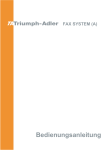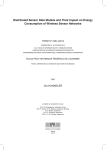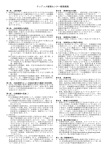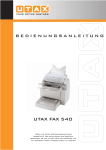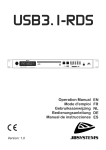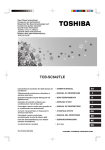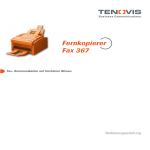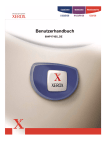Download 2 - TA Triumph
Transcript
FAX 950
Bedienungsanleitung
WindowsTM und MS-DOS® sind eingetragene Warenzeichen von Microsoft
Corporation.
IBM und IBM PC/AT sind eingetragene Warenzeichen von International Business
Machines, Inc.
Centronics ist ein Warenzeichen von Centronics Corporation.
HP PCL ist ein eingetragenes Warenzeichen von Hewlett-Packard Corporation.
Symantec und WinFax Pro sind Warenzeichen von Symantec Corporation.
Adobe und Photoshop sind Warenzeichen von Adobe Systems Incorporated.
Xerox und TextBridge sind Warenzeichen von Xerox Corporation.
Alle anderen Firmen- und Produktnamen sind Warenzeichen oder eingetragene
Warenzeichen der entsprechenden Firmen.
Als ENERGY STAR Partner hat UTAX GmbH, ein Tochterunternehmen der
TA Triumph-Adler AG, beschlossen, daß dieses Produkt den 'ENERGY STAR'Richtlinien für den energetischen Wirkungsgrad entsprechen wird.
Das Programm 'ENERGY STAR' ist ein Energiesparplan der
Umweltschutzbehörde (EPA) der Vereinigten Staaten. Er wurde eingeführt,
um zum Umweltschutz beizutragen; außerdem dient der Plan dem Zweck, die
Entwicklung und Verwendung von Bürogeräten mit größerer
Energieeinsparung zu fördern.
* ENERGY STAR ist ein eingetragendes Warenzeichen in den USA.
Verwendung dieses Betriebshandbuchs
Die Verfahrensweise und die Erklärungen für alle Betriebsvorgänge wurden in verschiedene Abschnitte
eingeteilt, um sowohl den Benutzern, die das Faxgerät zum ersten Mal verwenden, als auch den
erfahrenen Benutzern die Möglichkeit zu geben, dieses Faxgerät vorschriftsgemäß, effizient und
problemlos zu verwenden. Für Nachschlagezwecke ist nachfolgend für jeden Abschnitt eine allgemeine
Einführung angeführt.
Wichtig! Unbedingt zuerst lesen!
Fehlersuche
Dieser Abschnitt enthält wichtige allgemeine
Hinweise und Vorsichtshinweise, die zuerst
gelesen werden sollten, bevor das Faxgerät in
Betrieb genommen wird, um den gefahrlosen und
vorschriftsgemäßen Betrieb des Geräts zu
gewährleisten.
Dieser Abschnitt enthält Erklärungen zum Beheben
von Problemen, die während des normalen
täglichen Betriebs des Faxgeräts auftreten können,
wie z. B. Kommunikationsfehler und Papierstaus,
sowie auch Informationen zu den
Fehlersuchverfahren.
Faxbetrieb (Allgemein)
Faxbetrieb (Andere Funktionen)
Dieser Abschnitt enthält Erklärungen zu
bestimmten Vorgängen, vom Einlegen des Papiers
bis zum allgemeinen Faxbetrieb. Lesen Sie das
Verfahren zum Einlegen des Papiers, selbst wenn
Sie das Faxgerät als Drucker oder zu
Kopierzwecken verwenden.
Dieser Abschnitt enthält Erklärungen zu den etwas
komplizierteren Funktionen des Faxgeräts, durch
deren Verwendung das Faxgerät jetzt noch
praktischer wird.
Verschiedene Kopierfunktionen
Dieser Abschnitt enthält Erklärungen zum
Ausdrucken der verschiedenen
Verwaltungsberichte und Listen, die wichtige
Informationen über die Faxkommunikationen und
die Einstellungen des Faxgeräts enthalten.
Dieser Abschnitt enthält Informationen zu den
Betriebsvorgängen zum Anfertigen von Kopien von
Originalen. Das Gerät bietet mehrere praktische
Kopierbetriebsarten, wie normales Kopieren,
Gruppierkopieren, Sortiergruppieren und
Dupplexkopieren.
Faxbetrieb (Verschiedene Funktionen)
Dieser Abschnitt enthält ausführlichere
Erklärungen zu den Verfahrensweisen für
Übertragung und Empfang einschließlich
Erklärungen zu zeitschaltuhrgesteuerten
Kommunikationsvorgängen und zur Rundsendung,
die die automatische Übertragung desselben
Dokuments an viele Zielorte ermöglicht.
Austauschen der Verbrauchsteile und
Wartung
Dieser Abschnitt enthält Erklärungen zum
Austauschen der Abbildungseinheit und der
Tonerkartusche sowie zur Reinigung des
Geräteinneren.
Ausdrucken von
Verwaltungsberichten/Listen
Andere Einstellungen und
Registrierverfahren
Dieser Abschnitt enthält Erklärungen zu
bestimmten Einstellungen, die der Benutzer selbst
vornehmen kann. Beziehen Sie sich auf diesen
Abschnitt, wenn Sie die Grundeinstellungen ändern
wollen.
Sonderzubehör
Dieser Abschnitt enthält Erklärungen zur
Verwendung des Gerätes, wenn ein oder mehrere
Sonderzubehörteile in diesem Faxgerät installiert
sind. Mit diesem Faxgerät können die folgenden
Sonderzubehörteile verwendet werden: die
zusätzliche Kassette, die RS-232C-Karte, die
Druckerkarte und der Zweileitungsbausatz.
Verweise
Dieser Abschnitt enthält Informationen zum
Betriebsfluß, Erklärungen zu den Fehlercodes und
die technischen Daten des Gerätes.
Lesen Sie bitte das Bedienungshandbuch, bevor Sie mit dem Faxgerät arbeiten. Legen Sie
es in die Nähe des Faxgeräts, damit Sie schnell und einfach im Handbuch nachschlagen
können.
Die mit Symbolen gekennzeichneten Abschnitte in diesem Handbuch und die markierten Teile des
Faxgeräts verweisen auf Sicherheitshinweise, die zum Schutz des Benutzers, anderer Personen und
Objekte im Umfeld des Faxgeräts dienen. Sie sollten auf den richtigen und sicheren Umgang mit diesem
Faxgerät achten. Die Symbole und ihre Bedeutung werden nachstehend aufgeführt.
GEFAHR: Eine unzureichende Beachtung oder falsche Befolgung dieser Hinweise bedeutet ernsthafte
Verletzungs- oder sogar Todesgefahr.
ACHTUNG: Eine unzureichende Beachtung oder falsche Befolgung dieser Hinweise bedeutet ernsthafte
Verletzungs- oder sogar Todesgefahr.
VORSICHT: Eine unzureichende Beachtung oder falsche Befolgung dieser Hinweise bedeutet
Verletzungsgefahr für Personen oder Schäden am Faxgerät.
Symbole
Die mit dem Symbol gekennzeichneten Abschnitte enthalten Sicherheitshinweise. Worauf besonders zu
achten ist, wird innerhalb des Symbols angeführt.
...........[Allgemeiner Gefahrhinweis]
...........[Gefahrhinweis auf elektrischen Schlag]
...........[Gefahrhinweis auf hohe Temperatur]
Ein mit dem Symbol
gekennzeichneter Abschnitt enthält nähere Informationen über Handlungen, die Sie
NICHT durchführen sollen. Einzelheiten über Handlungen, die Sie nicht durchführen sollen, werden
innerhalb des Symbols angeführt.
...........[Warnhinweis auf eine verbotene Handlung]
...........[Verbotener Ausbau]
Ein mit dem Symbol ● gekennzeichneter Abschnitt enthält nähere Informationen über Handlungen, die
durchgeführt werden müssen. Einzelheiten über Handlungen, die Sie durchführen werden müssen, werden
innerhalb des Symbols angeführt.
...........[Hinweis auf eine durchzuführende Handlung]
...........[Netzstecker aus der Steckdose ziehen]
...........[Das Faxgerät immer an eine geerdete Steckdose anschließen]
Sollten die Sicherheitshinweise in diesem Handbuch unleserlich sein oder gänzlich fehlen, wenden Sie sich
bitte an Ihren Servicevertreter, um diese Hinweise neu zu bestellen (gegen Gebühr).
<Hinweis>
Weil wir stets an der Verbesserung unserer Produkte arbeiten, sind technische Änderungen ohne vorherige
Ankündigungen möglich.
Inhaltsverzeichnis
$EVFKQLWW
Wichtig! Unbeding zuerst lesen.
SICHERHEITSETIKETTEN ..............................1-2
VORSICHTSHINWEISE ZUR AUFSTELLUNG 1-2
VORSICHTSHINWEISE ZUM BETRIEB..........1-3
$EVFKQLWW Faxbetrieb (Allgemein)
Bezeichnungen der Teile.......................................2-2
(1) Hauptgerät .....................................................2-2
(2) Bedienungsfeld ..............................................2-4
Vorbereitung...........................................................2-6
(1) Vorsichtshinweise beim Umstellen des
Faxgeräts .....................................................2-6
(2) Anbringen der mitgelieferten Aufkleber..........2-6
(3) Einlegen des Papiers .....................................2-6
(4) Anschließen des Netzkabels..........................2-7
(5) Aufwärmen.....................................................2-7
Funktionen und Merkmale dieses Faxgeräts ......2-8
(1) Betriebsbereitschaft .......................................2-8
(2) Dateinummer .................................................2-8
(3) F-Code-Kommunikation .................................2-8
(4) Doppelbetriebsfunktion ..................................2-9
(5) Duplex-Faxempfang.......................................2-11
(6) Bündelsendung ..............................................2-11
(7) ECM-Kommunikation .....................................2-11
(8) Empfang mit Passwortüberprüfung
(Eingeschränkte Kommunikation) ................2-11
(9) Automatische Ausschaltfunktion ....................2-11
(10) Automatische Löschfunktion ........................2-11
(11) Speicherempfang.........................................2-11
(12) Speichersicherungsfunktion.........................2-11
Senden von Dokumenten
(Automatisches Faxsenden) .................................2-12
Empfang von Dokumenten
(Automatischer Faxempfang) ...............................2-17
Löschen einer Kommunikation.............................2-18
Zielwahlnummerntasten ........................................2-19
(1) Registrierung..................................................2-19
(2) Ändern oder Löschen.....................................2-20
(3) Ausdrucken der Listen von
Zielwahlnummerntasten und
Kurzwählnummern .......................................2-20
● Eingabe von Schriftzeichen ..............................2-21
Kurzwählnummern.................................................2-22
(1) Registrierung..................................................2-22
(2) Ändern oder Löschen.....................................2-23
(3) Wählen ..........................................................2-24
Verzeichnis .............................................................2-25
Wiederwahlfunktionen...........................................2-26
(1) Automatische Wiederwahl .............................2-26
(2) Manuelle Neuwahl .........................................2-26
I
$EVFKQLWW Kopieren
Standard- und Gruppierkopieren..........................3-2
Sortierkopieren.......................................................3-3
Duplex-Kopieren (einseitige Originale
auf beidseitige Kopien)........................................3-4
Duplex-Kopieren (beidseitige Originale auf
beidseitige Kopien) ..............................................3-5
Duplex-Kopieren (beidseitige Originale auf
einseitige Kopien) ................................................3-6
$EVFKQLWW Faxbetrieb
(Verschiedene Funktionen)
Sendebereitschaftübertragung.............................4-2
Zwischendurchsendungs-Funktion .....................4-2
Kommunikationsvorgänge, die mit Hilfe der
Zeitschaltuhr durchgeführt werden....................4-2
Rundsenden ...........................................................4-3
Manuelles Faxsenden ............................................4-4
Manueller Faxempfang ..........................................4-4
Automatischer FAX/TEL-Umschaltmodus...........4-5
Empfang mit angeschlossenem automatischen
Anrufbeantworter .................................................4-6
$EVFKQLWW Austauschen der
Verbrauchsteile und Wartung
Austauschen der Tonerkartusche ........................5-2
Austauschen der Abbildungseinheit....................5-4
Reinigen im Inneren des Faxgeräts......................5-5
(1) Reinigen der Ladeeinheit ...............................5-5
(2) Reinigen des Dokumenten-Einlesebereichs ..5-6
$EVFKQLWW6 Fehlersuche
Die Anzeige FEHLER leuchtet...............................6-2
Die Anzeige SPEICHER leuchtet...........................6-2
Wenn diese Anzeige erscheint .............................6-2
Ein Netzspannungsfehlerbericht wird
ausgedruckt… .....................................................6-3
Papierstau...............................................................6-4
Dokumenten- oder Originalstau ...........................6-7
Fehlersuchliste.......................................................6-8
Inhaltsverzeichnis
$EVFKQLWW Faxbetrieb (Andere Funktionen)
Fernumschaltung ...................................................7-2
(1) Betrieb............................................................7-2
(2) Abänderung der Fernumschaltungsnummer ..7-2
Abrufkommunikation .............................................7-2
(1) Abrufübertragung durch Direkteinzug der
Dokumente...................................................7-2
(2) Speicher-Abrufübertragung............................7-3
(3) Abrufempfang ................................................7-3
(4) Fortlaufender Abrufempfang ..........................7-4
(5) Umkehrabruf ..................................................7-5
(6) Vertraulicher Abrufempfang auf
F-Code-Basis ...............................................7-5
(7) Speichern von Dokumenten in einer
vertraulichen Box (vertrauliche
Abrufübertragung auf F-Code-Basis)...........7-6
Vertrauliche Kommunikation auf F-Code-Basis..7-7
(1) Registrierung von vertraulichen Boxen ..........7-7
(2) Löschen von vertraulichen Boxen..................7-8
(3) Vertrauliche Übertragung auf F-Code-Basis..7-8
(4) Ausdrucken von Dokumenten aus einer
vertraulichen Box .........................................7-9
(5) Ausdrucken eines Berichts der vertraulichen
Boxen...........................................................7-10
(6) Ausdrucken einer Liste der vertraulichen
Dateien.........................................................7-10
Relaisrundsenden auf F-Code-Basis ...................7-11
(1) Registrierung von Relais-Boxen ....................7-11
(2) Löschen von Relais-Boxen ............................7-12
(3) Senden von Dokumenten ..............................7-13
(4) Ausdrucken eines Berichts der RelaisBoxen...........................................................7-13
Chiffrierungskommunikation ................................7-14
(1) Registrierung und Änderung von
Chiffrierschlüsseln........................................7-14
(2) Erforderlicher Betriebsvorgang ......................7-15
(3) Ausdrucken einer Chiffrierschlüssel-Liste......7-15
Datenweiterleitung EIN/AUS .................................7-16
Gruppenwahltasten................................................7-16
(1) Registrierung..................................................7-16
(2) Ändern und Löschen......................................7-17
(3) Wählen mit einer Gruppenwahltaste..............7-18
(4) Ausdrucken einer Gruppenwahl-Liste............7-18
Kettenwahltasten ...................................................7-18
(1) Registrierung..................................................7-18
(2) Ändern und Löschen......................................7-19
(3) Wählen mit einer Kettenwahltaste .................7-20
(4) Ausdrucken einer Kettenwahl-Liste ...............7-20
Programmtasten.....................................................7-20
(1) Registrierung..................................................7-20
(2) Ändern und Löschen......................................7-24
(3) Verwendung einer Programmtaste ................7-25
(4) Ausdrucken einer Programmwahl-Liste .........7-25
Eingeschränkter Zugriff.........................................7-25
(1) Eingeschränkter Zugriff EIN/AUS ..................7-26
(2) Registrierung von Abteilungscodes ...............7-26
(3) Löschen von Abteilungscodes .......................7-27
(4) Anzeige während der Betriebsbereitschaft
(Die Funktion 'Eingeschränkter Zugriff' ist
eingeschaltet.)..............................................7-27
(5) Eingabe Ihres Zugriffscodes ..........................7-28
(6) Ausdrucken einer Abteilungsliste...................7-28
(7) Abänderung des Manager-Passwortes..........7-28
$EVFKQLWW Ausdrucken von
Verwaltungsberichten/Listen
Journal ....................................................................8-2
(1) Automatisches Ausdrucken ...........................8-2
(2) Manuelles Ausdrucken...................................8-2
Übertragungsbericht..............................................8-2
Empfangsbericht....................................................8-3
Zeitversetzter Sendebericht
(Speichereingabebericht) ....................................8-3
(1) Automatisches Ausdrucken ...........................8-3
(2) Manuelles Ausdrucken...................................8-4
Liste der Grundeinstellungen ...............................8-4
Bestätigungsliste ...................................................8-4
Bericht für eingeschränkten Zugriff .....................8-5
(1) Automatisches Ausdrucken ...........................8-5
(2) Manuelles Ausdrucken...................................8-5
$EVFKQLWW Andere Einstellungen und
Registrierung
Einstellen des Datums und der Uhrzeit ...............9-2
Registrierung der eigenen Station
(Faxnummer und Name) ......................................9-2
Kennungsübertragung EIN/AUS...........................9-3
Empfangsdatum und -zeit ausdrucken/nicht
ausdrucken ...........................................................9-3
Muster auf Berichten hinzufügen/nicht
hinzufügen ............................................................9-4
Sprache in der Informationsanzeige und für
Berichte/Listen .....................................................9-4
Empfang mit Passwort-Überprüfung EIN/AUS....9-5
Lautstärkepegel......................................................9-5
Fehlersummer EIN/AUS.........................................9-6
Lautsprecher EIN/AUS...........................................9-6
Nachrichtentafelfunktion EIN/AUS .......................9-7
Superfein-Betriebsart EIN/AUS.............................9-7
Einstellung des Papierformats .............................9-8
Duplex-Faxempfang EIN/AUS ...............................9-8
Klingeltonzahl.........................................................9-9
Zielwahlnummerntasten-Wahlbestätigung
EIN/AUS.................................................................9-9
Ändern des automatischen Empfangsmodus.....9-10
Zeit bis zur Aktivierung der automatischen
Ausschaltfunktion................................................9-10
Ferndiagnose EIN/AUS ..........................................9-11
II
Inhaltsverzeichnis
$EVFKQLWW
Sonderzubehör
Optionale Kassette .............................................10-2
(1) Einstellen des Papierformats ......................10-2
(2) Einstellen der Betriebsart 'Wahl des
Papiereinzugs' ..........................................10-3
RS-232C-Platte ....................................................10-4
(1) Bezeichnungen der Teile ............................10-4
(2) Funktionen der RS-232C-Platte..................10-4
(3) Vorsichtsmaßnahmen.................................10-4
(4) Anschließen des Faxgerätes an den
Computer ..................................................10-5
(5) RS-232C-Betriebsart EIN/AUS ...................10-5
(6) PC-Fax-Betriebsart EIN/AUS......................10-6
(7) Empfohlene
Computer-Betriebsverhältnisse ................10-6
(8) Installation des TWAIN-Systems ................10-6
(9) Empfohlene Anwendungsprogramme ........10-7
(10) Einstellung der Scan-Parameter...............10-7
(11) Scanning...................................................10-7
(12) Fehlermeldugen........................................10-7
(13) Entfernen des TWAIN-Systems................10-8
Druckerplatte.......................................................10-9
● Windows 95/98 ...........................................10-9
(1) Bezeichnungen der Teile ............................10-9
(2) Anschließen des Druckers an den
Computer ..................................................10-9
(3) Empfohlene
Computer-Betriebsverhältnisse ................10-9
(4) Installation des Druckertreibers ..................10-9
(5) Anschluß an den Drucker in Windows 95/98
und Anfertigung eines Testdrucks ............10-10
(6) Einstellung der Druckparameter .................10-10
(7) Verwaltung des Druckvorgangs..................10-11
(8) Entfernen des Druckertreibers....................10-12
(9) Vorsichtshinweise beim Drucken................10-12
● Windows NT4.0...........................................10-13
(1) Bezeichnungen der Teile ............................10-13
(2) Anschließen des Druckers an den
Computer ..................................................10-13
(3) Empfohlene
Computer-Betriebsverhältnisse ................10-13
(4) Installation des Druckertreibers ..................10-13
(5) Anschluß an den Drucker in Windows
NT 4.0 und Anfertigung eines Testdrucks 10-13
(6) Einstellung der Druckparameter .................10-13
(7) Verwaltung des Druckvorgangs..................10-14
(8) Entfernen des Druckertreibers....................10-15
(9) Vorsichtshinweise beim Drucken................10-16
● Windows 3.1 ...............................................10-16
(1) Bezeichnungen der Teile ............................10-16
(2) Anschließen des Druckers an den
Computer ..................................................10-16
(3) Empfohlene
Computer-Betriebsverhältnisse ................10-16
(4) Installation des Druckertreibers ..................10-16
(5) Anschluß an den Drucker in Windows 3.1..10-16
III
(6) Einstellung der Druckparameter .................10-17
(7) Verwaltung des Druckvorgangs..................10-18
(8) Entfernen des Druckertreibers....................10-19
(9) Vorsichtshinweise beim Drucken................10-19
PCL 4.5 Emulation ..............................................10-20
(1) Beschreibung..............................................10-20
(2) Drucken ......................................................10-20
Zweileitungsbausatz ...........................................10-21
(1) Die Doppelleitungsfunktion .........................10-21
(2) Bezeichnungen der Teile ............................10-21
(3) Registrierung der eigenen Station
(Faxnummer und Name) (zweite Leitung) 10-22
(4) Sendeleitungs-Priorität EIN/AUS
(zweite Leitung) ........................................10-22
(5) Löschen einer Kommunikation
(zweite Leitung) ........................................10-23
(6) Klingeltonzahl (zweite Leitung) ...................10-24
(7) Ändern des automatischen Empfangsmodus
(zweite Leitung) ........................................10-24
(8) Datenweiterleitung EIN/AUS
(zweite Leitung) ........................................10-25
(9) Registrierung und Löschen von
vertraulichen Boxen (zweite Leitung)........10-25
(10) Ausdrucken von Dokumenten aus einer
vertraulichen Box (zweite Leitung)..........10-26
(11) Registrierung und Löschen von
Relais-Boxen (zweite Leitung) ................10-26
$EVFKQLWW
Hinweise
Technische Daten ...............................................11-2
Tabelle verfügbarer Schriftzeichen ...................11-2
Anhang 1: Funktionstafel ...................................11-3
Anhang 2: Fehlercodetabellen...........................11-6
Sicherheitshinweise für den Gebrauch
des Lasers .........................................................11-8
$EVFKQLWW
Wichtig!
Unbeding zuerst lesen.
1-1
SICHERHEITSETIKETTEN
Auf dem Faxgerät wurden an den folgenden Stellen aus Sicherheitsgründen Warnetikette angebracht.
AUSREICHENDE VORSICHT ist bei der Beseitigung eines Papierstaus oder beim Austausch der
Tonerkassette geboten, um Feuer oder einen Stromschlag zu vermeiden.
Etikett 2
Hohe Temperatur innerhalb des
Geräts. Die Teile in diesem
Bereich nicht berühren, da
Verbrennungsgefahr besteht. .....
Etikett 1
Hochspannung innerhalb des
Geräts. Die Teile in diesem
Bereich NIE berühren, da die
Gefahr eines Stromschlags
besteht........................................
HINWEIS: Dieses Etikett nicht abnehmen.
VORSICHTSHINWEISE ZUR AUFSTELLUNG
■ Umgebung
VORSICHT
• Stellen Sie das Faxgerät auf eine horizontale Fläche
auf. Auf unebenen oder instabilen Flächen kann das
Gerät umfallen, was eine Verletzungsgefahr für
Personen darstellt oder Schäden am Faxgerät
bedeutet. .......................................................................
• Vermeiden Sie staubige Aufstellungsorte oder solche
mit hoher Luftfeuchtigkeit. Staub oder Schmutz auf
dem Netzkabel entfernen, um Brandgefahr oder einen
Stromschlag zu verhindern. ..........................................
• Vermeiden Sie Aufstellungsorte neben Heizungen,
Radiatoren oder anderen Heizgeräten sowie in der
Nähe von entflammbaren Gegenständen, um
Brandgefahr auszuschließen. .......................................
1-2
• Lassen Sie genügend Platz, damit das Faxgerät
ausreichend gekühlt wird und um die Durchführung
von Wartungsarbeiten oder das Austauschen von
Teilen zu erleichtern (wie unten in der Abb. gezeigt).
Lassen Sie ausreichend Platz bei der linken
Abdeckung, damit die Luft ungehindert aus dem
Faxgerät strömen kann. .................................................
VORSICHTSHINWEISE ZUR AUFSTELLUNG
Andere Vorsichtsmaßnahmen
• Ein ungünstiger Aufstellungsort kann den sicheren
Betrieb und die Leistung des Faxgeräts
beeinträchtigen. Das Gerät in einem klimatisierten
Raum aufstellen. (empfohlene Raumtemperatur: ca. 20
°C, Luftfeuchtigkeit ca. 65 % RH) und die folgenden
Aufstellungsorte vermeiden:
. Vermeiden Sie Aufstellungsorte in Fensternähe oder
mit direktem Sonnenlichteinfall.
. Vermeiden Sie vibrationsreiche Aufstellungsorte.
. Vermeiden Sie Aufstellungsorte mit drastischen
Temperaturschwankungen.
. Vermeiden Sie Räume, in denen das Faxgerät direkter
Heiß- oder Kaltluft ausgesetzt ist.
. Vermeiden Sie schlecht belüftete Räume.
• Stecken Sie den Netzstecker vollständig in die
Netzsteckdose. Wenn Metallgegenstände die
Steckerstifte berühren, kann ein Feuer oder ein
Stromschlag verursacht werden. ..................................
• Das Faxgerät immer an eine geerdete Steckdose
anschließen, um bei einem Kurzschluß die Gefahr
eines Brands oder Stromschlags zu verhindern. Ist
ein geerdeter Anschluß nicht möglich, fragen Sie
Ihren Servicevertreter um Rat. .....................................
Andere Vorsichtsmaßnahmen
• Kopierer, Klimaanlage oder Faxgerät NICHT an
dieselbe Steckdose anschließen.
• Vor den Öffnen des Gerätes unbedingt den
Netzstecker ziehen. Für den Netzanschluß benutzen
Sie eine leicht zügangliche Steckdose in der Nähe des
Gerätes.
■ Handhabung von Plastiktaschen
ACHTUNG
• Plastiktaschen, in denen das Faxgerät transportiert
wird, sind außerhalb der Reichweite von Kindern
aufzubewahren. Das Plastik kann sich um Nase und
Mund legen und zur Erstickung führen..........................
■ Stromversorgung/Geerdete Steckdose
ACHTUNG
• Benutzen Sie KEINE Stromquelle mit einer Spannung,
die anders ist als die angegebene.
Mehrfachanschlüsse an derselben Steckdose
vermeiden, da diese einen Brand oder Stromschlag
verursachen können. ....................................................
VORSICHTSHINWEISE ZUM BETRIEB
■ Vorsichtshinweise zur Arbeit mit
dem Faxgerät
ACHTUNG
• KEINE Metallgegenstände oder Wasserbehälter
(Blumenvasen, Blumentöpfe, Tassen usw.) auf oder in
die Nähe des Faxgeräts stellen. Falls solche
Gegenstände umfallen oder in das Faxgerät fallen,
besteht die Gefahr eines Brands oder Stromschlags. ..
• Die Abdeckungen des Faxgeräts NICHT entfernen, da
die unter Hochspannung stehenden Teile innerhalb
des Geräts einen Stromschlag auslösen können. ........
• Das Netzkabel NICHT beschädigen oder versuchen,
es zu reparieren. KEINE schweren Gegenstände auf
das Kabel legen; das Kabel nicht unnötig ziehen oder
befestigen oder auf andere Art und Weise
beschädigen.
Diese Situationen bedeuten Brandgefahr oder Gefahr
eines Stromschlags. .....................................................
• NIEMALS versuchen, das Faxgerät selbst zu
reparieren oder zu zerlegen, da die Gefahr eines
Brands oder Stromschlags besteht oder der Laser
beschädigt werden kann. Ein austretender
Laserstrahl kann zur Erblindung führen. ......................
• Wenn das Gerät sich überhitzt, Rauch austritt, ein
anormaler Geruch oder eine andere anormale
Situation festgestellt wird, besteht die Gefahr eines
Brands oder Stromschlags. Ziehen Sie den
Netzstecker sofort aus der Wandsteckdose, und
wenden Sie sich an Ihre Kundendienststelle um Rat. ..
• Wenn irgendwelche Gegenstände (Büroklammern,
usw.) bzw. Wasser oder andere Flüssigkeiten in das
Faxgerät gelangen, den Stecker sofort aus der
Wandsteckdose ziehen, um die Gefahr eines Brands
oder Stromschlags zu verhindern. Dann den
Kundendienst benachrichtigen. ....................................
• Das Netzkabel NICHT mit nassen Händen
anschließen oder abziehen. Es besteht die Gefahr
eines Stromschlags. ....................................................
• Ziehen Sie aus Sicherheitsgründen immer den
Netzstecker aus der Steckdose, wenn Sie den
Hauptlader reinigen. .....................................................
• Wenden Sie sich IMMER an Ihre Kundendienststelle,
um die Wartung und Reparatur der Innenteile
vorzunehmen. ...............................................................
1-3
VORSICHTSHINWEISE ZUM BETRIEB
VORSICHT
• Zum Ziehen des Netzsteckers niemals am Kabel
ziehen. Durch Ziehen am Kabel können die Drähte
brechen, so daß die Gefahr eine Feuers oder
elektrischen Schlags besteht. (Zum Abtrennen des
Netzkabels immer am Stecker anfassen). ....................
• IMMER den Netzstecker abziehen, wenn Sie das
Gerät verschieben wollen. Wenn das Netzkabel
beschädigt wird, besteht die Gefahr eines Feuers
oder elektrischen Schlags. .........................................
• Halten Sie die bezeichneten Teile IMMER nur beim
Anheben oder Verschieben des Faxgeräts. .................
• Falls sich Staub im Inneren des Faxgerät ansammelt,
besteht die Gefahr eines Brandes oder andere
Probleme können auftreten. Wir empfehlen deshalb,
daß Sie sich zwecks Reinigung der Innenteile mit Ihrer
Kundendienststelle in Verbindung setzen. Diese
Reinigung ist besonders vor Jahreszeiten mit hoher
Luftfeuchtigkeit von großem Nutzen. Lassen Sie sich
bitte von Ihrer Kundendienststelle über die Kosten der
Reinigung der Innenteile informieren. ..........................
• Aus Sicherheitsgründen immer den Netzstecker aus
der Netzsteckdose ziehen, bevor eine Reinigung
durchgeführt wird. .........................................................
Andere Vorsichtsmaßnahmen
• NIEMALS schwere Gegenstände auf das Faxgerät
ablegen oder andere Schäden verursachen.
• NIEMALS die vordere Abdeckung öffnen oder den
Netzstecker abziehen, während ein Übertragungs-,
Empfangs- oder Kopiervorgang durchgeführt wird.
• Während des Ausdruckens wird Ozon freigesetzt,
doch diese Menge liegt weit unter den
gesundheitsschädlichen Werten. Wenn das Faxgerät
jedoch für längere Zeit in einem schlecht belüfteten
Raum benutzt wird oder wenn eine sehr hohe Anzahl
an Kopien erstellt wird, kann ein unangenehmer
Geruch auftreten. Sorgen Sie für eine gute Belüftung
des Aufstellungsorts, um optimale Arbeitsbedingungen
des Faxgerätes zu garantieren.
• Das Faxgerät sollte aufgrund der unterschiedlichen
Sicherheits- und Kommunikationsstandards nur in
dem Land benutzt werden, in dem es gekauft wurde.
(Internationale Kommunikationsstandards ermöglichen
jedoch die Kommunikation zwischen verschiedenen
Ländern.)
• In Gegenden mit schlechten Telefon- oder
Kommunikationsbedingungen ist es möglich, daß das
Faxgerät nicht funktioniert.
• „ANRUF WARTET” oder andere Zusatzdienste der
Telefongesellschaft, die hörbare Töne oder Klicken in
der Leitung hervorrufen, können die Faxverbindung
unterbrechen oder beenden.
• Berühren Sie nicht die elektrischen Teile wie
beispielsweise die Kontakte oder die Leiterplatten, weil
diese Teile durch statische Elektrizität zerstört werden
können.
1-4
• Versuchen Sie NICHT, irgendwelche Handlungen
durchzuführen, die nicht in diesem Handbuch erklärt
worden sind.
• VORSICHT: Die Verwendung von Bedienelementen
und Einstellungen und Verfahrensweisen, die hier
nicht beschrieben sind, können zu gefährlicher
Strahlenemission führen.
• Nach Gebrauch der Verkaufssetelle zurückgeben.
■ Vorsichtsmaßnahmen für die
Handhabung von
Verbrauchsmaterialien
VORSICHT
• Das Einatmen, Verschlucken, Haut und Augenkontakt
vermeiden. Bei Verschlucken den Mageninhalt durch
einige Gläser Wasser verdünnen, und unverzüglich
einen Arzt aufsuchen. Bei Hautkontact mit Seife und
Wasser abwaschen. Sollte Toner in die Augen
gelangen, sofort mit Wasser ausspülen und ärztliche
Hilfe in Anspruch nehmen. ............................................
• Das Einatmen von großen Mengen Staub über einen
längeren Zeitraum (bei normaler Verwendung
ausgeschlossen) kann Lunenschäden verursachen. ....
• Niemals Toner bzw, Tonerbehälter in eine
Verbrennungsanlage oder ein Feuer werfen.
Funkenflug kann Brände auslösen................................
• Außerhalb der Reichweite von Kindern aufbewahren. ..
Andere Vorsichtsmaßnahmen
• Vor der Handhabung von Verbrauchsmaterialien
immer die Sicherheitshinweise lesen, die sich mit im
Karton befinden oder auf dem Behälter aufgedruckt
sind.
• Toner und Tonerkartuschen sind entsprechend den
staatlichen und den Ländervorschriften zu entsorgen.
• Verbrauchsmaterialien an einem kühlen, dunklen Ort
aufbewahren.
$EVFKQLWW
Faxbetrieb (Allgemein)
2-1
Faxbetrieb (Allgemein)
Bezeichnungen der Teile
(1) Hauptgerät
3
1
6
0
2
4
8
7
5
!
%
(Vorderansicht)
9
1
2
3
4
5
6
7
8
9
0
!
Bedienungsfeld…Zur Bedienung des Gerätes.
Dokumententisch…Zum Auflegen der Originale oder Dokumente, die kopiert oder gesendet werden sollen.
Dokumentenführung…Auf die entsprechende Breite der Originale oder Dokumente einstellen.
Abdeckung des ADE (Automatischer Dokumenteneinzug)…Bei Original- oder Dokumentenstau öffnen.
Freigabetaste des Hauptgeräts…Zum Öffnen der Geräteverkleidung drücken.
Dokumentenausschubablage…Die ausgegebenen Originale oder Dokumente werden auf dieser Ablage gestapelt.
Papierausschubtisch…Die empfangenen Faxkopien oder die angefertigten Kopien werden auf diesem Tisch gestapelt.
Papierausschubtisch-Verlängerungen…Bei Verwendung von Fax- und Kopierpapier ausklappen.
Kassette…Bis zu 500 Blatt Normalpapier (75 g/m2 bis 80 g/m2) können auf einmal eingelegt werden.
Deckplatte…Diese Platte nach oben oder nach unten klappen, um die gewünschte Zielwahlnummerntaste bedienen zu können.
Duplex-Einheit…Öffnen, wenn während des Ausdruckens eines Duplex-Faxempfangs (Drucken auf beide Seiten des Kopierpapiers) oder
eines Duplex-Kopiervorgangs (beidseitiges Kopieren) ein Papierstau in der Kassette auftritt.
2-2
$EVFKQLWW Faxbetrieb (Allgemein)
*
^
%
(Rückansicht)
&
@
$
(Innenansicht)
#
@ Abbildungseinheit…Dieser Teil des Faxgeräts spielt eine wichtige Rolle bei der Erstellung des Bildes auf empfangenen Faxkopien oder
angefertigten Kopien. Wenn eine Meldung angezeigt wird, die Sie darauf aufmerksam macht, daß die Abbildungseinheit auszutauschen ist,
tauschen Sie die alte Abbildungseinheit gegen eine neue aus.
# Tonerkartusche…Wenn eine Meldung angezeigt wird, die Sie darauf aufmerksam macht, daß die Tonerkartusche auszutauschen ist,
tauschen Sie die alte Tonerkartusche gegen eine neue aus.
$ Freigabehebel der Tonerkartusche…Den Hebel zum Austauschen der Tonerkartusche betätigen.
% Tragegriffe des Faxgeräts…Das Gerät an diesen Griffen anfassen, wenn es an einen anderen Ort bewegt werden soll.
^ Telefonbuchse…Zum Anschließen eines separat erhältlichen externen Telefons.
& Leitungsbuchse…Zum Anschließen des Faxgerätes an einen Telefonanschluß über das Modulkabel.
* Bei Faxgeräten, die in Deutschland eingekauft wurden, ein Ende des Modulkabels in die Leitungsbuchse und das andere Ende (TAEStecker, N-kodiert) in den Telefonanschluß stecken.
* Netzbuchse…Zum Anschließen des Netzkabels.
2-3
$EVFKQLWW Faxbetrieb (Allgemein)
(2) Bedienungsfeld
% ^&
90
8
*
$fi
⁄
¤
21
22
26
1
31
6
3
32
7
4
5
6
7
8
9
*
0
#
11
36
12
37
34
9
13
38
17
42
MNO
10
35
?[]%!=
XYZ
14
39
15
40
& ( )
/
18
43
30
5
JKL
UVW
.:
@
16
41
33
8
(
25
29
4
GHI
ST
#
24
28
3
DEF
PQR
2
fl
23
27
2
ABC
1
‹
19
44
*#
0~9
20
45
A A
A
a
C
812
812
A4
@!
°‡
A4
2 3 1) › 5 4 6 7
Wenn die Deckplatte nach unten geklappt ist
1 Taste STOP…Um einen laufenden Vorgang abzubrechen, zur
Betriebsbereitschaft zurückzuschalten oder Dokumente aus dem
automatischen Dokumenteneinzug auszustoßen.
2 Taste KOPIEREN/LEERSCHRITT…Um zu kopieren oder bei der
Eingabe des Namens oder der Faxnummer des Teilnehmers
anstelle eines Buchstabens ein Leerzeichen zu setzen.
3 Taste START…Um ein Dokument abzusenden, manuell zu
empfangen oder andere Betriebsvorgänge zu starten.
4 Taste LÖSCHEN/DIREKT SENDEN…Drücken, um bei der
Registrierung von Daten unter einer gegebenen Funktion eine
registrierte Faxnummer oder sonstige registrierte Daten zu
löschen oder um eine Zielnummer zu wählen, ohne den Hörer des
separat gekauften Telefons abheben zu müssen.
5 Anzeige DIREKT SENDEN…Leuchtet wenn die Taste
LÖSCHEN/DIREKT SENDEN gedrückt wird, während der Hörer
noch aufgelegt ist.
6 Taste PAUSE/NEUWAHL…Zum Wiederwählen der zuletzt
gewählten Nummer. Diese Taste auch Drücken, um eine
Faxnummer unter einer Kurzwählnummer oder
Zielwahlnummerntaste zu registrieren, damit beim Wählen eine
Pause von einigen Sekunden eingefügt wird.
7 Taste KURZWAHL/VERZEICHNIS…Drücken, um eine
Faxnummer mit Hilfe von Kurzwählnummern zu wählen oder das
Faxnummernverzeichnis nach Namen zu durchsuchen, die unter
Kurzwählnummern registriert sind.
8 Informationsanzeige…Zeigt Datum, Uhrzeit, Betriebsvorgänge,
Störungen etc. an.
9 Qualitätswahltaste…Zum Wählen der optimalen Übertragungsoder Kopierklarheit für die zu sendenden oder zu kopierenden
Dokumente.
2-4
0 Qualitätsanzeigen…Die obere Anzeige (FOTOMODUS) ist die
für Foto-Modus. Die mittlere Anzeige (SUPERFEIN) ist die für
Superfein-Modus. Die untere Anzeige (FEIN) ist die für FeinModus. Die Qualitätswahltaste drücken, damit die
Qualitätsanzeige, die der gewünschten Bildqualität entspricht,
leuchtet. Wenn alle Anzeigen erloschen sind, befindet sich das
Faxgerät im Standard-Modus. (Siehe Seite 2-13.)
! Empfangsmodus-Wahltaste…Drücken, um den Empfangsmodus
zu wählen.
@ Empfangsanzeigen…Die obere Anzeige (MELDUNG TEL.) ist
die für Empfang mit angeschlossenem automatischen
Anrufbeantworter. Die untere Anzeige (EMPFANG MANUELL) ist
die für manuellen Empfangsmodus. Wenn ein separat gekauftes
Telefon, an das ein automatischer Anrufbeantworter
angeschlossen werden kann, an die Faxleitung angeschlossen ist,
darauf achten, daß die Anzeige MELDUNG TEL. leuchtet. Der
automatische Empfangsmodus ist die Ausgangseinstellung in
diesem Faxgerät, und in diesem Modus sollten beide Anzeigen
erloschen sein. Bei manuellem Empfang unter Verwendung eines
separat gekauften Telefons, das an die Faxleitung angeschlossen
ist, darauf achten, daß die Anzeige EMPFANG MANUELL
leuchtet.
# Taste FUNKTION…Drücken, um eine Funktion oder ein
Registrierungsverfahren dieses Faxgeräts zu wählen.
$ Taste FUNKTION EINGEBEN…Während der Eingabe- und
Einstellvorgänge drücken, um die derzeit eingestellten Daten unter
der gegebenen Funktion abzuspeichern.
% Anzeige ON LINE…Leuchtet, wenn das Faxgerät als Drucker
oder Scanner verwendet wird.
^ Anzeige FEHLER…Leuchtet, wenn ein Kommunikationsfehler
oder mechanische Probleme auftreten.
& Anzeige SPEICHER…Leuchtet, falls sich Dokumente im Speicher
befinden.
$EVFKQLWW Faxbetrieb (Allgemein)
(
1
2
3
4
5
6
7
8
9
*
0
#
21
22
23
24
25
26
27
28
29
30
31
32
33
34
35
36
37
38
39
40
41
42
43
44
45
A A
C
812
812
A4
A4
Wenn die Deckplatte nach oben geklappt ist
* Tastenfeld…Dient der Eingabe der Faxnummern.
* Selbst wenn es sich bei Ihrem Telefonanschluß um eine
Impulswahlleitung handelt, die (
)-Taste drücken, nachdem
die Verbindung zum Teilnehmer hergestellt wurde. Daraufhin
wird bei Drücken einer Zifferntaste das entsprechende Tonsignal
gesendet.
( Zielwahlnummerntasten (1 bis 45)…Drücken, um die
Faxnummer zu wählen, die unter der entsprechenden
Zielwahlnummerntaste gespeichert ist, sowie um eines der
Schriftzeichen einzugeben, das unter dieser Taste markiert ist.
Jede der Tasten kann als Zielwahlnummerntaste, Programmtaste,
Gruppenwahltaste oder Kettenwahltaste festgelegt werden.
Wenn die Deckplatte geschlossen ist, können die Zielwahlnummerntasten 1 bis 20 verwendet werden, und wenn die
Deckplatte geöffnet ist, die Zielwahlnummerntasten 21 bis 45.
Um Schriftzeichen einzugeben, die Deckplatte nach unten klappen
und die Zielwahlnummerntaste (Nr. 1 bis 15) für das gewünschte
Schriftzeichen drücken. Die Zielwahlnummerntaste Nr. 19 dient als
Taste CAPS LOCK (Großbuchstaben-Feststelltaste).
(Siehe „● Eingabe von Schriftzeichen”, Seite 2-21.)
) Anzeige SENDEN AUS SPEICHER…Leuchtet in der Betriebsart
'Senden aus dem Speicher'. Wenn diese Anzeige erloschen ist, ist
das Faxgerät auf die Betriebsart 'Senden durch Direkteinzug der
Dokumente' geschaltet.
⁄ Taste WECHSEL DISPLAY…Wenn gleichzeitig zwei
Bedienungsvorgänge durchgeführt werden
(Doppelbetriebsfunktion), kann die Informationsanzeige
umgeschaltet werden, solange diese Taste gedrückt gehalten
wird, um die Überwachung des im Hintergrund laufenden
Betriebsvorgangs zu ermöglichen. Falls die Taste STOP gedrückt
wird, während diese Taste gedrückt gehalten wird, kann der im
Hintergrund laufende Betriebsvorgang abgebrochen werden.
¤ Taste BERICHTE/JOURNALS…Zum Ausdrucken eines
gewünschten Berichtes oder einer gewünschten Liste.
‹ Taste ZEITVERS.SENDEN…Diese Taste drücken, um das
Verfahren zur zeitversetzten Übertragung durchführen zu können.
› Taste SENDEN AUS SPEICHER…Drücken, um zwischen der
Betriebsart 'Senden aus dem Speicher' und der Betriebsart
'Senden durch Direkteinzug der Dokumente' zu wählen.
fi Cursor-Tasten (씱) (씰)…Drücken, um durch die
Informationsanzeige zu laufen und die gewünschte Funktion
und/oder Einstellung zu wählen. Bei der Schriftzeicheneingabe
kann die Cursor-Taste (씰) auch verwendet werden, um das
gewählte Schriftzeichen zu speichern.
fl Taste DUPLEX…Diese Taste drücken, um doppelseitige
Dokumente zu senden oder Duplexkopien (doppelseitige Kopien)
anzufertigen.
‡ Kontrastwahltaste…Zum Wählen der optimalen Kontrast für die
zu sendenden Dokumente oder die zu kopierenden Originale.
° Kontrastanzeigen…Die Kontrastwahltaste drücken, damit die
Kontrastanzeige, die dem gewünschten Modus entspricht,
leuchtet. Wenn beide Anzeigen erloschen sind, befindet sich das
Faxgerät im Standard-Modus. Darauf achten, daß die Anzeige
DUNKLER leuchtet, um den Kontrast der helleren Dokumente zu
erhöhen; um den Kontrast der dunkleren Dokumente zu
reduzieren, muß die Anzeige HELLER leuchten.
2-5
$EVFKQLWW Faxbetrieb (Allgemein)
Vorbereitung
Vor der erstmaligen Verwendung dieses Faxgeräts ist folgendes zu
beachten: Lesen Sie zuerst den Abschnitt „(1) Vorsichtshinweise
beim Umstellen des Faxgeräts”. Führen Sie dann die Schritte in den
Abschnitten „(2) Anbringen der mitgelieferten Aufkleber” bis
„(5) Aufwärmen” in der angegebenen Reihenfolge durch.
(1) Vorsichtshinweise beim Umstellen des
Faxgeräts
* Werfen Sie den Verpackungskarton nicht weg, da er bei jedem
späteren Transport des Geräts wieder verwendet werden sollte.
(3) Einlegen des Papiers
Bis zu 500 Blatt Normalpapier (75 g/m2 bis 80 g/m2) können auf
einmal in die Kassette gelegt werden. Verwenden Sie nur Papier vom
Format A4 oder Folio.
Gehen Sie bei der erstmaligen Verwendung dieses Gerätes, bei jeder
nachfolgenden Änderung des verwendeten Papierformats oder beim
Einlegen des Papiers in die Kassette folgendermaßen vor.
Das Format des in der Kassette eingelegten Papiers muß auch am
Bedienungsfeld registriert werden. Achten Sie, wenn Sie das Format
des in der Kassette verwendeten Papiers ändern, darauf, auch das
auf dem Bedienungsfeld registrierte Papierformat zu ändern.
(Siehe „Einstellung des Papierformats”, Seite 9-8.)
VORSICHT
Beachten Sie die folgenden Vorsichtshinweise, wenn Sie das
Faxgerät hochheben bzw. an einen anderen Ort stellen, um zu
vermeiden, daß das Gerät fallengelassen wird, da andernfalls die
Gefahr einer Körperverletzung oder einer Beschädigung des
Geräts besteht.
• Das Faxgerät sollte immer von zwei Personen angehoben oder
getragen werden.
• Fassen Sie die auf beiden Seiten des Faxgeräts befindlichen
Tragegriffe fest an, um das Gerät anzuheben oder zu tragen.
• Achten Sie darauf, daß sich das Faxgerät beim Heben oder
Tragen immer in einer waagerechten Position befindet.
1
2
1. Ziehen Sie die Kassette gerade heraus. Nachdem Sie sie
bis zum Anschlag herausgezogen haben, heben Sie sie
leicht an, und nehmen Sie sie dann aus dem Faxgerät.
* Halten Sie die Kassette beim Herausziehen mit beiden
Händen fest.
2. Drücken Sie auf die Bodenplatte der Kassette, damit sie
einrastet.
(2) Anbringen der mitgelieferten Aufkleber
Mit diesem Gerät werden Aufkleber (ZielwahlnummerntastenAufkleber, ein Sonderzeichen-Aufkleber und TastenanzeigenAufkleber) und ein Zielwahlnummerntasten-Aufkleberblatt mitgeliefert.
• Jeder Zielwahlnummerntasten-Aufkleber sollte mit der
entsprechenden Information gekennzeichnet und auf die
entsprechende Zielwahlnummerntaste Nr. 1 bis 20 geklebt werden,
um die unter dieser Taste gespeicherten Informationen anzuzeigen.
Das Zielwahlnummerntasten-Aufkleberblatt sollte mit den
entsprechenden Informationen markiert werden und, bei geöffneter
Deckplatte, über die Zielwahlnummerntasten Nr. 21 bis 45 gelegt
werden.
• Der Sonderzeichen-Aufkleber sollte auf die Oberseite der
Deckplatte, direkt unterhalb der Zielwahlnummerntaste Nr. 10
aufgeklebt werden.
• Der Tastenanzeigen-Aufkleber zeigt die Bedeutung der auf dem
Bedienungsfeld angezeigten Symbole an und sollte so am Faxgerät
aufgeklebt werden, daß der Benutzer ihn leicht sehen kann.
2-6
3
3. Drücken Sie auf die Mitte und die beiden Enden der
Papieranschlags, der in die Kassette eingesetzt ist, um ihn
in Richtung des in der Abbildung gezeigten Pfeils von unten
herauszunehmen.
$EVFKQLWW Faxbetrieb (Allgemein)
4
4. Führen Sie die Klammer auf einer Seite des
Papieranschlags in das geeignete Loch in der Kassette ein,
das dem Format den einzulegenden Papiers entspricht;
führen Sie dann die mittlere Klammer und die Klammer am
gegenüber liegenden Ende in die entsprechenden Löcher
ein.
* Achten Sie darauf, daß die Klammern richtig in die
Kassette eingesetzt sind, und der Papieranschlag fest in
der Kassette einsitzt.
(4) Anschließen des Netzkabels
Stecken Sie ein Ende des Netzkabels in die Netzbuchse und
das andere in eine Wandsteckdose.
(5) Aufwärmen
5
5. Legen Sie das Papier in die Kassette.
* Achten Sie darauf, daß das Papier unter den auf beiden
Seiten der Kassette befindlichen Klauen festgehalten wird.
Sobald das Netzkabel angeschlossen ist, beginnt sich das Gerät
aufzuwärmen.
Die Aufwärmzeit beträgt in der Regel weniger als 30 Sekunden.
Sobald das Gerät sich aufgewärmt hat, schaltet es automatisch auf
Bereitschaftsstellung (Betriebsbereitschaft).
'2.80(17(,1/(*(1
HINWEIS
Sobald der Warmlauf beginnt, erscheint eine diesbezügliche Meldung
auf der Informationsanzeige.
Um die in der Informationsanzeige und auf den ausgedruckten
Berichten und Listen verwendete Sprache zu ändern, siehe „Sprache
in der Informationsanzeige und für Berichte/Listen”, Seite 9-4.
6
6. Setzen Sie die Kassette erneut in das Faxgerät ein
2-7
$EVFKQLWW Faxbetrieb (Allgemein)
Funktionen und Merkmale dieses
Faxgeräts
(1) Betriebsbereitschaft
Betriebsbereitschaft bezeichnet jenen Betriebsstatus, in dem das
Gerät auf den Beginn eines Betriebsablaufes wartet. Die
Informationsanzeige schaltet nach erfolgreichem Abschluß eines
Kopier- oder Faxvorgangs in die Betriebsbereitschaft zurück. Die
Informationsanzeige kehrt auch auf Betriebsbereitschaft zurück, wenn
während irgendeines Bedienungsvorgangs länger als eine Minute
keine Taste bzw. wenn die Taste STOP gedrückt wurde.
• Anzeige während der Betriebsbereitschaft
Die Informationsanzeige ist in der Betriebsbereitschaft verschieden,
je nachdem, ob die Funktion 'Eingeschränkter Zugriff', eingeschaltet
ist oder nicht. (Siehe „Eingeschränkter Zugriff”, Seite 7-25.) Selbst
wenn diese Funktion ausgeschaltet ist, wird der Status irgendeines
Betriebsvorgangs auf der Informationsanzeige angezeigt. Überprüfen
Sie immer zuerst die Informationsanzeige, bevor Sie einen
Bedienungsvorgang durchführen.
A. Die Funktion 'Eingeschränkter Zugriff' ist eingeschaltet.
* Sie müssen zuerst Ihren Zugriffscode oder das registrierte
Manager-Passwort eingeben, um das Faxgerät verwenden zu
können.
=8*5,))6&2'(
B. Die Funktion 'Eingeschränkter Zugriff' ist ausgeschaltet.
(Wenn keine Faxkommunikation stattfindet)
'2.80(17(,1/(*(1
C. Die Funktion 'Eingeschränkter Zugriff' ist ausgeschaltet.
(Wenn eine Faxkommunikation stattfindet)
.20081,.$7,21
'2.80(17(,1/(*(1
(2) Dateinummer
Bei jeder Kommunikation, die durch Wählen von Ihrem Faxgerät aus
eingeleitet wird, erscheint am Ende des Eingabevorgangs eine
dreistellige Dateinummer auf der Informationsanzeige. Das Faxgerät
verwendet diese Dateinummer, um mit ihrer Hilfe jede Kommunikation
zu verwalten.
'$76(,7(
*(63(,&+(5
Sie müssen sich auf diese Nummer beziehen und diese eingeben,
um Kommunikationsvorgänge, die mit Hilfe der Zeitschaltuhr
stattfinden, rückgängig zu machen. Diese Dateinummer wird nicht nur
auf der Informationsanzeige angezeigt, sondern kann überprüft
werden, indem eine Bestätigungsliste ausgedruckt wird, die
Informationen zu den im Speicher auf Übertragung wartenden
Dokumenten liefert. (Siehe „Bestätigungsliste”, Seite 8-4.)
(3) F-Code-Kommunikation
Dieses Faxgerät verfügt über eine Funktion mit F-Code-Kommunikation.
F-Code-Kommunikation bedeutet, daß einer normalen Kommunikation
F-Code-Befehle hinzugefügt werden. Diese Art von Faxkommunikation
kann mit Geräten durchgeführt werden, die ebenfalls über diese
Funktion verfügen, selbst wenn es sich dabei nicht um eines unserer
Modelle handelt. (Selbst wenn es sich bei dem anderen Gerät um
eines unserer Modelle handelt, muß es auch über die F-CodeFunktionen verfügen, um die F-Code-Kommunikation zu ermöglichen.)
Mit diesem Gerät können die folgenden Funktionen auf F-Code-Basis
durchgeführt werden:
2-8
• Vertrauliche Abrufkommunikation auf F-Code-Basis (Siehe
Seite 7-5.)
• Vertrauliche Kommunikation auf F-Code-Basis (Siehe Seite 7-7.)
• Relaisrundsenden auf F-Code-Basis (Siehe Seite 7-11.)
● F-Code-Befehle
Bei der F-Code-Kommunikation wird eine imaginäre „Box” (eine
vertrauliche Box oder eine Relais-Box) im Speicher des Faxgeräts
angelegt. F-Code-Befehle werden verwendet, um die Box für die
entsprechende Kommunikation sowie die Kommunikationsmethode
zwischen der sendenden und der empfangenden Partei festzulegen.
Es gibt vier verschiedene F-Code-Befehle:
• Unteradresse (SUB)
• Unteradressen-Kennummer (SID)
• Selektiv-Abrufadresse (SEP)
• F-Code-Passwort (PWD)
<Terminologie für F-Code-Kommunikationen>
● Unteradresse (SUB-Nummer)
Der SUB-Befehl (Unteradresse) wird von der übertragenden Partei
verwendet, um die Adresse (Boxnummer) der gewünschten Box
(vertrauliche Box oder Relais-Box) anzugeben, die im voraus im
Faxgerät der empfangenden Partei registriert wurde. Dann ist
vertraulicher Empfang oder Relaisrundsenden möglich, je nachdem,
ob die angegebene Box als vertrauliche Box oder Relais-Box
registriert wurde.
* Dieses Faxgerät kann einen SUB-Befehl (Unteradresse)
übertragen, der zwischen einer und zwanzig Stellen lang ist. Diese
Unteradresse kann jegliche Kombination der Symbole „*” und „#”,
Leerzeichen und Ziffern von 0 bis 9 enthalten. Da die Anzahl der
Stellen, die für den SUB-Befehl (Unteradresse) im Faxgerät der
anderen Partei verwendet werden können, muß der von Ihnen
verwendete SUB-Befehl (Unteradresse) mit dem der anderen Partei
übereinstimmen.
* Geben Sie beim Registrieren eines SUB-Befehls (Unteradresse) für
eine vertrauliche Box oder Relais-Box in diesem Faxgerät nur eine
vierstellige Zahl (0000 bis 9999) ein.
● Unteradressen-Kennummer (SID-Nummer)
Der SID-Befehl (Unteradressen-Kennummer) wird verwendet, um die
Anzahl der Personen, die die F-Code-Kommunikation durchführen
können, zu begrenzen. Wenn eine SID-Nummer (UnteradressenKennummer) zusammen mit der SUB-Nummer (Unteradresse)
registriert wird, kann die F-Code-Kommunikation nur dann erfolgreich
durchgeführt werden, wenn auch die entsprechenden SID-Nummern
(Unteradressen-Kennummern) übereinstimmen.
* Dieses Faxgerät SID-Nummern (Unteradressen-Kennummern)
übertragen, die zwischen einer und zwanzig Stellen lang sind. Diese
Unteradresse kann jede beliebige Kombination der Symbole „*” und
„#”, Leerstellen und Ziffern von 0 bis 9 enthalten. Da die Anzahl der
für die Unteradressen-Kennummer (SID-Nummer) verwendeten
Schriftzeichen je nach dem Faxgerät, das von der anderen Partei
verwendet wird, verschieden ist, muß die von Ihnen verwendete
SID-Nummer (Unteradressen-Kennummer) mit der der anderen
Partei übereinstimmen.
* Um eine SID-Nummer (Unteradressen-Kennummer) für eine
vertrauliche Box oder eine Relais-Box in diesem Faxgerät zu
registrieren, braucht nur eine vierstellige Kennummer (0000 bis
9999) eingegeben zu werden.
● Selektiv-Abrufadresse (SEP-Nummer)
Der SEP-Befehl (Selektiv-Abrufadresse) wird auf die gleiche Weise
verwendet wie die SUB-Nummer (Unteradresse), um die Adresse
(Box-Nummer) der gewünschten vertraulichen Box oder Relais-Box
anzugeben. Bei der vertraulichen Abrufkommunikation wird die
registrierte SUB-Nummer (Unteradresse) als SEP-Nummer (SelektivAbrufadresse) verwendet.
● F-Code-Passwort (PWD-Nummer)
Der PWD-Befehl (F-Code-Passwort) wird auf die gleiche Weise
verwendet wie die SID-Nummer (Unteradressen-Kennummer), um
die Anzahl der Personen, die die F-Code-Kommunikationsfunktionen
verwenden können, zu begrenzen. Bei der vertraulichen
Abrufkommunikation wird die registrierte SID-Nummer (UnteradressenKennummer) als PWD-Nummer (F-Code-Passwort) verwendet.
$EVFKQLWW Faxbetrieb (Allgemein)
(4) Doppelbetriebsfunktion
Diese Funktion ermöglicht es dem Faxgerät, zwei verschiedene
Betriebsvorgänge gleichzeitig auszuführen, einschließlich Vorgänge
für die Faxkommunikation, Kopieren, Ausdrucken und Dateneingabe
am Bedienungsfeld. So ist zum Beispiel die Übertragung aus dem
Speicher möglich, selbst wenn das Faxgerät an einen Computer
angeschlossen ist und als Drucker verwendet wird, da die
Telefonleitung in diesem Fall nicht für eine Übertragung verwendet
wird. Diese Funktion ermöglicht es Ihnen auch, mit einem neuen
Betriebsvorgang zu beginnen, selbst wenn ein ablaufender
Betriebsvorgang noch nicht abgeschlossen ist. Siehe „● Tabelle für
Doppelbetriebsfunktion”, Seite 2-10 für weitere Einzelheiten zu den
unter der Doppelbetriebsfunktion verwendbaren Betriebsvorgängen.
Da alle Betriebsvorgänge unter der Doppelbetriebsfunktion
automatisch durchgeführt werden, sind keine weiteren Einstellungen
seitens des Benutzers erforderlich.
● Abbrechen des im Hintergrund ablaufenden
Betriebsvorgangs
> Bei dem im Hintergrund ablaufenden Betriebsvorgang
handelt es sich um eine Faxkommunikation
.20081,.$7,21
'2.80(17(,1/(*(1
Halten Sie die Taste WECHSEL DISPLAY gedrückt, und
drücken Sie die Taste STOP. Der im Hintergrund ablaufende
Betriebsvorgang wird abgebrochen.
21
21
22
26
1
23
ABC
● Überprüfen des im Hintergrund ablaufenden
Betriebsvorgangs
Halten Sie die Taste WECHSEL DISPLAY gedrückt. Der
Status des im Hintergrund ablaufenden Betriebsvorgangs wird
auf der Informationsanzeige angezeigt.
26
1
27
2
31
6
32
7
11
36
21
22
26
1
23
27
2
31
6
28
3
DEF
ABC
32
7
11
36
33
8
12
37
@
MNO
34
9
13
38
.:
10
35
?[]%!=
XYZ
14
39
/
A A
/
30
5
JKL
UVW
16
41
13
38
.:
@
UVW
25
29
4
GHI
ST
PQR
24
11
36
33
8
12
37
@
PQR
GHI
ST
PQR
31
6
28
3
DEF
ABC
15
40
& ( )
*#
0~9
[Bsp.] Bei dem im Hintergrund ablaufenden
Betriebsvorgang handelt es sich um einen
Faxempfang
(
21 /,1(
* Geben Sie die Taste WECHSEL DISPLAY frei, damit die
Informationsanzeige wieder auf den vorherigen
Anzeigezustand zurückschaltet.
.20081,.$7,21
'2.80(17(,1/(*(1
2-9
$EVFKQLWW Faxbetrieb (Allgemein)
● Tabelle für Doppelbetriebsfunktion
Zusätzlicher Betriebsvorgang
Aktueller Betriebsvorgang
1 2 3 4 5 6 7 8 9 0 ! @ # $ % ^ & * )
1 Einlesen von Daten in den Speicher (Übertragung,
O –
Abrufempfang, PC-Scanvorgang, etc.)
O O –
– O O –
–
–
–
O O O
– O 1
–
–
–
–
1
–
–
–
5
O
–
– O
–
O –
–
2 Senden aus dem Speicher
O
3 Senden durch Direkteinzug der Dokumente
–
–
4 Empfang eines eingehenden Anrufs
O
–
5 Standardkopieren
–
O –
7
6 Sortierkopieren, Duplexkopieren
–
1
–
7
7 Automatisches Ausdrucken von Berichten/Listen
O
–
– 6,7 –
–
8 Automatisches Ausdrucken mit Musterbild
O
–
– 6,7 –
–
–
9 Manuelles Ausdrucken von Berichten/Listen
–
–
–
7
–
–
–
–
0 Manuelles Ausdrucken mit Musterbild
–
–
–
7
–
–
–
–
–
! Ausdrucken von Speicherempfangsdaten
O
1
–
7
9
9
–
–
–
–
@ Verwendung des separat gekauften Telefons
–
–
–
–
–
–
–
–
–
–
–
# Wählen einer Nummer, nachdem die Taste
LÖSCHEN/DIREKT SENDEN gedrückt wurde
–
–
–
–
–
–
–
–
–
–
–
$ Manuelle Übertragung/Manueller Empfang
–
–
–
–
–
–
–
–
–
– 11 –
Einstellungsverfahren (Einschließlich Auflegen
% der
Dokumente für eine Abrufübertragung)
–
–
–
–
–
–
–
–
–
–
^ Betrieb mit Hilfe des TWAIN-Treibers
–
O –
O –
–
–
–
–
– O O –
– 5,12
& PC-Fax
O
–
–
– O O
–
–
–
–
1
–
–
–
5
–
* PC-Drucken
O
–
–
–
3
3
–
–
–
–
–
O –
–
5
–
–
–
PC-Scanvorgang (Während der Kommunikation
( mit
einem PC)
–
–
–
–
–
–
–
–
–
–
1
O –
–
5
–
–
– O
) GDI
O O O
7
–
–
–
–
–
–
–
O O O
–
–
–
–
–
–
–
–
–
–
–
–
–
–
–
– O
2
2
–
–
–
–
8
–
–
–
5
O
–
– 10
–
–
–
–
–
–
O –
–
–
–
O 4
–
–
–
–
–
–
O –
–
–
–
O 4
–
–
–
–
–
O O –
–
–
–
–
–
–
–
–
O O –
–
–
–
–
–
–
–
O –
–
–
O O –
–
–
O –
–
–
O O –
–
O –
–
5
O O 4
–
– O
–
–
–
– O
O
–
–
–
– O
–
–
–
– 10
–
–
– O
–
– O
–
–
–
–
O –
–
– O
O O O 4
0: Verfügbar während der Doppelbetriebsfunktion.
1: Übertragungs- und Druckbetrieb werden langsamer durchgeführt als normal.
2: Der Druckvorgang stoppt, und das Faxgerät schaltet auf Speicherempfang um.
3: Der Druckvorgang stoppt, und die PC-Druckdaten werden gespeichert.
4: Die Daten werden gespeichert.
5: Nur eine programmierte Kommunikation kann gelöscht werden. (Die laufende Kommunikation kann jedoch nicht abgebrochen werden.)
6: Steht nur in Abhängigkeit vom Inhalt des ausgedruckten Berichts bzw. der ausgedruckten Liste zur Verfügung.
7: Das Faxgerät schaltet auf Speicherempfang um.
8: Ausdrucken ist während eines Speicherempfang und einer Abrufübertragung möglich.
9: Der Druckvorgang stoppt.
10: Nachdem der Druckvorgang begonnen hat, steht diese Funktion nicht zur Verfügung, bis der Druckvorgang abgeschlossen ist.
11: Die im Speicher empfangenen Dokumente werden ausgedruckt, sobald die Kommunikation abgeschlossen ist.
12: Steht nicht zur Verfügung, während die Daten in den Speicher eingelesen werden.
2-10
$EVFKQLWW Faxbetrieb (Allgemein)
(5) Duplex-Faxempfang
Dieses Faxgerät ist mit einer automatischen Duplex-Druckfunktion
(für doppelseitiges Drucken) ausgestattet. Mit Hilfe dieser Funktion ist
es möglich, empfangene Faxkopien sowohl auf der Vorderseite als
auch auf der Rückseite des Papiers auszudrucken. Durch die
Verwendung beider Seiten eines Blattes können Sie Papier und
Kosten sparen.
Außerdem ist die Verwaltung und Aufbewahrung von empfangenen
Faxkopien im Vergleich zum normalen Faxempfang einfacher, da die
Papiermenge um die Hälfte reduziert wird. Um die DuplexFaxempfangsfunktion verwenden zu können, schalten Sie diese
Funktion in „Duplex-Faxempfang EIN/AUS”, Seite 9-8, ein.
* Falls eine ungerade Anzahl von Dokumenten empfangen wird oder
falls die letzte Seite einer Übertragung auf der Vorderseite des
Papiers zu Ende ist, wird die Rückseite des entsprechenden Blattes
dann nicht bedruckt. Das nächste empfangene Dokument wird auf
der Vorderseite eines neuen Blatts Papier ausgedruckt.
* Trennseitenempfang (bei dem ein empfangenes Dokument getrennt
und auf mehrere Blätter ausgedruckt wird, da das empfangene Blatt
größer war als das in der Kassette befindliche Papier) kann nicht
mit dem Duplex-Faxempfang verwendet werden.
(6) Bündelsendung
Es ist möglich, alle gespeicherten Übertragungen für denselben
Zielort gleichzeitig zu senden. Bei Verwendung dieser Funktion
braucht derselbe Zielort nicht wiederholt angewählt zu werden, so
daß die Telefonkosten gesenkt werden.
* Bündelsendung ist nur möglich, wenn die folgenden Bedingungen
erfüllt sind.
• Die Ziel-Faxnummer ist für alle programmierten Übertragungen
dieselbe.
• Bei Kommunikationsvorgängen, die mit Hilfe der Zeitschaltuhr
stattfinden, ist die festgelegte Zeit für alle Vorgänge dieselbe.
• Die SUB-Nummer (Unteradresse) und SID-Nummer
(Unteradressen- Kennummer) sind dieselben (bei F-CodeÜbertragungen).
• Dieselbe Kettenwahlnummer wird verwendet (bei Übertragungen,
die mit Hilfe einer Kettenwahltaste durchgeführt werden).
• Die Übertragung wird von derselben Abteilung programmiert
(derselbe Zugriffscode wird verwendet).
* Bündelsendung ist in den folgenden Fällen nicht möglich:
• Wenn ein Rundsendungsvorgang durchgeführt wird, um
Dokumente an mehrere Zielorte zu senden.
• Abrufkommunikationen
• Umkehr-Abrufkommunikationen
• Chiffrierungsübertragungen
• Übertragungen, die mit Hilfe der Wiederwählfunktion durchgeführt
werden
(7) ECM-Kommunikation
(ECM = Error Correction Mode: Fehlerkorrekturmodus)
Wenn Sie eine Faxkommunikation in Gegenden mit schlechter
Telefonverbindung durchführen, überprüft die ECMKommunikationsfunktion Ihres Faxgeräts die Datenübertragung mit
dem Faxgerät der angewählten Partei, um mögliche Fehler
auszuschalten. Um die ECM-Kommunikation zu ermöglichen, muß
auch das Faxgerät der angewählten Partei über diese Funktion
verfügen.
Ihr Faxgerät bestimmt automatisch, ob ECM-Kommunikation
erforderlich und möglich ist, und Sie brauchen keine weiteren
Bedienungsschritte oder Einstellungen vorzunehmen.
(8) Empfang mit Passwortüberprüfung
(Eingeschränkte Kommunikation)
Dieses Gerät verfügt über eine Funktion zum Empfang mit
Passwortüberprüfung. Wenn diese Funktion eingeschaltet ist, kann
der Empfang von Anrufen auf diejenigen Faxgeräte eingeschränkt
werden, die unter einer Ihrer Kurzwählnummern oder
Zielwahlnummerntasten registriert sind.
Um den Empfang mit Passwortüberprüfung verwenden zu können,
müssen die gewünschten Faxnummern zuerst unter
Kurzwählnummern und Zielwahlnummerntasten gespeichert werden;
außerdem muß die Funktion zum Empfang mit Passwortüberprüfung
eingeschaltet werden. (Siehe „Empfang mit Passwort-Überprüfung
EIN/AUS”, Seite 9-5, „Zielwahlnummerntasten”, Seite 2-19 und
„Kurzwählnummern”, Seite 2-22.)
* Für Faxnummern, die unter Programmtasten oder Kettenwahltasten
gespeichert sind, kann der Empfang mit Passwortüberprüfung nicht
durchgeführt werden.
* Der Empfang mit Passwortüberprüfung kann nicht für den
Abrufempfang durchgeführt werden, selbst wenn eine Nummer
gewählt wird, die unter einer Kurzwählnummer und
Zielwahlnummerntaste gespeichert ist. Für die Abrufübertragung
kann der Empfang mit Passwortüberprüfung hingegen durchgeführt
werden.
(9) Automatische Ausschaltfunktion
Wenn für eine bestimmte, vorher festgelegte Zeit kein
Bedienungsvorgang durchgeführt wird, wird automatische
Ausschaltfunktion aktiviert, um Energie zu sparen, und die
Fixierheizung sowie das Gebläse im Inneren des Gerätes schalten
sich auch. Falls das Faxgerät aus der automatischen
Ausschaltfunktion heraus eingeschaltet wird, werden die
empfangenen Daten vorübergehend gespeichert (siehe
„(11) Speicherempfang”, Seite 2-11) und werden dann automatisch
aus dem Speicher ausgedruckt, sobald der Aufwärmvorgang
abgeschlossen ist. Für die Zeit, die verstreicht, bis das Faxgerät die
automatische Ausschaltfunktion aktiviert, kann in der Einstellung „Zeit
bis zur Aktivierung der automatischen Ausschaltfunktion” ein Wert
zwischen 5 und 120 Minuten gewählt werden. (Siehe Seite 9-10.)
* Die Werkseinstellung beträgt 5 Minuten.
(10) Automatische Löschfunktion
Das Informationsanzeige schaltet auf Betriebsbereitschaft zurück,
wenn während irgendeines Bedienungsvorgangs länger als eine
Minute kein Bedienungsvorgang durchgeführt wird.
(11) Speicherempfang
Falls das Ausdrucken nicht möglich ist, weil während des Empfangs
das Papier ausgegangen oder ein Papierstau aufgetreten ist, werden
die eingehenden Daten vorübergehend im Speicher abgelegt und
werden dann, sobald es möglich ist, automatisch ausgedruckt. Die
Anzeige SPEICHER leuchtet immer dann, wenn Daten auf diese
Weise gespeichert werden.
(12) Speichersicherungsfunktion
Falls der Strom unerwartet ausfällt oder das Netzkabel aus Versehen
abgetrennt wird, schützt eine Sicherungsbatterie alle Dokumentdaten,
die bereits im Speicher empfangen wurden oder dort auf Übertragung
warten, für einen Zeitraum von 30 Minuten (mindestens 8 MB an
zusätzlicher Speicherkapazität müssen vorhanden sein
[Gesamtspeicherkapazität im Gerät: 9,25 MB]).
Falls die Stromversorgung innerhalb dieses Zeitraums
wiederhergestellt wird, werden die vor dem Stromausfall im Speicher
programmierten Kommunikationen wieder aufgenommen. Falls die
Stromversorgung nicht rechtzeitig wiederhergestellt werden kann und
die Daten verlorengehen, wird automatisch ein
Netzspannungsfehlerbericht ausgedruckt, sobald das Gerät wieder
mit Strom versorgt wird, um auf den Verlust der Daten aufmerksam
zu machen.
* Wenn der als Sonderzubehör erhältliche Zweileitungsbausatz mit
einer zusätzliche Speicherkapazität von 16 MB installiert ist (2 x 8 MB
[Gesamtspeicherkapazität im Gerät: 18,5 MB]), werden die im
Abbildungsspeicher empfangenen oder dort auf Übertragung
wartenden Dokumentdaten 15 Minuten lang gesichert.
* Die tatsächliche Dauer, für die die Daten von der Sicherungsbatterie
geschützt werden, kann leicht variieren, und zwar in Abhängigkeit
von den Betriebsbedingungen und dem Betriebsumfeld dieses
Gerätes.
* Je nach den Betriebsbedingungen des Gerätes kann es jedoch
vorkommen, daß ein Teil der empfangenen Daten verlorengeht.
Bitten Sie in diesem Fall den Teilnehmer, die Dokumente, deren
Daten verlorengegangen sind, erneut zu übertragen.
2-11
$EVFKQLWW Faxbetrieb (Allgemein)
Senden von Dokumenten (Automatisches Faxsenden)
Dies ist die Methode zum automatischen Senden einer Faxübertragung, ohne mit der anderen Partei sprechen zu müssen.
1
1. Überprüfen, daß sich die Informationsanzeige in
Betriebsbereitschaft befindet
Überprüfen Sie auf der Informationsanzeige, ob sich das Gerät in
Betriebsbereitschaft befindet.
* Wenn die Funktion 'Eingeschränkter Zugriff' eingeschaltet ist,
erscheint „ZUGRIFFSCODE” auf der Informationsanzeige, wenn
das Faxgerät auf Betriebsbereitschaft geschaltet ist. Geben Sie in
diesem Fall Ihren Zugriffscode oder das registrierte ManagerPasswort ein, und drücken Sie dann die Taste FUNKTION
EINGEBEN. Siehe „(5) Eingabe Ihres Zugriffscodes”, Seite 7-28.
* Wenn die Funktion 'Datenweiterleitung' eingeschaltet ist, erscheint
„WEITERLEITEN EINST.” auf der Informationsanzeige, wenn das
Gerät auf Betriebsbereitschaft geschaltet ist.
<Betriebsbereitschaft>
Betriebsbereitschaft bezeichnet jenen Betriebsstatus, in dem das
Faxgerät auf den Beginn eines Betriebsablaufes wartet. Die
Informationsanzeige kehrt am Ende eines jeden erfolgreichen
Betriebsablaufs sowie auch, wenn die Taste STOP gedrückt
wurde, auf Betriebsbereitschaft zurück. Die Informationsanzeige
kehrt auch auf Betriebsbereitschaft zurück, wenn während
irgendeines Vorgangs länger als eine Minute keine Taste
gedrückt wurde.
'2.80(17(,1/(*(1
2
2. Auflegen der Dokumente, die gesendet werden
sollen
Beim Übertragen von Dokumenten sind die Dokumente wie folgt
aufzulegen. Falsch aufgelegte Dokumente sind eine der Hauptursachen
für Papierstaus und für andere Kommunikationsprobleme.
1 Legen Sie die Dokumente mit der bedruckten Seite nach unten
auf den Dokumententisch.
* Schieben Sie die Dokumente nicht unter die Abdeckung des
ADE (Scanning-Bereich). Falls die Dokumente bis zum
Anschlag eingeführt werden, werden sie unter die Abdeckung
des ADE gezogen, und dann ist es nicht mehr möglich, die
Dokumentenführungen einzustellen.
<Dokumente>
● Verwendbare Papierformate und -gewicht
• Formate: A4R bis A6, Folio
(Breite: 140 mm bis 216 mm
Länge: 105 mm bis 1000 mm)
• Gewicht: 50 g/m2 bis 160 g/m2
* Wird ein Original, das 1000 mm überschreitet, dem ADE
zugeführt, leuchtet die Anzeige FEHLER.
● Verwendbares Spezialpapier und Dokumentanzahl
• Thermopapier (hitzeempfindliches Papier): 1 Blatt
• Trägerblatt: 1 Blatt
• Buntpapier: 1 Blatt
● Zulässige Dokumentanzahl
Maximal 50 Dokumente können gleichzeitig auf den
Dokumententisch aufgelegt werden. (Jedoch sollten Dokumente,
die kleiner sind als A6, einzeln eingegeben werden.) Außerdem
können maximal 50 (80 g/m2) Dokumente gleichzeitig auf der
Dokumentenausschubablage gestapelt werden
2 Stellen Sie die Dokumentenführungen so ein, daß sie der Breite
des Dokumentes entsprechen.
3 Schieben Sie die Dokumente unter die Abdeckung des ADE. Die
Dokumente werden ein wenig unter die Abdeckung eingezogen
und damit für den Einlesevorgang vorbereitet.
* Dokumente, die länger als 355 mm sind, mit der Hand stützen.
2-12
Hinweise
• Wenn Dokumente gesendet werden, die Bilder mit geringem
Kontrast oder hellfarbigem Text enthalten, werden sie eventuell
nicht klar empfangen.
• Vergewissern Sie sich, daß tintengeschriebene oder mit
Klebstoff bearbeitete Dokumente vor dem Senden gut
getrocknet sind.
• Entfernen Sie Büro- und Heftklammern vor dem Senden, da sie
zur Beschädigung des Gerätes führen können.
• Dokumente, die nicht die oben angegebenen Formate und
Stärken haben, werden unter Umständen nicht erfolgreich
gesendet.
• Gekräuselte Dokumente sollten vor der Verwendung geglättet
werden.
● Auflegen von kleinformatigen Dokumenten
Halten Sie beim Auflegen einer großen Zahl von Dokumenten
des Formats A5 oder anderer kleiner Formate den hinteren Rand
der Dokumente fest, und schieben Sie sie bis zum Anschlag
unter die Abdeckung des ADE (Scanning-Bereich). Falls die
Dokumente auf den hinteren Rand des Dokumententisches
ausgerichtet werden, werden sie unter Umständen nicht in den
ADE eingezogen.
Abdeckung des ADE
$EVFKQLWW Faxbetrieb (Allgemein)
3
3. Wahl der Sendebetriebsart
<Sendebetriebsarten>
Verwenden Sie die Taste SENDEN AUS SPEICHER, um die
gewünschte Sendebetriebsart zu wählen.
* Dieses Faxgerät bietet Ihnen zwei Sendebetriebsarten:
Senden aus dem Speicher und Senden durch Direkteinzug
der Dokumente. Wenn das Gerät auf die Betriebsart 'Senden
durch Direkteinzug der Dokumente' geschaltet ist, ist die
Anzeige SENDEN AUS SPEICHER erloschen.
Sie können zwischen den folgenden beiden Sendebetriebsarten
wählen.
• Senden durch Direkteinzug der Dokumente: Zuerst wird die
Faxnummer der anderen Partei gewählt. Sobald die Verbindung
hergestellt ist, beginnt das Einlesen der zu sendenden Dokumente.
• Senden aus dem Speicher: Die Dokumente werden zuerst in den
Speicher eingelesen. Dann wird automatisch die Faxnummer der
anderen Partei gewählt. Sobald die Verbindung hergestellt ist,
beginnt die Übertragung der Daten. In diesem Fall werden die
Dokumente schneller für die anderweitige Verwendung
ausgestoßen.
31
6
32
7
11
36
12
37
34
9
13
38
17
42
10
35
UVW
.:
@
16
41
33
8
ST
PQR
14
39
15
40
& ( )
/
18
43
?[]%!=
XYZ
19
44
*#
0~9
20
45
A
a
C
4
5
4. Wahl der Bildqualität
<Bildqualität>
Drücken Sie die Qualitätswahltaste, um die Bildqualität zu
wählen, die für die zu sendenden Dokumente geeignet ist.
* Normalerweise sind alle Anzeigen erloschen, und das Gerät
befindet sich somit im Standard-Modus. Wenn der StandardModus verwendet wird, müssen in dieser Einstellung keine
Änderungen vorgenommen werden. Um eine der anderen
Einstellungen (FEIN, SUPERFEIN oder FOTOMODUS) zu
verwenden, die Qualitätswahltaste drücken, damit die der
gewünschten Einstellung entsprechende Qualitätsanzeige
leuchtet.
Die folgenden 4 Bildqualitätseinstellungen stehen zur Auswahl, um
die Bildqualität zu wählen, die für die zu übertragenden Dokumente
geeignet ist.
• Standard: Für das Senden von Dokumenten mit Schriftbild von
normaler Größe.
• FEIN: Für das Senden von Dokumenten mit kleinem Schriftbild und
feinen Linien.
• SUPERFEIN: Für das Senden von Dokumenten mit detaillierten
Zeichnungen, feiner Schrift, etc.
• FOTOMODUS: Für das Senden von Dokumenten, die sowohl
Fotografien usw. als auch Text enthalten, mit bester Wiedergabequalität.
1
2
4
5
7
8
*
0
<Hinweise>
• Beim Senden in den Einstellungen FEIN und SUPERFEIN
erscheinen die reproduzierten Bilder klarer als bei Standard; die
Sendezeit ist dabei jedoch etwas länger.
• Beim Senden mit FOTOMODUS werden Grautöne deutlich als grau
gesendet, die Sendezeit ist jedoch länger als bei Standard und
FEIN.
5. Wahl der Kontrasts
<Kontrast>
Drücken Sie die Kontrastwahltaste, um den geeigneten
Kontrast zu wählen.
* Normalerweise sind beide Anzeigen erloschen, und das
Gerät befindet sich somit im Standard-Modus. Wenn der
Standard-Modus verwendet wird, müssen in dieser
Einstellung keine Änderungen vorgenommen werden. Um
den Modus „DUNKLER” oder „HELLER” zu wählen, die
Kontrastwahltaste drücken, damit die der gewünschten
Einstellung entsprechende Kontrastanzeige leuchtet.
Die folgenden 3 Kontrasteinstellungen stehen zur Auswahl, um den
Kontrast zu wählen, wenn relativ dunkle oder helle Dokumente
gesendet werden.
• Standard: Für das Senden von Dokumenten mit normalem
Kontrast.
• DUNKLER: Für das Senden von dunklen Dokumenten mit
reduziertem Kontrast.
• HELLER: Für das Senden von hellen Dokumenten mit größerem
Kontrast.
1
2
4
5
7
8
*
0
2-13
$EVFKQLWW Faxbetrieb (Allgemein)
6
6. Eingeben einer Ziel-Faxnummer
<Programmieren der Zeit für den Beginn der Übertragung>
Geben Sie die Ziel-Faxnummer am Tastenfeld ein.
* Eine Ziel-Faxnummer kann bis zu 32 Stellen haben.
* Es ist möglich, mehrere Zielorte einzugeben. Siehe
„Rundsenden”, Seite 4-3, für ausführlichere Informationen.
Falls Sie zu einem bestimmten späteren Zeitpunkt, und nicht sofort,
mit der Übertragung beginnen möchten, drücken Sie die Taste
ZEITVERS.SENDEN. Siehe „Kommunikationsvorgänge, die mit Hilfe
der Zeitschaltuhr durchgeführt werden”, Seite 4-2, für ausführlichere
Informationen.
<Abbrechen eines laufenden Betriebsvorgangs>
1
2
3
4
5
6
7
8
9
*
0
#
Um einen laufenden Betriebsvorgang abzubrechen, drücken Sie die
Taste STOP. Die Informationsanzeige schaltet in die Betriebsbereitschaft
zurück.
* Falls Sie einen laufenden Betriebsvorgang abbrechen, weil Ihnen
bei der Eingabe oder bei der Vorgehensweise ein Fehler
unterlaufen ist, führen Sie diesen Vorgang erneut von Anfang an
durch.
A A
* Die Ziel-Faxnummer kann auch mit Hilfe einer
Kurzwählnummer oder einer Zielwahlnummerntaste gewählt
werden. Siehe „Kurzwählnummern”, Seite 2-22, und
„Zielwahlnummerntasten”, Seite 2-19, für ausführlichere
Informationen.
21
22
26
1
27
2
31
6
32
7
11
36
<Eingeben der Ziel-Faxnummer mit einer
Zielwahlnummerntaste>
7
17
42
34
9
UVW
13
38
.:
MNO
10
35
?[]%!=
XYZ
14
39
15
40
& ( )
/
18
43
30
5
JKL
19
44
*#
0~9
20
45
<Zielwahlnummerntasten>
Drücken Sie die Zielwahlnummerntaste, unter der die ZielFaxnummer registriert ist.
* Klappen Sie die Deckplatte nach unten, um die
Zielwahlnummerntasten Nr. 1 bis 20 bedienen zu können,
und nach oben, um die Zielwahlnummerntasten Nr. 21 bis 45
bedienen zu können.
Um die Zielwahlnummerntasten zum Wählen verwenden zu können,
muß die gewünschte Ziel-Faxnummer im voraus unter einer der
Zielwahlnummerntasten registriert werden. (Siehe „(1) Registrierung”,
Seite 2-19.)
* Falls „NICHT BENUTZT” auf der Informationsanzeige erscheint,
wurde eine nicht registrierte Zielwahlnummerntaste gedrückt. Die
richtige Zielwahlnummerntaste überprüfen und dann drücken.
7. Einleitung der Faxübertragung
<Zielwahlnummerntasten-Wahlbestätigung>
Drücken Sie die Taste START.
* Der Sendevorgang beginnt automatisch.
* Achten Sie darauf, alle Dokumente von der
Dokumentenausschubablage zu entfernen, sobald die
Übertragung abgeschlossen ist.
* Um einen laufenden Sendevorgang abzubrechen, halten Sie
die Taste WECHSEL DISPLAY gedrückt, und drücken Sie die
Taste STOP. (Siehe „Löschen einer Kommunikation”,
Seite 2-18.)
Wenn die Funktion 'Zielwahlnummerntasten-Wahlbestätigung'
eingeschaltet ist, beginnt die Nummernwahl nicht sofort, nachdem die
Taste START gedrückt wurde, sondern zuerst werden auf der oberen
Zeile der Informationsanzeige Informationen, wie z. B. der Zielname
oder die unter dieser Zielwahlnummertaste registrierte Faxnummer,
angezeigt.
3
1
4
5
6
7
8
9
*
0
#
4
1
A A
2-14
33
8
12
37
@
25
29
4
GHI
ST
PQR
24
28
3
DEF
ABC
16
41
23
=:$%&
=,))(517$67((,1*
Vergewissern Sie sich, daß der richtige Zielname und/oder die
richtige Nummer angezeigt werden, und drücken Sie am Tastenfeld
die Taste, die der auf der unteren Zeile der Informationsanzeige
angezeigten Nummer entspricht. Der Wählvorgang beginnt.
Wenn die Ziel-Faxdaten falsch sind, die richtige
Zielwahlnummerntaste überprüfen und dann drücken.
* Siehe „Zielwahlnummerntasten-Wahlbestätigung EIN/AUS”,
Seite 9-9, für ausführlichere Informationen zum Ein- bzw.
Ausschalten der Zielwahlnummerntasten-Wahlbestätigung.
* Die Zielwahlnummerntasten-Wahlbestätigung wird auch aktiviert,
wenn eine Programmtaste oder Gruppenwahltaste gedrückt wird.
$EVFKQLWW Faxbetrieb (Allgemein)
● Duplex-Faxübertragung
Beim Senden eines beidseitigen Dokuments, ist das folgende
Verfahren durchzuführen, um ein Dokument einzulesen.
* Da bei der Duplex-Faxübertragung die Dokumente eingelesen
werden müssen, bevor die eigentliche Übertragung beginnt, findet
die Übertragung in der Betriebsart 'Senden aus dem Speicher' statt.
1
● Reihenfolge, in der die beidseitigen Dokumenten
in den Speicher eingelesen werden
Beidseitige Dokumente
* Falls die Rückseite des ersten Blattes einer Übertragung (1B) leer ist und daher nicht gesendet zu werden braucht,
wählen Sie in Schritt 3 „JA” (um ein Deckblatt zu senden). In
diesem Fall wird die Seite 1-B nicht eingelesen.
* Wenn die Funktion 'Eingeschränkter Zugriff' eingeschaltet ist,
müssen Sie zuerst Ihren Zugriffscode (oder das registrierte
Manager-Passwort) eingeben und dann die Taste FUNKTION
EINGEBEN drücken. Siehe „(5) Eingabe Ihres Zugriffscodes”,
Seite 7-28.
1 - B*
1. Legen Sie den vorderen Rand der Dokumente mit der
Schriftseite nach unten auf den Dokumententisch, und
wählen Sie, falls erforderlich, die gewünschte Auflösung und
den gewünschten Kontrast.
1-A
2-B
2-A
3-B
3-A
4-B
4-A
Einlesen des Dokuments in den Speicher
1 Einlesen der Vorderseite
1-A
2
2. Drücken Sie die Taste DUPLEX.
2-A
22
26
1
23
27
2
31
6
28
3
DEF
ABC
32
7
11
36
33
8
12
37
@
34
9
13
38
.:
30
5
2-B
1 - B*
* Falls in Schritt 3 „JA” gewählt wurde (um ein Deckblatt zu
senden), wird die Seite 1-B nicht eingelesen.
10
35
?[]%!=
XYZ
14
39
/
MNO
JKL
UVW
3-B
25
29
4
GHI
ST
PQR
24
4-A
2 Einlesen der Rückseite
4-B
21
3-A
15
40
& ( )
*#
0~9
Seitenanordnung im Speicher
3
3. Drücken Sie die Cursor-Tasten (씱) (씰), um zu wählen, ob
ein Deckblatt mit eingeschlossen werden soll oder nicht.
Falls Sie „JA” gewählt haben, wird die Rückseite des ersten
Blattes nicht in den Speicher eingelesen. Wählen Sie „JA”,
wenn Sie ein Deckblatt senden möchten. Dann braucht die
Rückseite des ersten Blattes nicht eingelesen zu werden.
'(&.%/$77
-$
'(&.%/$77
1(,1
1-A
1 - B*
2-A
2-B
3-A
3-B
4-A
4-B
* Falls in Schritt 3 „JA” gewählt wurde (um ein Deckblatt zu
senden), wird die Seite 1-B nicht eingelesen.
Übertragung
2-15
$EVFKQLWW Faxbetrieb (Allgemein)
4
4. Geben Sie die Ziel-Faxnummer am Tastenfeld ein.
* Die Faxnummer kann auch mit Hilfe der Kurzwählnummern
oder Zielwahlnummerntasten eingegeben werden.
1
2
3
4
5
6
7
8
9
*
0
#
Siehe „<Eingeben der Ziel-Faxnummer mit einer
Zielwahlnummerntaste>”, Seite 2-14, für ausführlichere Informationen
zur Verwendung der Zielwahlnummerntasten, und „Kurzwählnummern”,
Seite 2-22, für ausführlichere Informationen zur Verwendung der
Kurzwählnummern.
A A
5
5. Drücken Sie die Taste START, dann wird die Unterseite des
Dokuments in den Speicher eingelesen.
3
1
4
5
6
4
1
A A
6
2-16
7
8
9
*
0
#
6. Sobald alle Dokumente auf die Dokumentenausschubablage
ausgestoßen wurden, wird „ORIG. EINST. ÄNDERN” auf
der Informationsanzeige angezeigt. Legen Sie die
Dokumente mit der anderen Seite nach unten auf den
Dokumententisch. Nachdem Sie sie neu aufgelegt haben,
werden sie automatisch in den Speicher eingelesen, dort mit
den vorher eingelesenen Daten zusammengefügt, und der
Sendevorgang beginnt.
* Falls „FALSCHES DOKUMENT” auf der Informationsanzeige
erscheint, ist die Anzahl der eingelesenen Vorderseiten der Blätter
von der Anzahl der eingelesenen Rückseiten dieser Blätter
verschieden. Drücken Sie in diesem Fall die Taste STOP, und
führen Sie das Verfahren erneut von Anfang an durch.
'83/(;
)$/6&+(6'2&80(17
$EVFKQLWW Faxbetrieb (Allgemein)
Empfang von Dokumenten (Automatischer Faxempfang)
Diese Empfangs-Betriebsart ist praktisch, wenn dieses Faxgerät für den Faxbetrieb festgelegt werden soll.
* Um den automatischer Faxempfang zu verwenden, muß in „Ändern des automatischen Empfangsmodus”, auf Seite 9-10, „AUTO-FAX
EMPFANG” gewählt werden.
● Automatischer Faxempfang erfolgt folgendermaßen
1
2
3
1. Vergewissern Sie sich, daß sowohl die Anzeige MELDUNG
TEL. als auch die Anzeige EMPFANG MANUELL erloschen
sind.
* Falls eine oder beide dieser Anzeige leuchten, drücken Sie
die Empfangswahltaste so oft, bis sie erlöschen.
1
2
4
5
7
8
*
0
<Empfangsmodus>
Dieses Faxgerät hat 4 verschiedene Funktionen, um ein Fax zu
empfangen.
• Automatischer Faxempfang…Die Standardfunktion für die
Verwendung des Faxgerätes zum automatischen Empfang einer
Faxkopie.
• Automatischer FAX/TEL-Umschaltmodus (Seite 4-5)…Das Faxgerät
schaltet automatisch auf Faxempfang oder Klingeln um, je
nachdem, ob der Anruf von einem Faxgerät oder von einem
Telefonapparat aus erfolgt.
• Manueller Faxempfang (Seite 4-4)…In dieser Betriebsart wird
zuerst ein eingehender Anruf von einem separat gekauften Telefon
aus beantwortet und der Empfang dann von diesem Telefon aus
eingeleitet.
• Empfang mit angeschlossenem automatischen Anrufbeantworter
(Seite 4-6)…In dieser Betriebsart wird ein separat gekauftes Telefon
(an das ein automatischer Anrufbeantworter angeschlossen werden
kann) verwendet, das an das Faxgerät angeschlossen ist.
2. Wenn ein Anruf empfangen wird, klingelt das Faxgerät nicht,
sondern wartet so oft, bis die Zeit für die Anzahl (1 bis 11)
der Klingeltöne verstrichen ist.
* Wenn ein separat gekauftes Telefon an das Faxgerät
angeschlossen ist, klingelt dieses Telefon. In diesem Fall,
können Sie mit der anderen Partei sprechen, falls auch am
anderen Faxgerät ein Telefonapparat angeschlossen ist.
* Wenn ein separat gekauftes Telefon an das Faxgerät
angeschlossen ist, kann die Anzahl der Klingeltöne für das Telefon
eingestellt werden. Siehe „Klingeltonzahl”, Seite 9-9, für
ausführlichere Informationen zur Einstellung der Klingeltonzahl.
3. Der Faxempfang beginnt.
* Sobald der Empfang beginnt, erscheint
„KOMMUNIKATION” auf der Informationsanzeige.
* Um einen laufenden Empfangsvorgang abzubrechen,
halten Sie die Taste WECHSEL DISPLAY gedrückt, und
drücken Sie die Taste STOP. (Siehe „Löschen einer
Kommunikation”, Seite 2-18.)
* Maximal 100 Blatt Papier können auf einmal auf dem
Papierausschubtisch gestapelt werden. Achten Sie darauf,
alle Dokumente vom Papierausschubtisch zu entfernen,
sobald der Empfang abgeschlossen ist.
<Superfein-Betriebsart>
Um Faxkopien in der SUPERFEIN-Einstellung zu empfangen, ist es
erforderlich, die Superfein-Betriebsart im voraus einzuschalten.
(Siehe „Superfein-Betriebsart EIN/AUS”, Seite 9-7.)
<Duplex-Faxempfang>
Dieses Faxgerät ist mit einer Duplex-Faxempfangsfunktion zum
Ausdrucken der empfangenen Dokumente sowohl auf der
Vorderseite als auch auf der Rückseite des Kopierpapiers
ausgestattet. Siehe „Duplex-Faxempfang EIN/AUS”, Seite 9-8.
<Speicherempfang>
Falls das Ausdrucken nicht möglich ist, weil während des Empfangs
das Papier ausgegangen oder ein Papierstau aufgetreten ist, werden
die hereinkommenden Daten vorübergehend im Speicher abgelegt
und werden dann, sobald es möglich ist, automatisch ausgedruckt.
<Ausdrucken der Uhrzeit und/oder des Datums>
Es kann gewählt werden, ob Uhrzeit und/oder Datum auf dem
empfangenen Dokuments mit ausgedruckt werden. (Siehe
„Empfangszeit/-datum ausdrucken EIN/AUS”, Seite 9-3.)
2-17
$EVFKQLWW Faxbetrieb (Allgemein)
Löschen einer Kommunikation
Das Verfahren zum Löschen einer Kommunikation ist je nach der Art
der zu löschenden Kommunikation verschieden.
* Falls eine Kommunikation während des Ablaufs gelöscht wird, wird
ein entsprechender Übertragungs- oder Empfangsbericht
ausgedruckt, und zwar unabhängig von der EIN/AUS-Einstellung
der Funktion 'Berichte ausdrucken'. Je nach der Art der
Kommunikation, kann dabei auch ein Musterbild der
entsprechenden Dokumente auf dem Bericht mit ausgedruckt
werden.
● Löschen eines laufenden Sendevorgangs durch Direkteinzug
der Dokumente
* Ein Umkehrabruf-Betriebsvorgang, der durch den Direkteinzug der
Dokumente erfolgt, kann unter Durchführung des folgenden
Verfahrens ebenfalls gelöscht werden.
1
1. Drücken Sie die Taste STOP.
* Die Übertragung findet derzeitig statt.
● Löschen einer Kommunikation, die im Speicher auf den
Startzeitpunkt wartet
Um eine Kommunikation, die im Speicher auf den Startzeitpunkt
wartet, zu löschen, führen Sie das folgende Verfahren durch.
* Eine Bestätigungsliste kann ausgedruckt werden, um die
programmierten Kommunikationen zu überprüfen. Siehe
„Bestätigungsliste”, Seite 8-4. Einzelheiten zu den verschiedenen
zeitversetzten Kommunikationsvorgängen, die zu festgelegten
Zeiten stattfinden, können durch Ausdrucken des zeitversetzten
Sendeberichts überprüft werden. Siehe „Zeitversetzter
Sendebericht”, Seite 8-3.
* Wenn die Funktion 'Eingeschränkter Zugriff' eingeschaltet ist, müssen
Sie zuerst Ihren Zugriffscode (oder das registrierte ManagerPasswort) eingeben und dann die Taste FUNKTION EINGEBEN
drücken. Siehe „(5) Eingabe Ihres Zugriffscodes”, Seite 7-28.
* Falls ein Zugriffscode eingegeben wird, können nur
Kommunikationsvorgänge gelöscht werden, die in derselben
Abteilung programmiert wurden. Um Kommunikationsvorgänge zu
löschen, die von mehreren Abteilungen programmiert wurden, ist es
erforderlich, daß registrierte Manager-Passwort einzugeben.
* Um den Vorgang zwischendurch abzubrechen, drücken Sie
die Taste STOP. Die Informationsanzeige schaltet in die
Betriebsbereitschaft zurück.
1
2
3
4
5
6
7
8
9
*
0
#
'2.80(17(,1/(*(1
A A
2
2. Die Übertragung wird abgebrochen.
* Ein Übertragungsbericht wird ausgedruckt.
● Löschen einer laufenden Faxübertragung, eines laufenden
Faxempfangs bzw. eines laufenden Abrufempfangs
Um eine derzeitig stattfindende normale Faxübertragung zu löschen,
bei der die Dokumente zuerst gespeichert werden, wie z. B. eine
Abrufübertragung oder eine Kommunikation, die mit Hilfe der
Zeitschaltuhr durchgeführt wird, und auch, um einen Abrufempfang
zu löschen, führen Sie das folgende Verfahren durch. Da die
Übertragung aus dem Speicher die Ausgangseinstellung in diesem
Faxgerät ist, kann das folgende Verfahren verwendet werden, um
eine normale Faxübertragung zu löschen.
* Wenn die Funktion 'Eingeschränkter Zugriff' eingeschaltet ist, müssen
Sie zuerst Ihren Zugriffscode (oder das registrierte ManagerPasswort) eingeben und dann die Taste FUNKTION EINGEBEN
drücken. Siehe „(5) Eingabe Ihres Zugriffscodes”, Seite 7-28.
1
1
2
3
4
22
26
1
27
2
6
28
3
DEF
ABC
GHI
A A
31
6
32
7
PQR
9
33
8
ST
)81.7,21
/g6&+(=(,79(56(1
3. Drücken Sie die Taste FUNKTION EINGEBEN. Die
Dateinummer, die der im Speicher auf den Startzeitpunkt
wartenden Kommunikation entspricht, wird angezeigt.
* Falls „KEINE SPEICH.DAT.” auf der Informationsanzeige
erscheint, sind keine Kommunikationen programmiert, die
im Speicher auf einen Startzeitpunkt warten, und die
Informationsanzeige schaltet in die Betriebsbereitschaft
zurück.
* Falls eine Speicher-Abrufübertragung programmiert ist,
wird „ABRUF SENDEN” nach der Dateinummer angezeigt.
* Falls eine vertrauliche Abrufübertragung auf F-Code-Basis
programmiert ist, wird nach der Dateinummer die Nummer
der vertraulichen Box (SEP-Nummer [Selektiv-Abrufadresse])
angezeigt.
4. Drücken Sie die Cursor-Taste (씰) so oft, bis die Dateinummer
angezeigt wird, die der zu löschenden Kommunikation
entspricht.
'$7
%%%
3
23
2. Drücken Sie die Cursor-Taste (씱) einmal.
'$7
$%&
1. Halten Sie die Taste WECHSEL DISPLAY gedrückt und
drücken Sie die Taste STOP.
* Die Kommunikation findet derzeitig statt.
21
1. Drücken Sie die Taste FUNKTION.
5
UVW
5. Drücken Sie die Taste FUNKTION EINGEBEN.
'$7/g6&+(1
#
2
2-18
2. Die Kommunikation wird abgebrochen.
* Ein Übertragungsbericht bzw. ein Empfangsbericht wird
ausgedruckt.
6
6. Die programmierte Kommunikation wird gelöscht.
* Falls noch weitere programmierte Kommunikationen im
Speicher verbleiben, wird eine Bestätigungsliste
ausgedruckt.
$EVFKQLWW Faxbetrieb (Allgemein)
Zielwahlnummerntasten
(1) Registrierung
Für die Registrierung der Ziel-Faxnummern stehen 45 Zielwahlnummerntasten zur Verfügung.
Geben Sie die gewünschte Faxnummer ein, indem Sie einfach die
Zielwahlnummerntaste (Nr. 1 bis 45) drücken, unter der diese
Nummer registriert ist.
* Klappen Sie die Deckplatte nach unten, um die Zielwahlnummerntasten Nr. 1 bis 20 bedienen zu können, und nach oben, um die
Zielwahlnummerntasten Nr. 21 bis 45 bedienen zu können. (Siehe
„( Zielwahlnummerntasten (1 bis 45)”, Seite 2-5.)
* Um den Vorgang zwischendurch abzubrechen, drücken Sie die
Taste STOP. Die Informationsanzeige schaltet in die
Betriebsbereitschaft zurück.
* Wenn die Funktion 'Eingeschränkter Zugriff' eingeschaltet ist,
müssen Sie zuerst das registrierte Manager-Passwort eingeben und
dann die Taste FUNKTION EINGEBEN drücken. Siehe „(5) Eingabe
Ihres Zugriffscodes”, Seite 7-28.
'2.80(17(,1/(*(1
1. Drücken Sie die Taste FUNKTION.
2. Drücken Sie die Cursor-Taste (씰) so oft, bis die folgende Anzeige
auf die Informationsanzeige erscheint.
)81.7,21
',5(.7:$+/(,1*
12. Geben Sie am Tastenfeld die SID-Nummer (UnteradressenKennummer) ein. (Max. 20 Stellen)
* Falls Sie für diese Taste keine Unteradressen-Kennummer
registrieren möchten, gehen Sie zu Schritt 13 weiter.
* Die eingegebene Unteradressen-Kennummer wird auch als
PWD-Nummer (F-Code-Passwort) verwendet. Da weder die
Unteradressen-Kennummer noch das F-Code-Passwort auf
Berichten und Listen ausgedruckt wird, sollten Sie sich die
entsprechende diesbezügliche Information notieren.
6,'
13. Drücken Sie die Taste FUNKTION EINGEBEN.
14. Geben Sie den Namen der anderen Partei ein. (Max. 16 Zeichen)
* Siehe „● Eingabe von Schriftzeichen”, Seite 2-21, für
ausführlichere Informationen zur Eingabe von Schriftzeichen.
1$0(
15. Drücken Sie die Taste FUNKTION EINGEBEN.
16. Drücken Sie die Cursor-Tasten (씱) (씰) so oft, bis die
gewünschte Übertragungsgeschwindigkeit auf der
Informationsanzeige erscheint.
02'(0
+2&+
3. Drücken Sie die Taste FUNKTION EINGEBEN.
4. Drücken Sie die Cursor-Taste (씰) einmal.
',5(.7:$+/(,1*
(,1*$%(=,(/:$+/15
02'(0
0,77(
5. Drücken Sie die Taste FUNKTION EINGEBEN.
6. Drücken Sie eine nicht registrierte Zielwahlnummerntaste.
02'(0
1,('5,*
=:1(8($1:$+/
7. Drücken Sie die Taste FUNKTION EINGEBEN.
8. Geben Sie am Tastenfeld die Ziel-Faxnummer ein, die unter dieser
Zielwahlnummerntaste registriert werden soll. (Max. 32 Stellen)
9. Drücken Sie die Taste FUNKTION EINGEBEN.
10. Um diese Zielwahlnummerntaste für die F-Code-Übertragung
oder Chiffrierungsübertragung festzulegen, geben Sie am
Tastenfeld die SUB-Nummer (Unteradresse) ein. (Max. 20
Stellen)
Falls Sie die Zielwahlnummerntaste nicht für die F-CodeÜbertragung oder Chiffrierungsübertragung festlegen wollen,
gehen Sie zu Schritt 13 weiter.
* Die eingegebene Unteradresse wird auch als SEP-Nummer
(Selektiv-Abrufadresse) verwendet.
68%
11. Drücken Sie die Taste FUNKTION EINGEBEN.
17. Drücken Sie die Taste FUNKTION EINGEBEN.
* Falls Sie keine Unteradresse in Schritt 10 eingegeben haben,
gehen Sie zu Schritt 22 weiter.
18. Wählen Sie mit den Cursor-Tasten (씱) (씰), ob die
Zielwahlnummerntaste für die Chiffrierungsübertragung festgelegt
werden soll (EIN) oder nicht (AUS).
9(56&+/h66(/81*
$86
9(56&+/h66(/81*
(,1
19. Drücken Sie die Taste FUNKTION EINGEBEN.
* Falls Sie „AUS” gewählt haben, gehen Sie zu Schritt 22 weiter.
20. Geben Sie die zweistellige Chiffrierschlüsselnummer (00 bis 19),
die dem gewünschten Chiffrierschlüssel entspricht, am Tastenfeld
ein.
7$6
21. Drücken Sie die Taste FUNKTION EINGEBEN.
2-19
$EVFKQLWW Faxbetrieb (Allgemein)
22. Die Registrierung für diese Zielwahlnummerntaste ist
abgeschlossen. Wählen Sie mit den Cursor-Tasten (씱) (씰), ob
die Registrierung von Zielwahlnummerntasten fortgesetzt werden
soll oder nicht.
)257)$+5(1"
-$
5. Drücken Sie die Taste FUNKTION EINGEBEN.
* Falls Sie die Löschung von Informationen, die unter
Zielwahlnummerntasten registriert sind, fortsetzen möchten,
gehen Sie zu Schritt 2 zurück. Falls Sie die Löschung nicht
fortsetzen möchten, schaltet die Informationsanzeige in die
Betriebsbereitschaft zurück.
● Ändern
3. Drücken Sie die Taste FUNKTION EINGEBEN.
)257)$+5(1"
1(,1
23. Drücken Sie die Taste FUNKTION EINGEBEN.
* Falls Sie die Registrierung von Zielwahlnummerntasten
fortsetzen möchten, gehen Sie zu Schritt 6 zurück. Falls Sie die
Registrierung nicht fortsetzen möchten, schaltet die
Informationsanzeige in die Betriebsbereitschaft zurück.
(2) Ändern oder Löschen
* Falls eine Zielwahlnummerntaste, die für die Programmierung einer
noch nicht begonnenen Kommunikation verwendet wurde, für einen
Änderungs- oder Löschvorgang gewählt wird, erscheint „BENU.ALS
SPEI. DATEI” auf der Informationsanzeige; es ist dann unmöglich,
diese Taste abzuändern oder zu löschen.
* Falls eine Zielwahlnummerntaste, die für die Registrierung einer
Programm- oder Gruppenwahltaste bzw. einer Relais-Box
verwendet wurde, für einen Änderungs- oder Löschvorgang gewählt
wird, erscheint „KANN NICHT LÖSCHEN” auf der
Informationsanzeige; es ist dann unmöglich, diese Taste
abzuändern oder zu löschen.
* Um den Vorgang zwischendurch abzubrechen, drücken Sie die
Taste STOP. Die Informationsanzeige schaltet in die
Betriebsbereitschaft zurück.
* Wenn die Funktion 'Eingeschränkter Zugriff' eingeschaltet ist,
müssen Sie zuerst das registrierte Manager-Passwort eingeben und
dann die Taste FUNKTION EINGEBEN drücken. Siehe „(5) Eingabe
Ihres Zugriffscodes”, Seite 7-28.
'2.80(17(,1/(*(1
1. Führen Sie die Schritte 1 bis 5 auf Seite 2-19 aus.
',5(.7:$+/(,1*
(,1*$%(=,(/:$+/15
2. Drücken Sie die Zielwahlnummerntaste, deren Daten geändert
oder gelöscht werden soll.
* Um die registrierten Daten zu löschen, gehen Sie zu „● Löschen”
weiter. Um die Daten zu ändern, gehen Sie zu „● Ändern” weiter.
(,1*$%(=,(/:$+/15
(,1*=,(/:$+/15
● Löschen
3. Drücken Sie die Taste LÖSCHEN/DIREKT SENDEN.
=:/g6&+(1
4. Das Löschen der registrierten Informationen ist abgeschlossen.
Wählen Sie mit den Cursor-Tasten (씱) (씰), ob die Löschung von
Informationen, die unter Zielwahlnummerntasten gespeichert sind,
fortgesetzt werden soll oder nicht.
)257)$+5(1"
-$
4. Geben Sie die Faxnummer, die abgeändert werden soll, am
Tastenfeld ein. Falls Sie andere Informationen als die derzeitig
registrierte Faxnummer abändern möchten, drücken Sie die Taste
FUNKTION EINGEBEN so oft, bis die gewünschte Information
angezeigt wird, und ändern Sie diese Information dann wie
gewünscht ab.
* Siehe „(1) Registrierung”, Seite 2-19, für ausführlichere
Informationen zu jedem Einstellungspunkt.
* Um die gegenwärtig registrierte SID-Nummer (UnteradressenKennummer) abzuändern, geben Sie zuerst die registrierte
Unteradressen-Kennummer ein, und drücken Sie die Taste
FUNKTION EINGEBEN. Geben Sie dann die gewünschte SIDNummer (Unteradressen-Kennummer) ein.
5. Sobald die Abänderung aller gewünschten Einstellungspunkte
abgeschlossen ist, drücken Sie die Taste FUNKTION EINGEBEN,
bis die folgende Meldung angezeigt wird.
)257)$+5(1"
-$
6. Die Abänderung der registrierten Informationen ist abgeschlossen.
Wählen Sie mit den Cursor-Tasten (씱) (씰), ob die Abänderung
von Informationen, die unter anderen Zielwahlnummerntasten
gespeichert sind, fortgesetzt werden soll oder nicht.
7. Drücken Sie die Taste FUNKTION EINGEBEN.
* Falls Sie die Abänderung von Informationen, die unter
Zielwahlnummerntasten registriert sind, fortsetzen möchten,
gehen Sie zu Schritt 2 zurück. Falls Sie die Abänderung nicht
fortsetzen möchten, schaltet die Informationsanzeige in die
Betriebsbereitschaft zurück.
(3) Ausdrucken der Listen von
Zielwahlnummerntasten und
Kurzwählnummern
Durch Ausdrucken dieser Listen bekommt der Benutzer einen
Überblick über alle Ziel-Faxnummern, die unter den einzelnen
Zielwahlnummerntasten (Liste der Zielwahlnummerntasten) und
Kurzwählnummern (Liste der Kurzwählnummern) registriert sind.
* Auf diesen Listen werden weder die entsprechende UnteradressenKennummer noch das F-Code-Passwort ausgedruckt.
* Um den Vorgang zwischendurch abzubrechen, drücken Sie die
Taste STOP. Die Informationsanzeige schaltet in die
Betriebsbereitschaft zurück.
* Wenn die Funktion 'Eingeschränkter Zugriff' eingeschaltet ist,
müssen Sie zuerst das registrierte Manager-Passwort eingeben und
dann die Taste FUNKTION EINGEBEN drücken. Siehe „(5) Eingabe
Ihres Zugriffscodes”, Seite 7-28.
'2.80(17(,1/(*(1
1. Drücken Sie die Taste BERICHTE/JOURNALS.
2. Drücken Sie die Cursor-Taste (씱) einmal.
%(5,&+7('58&.(1
/,67(5(*,67515
3. Drücken Sie die Taste FUNKTION EINGEBEN.
%(5,&+7('58&.(1
/,67()$;1800(51
)257)$+5(1"
1(,1
2-20
4. Drücken Sie die Taste FUNKTION EINGEBEN nochmals. Die Liste
der Zielwahlnummerntasten und die Liste der Kurzwählnummern
werden ausgedruckt.
$EVFKQLWW Faxbetrieb (Allgemein)
● Eingabe von Schriftzeichen
Die Eingabe von Schriftzeichen ist zur Registrierung von
Informationen erforderlich, die Ihr Faxgerät als Sender identifizieren,
und zur Eingabe des Namens des Zielanschlusses. Die Eingabe
erfolgt mit Hilfe der Zielwahlnummerntasten Nr. 1 bis 15.
* Die Zeicheneingabe erfolgt, wenn die Deckplatte nach unten
geklappt ist.
3
1$0($
1 Drücken Sie die Zielwahlnummerntaste mit dem gewünschten
Buchstaben, der gewünschten Zahl oder dem gewünschten
Symbol, bis das gewünschte Schriftzeichen in der
Informationsanzeige erscheint.
* Für die Buchstabeneingabe können sowohl Großbuchstaben als
auch Kleinbuchstaben gewählt werden. Drücken Sie die Taste
CAPS LOCK (Zielwahlnummerntaste Nr. 19), um zwischen der
Eingabe von Großbuchstaben und der Eingabe von
Kleinbuchstaben umzuschalten.
2 Sobald das gewünschte Schriftzeichen angezeigt wird, drücken
Sie die Cursor-Taste (씰), um dieses Schriftzeichen zu speichern.
1
[Bsp.] Der Name der Ziel-Faxnummer ist unter einer
Zielwahlnummerntaste als „AtZ” einzugeben
1. Drücken Sie die Zielwahlnummerntaste „ABC” einmal.
1$0($
21
22
23
24
25
26
1
27
2
28
3
29
4
30
5
3. Drücken Sie die Taste CAPS LOCK.
* Bei der Eingabe von Buchstaben dient die Taste CAPS
LOCK zum Umschalten zwischen Großbuchstaben- und
Kleinbuchstabeneingabe der Buchstaben, die unter den
einzelnen Zielwahlnummerntasten markiert sind.
26
1
27
2
31
6
28
3
DEF
ABC
32
7
11
36
33
8
ST
PQR
12
37
DEF
GHI
32
7
33
8
ST
PQR
34
9
UVW
12
37
13
38
.:
@
4
5
?[]%!=
XYZ
22
a
24
28
3
25
29
4
DEF
GHI
30
5
MNO
JKL
32
7
33
8
34
9
ST
UVW
10
35
?[]%!=
XYZ
15
40
& ( )
*#
0~9
11
36
12
37
6
14
39
15
40
& ( )
/
*#
0~9
1$0($W
27
2
28
3
DEF
ABC
21
13
38
.:
6. Drücken Sie die Taste CAPS LOCK.
26
1
29
4
GHI
30
5
MNO
JKL
22
31
6
32
7
26
1
33
8
ST
PQR
34
9
UVW
10
35
?[]%!=
XYZ
27
2
DEF
ABC
11
36
12
37
31
6
13
38
.:
@
14
39
15
40
& ( )
/
*#
0~9
32
7
ST
PQR
16
41
17
42
18
43
3
19
44
20
45
A
11
36
a
12
37
@
6
20
45
23
27
2
31
6
1$0($
5
0~9
1$0($W
26
1
2. Drücken Sie die Cursor-Taste (씰), um das in Schritt 1
eingegebene Schriftzeichen zu speichern.
2
19
44
*#
5. Drücken Sie die Cursor-Taste (씰) um das angezeigte
Schriftzeichen zu speichern.
@
2
15
40
& ( )
10
35
14
39
/
14
39
4. Drücken Sie die Zielwahlnummerntaste „ST” zweimal.
PQR
11
36
?[]%!=
C
ABC
31
6
10
35
A
MNO
JKL
MNO
XYZ
/
18
43
21
ABC
34
9
13
38
17
42
30
5
JKL
UVW
.:
@
16
41
29
4
GHI
.:
C
2-21
$EVFKQLWW Faxbetrieb (Allgemein)
7
8
9
7. Drücken Sie die Zielwahlnummerntaste „XYZ” dreimal.
8. Drücken Sie die Cursor-Taste (씰) um das angezeigte
Schriftzeichen zu speichern.
5. Geben Sie am Tastenfeld die beiden Ziffern (00 bis 99), die als
Kürzel für die gewünschte Kurzwählnummer stehen sollen, ein.
.:1(8($1:$+/
1$0($W=
6. Drücken Sie die Taste FUNKTION EINGEBEN.
9. Drücken Sie die Taste FUNKTION EINGEBEN, wenn die
Schriftzeicheneingabe abgeschlossen ist.
7. Geben Sie am Tastenfeld die Ziel-Faxnummer ein, die unter dieser
Kurzwählnummer registriert. (Max. 32 Stellen)
21
22
26
1
27
2
DEF
ABC
31
6
32
7
ST
PQR
2
3
5
6
8. Drücken Sie die Taste FUNKTION EINGEBEN.
11
36
12
37
@
.:
* Um die eingegebenen Daten zu revidieren oder sonst abzuändern,
nachdem die Registrierung des Schriftzeichens abgeschlossen ist
(indem die Cursor-Taste (씰) gedrückt wurde), bewegen Sie den
Cursor mit Hilfe der Cursor-Tasten (씱) (씰) an die gewünschte
Stelle, und geben Sie dann das Schriftzeichen wie gewünscht ein.
* Drücken Sie zum Eingeben einer Leerstelle die Taste
KOPIEREN/LEERSCHRITT, um die Stelle, an der die Leerstelle
erwünscht ist, zu umgehen, und geben Sie dann den nächsten
erwünschten Schriftzeichen ein.
Kurzwählnummern
(1) Registrierung
Bis zu 100 Ziel-Faxnummern können als Kurzwählnummern
gespeichert werden. Geben Sie die gewünschte Faxnummer ein,
indem Sie einfach die zweistellige Kurzwählnummer (00 bis 99)
drücken, unter der diese Nummer registriert ist.
* Um die Faxnummern, die unter den einzelnen Kurzwählnummern
registriert sind, zu überprüfen, können Sie eine Liste der
Kurzwählnummern ausdrucken. (Siehe „(3) Ausdrucken der Listen
von Zielwahlnummerntasten und Kurzwählnummern”, Seite 2-20.)
* Um den Vorgang zwischendurch abzubrechen, drücken Sie die
Taste STOP. Die Informationsanzeige schaltet in die
Betriebsbereitschaft zurück.
* Wenn die Funktion 'Eingeschränkter Zugriff' eingeschaltet ist,
müssen Sie zuerst das registrierte Manager-Passwort eingeben und
dann die Taste FUNKTION EINGEBEN drücken. Siehe „(5) Eingabe
Ihres Zugriffscodes”, Seite 7-28.
'2.80(17(,1/(*(1
1. Drücken Sie die Taste FUNKTION.
9. Um diese Kurzwählnummer für die F-Code-Übertragung oder
Chiffrierungsübertragung festzulegen, geben Sie am Tastenfeld
die SUB-Nummer (Unteradresse) ein. (Max. 20 Stellen)
Falls Sie die Kurzwählnummer nicht für die F-Code-Übertragung
oder Chiffrierungsübertragung festlegen wollen, gehen Sie zu
Schritt 12 weiter.
* Die eingegebene Unteradresse wird auch als SEP-Nummer
(Selektiv-Abrufadresse) verwendet.
68%
10. Drücken Sie die Taste FUNKTION EINGEBEN.
11. Geben Sie am Tastenfeld die SID-Nummer (UnteradressenKennummer) ein. (Max. 20 Stellen)
* Falls Sie für diese Taste keine Unteradressen-Kennummer
registrieren möchten, gehen Sie zu Schritt 12 weiter.
* Die eingegebene Unteradressen-Kennummer wird auch als
PWD-Nummer (F-Code-Passwort) verwendet. Da weder die
Unteradressen-Kennummer noch das F-Code-Passwort auf
Berichten und Listen ausgedruckt wird, sollten Sie sich die
entsprechende diesbezügliche Information notieren.
6,'
12. Drücken Sie die Taste FUNKTION EINGEBEN.
13. Geben Sie den Namen der anderen Partei ein. (Max. 16 Zeichen)
* Siehe „● Eingabe von Schriftzeichen”, Seite 2-21, für
ausführlichere Informationen zur Eingabe von Schriftzeichen.
1$0($%&
14. Drücken Sie die Taste FUNKTION EINGEBEN.
15. Drücken Sie die Cursor-Tasten (씱) (씰) so oft, bis die
gewünschte Übertragungsgeschwindigkeit auf die
Informationsanzeige erscheint.
02'(0
+2&+
2. Drücken Sie die Cursor-Taste (씰) so oft, bis die folgende Anzeige
auf die Informationsanzeige erscheint.
)81.7,21
',5(.7:$+/(,1*
02'(0
0,77(
3. Drücken Sie die Taste FUNKTION EINGEBEN.
',5(.7:$+/(,1*
(,1*$%(.85=:$+/
02'(0
1,('5,*
4. Drücken Sie die Taste FUNKTION EINGEBEN nochmals.
.:1U(17(5
2-22
16. Drücken Sie die Taste FUNKTION EINGEBEN.
* Falls Sie keine Unteradresse in Schritt 9 eingegeben haben,
gehen Sie zu Schritt 21 weiter.
$EVFKQLWW Faxbetrieb (Allgemein)
17. Wählen Sie mit den Cursor-Tasten (씱) (씰), ob die
Kurzwählnummer für die Chiffrierungsübertragung festgelegt
werden soll (EIN) oder nicht (AUS).
9(56&+/h66(/81*
$86
● Löschen
3. Drücken Sie die Taste LÖSCHEN/DIREKT SENDEN.
.:/g6&+(1
4. Das Löschen der registrierten Informationen ist abgeschlossen.
Wählen Sie mit den Cursor-Tasten (씱) (씰), ob die Löschung von
Informationen, die unter Kurzwählnummern gespeichert sind,
fortgesetzt werden soll oder nicht.
9(56&+/h66(/81*
(,1
)257)$+5(1"
-$
18. Drücken Sie die Taste FUNKTION EINGEBEN.
* Falls Sie „AUS” gewählt haben, gehen Sie zu Schritt 21 weiter.
19. Geben Sie die zweistellige Chiffrierschlüsselnummer (00 bis 19),
die dem gewünschten Chiffrierschlüssel entspricht, am Tastenfeld
ein.
7$6
20. Drücken Sie die Taste FUNKTION EINGEBEN.
21. Die Registrierung für diese Kurzwählnummer ist abgeschlossen.
Wählen Sie mit den Cursor-Tasten (씱) (씰), ob die Registrierung
von Kurzwählnummern fortgesetzt werden soll oder nicht.
)257)$+5(1"
1(,1
5. Drücken Sie die Taste FUNKTION EINGEBEN.
* Falls Sie die Löschung von Informationen, die unter
Kurzwählnummern registriert sind, fortsetzen möchten, gehen
Sie zu Schritt 2 zurück. Falls Sie die Löschung nicht fortsetzen
möchten, schaltet die Informationsanzeige in die
Betriebsbereitschaft zurück.
● Ändern
3. Drücken Sie die Taste FUNKTION EINGEBEN.
22. Drücken Sie die Taste FUNKTION EINGEBEN.
* Falls Sie die Registrierung von Kurzwählnummern fortsetzen
möchten, gehen Sie zu Schritt 5 zurück. Falls Sie die
Registrierung nicht fortsetzen möchten, schaltet die
Informationsanzeige in die Betriebsbereitschaft zurück.
(2) Ändern oder Löschen
* Falls eine Kurzwählnummer, die für die Programmierung einer noch
nicht begonnenen Kommunikation verwendet wurde, für einen
Änderungs- oder Löschvorgang gewählt wird, erscheint „BENU.ALS
SPEI. DATEI” auf der Informationsanzeige; es ist dann unmöglich,
diese Nummer abzuändern oder zu löschen.
* Falls eine Kurzwählnummer, die für die Registrierung einer
Programm- oder Gruppenwahltaste bzw. einer Relais-Box
verwendet wurde, für einen Änderungs- oder Löschvorgang gewählt
wird, erscheint „KANN NICHT LÖSCHEN” auf der
Informationsanzeige; es ist dann unmöglich, diese Nummer
abzuändern oder zu löschen.
* Um den Vorgang zwischendurch abzubrechen, drücken Sie die
Taste STOP. Die Informationsanzeige schaltet in die
Betriebsbereitschaft zurück.
* Wenn die Funktion 'Eingeschränkter Zugriff' eingeschaltet ist,
müssen Sie zuerst das registrierte Manager-Passwort eingeben und
dann die Taste FUNKTION EINGEBEN drücken. Siehe „(5) Eingabe
Ihres Zugriffscodes”, Seite 7-28.
'2.80(17(,1/(*(1
1. Führen Sie die Schritte 1 bis 4 auf Seite 2-22 aus.
2. Geben Sie die Kurzwählnummer (00 bis 99), deren Daten gelöscht
oder geändert werden sollen, ein.
* Um die registrierten Daten zu löschen, gehen Sie zu „● Löschen”
weiter. Um die Daten zu ändern, gehen Sie zu „● Ändern” weiter.
4. Geben Sie die Faxnummer, die abgeändert werden soll, am
Tastenfeld ein. Falls Sie andere Informationen als die derzeitig
registrierte Faxnummer abändern möchten, drücken Sie die Taste
FUNKTION EINGEBEN so oft, bis die gewünschte Information
angezeigt wird, und ändern Sie diese Information dann wie
gewünscht ab.
* Siehe „(1) Registrierung”, Seite 2-22, für ausführlichere
Informationen zu jedem Einstellungspunkt.
* Um die gegenwärtig registrierte SID-Nummer (UnteradressenKennummer) abzuändern, geben Sie zuerst die registrierte
Unteradressen-Kennummer ein, und drücken Sie die Taste
FUNKTION EINGEBEN. Geben Sie dann die gewünschte SIDNummer (Unteradressen-Kennummer) ein.
5. Sobald die Abänderung aller gewünschten Einstellungspunkte
abgeschlossen ist, drücken Sie die Taste FUNKTION EINGEBEN,
bis die folgende Meldung angezeigt wird.
)257)$+5(1"
-$
6. Die Abänderung der registrierten Informationen ist abgeschlossen.
Wählen Sie mit den Cursor-Tasten (씱) (씰), ob die Abänderung
von Informationen, die unter anderen Kurzwählnummern
gespeichert sind, fortgesetzt werden soll oder nicht.
7. Drücken Sie die Taste FUNKTION EINGEBEN.
* Falls Sie die Abänderung von Informationen, die unter
Kurzwählnummern registriert sind, fortsetzen möchten, gehen
Sie zu Schritt 2 zurück. Falls Sie die Abänderung nicht fortsetzen
möchten, schaltet die Informationsanzeige in die
Betriebsbereitschaft zurück.
.:1U(17(5
2-23
$EVFKQLWW Faxbetrieb (Allgemein)
(3) Wählen
Sie können die gewünschte Faxnummer eingeben, indem Sie einfach
die zweistellige Kurzwählnummer drücken, unter der diese Nummer
in „(1) Registrierung”, Seite 2-22 registriert wurde.
3
* Um den Vorgang zwischendurch abzubrechen, drücken Sie die
Taste STOP. Die Informationsanzeige schaltet in die
Betriebsbereitschaft zurück.
* Wenn die Funktion 'Eingeschränkter Zugriff' eingeschaltet ist, müssen
Sie zuerst Ihren Zugriffscode (oder das registrierte ManagerPasswort) eingeben und dann die Taste FUNKTION EINGEBEN
drücken. Siehe „(5) Eingabe Ihres Zugriffscodes”, Seite 7-28.
3. Geben Sie am Tastenfeld die zweistellige Kurzwählnummer
(00 bis 99) ein, unter der die gewünschten Faxnummer
registriert ist.
* Falls „NICHT BENUTZT” auf der Informationsanzeige
erscheint, wurde eine nicht registrierte Kurzwählnummer
eingegeben. Die richtige Kurzwählnummer überprüfen und
dann eingeben.
* Es ist möglich, mehrere Zielorte einzugeben. Siehe
„Rundsenden”, Seite 4-3, für ausführlichere Informationen.
.:$%&
'2.80(17(,1/(*(1
1
1. Falls beim durchzuführenden Betriebsvorgang auch
Dokumente übertragen werden müssen, legen Sie die zu
übertragenden Dokumente auf, und wählen Sie, falls
erforderlich, die gewünschte Bildqualität.
1
2
3
4
5
6
7
8
9
*
0
#
A A
4
4. Drücken Sie die Taste START. Das Faxgerät beginnt
automatisch mit der Wahl der gewählten Nummer(n).
4
5
6
7
8
9
*
0
#
A A
2
2. Drücken Sie die Taste KURZWAHL/VERZEICHNIS.
.:1U(17(5
36
11
37
12
41
16
38
13
.:
@
42
17
39
14
43
18
40
15
& ( )
/
44
19
*#
45
20
A A
A
a
C
812
A4
2-24
0~9
$EVFKQLWW Faxbetrieb (Allgemein)
Verzeichnis
Diese Funktion sucht nach dem Namen einer als Kurzwählnummer
gespeicherten Faxnummer; die entsprechende Faxnummer wird dann
automatisch angezeigt und gewählt. Diese Funktion ist besonders
praktisch, wenn eine Vielzahl von Faxnummern im Gerät gespeichert
wurden.
* Um das Verzeichnis für die Suche nach einer Faxnummer zu
verwenden und diese Nummer anzeigen zu können, ist es
erforderlich, daß beim Wählen mit einer Kurzwählnummer nicht nur
die Faxnummer des Teilnehmers, sondern auch dessen Name im
Gerät registriert wird.
3
3. Drücken Sie die Zielwahlnummerntaste mit dem ersten
Schriftzeichen im Namen der angewählten Partei, so wie
dieser Name unter der Kurzwählnummer registriert ist.
* Das Faxgerät führt die Suche sowohl für registrierte
Großbuchstaben als auch für registrierte Kleinbuchstaben
durch.
1$0(68&+(1$
* Um den Vorgang zwischendurch abzubrechen, drücken Sie die
Taste STOP. Die Informationsanzeige schaltet in die
Betriebsbereitschaft zurück.
* Wenn die Funktion 'Eingeschränkter Zugriff' eingeschaltet ist, müssen
Sie zuerst Ihren Zugriffscode (oder das registrierte ManagerPasswort) eingeben und dann die Taste FUNKTION EINGEBEN
drücken. Siehe „(5) Eingabe Ihres Zugriffscodes”, Seite 7-28.
21
22
26
1
27
2
31
6
32
7
11
36
1
1. Falls beim durchzuführenden Betriebsvorgang auch
Dokumente übertragen werden müssen, legen Sie die zu
übertragenden Dokumente auf, und wählen Sie, falls
erforderlich, die gewünschte Übertragungsqualität.
4
33
8
12
37
30
5
MNO
JKL
34
9
UVW
13
38
.:
@
25
29
4
GHI
ST
PQR
24
28
3
DEF
ABC
'2.80(17(,1/(*(1
23
10
35
?[]%!=
XYZ
14
39
/
15
40
& ( )
*#
0~9
4. Drücken Sie die Cursor-Tasten (씱) (씰), bis das
gewünschte Schriftzeichen angezeigt wird.
1$0(68&+(1%
21
22
26
1
27
2
DEF
ABC
31
6
32
7
ST
PQR
2
3
5
6
11
36
12
37
.:
@
2
2. Drücken Sie die Taste KURZWAHL/VERZEICHNIS.
.:1U(17(5
5
5. Drücken Sie die Taste FUNKTION EINGEBEN.
21
22
26
1
36
11
37
12
38
13
.:
@
39
14
27
2
*
# 0~9
31
6
41
16
42
17
43
18
44
19
32
7
a
2
3
5
6
11
36
C
12
37
@
812
A4
ST
PQR
45
20
A A
A
DEF
ABC
40
15
& ( )
/
6
.:
6. Alle Zielnamen, die mit dem in Schritt 4 gewählten
Schriftzeichen beginnen, können jetzt in der
Informationsanzeige angezeigt werden. Drücken Sie die
Cursor-Tasten (씱) (씰), um durch die registrierten Namen
zu laufen, bis der gewünschte Name angezeigt wird.
.:%%+
.:%71
2-25
$EVFKQLWW Faxbetrieb (Allgemein)
7
7. Drücken Sie die Taste START. Das Faxgerät wählt
automatisch die angezeigte Ziel-Faxnummer.
3
1
4
5
6
4
1
A A
7
8
9
*
0
#
Wiederwahlfunktionen
(1) Automatische Wiederwahl
Beim Senden von Dokumenten, usw. kann es vorkommen, daß der
angewählte Anschluß besetzt ist und das Faxgerät daher nicht
antwortet. In einem solchen Falle wählt Ihr Faxgerät dieselbe
Nummer mehrmals automatisch erneut an, um den entsprechenden
Fax-Betriebsvorgang auszuführen.
* Die automatische Wiederwahl der angewählten Nummer erfolgt
nach einem festgesetzten Intervall so oft, wie vorher festgelegt.
* Falls das Faxgerät darauf wartet, eine Nummer für eine
Übertragung in der Betriebsart 'Senden durch Direkteinzug der
Dokumente' wiederzuwählen und Sie die Taste STOP drücken, um
die entsprechenden Dokumente auf die
Dokumentenausschubablage auszustoßen, wird der automatische
Wiederwählvorgang abgebrochen.
(2) Manuelle Neuwahl
Die zuletzt gewählte Nummer kann erneut gewählt werden, ohne daß
es erforderlich ist, die Nummer einzugeben.
* Wenn die Funktion 'Eingeschränkter Zugriff' eingeschaltet ist, müssen
Sie zuerst Ihren Zugriffscode (oder das registrierte ManagerPasswort) eingeben und dann die Taste FUNKTION EINGEBEN
drücken. Siehe „(5) Eingabe Ihres Zugriffscodes”, Seite 7-28.
1
1. Drücken Sie die Taste PAUSE/NEUWAHL.
Die zuletzt gewählte Nummer wird auf der
Informationsanzeige angezeigt.
36
11
37
12
41
16
38
13
.:
@
42
17
39
14
43
18
40
15
& ( )
/
44
19
*#
0~9
45
20
A A
A
a
C
812
A4
2
2. Drücken Sie die START. Das Faxgerät beginnt den
Wählvorgang dieser Nummer automatisch.
3
1
4
5
6
7
8
9
*
0
#
4
1
A A
2-26
$EVFKQLWW
Kopieren
3-1
Kopieren
Standard- und Gruppierkopieren
Zum Anfertigen einzelner Kopien oder eines einzigen Kopiensatzes
bzw. zum Anfertigen von mehreren Kopien von einem oder mehreren
verschiedenen Originalen, wobei alle Kopien eines einzelnen
Originals zu einem Kopiensatz zusammengefaßt werden sollen,
gehen Sie wie folgt vor.
* Beim Kopieren wird automatisch FEIN gewählt, falls Sie keine
andere Einstellung vornehmen.
Um Fotografien usw. so klar wie möglich zu kopieren, wählen Sie
FOTOMODUS. Um Originale mit detaillierten Strichen oder
Buchstaben zu kopieren, wählen Sie SUPERFEIN. Drücken Sie die
Qualitätswahltaste, um die gewünschte Bildqualität zu wählen.
(Siehe „Senden von Dokumenten”, Seite 2-12.)
Um mit der SUPERFEIN-Einstellung zu kopieren, ist es erforderlich,
die Superfein-Betriebsart im voraus einzuschalten.
(Siehe „Superfein-Betriebsart EIN/AUS”, Seite 9-7.)
* Wenn FEIN oder FOTOMODUS gewählt ist, kann das
Kopiervergrößerungsverhältnis in 1 %-Schritten auf einen
beliebigen Wert zwischen 50% und 200% eingestellt werden. Wenn
mit der SUPERFEIN-Einstellung zu kopieren, kann das
Kopiervergrößerungsverhältnis auf einen beliebigen Wert zwischen
70% und 200% eingestellt werden. Um Kopien mit einem
Verkleinerungsverhältnis von weniger als 70% anzufertigen, muß
die Einstellung FEIN gewählt werden.
* Um den Kopienkontrast einzustellen, drücken Sie die
Kontrastwahltaste, und wählen Sie die Kontrasteinstellung „Normal”,
„HELLER” oder „DUNKLER”. (Siehe „<Kontrast>”, Seite 2-13.)
* Um den Vorgang zwischendurch abzubrechen, drücken Sie
die Taste STOP. Die Informationsanzeige schaltet in die
Betriebsbereitschaft zurück.
3
3. Falls die optionale Kassette installiert ist, wählen Sie mit den
Cursor-Tasten (씱) (씰), aus welcher Kassette der
Papiereinzug erfolgen soll. Wählen Sie [1], damit der
Papiereinzug aus der mitgelieferten Kassette erfolgt, und [2],
damit er aus der optionalen Kassette erfolgt.
$1=$+/.23,(1"
$>@
$1=$+/.23,(1"
$>@
4
5
6
4. Geben Sie am Tastenfeld die gewünschte Anzahl der
Kopien pro Original ein.
* Maximal 99 Kopien können angefertigt werden.
5. Um das Vergrößerungsverhältnis zu ändern, drücken Sie die
Taste FUNKTION EINGEBEN.
* Wenn das Vergrößerungsverhältnis nicht von 100%
geändert werden soll, gehen Sie zu Schritt 7 weiter.
6. Geben Sie am Tastenfeld das gewünschte
Vergrößerungsverhältnis (50% bis 200%) ein.
* Beim Kopieren in der SUPERFEIN-Einstellung wählen Sie
das Vergrößerungsverhältnis zwischen 70% und 200%.
'2.80(17(,1/(*(1
1
$1=$+/.23,(1" 1. Legen Sie die Originale, die kopiert werden sollen, auf dem
Dokumententisch bereit, und wählen Sie die gewünschte
Bildqualität und den gewünschten Kontrast.
7
2. Drücken Sie die Taste KOPIEREN/LEERSCHRITT.
2
$1=$+/.23,(1"
* Falls die optionale Kassette nicht installiert ist, gehen Sie
zu Schritt 4 weiter.
1
2
3
4
5
6
7
8
9
*
0
#
A A
3-2
7. Drücken Sie die Taste START. Der Kopiervorgang beginnt.
* Nachdem der Kopiervorgang abgeschlossen ist, nehmen
Sie die Kopien vom Papierausschubtisch. Maximal 100
Kopien können auf einmal auf dem Papierausschubtisch
abgelegt werden.
4
5
6
7
8
9
*
0
#
A A
$EVFKQLWW Kopieren
Sortierkopieren
Um von einem Originalsatz mehrere Kopiensätze anzufertigen,
führen Sie das folgende Verfahren durch.
* Maximal können 99 Kopiensätze auf einmal angefertigt werden.
* Siehe „Standard- und Gruppierkopieren”, Seite 3-2, für
Informationen zur Wahl des Vergrößerungsverhältnisses, des
Kontrasts und der Bildqualität.
3
3. Falls die optionale Kassette installiert ist, wählen Sie mit den
Cursor-Tasten (씱) (씰), aus welcher Kassette der
Papiereinzug erfolgen soll. Wählen Sie [1], damit der
Papiereinzug aus der mitgelieferten Kassette erfolgt, und [2],
damit er aus der optionalen Kassette erfolgt.
$1=$+/'(56b7=("
$>@
1 2
3 4
$1=$+/'(56b7=("
)2/,2>@
1
2
3
1 2
3 4
4
1 2
3 4
1
4
5
* Um den Vorgang zwischendurch abzubrechen, drücken Sie
die Taste STOP. Die Informationsanzeige schaltet in die
Betriebsbereitschaft zurück.
'2.80(17(,1/(*(1
6
4. Geben Sie am Tastenfeld die gewünschte Anzahl der
Kopiensätze ein.
$1=$+/'(56b7=("
5. Um das Vergrößerungsverhältnis zu ändern, drücken Sie die
Taste FUNKTION EINGEBEN.
* Wenn das Vergrößerungsverhältnis nicht von 100%
geändert werden soll, gehen Sie zu Schritt 7 weiter.
6. Geben Sie am Tastenfeld das gewünschte
Vergrößerungsverhältnis (50% bis 200%) ein.
* Beim Kopieren in der SUPERFEIN-Einstellung wählen Sie
das Vergrößerungsverhältnis zwischen 70% und 200%.
1. Legen Sie die Originale, die kopiert werden sollen, auf dem
Dokumententisch bereit, und wählen Sie die gewünschte
Bildqualität und den gewünschten Kontrast.
2
2. Drücken Sie die Taste KOPIEREN/LEERSCHRITT zweimal.
* Falls die optionale Kassette nicht installiert ist, gehen Sie
zu Schritt 4 weiter.
$1=$+/'(56b7=("
1
2
3
4
5
6
7
8
9
*
0
#
$1=$+/'(56b7=("
7
7. Drücken Sie die Taste START. Die Originale werden zuerst
in den Speicher eingelesen, und dann beginnt der
Kopiervorgang.
* Nachdem der Kopiervorgang abgeschlossen ist, nehmen
Sie die Kopien vom Papierausschubtisch. Maximal 100
Kopien können auf einmal auf dem Papierausschubtisch
abgelegt werden.
4
5
6
7
8
9
*
0
#
A A
A A
3-3
$EVFKQLWW Kopieren
3. Drücken Sie die Taste DUPLEX dreimal.
Duplex-Kopieren (einseitige
Originale auf beidseitige Kopien)
Führen Sie das folgende Verfahren durch, um Duplex-Kopien
(beidseitige Kopien) von einseitigen Originalen anzufertigen.
Es ist auch möglich, von einem einzigen Originalsatz mehrere
Kopiensätze anzufertigen (Duplex-Sortierkopieren).
* Maximal können 99 Kopien (oder Kopiensätze) auf einmal
angefertigt werden.
* Siehe „Standard- und Gruppierkopieren”, Seite 3-2, für
ausführlichere Informationen zur Wahl des
Vergrößerungsverhältnisses, des Kontrasts und der Bildqualität.
3
'83/(;.23,(
6(,7!'83/(;
'83/(;6257.23,(
6(,7!'83/(;
21
2
1
1
23
2
1
1
4
3
4
3
4
3
6
5
6
5
22
5
26
1
27
2
32
7
11
36
1
5
3
2
1
4
3
6
5
2
1
4
3
25
6
5
* Um den Vorgang zwischendurch abzubrechen, drücken Sie
die Taste STOP. Die Informationsanzeige schaltet in die
Betriebsbereitschaft zurück.
4
5
'2.80(17(,1/(*(1
12
37
29
4
GHI
33
8
ST
PQR
6
24
28
3
DEF
ABC
31
6
4
23
6
6
4455
2
1
2
34
9
UVW
13
38
30
5
MNO
JKL
10
35
?[]%!=
XYZ
14
39
15
40
4. Drücken Sie die Taste FUNKTION EINGEBEN.
* Falls die optionale Kassette nicht installiert ist, gehen Sie
zu Schritt 6 weiter.
5. Falls die optionale Kassette installiert ist, wählen Sie mit den
Cursor-Tasten (씱) (씰), aus welcher Kassette der
Papiereinzug erfolgen soll. Wählen Sie [1], damit der
Papiereinzug aus der mitgelieferten Kassette erfolgt, und [2],
damit er aus der optionalen Kassette erfolgt.
'83/(;.23,(
$>@
1. Legen Sie die Originale, die kopiert werden sollen, auf dem
Dokumententisch bereit, und wählen Sie die gewünschte
Bildqualität und den gewünschten Kontrast.
'83/(;.23,(
)2/,2>@
2. Drücken Sie die Taste KOPIEREN/LEERSCHRITT.
2
$1=$+/.23,(1"
* Um mehrere Kopiensätze von einem einzigen Originalsatz
anzufertigen, drücken Sie die Taste
KOPIEREN/LEERSCHRITT nochmals.
$1=$+/'(56b7=("
1
2
3
4
5
6
7
8
9
*
0
#
A A
3-4
6
7
6. Geben Sie am Tastenfeld die gewünschte Anzahl der
Kopien (oder Kopiensätze) ein.
'83/(;.23,(
7. Um das Vergrößerungsverhältnis zu ändern, drücken Sie die
Taste FUNKTION EINGEBEN.
* Wenn das Vergrößerungsverhältnis nicht von 100%
geändert werden soll, gehen Sie zu Schritt 9 weiter.
$EVFKQLWW Kopieren
8
8. Geben Sie am Tastenfeld das gewünschte
Vergrößerungsverhältnis (50% bis 200%) ein.
* Beim Kopieren in der SUPERFEIN-Einstellung wählen Sie
das Vergrößerungsverhältnis zwischen 70% und 200%.
1
'2.80(17(,1/(*(1
'83/(;.23,(
9
9. Drücken Sie die Taste START. Die Originale werden zuerst
in den Speicher eingelesen, und dann beginnt der
Kopiervorgang.
* Nachdem der Kopiervorgang abgeschlossen ist, nehmen
Sie die Kopien vom Papierausschubtisch. Maximal 100
Kopien können auf einmal auf dem Papierausschubtisch
abgelegt werden.
* Um den Vorgang zwischendurch abzubrechen, drücken Sie
die Taste STOP. Die Informationsanzeige schaltet in die
Betriebsbereitschaft zurück.
1. Legen Sie die Originale, die kopiert werden sollen, auf dem
Dokumententisch bereit, und wählen Sie die gewünschte
Bildqualität und den gewünschten Kontrast.
2. Drücken Sie die Taste KOPIEREN/LEERSCHRITT.
2
$1=$+/.23,(1"
* Um mehrere Kopiensätze von einem einzigen Originalsatz
anzufertigen, drücken Sie die Taste
KOPIEREN/LEERSCHRITT nochmals.
$1=$+/'(56b7=("
4
5
6
7
8
9
*
0
#
A A
1
2
3
4
5
6
7
8
9
*
0
#
A A
Duplex-Kopieren (beidseitige
Originale auf beidseitige Kopien)
3. Drücken Sie die Taste DUPLEX zweimal.
3
Führen Sie das folgende Verfahren durch, um Duplex-Kopien
(beidseitige Kopien) von beidseitigen Originalen anzufertigen.
Es ist auch möglich, von einem einzigen Originalsatz mehrere
Kopiensätze anzufertigen (Duplex-Sortierkopieren).
* Maximal können 99 Kopien (oder Kopiensätze) auf einmal
angefertigt werden.
* Siehe „Standard- und Gruppierkopieren”, Seite 3-2, für
Informationen zur Wahl des Vergrößerungsverhältnisses, des
Kontrasts und der Bildqualität.
'83/(;.23,(
'83/(;!'83/(;
'83/(;6257.23,(
'83/(;!'83/(;
21
22
26
1
2
1
2
1
2
1
4
3
4
3
4
3
6
5
6
5
5
31
6
1
4
3
32
7
33
8
30
5
MNO
JKL
34
9
UVW
13
38
25
29
4
GHI
ST
12
37
24
28
3
DEF
PQR
11
36
2
27
2
ABC
6
23
10
35
?[]%!=
XYZ
14
39
15
40
6
5
2
1
4
3
6
5
2
1
4
3
6
5
2
1
4
3
6
4
4. Drücken Sie die Taste FUNKTION EINGEBEN.
* Falls die optionale Kassette nicht installiert ist, gehen Sie
zu Schritt 6 weiter.
5
3-5
$EVFKQLWW Kopieren
5
5. Falls die optionale Kassette installiert ist, wählen Sie mit den
Cursor-Tasten (씱) (씰), aus welcher Kassette der
Papiereinzug erfolgen soll. Wählen Sie [1], damit der
Papiereinzug aus der mitgelieferten Kassette erfolgt, und [2],
damit er aus der optionalen Kassette erfolgt.
* Falls „FALSCHES DOKUMENT” in der Informationsanzeige
erscheint, ist die Anzahl der Dokumente, deren Vorderseite
eingelesen wurde, von der Anzahl der Dokumente, deren
Rückseite eingelesen wurde, verschieden. Drücken Sie in
diesem Fall die Taste STOP, und führen Sie den
Betriebsvorgang erneut von Anfang an durch.
* Nachdem der Kopiervorgang abgeschlossen ist, nehmen Sie
die Kopien vom Papierausschubtisch. Maximal 100 Kopien
können auf einmal auf dem Papierausschubtisch abgelegt
werden.
'83/(;.23,(
$>@
'83/(;.23,(
)2/,2>@
Duplex-Kopieren (beidseitige
Originale auf einseitige Kopien)
6
7
8
6. Geben Sie am Tastenfeld die gewünschte Anzahl der
Kopien (oder Kopiensätze) ein.
'83/(;.23,(
7. Um das Vergrößerungsverhältnis zu ändern, drücken Sie die
Taste FUNKTION EINGEBEN.
* Wenn das Vergrößerungsverhältnis nicht von 100%
geändert werden soll, gehen Sie zu Schritt 9 weiter.
Führen Sie das folgende Verfahren durch, um einseitige Kopien von
beidseitigen Originalen anzufertigen.
Es ist auch möglich, von einem einzigen Originalsatz mehrere
Kopiensätze anzufertigen (Duplex-Sortierkopieren).
* Maximal können 99 Kopien (oder Kopiensätze) auf einmal
angefertigt werden.
* Siehe „Standard- und Gruppierkopieren”, Seite 3-2, für
Informationen zur Wahl des Vergrößerungsverhältnisses, des
Kontrasts und der Bildqualität.
8. Geben Sie am Tastenfeld das gewünschte
Vergrößerungsverhältnis (50% bis 200%) ein.
* Beim Kopieren in der SUPERFEIN-Einstellung wählen Sie
das Vergrößerungsverhältnis zwischen 70% und 200%.
111
222
333
555
444
'83/(;.23,(
2
1
9
9. Drücken Sie die Taste START. Die Unterseite der Originale
wird in den Speicher eingelesen.
4
5
6
7
8
9
*
0
#
4
3
666
6
5
123
456
123
456
123
456
A A
1
* Um den Vorgang zwischendurch abzubrechen, drücken Sie
die Taste STOP. Die Informationsanzeige schaltet in die
Betriebsbereitschaft zurück.
'2.80(17(,1/(*(1
10
10. Nachdem alle Originale auf die
Dokumentenausschubablage ausgestoßen wurden,
erscheint „ORIG. EINST. ÄNDERN” in der
Informationsanzeige. Drehen Sie die Originale um, und
legen Sie sie erneut auf dem Dokumententisch bereit.
Nachdem die Originale auf dem Dokumententisch bereit liegen,
werden sie automatisch in den Speicher eingelesen, dort mit
den bereits eingelesenen Daten zusammengefügt, und der
Kopiervorgang beginnt.
3-6
1. Legen Sie die Originale, die kopiert werden sollen, auf dem
Dokumententisch bereit, und wählen Sie die gewünschte
Bildqualität und den gewünschten Kontrast.
$EVFKQLWW Kopieren
2. Drücken Sie die Taste KOPIEREN/LEERSCHRITT.
2
$1=$+/.23,(1"
5
5. Falls die optionale Kassette installiert ist, wählen Sie mit den
Cursor-Tasten (씱) (씰), aus welcher Kassette der
Papiereinzug erfolgen soll. Wählen Sie [1], damit der
Papiereinzug aus der mitgelieferten Kassette erfolgt, und [2],
damit er aus der optionalen Kassette erfolgt.
* Um mehrere Kopiensätze von einem einzigen Originalsatz
anzufertigen, drücken Sie die Taste
KOPIEREN/LEERSCHRITT nochmals.
'83/(;.23,(
$>@
$1=$+/'(56b7=("
1
2
3
4
5
6
7
8
9
'83/(;.23,(
)2/,2>@
A A
6
7
#
0
*
3. Drücken Sie die Taste DUPLEX.
3
'83/(;.23,(
'83/(;!6(,7.23
'83/(;6257.23,(
'83/(;!6(,7.23
21
22
26
1
27
2
31
6
32
7
4
33
8
12
37
13
38
34
9
8. Geben Sie am Tastenfeld das gewünschte
Vergrößerungsverhältnis (50% bis 200%) ein.
* Beim Kopieren in der SUPERFEIN-Einstellung wählen Sie
das Vergrößerungsverhältnis zwischen 70% und 200%.
'83/(;.23,(
MNO
10
35
?[]%!=
XYZ
14
39
7. Um das Vergrößerungsverhältnis zu ändern, drücken Sie die
Taste FUNKTION EINGEBEN.
* Wenn das Vergrößerungsverhältnis nicht von 100%
geändert werden soll, gehen Sie zu Schritt 9 weiter.
30
5
JKL
UVW
'83/(;.23,(
25
29
4
GHI
ST
PQR
24
28
3
DEF
ABC
11
36
23
8
6. Geben Sie am Tastenfeld die gewünschte Anzahl der
Kopien (oder Kopiensätze) ein.
15
40
4. Drücken Sie die Taste FUNKTION EINGEBEN.
* Falls die optionale Kassette nicht installiert ist, gehen Sie
zu Schritt 6 weiter.
9
9. Drücken Sie die Taste START. Die Unterseite der Originale
wird in den Speicher eingelesen.
4
5
6
7
8
9
*
0
#
A A
3-7
$EVFKQLWW Kopieren
10
10. Nachdem alle Originale auf die
Dokumentenausschubablage ausgestoßen wurden,
erscheint „ORIG. EINST. ÄNDERN” in der
Informationsanzeige. Drehen Sie die Originale um, und
legen Sie sie erneut auf dem Dokumententisch bereit.
Nachdem die Originale auf dem Dokumententisch bereit liegen,
werden sie automatisch in den Speicher eingelesen, dort mit
den bereits eingelesenen Daten zusammengefügt, und der
Kopiervorgang beginnt.
* Falls „FALSCHES DOKUMENT” in der Informationsanzeige
erscheint, ist die Anzahl der Dokumente, deren Vorderseite
eingelesen wurde, von der Anzahl der Dokumente, deren
Rückseite eingelesen wurde, verschieden. Drücken Sie in
diesem Fall die Taste STOP, und führen Sie den
Betriebsvorgang erneut von Anfang an durch.
* Nachdem der Kopiervorgang abgeschlossen ist, nehmen Sie
die Kopien vom Papierausschubtisch. Maximal 100 Kopien
können auf einmal auf dem Papierausschubtisch abgelegt
werden.
3-8
$EVFKQLWW
Faxbetrieb
(Verschiedene Funktionen)
4-1
Faxbetrieb (Verschiedene Funktionen)
Sendebereitschaftübertragung
Sendebereitschaft bezeichnet den Prozeß, bei dem Dokumente
sendebereit warten, während das Gerät einen anderen
Kommunikationsvorgang durchführt. Falls während dieses
Kommunikationsvorgangs die Dokumente, die gesendet werden
sollen, auf den Dokumententisch gelegt werden und die ZielFaxnummer gewählt wird, werden diese Dokumente automatisch
gesendet, sobald der andere Kommunikationsvorgang
abgeschlossen ist.
* Falls mehr als eine Sendebereitschaftsübertragung programmiert
wurde, werden sie in der programmierten Reihenfolge
durchgeführt. Es ist jedoch möglich, bestimmte Dokumente vor
anderen programmierten Übertragungen zu senden, indem das
Zwischendurchsendungsverfahren durchgeführt wird. Seihe
„Zwischendurchsendungs-Funktion”, Seite 4-2.
* Bis zu 50 Sendebereitschaftübertragungen (einschließlich
Kommunikationsvorgänge, die mit Hilfe der Zeitschaltuhr
durchgeführt werden) können auf einmal vorgenommen werden.
* Um den Vorgang zwischendurch abzubrechen, drücken Sie die
Taste STOP. Die Informationsanzeige schaltet in die
Betriebsbereitschaft zurück.
* Wenn die Funktion 'Eingeschränkter Zugriff' eingeschaltet ist, müssen
Sie zuerst Ihren Zugriffscode (oder das registrierte ManagerPasswort) eingeben und dann die Taste FUNKTION EINGEBEN
drücken. Siehe „(5) Eingabe Ihres Zugriffscodes”, Seite 7-28.
1. Legen Sie die zu sendenden Dokumente auf den
Dokumententisch, und wählen Sie, falls erforderlich, die
gewünschte Bildqualität und den gewünschten Kontrast.
* Das Gerät führt derzeitig einen anderen Kommunikationsvorgang
durch.
.20081,.$7,21
'2.80(17(,1/(*(1
2. Geben Sie die Ziel-Faxnummer ein.
* Die Faxnummer kann am Tastenfeld, mit Hilfe der
Kurzwählnummern oder Zielwahlnummerntasten eingegeben
werden.
3. Falls die gewünschte Ziel-Faxnummer am Tastenfeld oder mit
einer Kurzwählnummer eingegeben wurde, überprüfen Sie die
Nummer zuerst und drücken Sie dann die Taste START.
* Die Dokumente werden eingelesen und gespeichert.
ZwischendurchsendungsFunktion
Diese Funktion ist praktisch, wenn Sie z. B. schnell Dokumente
senden wollen, aber bereits mehrere Faxkommunikationen mit
Hilfe der Sendebereitschaftsfunktion programmiert wurden. Durch
Programmierung einer weiteren Sendebereitschaftübertragung in
der Betriebsart 'Senden durch Direkteinzug der Dokumente'
können Dokumente sofort nach Abschluß der gegenwärtigen
Kommunikation gesendet werden.
* Wenn die Funktion 'Eingeschränkter Zugriff' eingeschaltet ist, müssen
Sie zuerst Ihren Zugriffscode (oder das registrierte ManagerPasswort) eingeben und dann die Taste FUNKTION EINGEBEN
drücken. Siehe „(5) Eingabe Ihres Zugriffscodes”, Seite 7-28.
4-2
1. Legen Sie die zu sendenden Dokumente auf den
Dokumententisch, und wählen Sie, falls erforderlich, die
gewünschte Bildqualität und den gewünschten Kontrast.
* Das Gerät führt derzeitig einen anderen Kommunikationsvorgang
durch.
2. Drücken Sie die Taste SENDEN AUS SPEICHER, bis die Anzeige
SENDEN AUS SPEICHER erlischt.
31
6
32
7
11
36
12
37
34
9
UVW
13
38
.:
@
16
41
33
8
ST
PQR
17
42
14
39
?[]%
15
40
& ( )
/
18
43
10
35
XYZ
19
44
*#
0
20
45
A A
A
a
C
3. Geben Sie die Ziel-Faxnummer ein.
* Die Faxnummer kann am Tastenfeld, mit Hilfe der
Kurzwählnummern oder Zielwahlnummerntasten eingegeben
werden.
4. Drücken Sie die Taste START.
* Das Faxgerät beginnt mit der Übertragung Ihrer Dokumente.
Sobald der Zwischendurchsendungsvorgang abgeschlossen ist,
wählt das Faxgerät automatisch den nächsten programmierten
Zielort an.
Kommunikationsvorgänge, die
mit Hilfe der Zeitschaltuhr
durchgeführt werden
Wenn eine bestimmte Zeit für die Übertragung vorgegeben wird,
führt das Gerät diesen Kommunikationsvorgang zum
vorherbestimmten Zeitpunkt automatisch durch. Die Zeitschaltuhr
kann sowohl für normale Fax-Kommunikationen als auch für
andere Betriebsvorgänge wie Abrufkommunikationen, vertrauliche
Übertragung auf F-Code-Basis und vertrauliche RelaisRundsendung auf F-Code-Basis verwendet werden.
* Jede Kommunikation, die mit Hilfe der Zeitschaltuhr durchgeführt
wird, muß innerhalb eines 24-Stunden-Zeitraums beginnen.
* Bis zu 50 Kommunikationsvorgänge, die mit Hilfe der
Zeitschaltuhr durchgeführt werden (einschließlich
Sendebereitschaftübertragungen), können auf einmal
vorgenommen werden.
* Falls alle Faxnummern mit Hilfe der Kurzwählnummern,
Zielwahlnummern- oder Gruppenwahltasten eingegeben wurden,
kann dieses Faxgerät automatisch Dokumente an bis zu 145
verschiedene Faxnummern in einem einzigen Arbeitsgang
übertragen bzw. von diesen Faxgeräten empfangen.
* Wenn eine Kommunikation, die mit Hilfe der Zeitschaltuhr
stattfindet, im der Betriebsart 'Senden mit Direkteinzug der
Dokumente' stattfindet, bleiben die zu übertragenden Dokumente
auf dem Dokumententisch, bis die programmierte
Übertragungszeit erreicht ist. Um eine programmierte
Kommunikation rückgängig zu machen, nehmen Sie die
Dokumente einfach vom Dokumententisch. Die
Informationsanzeige schaltet in die Betriebsbereitschaft zurück.
* Wenn eine Kommunikation, die mit Hilfe der Zeitschaltuhr
stattfindet, programmiert wird, wird ein entsprechender
zeitversetzter Sendebericht ausgedruckt. (Siehe „Zeitversetzter
Sendebericht (Speichereingabebericht)”, Seite 8-3.)
* Die Zielwahlnummerntasten-Wahlbestätigung wird für
Kommunikationen, die mit Hilfe der Zeitschaltuhr stattfinden,
nicht aktiviert.
$EVFKQLWW Faxbetrieb (Verschiedene Funktionen)
* Um den Vorgang zwischendurch abzubrechen, drücken Sie die
Taste STOP. Die Informationsanzeige schaltet in die
Betriebsbereitschaft zurück.
* Wenn die Funktion 'Eingeschränkter Zugriff' eingeschaltet ist, müssen
Sie zuerst Ihren Zugriffscode (oder das registrierte ManagerPasswort) eingeben und dann die Taste FUNKTION EINGEBEN
drücken. Siehe „(5) Eingabe Ihres Zugriffscodes”, Seite 7-28.
6. Drücken Sie die Taste FUNKTION EINGEBEN.
7. Drücken Sie die Taste START.
Die Dokumente werden eingelesen und bleiben gespeichert, bis
die festgelegte Startzeit erreicht ist.
'2.80(17(,1/(*(1
1. Falls beim durchzuführenden Betriebsvorgang auch Dokumente
übertragen werden müssen, legen Sie die zu übertragenden
Dokumente auf, und wählen Sie, falls erforderlich, die gewünschte
Bildqualität und den gewünschten Kontrast.
2. Drücken Sie die Taste ZEITVERS. SENDEN.
=(,79(566(1'81*
(,1*$%()$;15
21
22
26
1
27
2
31
6
32
7
33
8
12
37
13
38
30
5
MNO
JKL
34
9
UVW
10
35
?[]%!=
XYZ
14
39
Diese Funktion ermöglicht es, durch einmaliges Bedienen
dieselben Dokumente nacheinander an verschiedene Empfänger
zu senden. Sollen zum Beispiel dieselben Dokumente von einem
Hauptbüro an mehrere Zweigbüros gesendet werden, ist diese
Funktion besonders praktisch, da der Bedienungsvorgang nur
einmal ausgeführt zu werden braucht.
Die zu sendenden Dokumente brauchen nur einmal im Speicher
gespeichert zu werden; Wählen und Senden werden für jeden
Anschluß automatisch wiederholt.
25
29
4
GHI
ST
PQR
24
28
3
DEF
ABC
11
36
23
Rundsenden
15
40
3. Geben Sie die Ziel-Faxnummer ein.
Wiederholen Sie die nachfolgenden Schritte 1 und 2, bis alle
Ziel-Faxnummern eingegeben sind.
* Die Faxnummern können am Tastenfeld, mit Hilfe der
Kurzwählnummern, Zielwahlnummern- oder Gruppenwahltasten
eingegeben werden.
* Falls „ZU VIELE ZIELE” auf der Informationsanzeige erscheint,
sind zu viele Faxnummer eingegeben.
Sendegerät
Empfangsgerät
1 Geben Sie eine Faxnummer ein.
2 Überprüfen Sie die Informationsanzeige, und drücken Sie die
Taste FUNKTION EINGEBEN.
4. Drücken Sie die Taste FUNKTION EINGEBEN.
=(,7
5. Geben Sie am Tastenfeld die gewünschte Startzeit für die
Übertragung ein.
* Die Eingabe erfolgt auf einer 24-Stunden-Basis (00:00 bis 23:59
Uhr).
[Hinweis]
* Wenn Sie eine Startzeit für eine der anderen Funktionen dieses
Faxgerätes, wie z. B. Abruf-Kommunikationen usw., festlegen,
werden Sie aufgefordert, die Schritte 5 und 6 auf dieser Seite
durchzuführen.
=(,7
* Wenn alle Ziel-Faxnummern mit Hilfe der Kurzwählnummern,
Zielwahlnummern- oder Gruppenwahltasten eingegeben wurden,
kann dieses Gerät dieselben Dokumente in einem einzigen
Arbeitsgang automatisch an bis zu 145 verschiedene Zielorte
senden. Bei der Wahl mit Hilfe des Tastenfeldes können bis zu
10 verschiedene Zielorte angewählt werden.
* Nachdem der Rundsendungsvorgang an alle Zielorte
abgeschlossen ist, wird ein Rundsendungsbericht
(Mehrfachübertragungsbericht) ausgedruckt.
(Siehe „Übertragungsbericht”, Seite 8-2.)
* Die Zielwahlnummerntasten-Wahlbestätigung wird für
Rundsendungsvorgänge nicht aktiviert.
* Um den Vorgang zwischendurch abzubrechen, drücken Sie die
Taste STOP. Die Informationsanzeige schaltet in die
Betriebsbereitschaft zurück.
* Wenn die Funktion 'Eingeschränkter Zugriff' eingeschaltet ist, müssen
Sie zuerst Ihren Zugriffscode (oder das registrierte ManagerPasswort) eingeben und dann die Taste FUNKTION EINGEBEN
drücken. Siehe „(5) Eingabe Ihres Zugriffscodes”, Seite 7-28.
'2.80(17(,1/(*(1
4-3
$EVFKQLWW Faxbetrieb (Verschiedene Funktionen)
1. Legen Sie die zu sendenden Dokumente auf, und wählen Sie, falls
erforderlich, die gewünschte Bildqualität und den gewünschten
Kontrast.
* Um die Zeit für den Beginn der Rundsendung festzulegen,
drücken Sie die Taste ZEITVERS. SENDEN.
2. Geben Sie die Ziel-Faxnummern nach Dringlichkeit ein.
Wiederholen Sie die nachfolgenden Schritte 1 und 2, bis alle
Faxnummern eingegeben sind.
* Die Faxnummern können am Tastenfeld, mit Hilfe der
Kurzwählnummern, Zielwahlnummern- oder Gruppenwahltasten
eingegeben werden.
* Falls „ZU VIELE ZIELE” auf der Informationsanzeige erscheint,
sind zu viele Faxnummer eingegeben.
3. Geben Sie die Ziel-Faxnummer ein.
4. Überprüfen Sie, ob die Verbindung mit dem anderen Faxgerät
hergestellt wurde oder nicht.
Falls ein Faxton zu hören ist…
1 Geben Sie eine Ziel-Faxnummer ein.
2 Überprüfen Sie die Informationsanzeige, und drücken Sie die
Taste FUNKTION EINGEBEN.
* Falls Sie die Taste ZEITVERS. SENDEN zu Beginn des
Verfahrens gedrückt haben, drücken Sie die Taste FUNKTION
EINGEBEN erneut, nachdem alle gewünschten ZielFaxnummern eingegeben wurden. Dann erscheint eine Meldung,
um Sie darauf aufmerksam zu machen, daß Sie die gewünschte
Startzeit eingeben können. Führen Sie die Schritte 5 und 6 unter
„Kommunikationsvorgänge, die mit Hilfe der Zeitschaltuhr
durchgeführt werden”, Seite 4-2, durch.
3. Drücken Sie die Taste START.
* Das Einlesen der Dokumente beginnt.
Sie sind mit einem Faxgerät verbunden.
Drücken Sie die Taste START.
Die Faxübertragung beginnt.
Wird am anderen Ende abgehoben…
Manuelles Faxsenden
Nachdem die Verbindung hergestellt ist, kann auf diese Weise
manuell durch Drücken der Taste START der Sendevorgang
gestartet werden. Diese Betriebsart ist zu verwenden, um vor der
Übertragung mit dem Partner zu sprechen oder wenn die andere
Partei manuell auf Faxbetrieb umschalten muß.
* Manuelles Faxsenden ist nur dann möglich, wenn ein separat
gekauftes Telefon an dieses Faxgerät angeschlossen ist.
* Um den Vorgang zwischendurch abzubrechen, drücken Sie die
Taste STOP. Die Informationsanzeige schaltet in die
Betriebsbereitschaft zurück.
* Wenn die Funktion 'Eingeschränkter Zugriff' eingeschaltet ist, müssen
Sie zuerst Ihren Zugriffscode (oder das registrierte ManagerPasswort) eingeben und dann die Taste FUNKTION EINGEBEN
drücken. Siehe „(5) Eingabe Ihres Zugriffscodes”, Seite 7-28.
'2.80(17(,1/(*(1
1. Legen Sie die zu sendenden Dokumente auf, und wählen Sie, falls
erforderlich, die gewünschte Bildqualität und den gewünschten
Kontrast.
2. Heben Sie den Telefonhörer ab.
4-4
Sie sind über einen normalen Telefonanschluß verbunden.
Drücken Sie nach Abschluß des Gesprächs die Taste START, um die
Übertragung einzuleiten.
Die Faxübertragung beginnt.
5. Legen Sie den Telefonhörer auf, sobald „KOMMUNIKATION” auf
der Informationsanzeige erscheint.
Manueller Faxempfang
Wenn ein Anruf empfangen wird, können Sie den Empfang
einleiten, indem Sie die Taste START drücken, nachdem Sie
festgestellt haben, daß der Anruf von einem anderen Faxgerät aus
erfolgte.
* Manuelles Faxempfang ist nur dann möglich, wenn ein separat
gekauftes Telefon an dieses Faxgerät angeschlossen ist.
$EVFKQLWW Faxbetrieb (Verschiedene Funktionen)
● Manueller Empfang erfolgt folgendermaßen:
1. Vergewissern Sie sich, daß nur die Anzeige EMPFANG MANUELL
leuchtet.
* Falls die Anzeige nicht leuchtet, oder falls auch die Anzeige
MELDUNG TEL. leuchtet, drücken Sie die EmpfangsmodusWahltaste so oft, bis nur die Anzeige EMPFANG MANUELL
leuchtet.
1
2
4
5
7
8
*
0
Automatischer FAX/TELUmschaltmodus
Nachdem das separat gekaufte Telefon, das an dieses Faxgerät
angeschlossen ist, so oft geklingelt hat wie vorher eingestellt,
beginnt der Faxempfang automatisch, falls der Anruf von einem
Faxgerät aus erfolgte. Falls der Anruf von einem Telefonapparat
aus erfolgte, ertönt ein anderer Klingelton im Faxgerät, und der
Anruf kann über das Telefon beantwortet werden.
* Automatischer FAX/TEL-Umschaltmodus ist nur dann möglich,
wenn ein separat gekauftes Telefon an dieses Faxgerät
angeschlossen ist.
* Um den automatischen FAX/TEL-Umschaltmodus zu verwenden,
muß in „Ändern des automatischen Empfangsmodus”, auf
Seite 9-10, „AUTOMATISCHE AUSWAHL” gewählt werden.
* Selbst wenn Sie nicht anwesend sind oder den Anruf nicht
beantworten, ergeben sich der anrufenden Partei
Telefongebühren ab dem Zeitpunkt, in dem das Telefon so oft
geklingelt hat, wie vorher festgelegt.
● Automatisches FAX/TEL-Umschalten erfolgt folgendermaßen:
2. Falls das Telefon klingelt, nehmen Sie den Telefonhörer ab.
Falls die Stimme des Gesprächspartners hören…
1. Vergewissern Sie sich, daß sowohl die Anzeige MELDUNG TEL.
als auch die Anzeige EMPFANG MANUELL erloschen sind.
* Falls eine oder beide dieser Anzeige leuchten, drücken Sie die
Empfangswahltaste so oft, bis sie erlöschen.
1
2
4
5
7
8
*
0
3. Sprechen Sie mit dem Partner.
Falls ein Faxton zu hören ist…
4
5
6
7
8
9
*
0
#
A A
2. Das Telefon klingelt so oft, wie vorher eingestellt (1 bis 11 Mal).
* Um die Anzahl der Telefon-Klingeltöne einzustellen, siehe
„Klingeltonzahl”, Seite 9-9.
* Für den Fall, daß der Telefonhörer abgehoben wird, während das
Telefon noch klingelt, erfolgt der Empfang auf die gleiche Weise
wie bei normalem manuellem Faxempfang. Siehe „Manueller
Faxempfang”, Seite 4-4. Führen Sie dann das Verfahren ab
Schritt 3 durch.
3. Drücken Sie die Taste START.
Der Faxempfang beginnt.
* Legen Sie den Telefonhörer auf, sobald „KOMMUNIKATION” auf
der Informationsanzeige erscheint.
* Falls Sie ein Telefon mit Impulswahlfunktion verwenden, ist es
möglich, die Fernumschaltungsfunktion zu verwenden.
(Siehe „Fernumschaltung”, Seite 7-2.)
4-5
$EVFKQLWW Faxbetrieb (Verschiedene Funktionen)
Falls Sie über einen normalen Telefonanschluß verbunden
sind…
3. Ein Klingelton im Faxgerät ertönt ca. 25 Sekunden lang.
* Wenn der Telefonhörer nicht abgehoben wird, während das
Telefon noch klingelt, schaltet das Faxgerät auf Faxempfang.
Empfang mit angeschlossenem
automatischen
Anrufbeantworter
Nachdem ein separat gekauftes Telefon, das an dieses Faxgerät
angeschlossen und mit einem automatischen Anrufbeantworter
versehen ist, so oft geklingelt hat wie vorher eingestellt, beginnt
der Faxempfang automatisch, falls der Anruf von einem Faxgerät
aus erfolgte. Falls der Anruf von einem Telefonapparat aus
erfolgte, wird die automatische Anrufbeantworterfunktion aktiviert.
Somit kann der Anrufer selbst dann eine Nachricht hinterlassen,
wenn Sie nicht zu Hause sind.
* Empfang mit angeschlossenem automatischen Anrufbeantworter
ist nur dann möglich, wenn ein separat gekauftes Telefon mit
Anrufbeantworterfunktion an dieses Faxgerät angeschlossen ist.
Der Anruf erfolgt von
einem Faxgerät
aus…
4. Nehmen Sie den Hörer ab, und sprechen Sie mit dem Anrufer.
Nach Abschluß des Gesprächs können Sie manuell auf
Faxempfang umschalten.
Falls ein Faxton zu hören ist…
Der Anruf erfolgt von
einem
Telefonapparat aus…
Sendegerät
3. Der Faxempfang beginnt.
Empfangsgerät
* Es empfiehlt sich, daß die Anzahl der Klingeltöne für das
Faxgerät in dieser Betriebsart so eingestellt wird, daß sie größer
ist als die eingestellte Anzahl der Klingeltöne für den
Anrufbeantworter selbst. Wenn diese Einstellung kleiner ist als
die für den Anrufbeantworter, kann es vorkommen, daß der
Faxempfang nicht stattfindet.
* Für weitere Einzelheiten zur Aufnahme und zum Anhören der
aufgezeichneten Nachrichten usw. sehen Sie bitte in der
Bedienungsanleitung des angeschlossenen Telefons nach.
* Wenn ein automatischer Anrufbeantworter mit diesem Faxgerät
verwendet wird, ist die auf der Rückseite des Faxgerätes
befindliche Telefonbuchse zu verwenden, um den
Anrufbeantworter am Faxgerät anzuschließen.
* Wenn der automatische Anrufbeantworter eingeschaltet ist,
stellen Sie sicher, daß sich in der ersten Minute, nachdem das
Telefon einen Anruf beantwortet, keine Sprechpause von mehr
als 9 Sekunden Länge in der aufgenommenen oder der
empfangenen Nachricht befindet. Falls eine solche Pause
vorkommt, wird die Sprechpausenerfassungsfunktion des
Faxgerätes aktiviert, und das Gerät schaltet auf Faxempfang um.
● Anschlußdiagramm
Telefonbuchse
in der Wand
4-6
Faxgerät
Telefon mit
angeschlossenem
automatischen
Anrufbeantworter
$EVFKQLWW Faxbetrieb (Verschiedene Funktionen)
● Der Empfang mit angeschlossenem automatischen
Anrufbeantworter erfolgt folgendermaßen:
1. Vergewissern Sie sich, daß die Anzeige MELDUNG TEL. leuchtet.
* Falls diese Anzeige nicht leuchtet, drücken Sie die
Empfangswahltaste so oft, bis sie leuchtet.
1
2
4
5
7
8
*
0
2. Wenn der automatische Anrufbeantworter des Telefons
eingeschaltet ist, klingelt das Telefon.
* Wenn der automatische Anrufbeantworter ausgeschaltet ist,
klingelt das Telefon so oft wie vorher im Faxgerät eingestellt
(1 bis 15 Mal), und die Verbindung wird dann zum Faxgerät
hergestellt.
* Um einzustellen, wie oft das Telefon klingelt, bevor auf
Faxbetrieb umgeschaltet wird, siehe „Klingeltonzahl”, Seite 9-9.
* Für den Fall, daß der Telefonhörer abgehoben wird, während das
Telefon noch klingelt, erfolgt der Empfang auf die gleiche Weise
wie bei normalem manuellem Faxempfang. Siehe „Manueller
Faxempfang”, Seite 4-4. Führen Sie dann das Verfahren ab
Schritt 3 durch.
Falls Sie über einen normalen Telefonanschluß verbunden
sind…
3. Die Anrufbeantworterfunktion wird aktiviert, Ihre Nachricht wird
wiedergegeben, und der Anrufer kann eine Nachricht hinterlassen.
* Falls eine Sprechpause von mindestens 9 Sekunden vorkommt,
schaltet das Faxgerät auf Faxempfang um.
Falls ein Faxton zu hören ist…
3. Der Faxempfang beginnt.
4-7
$EVFKQLWW Faxbetrieb (Verschiedene Funktionen)
4-8
$EVFKQLWW
Austauschen der
Verbrauchsteile und Wartung
5-1
Austauschen der Verbrauchsteile und Wartung
Austauschen der Tonerkartusche
Wenn der Toner in der Tonerkartusche zur Neige geht, erscheint
„TONER NACHFÜLL” in der Informationsanzeige. In diesem Fall ist
Empfang und Kopieren weiterhin möglich, doch sollte die
Tonerkartusche so bald wie möglich ausgetauscht werden. Falls Sie
das Faxgerät weiterhin verwenden, ohne die Tonerkartusche
auszutauschen, wird nach einer gewissen Zeit nur noch „TONER
NACHFÜLL” auf der Informationsanzeige angezeigt, und es kann
nicht mehr ausgedruckt werden.
2
3
2. Nehmen Sie die neue Tonerkartusche aus ihrer
Verpackung, und stellen Sie sie auf eine feste Fläche.
3. Befestigen Sie die Abdeckung der Tonerkartusche (das
Gehäuse der neuen Kartusche) am Hauptgehäuse des
Faxgerätes, indem Sie die beiden Löcher in der Abdeckung
auf die beiden Vorsprünge am Faxgerät ausrichten.
721(51$&+)h//
'2.80(17(,1/(*(1
721(51$&+)h//
1
1. Drücken Sie die Freigabetaste des Hauptgeräts, und heben
die Verkleidung an, um sie zu öffnen.
ACHTUNG
Der Ladebereich steht unter Hochspannung. Arbeiten
in diesem Bereich sind mit extremer Vorsicht
auszuführen, da Verbrennungsgefahr besteht.
VORSICHT
Die Fixiereinheit dies Faxgeräts ist extrem heiß.
Gehen Sie mit entsprechender Vorsicht beim
Auswechseln des Fixierbands vor, da
Verbrennungsfahr besteht.
5-2
4
5
4. Schieben Sie die Abdeckung der Tonerkartusche nach links,
damit sie einrastet.
5. Halten Sie die rechte Seite der Tonerkartusche mit einer
Hand fest, und ziehen Sie mit der anderen Hand den
Freigabehebel der Tonerkartusche bis zum Anschlag in Ihre
Richtung. Stellen Sie den Freigabehebel der Tonerkartusche
dann an seine Ausgangsstellung zurück, indem Sie ihn bis
zum Anschlag hineinschieben.
$EVFKQLWW Austauschen der Verbrauchsteile und Wartung
Ziehen Sie den Freigabehebel der Tonerkartusche dann erneut
heraus.
* Achten Sie darauf, den Freigabehebel der Tonerkartusche
herauszuziehen, bis der Pfeil (씰) am Freigabehebel auf den
Pfeil (씱) an der Tonerkartusche ausgerichtet ist, wie in der
Abbildung gezeigt.
9
10
6
7
6. Ziehen Sie die rechte Seite der Tonerkartusche leicht
heraus.
10. Schütteln Sie die neue Tonerkartusche zehnmal von Seite
zu Seite, wobei Sie sie waagerecht halten.
10
7. Entfernen Sie die Tonerkartusche, indem Sie sie auf die
rechte Seite des Faxgeräts ziehen, und stellen Sie sie in die
Abdeckung der Tonerkartusche.
* Stellen Sie die Tonerkartusche nicht auf den Kopf, da der
Toner dadurch verschüttet werden könnte.
11
8
9. Schließen Sie die Abdeckung der Tonerkartusche, und
nehmen Sie sie aus dem Faxgerät.
11. Stellen Sie zuerst die linke Seite der Tonerkartusche in die
Abbildungseinheit.
* Achten Sie darauf, daß der Pfeil (씰) am Freigabehebel
der Tonerkartusche auf den Pfeil (씱) an der
Tonerkartusche ausgerichtet ist, wie in der Abbildung
gezeigt.
8. Verwenden Sie den mitgelieferten Verschluß, um die
Öffnung des Tonerentsorgungsbehälters, der an der
Tonerkartusche befestigt ist, zu schließen.
12
12. Stellen Sie dann die rechte Seite der Tonerkartusche in die
Abbildungseinheit.
VORSICHT
Niemals Toner bzw, Tonerbehälter in eine
Verbrennungsanlage oder ein Feuer werfen.
Funkenflug kann Brände auslösen.
5-3
$EVFKQLWW Austauschen der Verbrauchsteile und Wartung
13
13. Drücken Sie die rechte Seite der Tonerkartusche mit einer
Hand nach unten, und schieben Sie die Tonerkartusche mit
anderen Hand bis zum Anschlag hinein.
ACHTUNG
Der Ladebereich steht unter Hochspannung. Arbeiten
in diesem Bereich sind mit extremer Vorsicht
auszuführen, da die Gefahr eines Stromschlags
besteht.
VORSICHT
Die Fixiereinheit des Faxgerätes ist extrem heiß,
Gehen Sie mit entsprechender Vorsicht beim Arbeiten
in diesem Bereich vor, da Verbrennungsgefahr
besteht.
14
14. Schließen Sie das Faxgerät vorsichtig.
* Führen Sie nach dem Austauschen der Tonerkartusche
das geeignete Verfahren zum Reinigen des Hauptladers
durch. Siehe „(1) Reinigen der Ladeeinheit”, Seite 5-5.
2
2. Fassen Sie die auf beiden Seiten befindlichen Griffe der
alten Abbildungseinheit an, wie in der Abbildung gezeigt,
und heben Sie die Abbildungseinheit aus dem Faxgerät.
Austauschen der Abbildungseinheit
Wenn „BILDEINH. WECHS.” angezeigt wird, muß die
Abbildungseinheit ausgetauscht werden. Obwohl noch eine
begrenzte Anzahl von Kopien erstellt werden kann, sollte die
Abbildungseinheit so bald wie möglich ausgetauscht werden.
Falls Sie das Faxgerät weiterhin verwenden, ohne die
Abbildungseinheit auszutauschen, wird nach einer gewissen Zeit nur
noch „BILDEINH. WECHS.” auf der Informationsanzeige angezeigt,
und es kann nicht mehr ausgedruckt werden.
%,/'(,1+:(&+6
'2.80(17(,1/(*(1
%,/'(,1+:(&+6
* Der Trommelbereich der Abbildungseinheit (die von einem
schwarzen Blatt Papier geschützt wird) ist besonders
lichtempfindlich und verschmutzt auch leicht. Achten Sie beim
Austauschen der Abbildungseinheit darauf, die Trommeleinheit vor
der direkten Beleuchtung mit hellem Licht zu schützen. Berühren
Sie die Trommeloberfläche auch nicht mit den Händen oder
anderen Gegenständen.
1
5-4
1. Drücken Sie die Freigabetaste des Hauptgeräts, und heben
Sie die Verkleidung an, um sie zu öffnen.
VORSICHT
Niemals Toner bzw, Tonerbehälter in eine
Verbrennungsanlage oder ein Feuer werfen.
Funkenflug kann Brände auslösen.
3
3. Nehmen Sie die Abbildungseinheit aus ihrem Karton.
Reißen Sie die Verpackung der Abbildungseinheit an der
Einkerbung 1 auf, und nehmen Sie die Abbildungseinheit
heraus.
1
$EVFKQLWW Austauschen der Verbrauchsteile und Wartung
4
4. Entfernen Sie das Klebeband 2 von der linken Seite der
Abbildungseinheit und gleichzeitig auch das umhüllende
Schutzpapier.
8
8. Überprüfen Sie, daß sich der Laderreiniger in der
Abbildungseinheit nicht von seiner Ausgangsstellung bewegt
hat. Falls er sich bewegt hat, stellen Sie ihn an seine
Ausgangsstellung zurück, wie in der Abbildung gezeigt.
* Wenn der Laderreiniger sich an der richtigen Position
befindet, rastet er ein.
2
5
5. Entfernen Sie das Klebeband 3 von der rechten Seite der
Abbildungseinheit und gleichzeitig auch das umhüllende
Schutzpapier.
9
9. Schließen Sie das Faxgerät vorsichtig.
* Falls sich das Faxgerät nicht richtig schließen läßt, ist die
Abbildungseinheit unter Umständen nicht richtig
eingesetzt. Setzen Sie die Abbildungseinheit erneut, aber
richtig ein.
3
6
6. Entfernen Sie das Klebeband, das die Oberseite des
schwarzen Papiers an der Abbildungseinheit festhält, und
entfernen Sie gleichzeitig auch das Papier.
Reinigen im Inneren des Faxgeräts
(1) Reinigen der Ladeeinheit
Wenn auf den gedruckten Kopien oder empfangenen
Faxdokumenten Striche erscheinen, führen Sie das folgende
Reinigungsverfahren an der Ladeeinheit durch. Falls das Problem
dadurch nicht behoben werden kann, ersetzen Sie die
Abbildungseinheit.
ACHTUNG
7
Ziehen Sie aus Sicherheitsgründen immer den
Netzstecker aus der Steckdose, wenn Sie den
Hauptlader reinigen.
7. Fassen Sie die Griffe 4, die sich auf beiden Seiten der
Abbildungseinheit befinden, wie in der Abbildung gezeigt an,
und setzen Sie die Abbildungseinheit in das Faxgerät ein,
wobei Sie die beiden Seiten 5 der Abbildungseinheit auf
die beiden Seiten 6 des Faxgerätes ausrichten.
1
5
6
4
* Falls sich Daten im Speicher befinden, leuchtet die Anzeige
SPEICHER. Drucken Sie alle wichtigen Daten aus bzw.
senden Sie sie, und überzeugen Sie sich dann, daß die
Anzeige SPEICHER erloschen ist.
1. Ziehen Sie den Netzstecker aus der Steckdose.
5
2
2. Drücken Sie die Freigabetaste des Hauptgeräts, und heben
Sie die Verkleidung an, um sie zu öffnen.
5-5
$EVFKQLWW Austauschen der Verbrauchsteile und Wartung
3
3. Schieben Sie den Laderreiniger, der sich auf der linken
Seite der Abbildungseinheit befindet, nach rechts und dann
zurück nach links.
* Schieben Sie den Laderreiniger immer bis zum Anschlag
auf die linke Seite des Faxgeräts, bis er einrastet.
2. Öffnen Sie die Abdeckung des ADE.
2
3
3. Wischen Sie den Glasbereich des DokumentenEinlesebereichs und den schattierten Bereich (der in der
Abbildung grau angezeigt wird) mit einem weichen
trockenen Tuch ab.
* Verwenden Sie zum Reinigen nie Wasser oder Verdünner.
4. Schließen Sie das Faxgerät vorsichtig.
4
5. Stecken Sie den Netzstecker wieder in die Steckdose.
5
(2) Reinigen des DokumentenEinlesebereichs
Wenn auf den gedruckten Kopien oder den im Ziel-Faxgerät
empfangenen Faxdokumenten Striche erscheinen bzw. wenn sie
schmutzig erscheinen, führen Sie das folgende Reinigungsverfahren
am Dokumenten-Einlesebereich durch.
* Falls sich Daten im Speicher befinden, leuchtet die Anzeige
SPEICHER. Drucken Sie alle wichtigen Daten aus bzw. senden Sie
sie, und überzeugen Sie sich dann, daß die Anzeige SPEICHER
erloschen ist.
VORSICHT
Aus Sicherheitsgründen immer den Netzstecker aus
der Netzsteckdose ziehen, bevor eine Reinigung
durchgeführt wird.
1. Ziehen Sie den Netzstecker aus der Steckdose.
1
5-6
4. Schließen Sie die Abdeckung des ADE vorsichtig.
4
5. Stecken Sie den Netzstecker wieder in die Steckdose.
5
$EVFKQLWW
Fehlersuche
6-1
Fehlersuche
Die Anzeige FEHLER leuchtet
Im Störfall leuchtet die Anzeige FEHLER. Außerdem ertönt ein
Fehlersignal, das Sie von der Störung unterrichtet. Sehen Sie auf der
Informationsanzeige nach, um welchen Problemfall es sich handelt,
und führen Sie das erforderliche Verfahren zur Beseitigung dieses
Problems durch.
Wenn die Anzeige FEHLER selbst nach der Durchführung des
erforderlichen Verfahrens nicht erlischt, drücken Sie die Taste STOP.
* Der Lautstärkepegel des Fehlersignals kann auf drei verschiedene
Einstellungen gestellt werden (siehe „Lautstärkepegel”, Seite 9-5),
aber das Fehlersignal kann auch ausgeschaltet werden (siehe
„Fehlersignal EIN/AUS”, Seite 9-6).
* Falls ein Kommunikationsvorgang stattfindet, ein entsprechender
Übertragungs- bzw. Empfangsbericht bezüglich der Störung wird
automatisch ausgedruckt und, auf dem entsprechenden Bericht,
wird ein Fehlercode aufgelistet. Siehe „Anhang 1: Fehlercodetabellen”, Seite 11-6, für ausführlichere Informationen zur
Fehlerursache.
Die Anzeige FEHLER leuchtet, wenn…
• das Faxgerät geöffnet ist.
• die Tonerkartusche ausgetauscht werden muß.
• die Abbildungseinheit ausgetauscht werden muß.
• das Papier ausgegangen ist.
• ein Papierstau vorliegt.
• ein Dokumentenstau vorliegt.
• ein Kommunikationsfehler vorliegt.
Wenn diese Anzeige erscheint
● „PAPIERSTAU”
Im Geräteinneren oder in der Kassette hat sich Papier gestaut. Das
Verfahren in „Papierstau” auf Seite 6-4 durchführen, und das
gestaute Papier entfernen.
3$3,(567$8
● „VORLAGESTAU”
Ein Dokument hat sich gestaut. Das Verfahren in „Dokumentstau” auf
Seite 6-7 durchführen, und das gestaute Dokument entfernen.
925/$*(67$86
● „KEIN PAPIER”
Kein Papier in der Kassette. Das Verfahren in „Einlegen des Papiers”
auf Seite 2-6 durchführen, und Papier einlegen.
.(,13$3,(5
● „TONER NACHFÜLL”
Der Toner in der Tonerkartusche geht zur Neige. Fortlaufendes
Kopieren ist nicht mehr möglich. Die Tonerkartusche so bald wie
möglich austauschen. Siehe „Austauschen der Tonerkartusche”,
Seite 5-2.
1
2
4
5
7
8
Die Anzeige SPEICHER leuchtet
Während eines Betriebsvorgangs, bei dem die Daten im Speicher
gespeichert werden, wie Senden aus dem Speicher, vertraulicher
Empfang usw., leuchtet die Anzeige SPEICHER. Diese Anzeige
leuchtet auch, wenn Daten direkt in den Speicher empfangen werden
(Speicherempfang), weil ein Papierstau vorliegt oder sich kein Papier
mehr im Faxgerät befindet. Außerdem leuchtet diese Anzeige auch,
zusammen mit der Anzeige FEHLER, wenn die empfangenen Daten
den Speicher gefüllt haben.
VORSICHT VOR DEM Ausschalten der Stromversorgung des
Faxgeräts
Um Daten im Speicher zu sichern, ist Elektrizität erforderlich.
Überprüfen Sie VOR dem Ausschalten des Gerätes, ob die Anzeige
SPEICHER leuchtet. Wenn diese Anzeige leuchtet, drucken Sie alle
wichtigen Dokumente UNBEDINGT aus, und vergewissern Sie sich
VOR dem Ausschalten des Stroms, daß die Anzeige SPEICHER
erloschen ist.
* Da dieses Faxgerät mit einer Speichersicherungsfunktion
ausgestattet ist, bleiben die Daten selbst dann für den festgelegten
Zeitraum erhalten, wenn die Stromversorgung des Faxgerätes
unterbrochen wird. Siehe „(12) Speichersicherungsfunktion”,
Seite 2-11.
721(51$&+)h//
● „BILDEINH. WECHS.”
Die Abbildungseinheit muß ausgetauscht werden. Eine begrenzte
Anzahl von Kopien oder Dokumenten kann noch ausgedruckt
werden, doch danach ist das Ausdrucken unmöglich. Das Verfahren
in „Austauschen der Abbildungseinheit” auf Seite 5-4 durchführen,
und die Abbildungseinheit umgehend austauschen.
%,/'(,1+:(&+6
● „PRÜFE IU”
Die Abbildungseinheit oder die Tonerkartusche ist nicht richtig
installiert. Sowohl die Abbildungseinheit als auch die Tonerkartusche
richtig installieren.
35h)(,8
● „DUPLEXEINHEIT LEER”
Die Duplex-Einheit ist nicht richtig installiert. Die Duplex-Einheit richtig
installieren.
'83/(;(,1+(,7/((5
● „FAXGERÄT SCHLIESSEN”
6-2
1
2
4
5
7
8
Das Faxgerät ist offen. Das Faxgerät richtig schließen. Falls die
Abbildungseinheit oder die Tonerkartusche nicht richtig installiert ist,
diese Bauteile erneut einsetzen und das Hauptgehäuse des
Faxgerätes schließen.
)$;*(5b76&+/,(66(1
$EVFKQLWW Fehlersuche
● „SERVICE RUFEN”
● „HÖRER ABHEBEN”
Das Gerät muß von qualifiziertem Fachpersonal gewartet werden.
Nach Überprüfung des angezeigten Buchstaben wenden Sie sich an
Ihren Kundendiensttechniker, eine autorisierte Kundendienststelle
oder an das Geschäft, in dem Sie das Gerät erworben haben.
Der Hörer des separat gekauftes Telefons wurde nach der
Kommunikation nicht richtig aufgelegt. Falls dieses Telefon nicht
verwendet wird, legen Sie den Hörer auf. Falls gleichzeitig auch ein
Alarmton erklingt, drücken Sie die Taste STOP.
6(59,&(58)(1+
+g5(5$%+(%(1
● „SYSTEM FEHLER”
● „BENU.ALS SPEI. DATEI”
Das Gerät muß von qualifiziertem Fachpersonal gewartet werden.
Ziehen Sie den Netzstecker ab, und wenden Sie sich an Ihren
Kundendiensttechniker, eine autorisierte Kundendienststelle oder an
das Geschäft, in dem Sie das Gerät erworben haben.
Sie haben versucht, eine Kurzwählnummer oder
Zielwahlnummerntaste, die für die Programmierung einer
Übertragung verwendet wurde, abzuändern oder zu löschen. Diese
Kurzwählnummer oder Zielwahlnummerntaste abändern oder
löschen, nachdem die Übertragung abgeschlossen ist.
6<67(0)(+/(5
%(18$/663(,'$7(,
● „SPEICHER VOLL / ADF VERWENDEN”
Der Speicher ist während des Einlesens der Dokumente für die
Übertragung voll geworden. Die Daten der bereits eingelesenen
Dokumente werden gelöscht. Alle Dokumente vom Dokumententisch
nehmen und dann erneut auflegen und auf Übertragung mit
Direkteinzug der Dokumente umschalten, oder, falls die Übertragung
in der Betriebsart 'Senden aus dem Speicher' fortgesetzt werden soll,
einen Teil der gespeicherten Daten löschen, und dann erneut
versuchen, den Sendevorgang durchzuführen. (Siehe „Senden von
Dokumenten”, Seite 2-13.
63(,&+(592//
$')9(5:(1'(1
● „LEITUNG. WECH. / JA”
Der Speicher ist während des Einlesens der Dokumente voll
geworden, wenn der optionale Zweileitungsbausatz installiert ist.
Wählen Sie mit den Cursor-Tasten (씱) (씰), ob Sie die Leitung
ändern möchten oder nicht. Drücken Sie dann die Taste FUNKTION
EINGEBEN.
• Wenn Sie „JA” wählen, wird die Leitung geändert, und das Gerät
versucht erneut, Dokument zu senden. Legen Sie alle
ausgestoßenen Dokumente erneut auf, und drücken Sie die Taste
START.
• Wenn Sie „NEIN” wählen, wird die Übertragung gelöscht, und die
Informationsanzeige schaltet in die Betriebsbereitschaft zurück.
* Diese Meldung wird nur angezeigt, wenn die SendeleitungsPrioritätsfunktion ausgeschaltet ist.
/(,781*:(&+
-$
● „DAT. ÜBERLAUF / ADF VERWENDEN”
Es wurden bereits 50 Sendebereitschaftsvorgänge und
Kommunikationsvorgänge, die mit Hilfe der Zeitschaltuhr
durchgeführt werden, im Speicher programmiert (50 ist die
Höchstzahl der programmierbaren Vorgänge). Versuchen Sie
folgendes: a) Schalten Sie auf die Betriebsart 'Senden durch
Direkteinzug der Dokumente' um, und versuchen Sie die gewünschte
Übertragung durchzuführen; b) Versuchen Sie, die gewünschte
Übertragung durchzuführen, nachdem einer der programmierten
Kommunikationsvorgänge abgeschlossen ist, oder c) Löschen Sie
einen der programmierten Kommunikationsvorgänge aus dem
Speicher, und versuchen Sie dann erneut, die gewünschte
Übertragung durchzuführen.
'$7h%(5/$8)
$')9(5:(1'(1
Ein Netzspannungsfehlerbericht wird
ausgedruckt…
Wenn gespeicherte Dokumente oder andere Informationen infolge
eines Stromausfalls verlorengehen, wird ein
Netzspannungsfehlerbericht ausgedruckt, nachdem das Gerät wieder
mit Strom versorgt wird. Sehen Sie in diesem Bericht nach, welche
Informationen verlorengegangen sind.
* Falls keine Daten verlorengegangen sind, wird kein
Netzspannungsfehlerbericht ausgedruckt.
● „SPEICHER VOLL”
Der Speicher ist während des Einlesens der zu kopierenden Originale
voll geworden. Die Daten der bereits eingelesenen Dokumente
werden gelöscht. Falls Sie die SUPERFEIN- oder FOTOMODUSEinstellung verwenden, wählen Sie die FEIN-Einstellung. Falls Sie die
FEIN-Einstellung verwenden, wählen Sie die normale Einstellung,
und versuchen Sie erneut, die Dokumente einzulesen.
63(,&+(592//
6-3
$EVFKQLWW Fehlersuche
Papierstau
Im Falle eines Papierstaus wird die Anzeige FEHLER leuchtet, eine
Meldung bezüglich des Papierstaus angezeigt, und ein Fehlersignal
ertönt.
* Das gestaute Papier NICHT wieder verwenden, da es erneut zu
einem Papierstau führen kann.
* Das gestaute Papier IMMER entfernen, ohne es zu zerreißen. Falls
das Papier zerreißt, darauf achten, daß alle Papierschnipsel aus
dem Gerät entfernt werden. Lose Papierschnipsel im Inneren des
Faxgerätes sind der Hauptgrund für Papierstaus.
* Falls die Anzeige FEHLER nicht erlischt, ist noch weiteres Papier im
Faxgerät gestaut. Entfernen Sie alles gestaute Papier.
3
4
5
3. Setzen Sie die Kassette wieder sicher in ihrer
Ausgangsstellung ein.
4. Drücken Sie die Freigabetaste des Hauptgeräts, und heben
Sie die Verkleidung an, um sie zu öffnen.
5. Schließen Sie das Faxgerät wieder vorsichtig. Alle
Papierstauanzeigen erlöschen.
ACHTUNG
Der Ladebereich steht unter Hochspannung. Arbeiten
in diesem Bereich sind mit extremer Vorsicht
auszuführen, da Verbrennungsgefahr besteht.
VORSICHT
Die Fixiereinheit dies Faxgeräts ist extrem heiß.
Gehen Sie mit entsprechender Vorsicht beim
Auswechseln des Fixierbands vor, da
Verbrennungsfahr besteht.
2 Papierstau im Inneren des Faxgerätes
Wenn eine Meldung wie die unten angezeigte erscheint, ist ein
Papierstau im Inneren des Faxgerätes aufgetreten. Das gestaute
Papier, wie nachstehend beschrieben, entfernen.
3$3,(567$8%
1 Papierstau in der Kassette
Wenn eine Meldung wie die unten angezeigte erscheint, ist ein
Papierstau in der Kassette aufgetreten. Das gestaute Papier, wie
nachstehend beschrieben, entfernen.
3$3,(567$8$
1
1. Ziehen Sie die Kassette heraus.
* Halten Sie die Kassette beim Herausziehen mit beiden
Händen fest.
1
2
1. Drücken Sie die Freigabetaste des Hauptgeräts, und heben
Sie die Verkleidung an, um sie zu öffnen.
2. Fassen Sie die auf beiden Seiten der Abbildungseinheit
befindlichen Griffe an, und heben Sie die Abbildungseinheit
aus dem Faxgerät.
* Stellen Sie die Abbildungseinheit nach dem
Herausnehmen auf eine feste Fläche.
2. Entfernen Sie das gestaute Papier, ohne es zu zerreißen.
2
ACHTUNG
Der Ladebereich steht unter Hochspannung. Arbeiten
in diesem Bereich sind mit extremer Vorsicht
auszuführen, da Verbrennungsgefahr besteht.
VORSICHT
Die Fixiereinheit dies Faxgeräts ist extrem heiß.
Gehen Sie mit entsprechender Vorsicht beim
Auswechseln des Fixierbands vor, da
Verbrennungsfahr besteht.
6-4
$EVFKQLWW Fehlersuche
3
3. Entfernen Sie das gestaute Papier.
* Falls das Papier nicht leicht entfernt werden kann, gehen
Sie zu Schritt 4 weiter.
3 Papierstau im Papierausschubbereich oder im Inneren
des Faxgerätes
Wenn eine Meldung wie die unten angezeigte erscheint, ist ein
Papierstau im Papierausschubbereich oder im Inneren des
Faxgerätes aufgetreten. Das gestaute Papier, wie nachstehend
beschrieben, entfernen.
3$3,(567$8&
4
5
4. Ziehen Sie die Kassette heraus, und entfernen Sie das
gestaute Papier, ohne es zu zerreißen.
* Halten Sie die Kassette beim Herausziehen mit beiden
Händen fest.
1
5. Setzen Sie die Kassette wieder sicher in ihrer
Ausgangsstellung ein.
2
3
6
7
1. Heben Sie den Dokumententisch an, und überprüfen Sie, ob
das Papier aus dem Papierausstoßschlitz herausragt oder
nicht.
* Falls das Papier aus dem Papierausstoßschlitz herausragt,
entfernen Sie es, ohne es zu zerreißen.
2. Drücken Sie die Freigabetaste des Hauptgeräts, und heben
Sie die Verkleidung an, um sie zu öffnen.
3. Fassen Sie die auf beiden Seiten der Abbildungseinheit
befindlichen Griffe an, und heben Sie die Abbildungseinheit
aus dem Faxgerät.
* Stellen Sie die Abbildungseinheit nach dem
Herausnehmen auf eine feste Fläche.
6. Setzen Sie die Abbildungseinheit in ihrer Ausgangsstellung
im Faxgerät ein.
7. Schließen Sie das Faxgerät vorsichtig.
6-5
$EVFKQLWW Fehlersuche
ACHTUNG
7
7. Setzen Sie die Abbildungseinheit in ihrer Ausgangsstellung
im Faxgerät ein.
Der Ladebereich steht unter Hochspannung. Arbeiten
in diesem Bereich sind mit extremer Vorsicht
auszuführen, da Verbrennungsgefahr besteht.
VORSICHT
Die Fixiereinheit dies Faxgeräts ist extrem heiß.
Gehen Sie mit entsprechender Vorsicht beim
Auswechseln des Fixierbands vor, da
Verbrennungsfahr besteht.
4
4. Entfernen Sie das gestaute Papier, indem Sie es in Richtung
des in der Abbildung gezeigten Pfeiles ziehen. Achten Sie
darauf, das gestaute Papier nicht zu zerreißen.
* Falls der Papierstau während des Duplex-Kopierens oder
Duplex-Faxempfangs auftritt, gehen Sie zu Schritt 5 weiter.
8
8. Schließen Sie das Faxgerät vorsichtig.
4 Das Ausdrucken erfolgt auf Papier des falschen
Formats
Wenn eine Meldung wie die unten angezeigte erscheint, ist das
Format des in der Kassette eingelegten Papiers von der gewählten
Papierformateinstellung verschieden, das Papier wurde schräg
eingezogen, oder zwei oder mehrere sich überlappende Blätter
Papier wurde in das Faxgerät eingezogen.
3$3,(567$8)
5
6
6-6
5. Ziehen Sie die Duplex-Einheit und die Kassette heraus.
Entfernen Sie das gestaute Papier, ohne es zu zerreißen.
* Halten Sie die Kassette beim Herausziehen mit beiden
Händen fest.
1
6. Setzen Sie die Duplex-Einheit und die Kassette wieder in
ihren Ausgangsstellungen im Faxgerät ein.
2
3
1. Ziehen Sie die Kassette heraus.
* Halten Sie die Kassette beim Herausziehen mit beiden
Händen fest.
2. Entfernen Sie das gesamte Papier aus der Kassette.
3. Stapeln Sie das Papier so, daß alle Blätter am Rand
gleichmäßig ausgerichtet sind.
$EVFKQLWW Fehlersuche
4
5
4. Bestätigen Sie, daß die Position der Anschlagsplatte mit
dem gewünschten Papierformat übereinstimmt, und legen
Sie Papier in die Kassette ein.
1
5. Setzen Sie die Kassette in ihrer Ausgangsstellung in das
Faxgerät ein.
2
6
7
8
1. Entfernen Sie alle Dokumente oder Originale vom
Dokumententisch.
* Die Dokumente (Originale) NICHT gewaltsam zu entfernen
versuchen, da das Papier dabei zerreißen kann.
2. Öffnen Sie die Abdeckung des ADE.
6. Drücken Sie die Freigabetaste des Hauptgeräts, und heben
Sie die Verkleidung an, um sie zu öffnen.
7. Schließen Sie das Faxgerät wieder vorsichtig. Alle
Papierstauanzeigen erlöschen.
8. Stellen Sie das gewünschte Papierformat ein. Siehe
„Einstellung des Papierformats”, Seite 9-8.
3
3. Entfernen Sie das gestaute Dokument oder Original, ohne
es zu zerreißen.
* Falls das gestaute Dokument oder Original sich nicht von
der Dokumententischseite des ADE her entfernen läßt,
entfernen Sie es von der Ausschubseite her.
3$3,(5)250$7:b+/(1
$
3$3,(5)250$7:b+/(1
)2/,2
Dokumenten- oder Originalstau
Im Falle eines Dokumenten- oder Originalstaus leuchtet die Anzeige
FEHLER, und auf der Informationsanzeige wird „VORLAGESTAU”
und die „Seitenzahl” des gestauten Dokuments oder Originals
angezeigt.
* Die Daten der bereits eingelesenen Dokumente werden gelöscht.
925/$*(67$86
4
5
4. Schließen Sie Abdeckung des ADE. Die Anzeige FEHLER
erlischt.
5. Legen Sie die Dokumente oder Originale wieder auf.
6-7
$EVFKQLWW Fehlersuche
Fehlersuchliste
Wenn Sie Probleme bei der Benutzung Ihres Faxgerätes haben, prüfen Sie anhand der folgenden Liste, ob sich das Problem durch eine
einfache Korrektur beseitigen läßt. Falls der Fehler nicht behoben werden kann, wenden Sie sich an Ihren Kundendiensttechniker, eine
autorisierte Kundendienststelle oder an das Geschäft, in dem Sie das Gerät erworben haben.
Problem
Prüfen
Verfahren
Seite
Das Faxgerät kann
überhaupt nicht bedient
werden.
Ist das Netzkabel richtig angeschlossen?
Das Netzkabel richtig anschließen.
2-7
Kein Papierausdruck.
Ist Papier vorhanden?
Papier legen.
2-6
Papierstau?
Das gestaute Papier entfernen.
6-4
Wurde versucht, einen vertraulicher
Empfang durchzuführen?
Die in der vertraulichen Box empfangenen
Dokumente ausdrucken.
7-9
Sind die empfangenen Dokumente weiß?
Die übertragende Partei danach fragen.
Wurden die Originale beim Kopieren mit der
bedruckten Seite nach unten aufgelegt?
Die Originale mit der bedruckten Seite nach
unten auflegen.
2-12
Wird eine Meldung bezüglich des
Austauschens der Tonerkartusche
angezeigt?
Die Tonerkartusche austauschen.
5-2
Wird eine Meldung bezüglich des
Austauschens der Abbildungseinheit
angezeigt?
Die Abbildungseinheit austauschen.
5-4
Ist das Papier feucht oder naß?
Das feuchte oder nasse Papier gegen
trockenes austauschen.
2-6
Wurde der Kontrast eingestellt?
Die geeignete Kontraststufe für die zu
kopierenden Originale wählen.
2-13
Das ausgedruckte Papier
bleibt weiß.
Das ausgedruckte Bild ist
zu hell.
6-8
–––––
$EVFKQLWW Fehlersuche
Problem
Prüfen
Verfahren
Seite
Das ausgedruckte Bild ist
schmutzig.
Ist der Laderbereich der Abbildungseinheit
verschmutzt?
Den Hauptlader reinigen.
5-5
Beide Seiten des Ausdrucks
weisen deutlich sichtbare
schmutzige Stellen auf.
Wurde das Faxgerät im direkten Sonnenlicht
oder an einem Ort mit hoher Temperatur
oder Luftfeuchtigkeit aufgestellt, bzw. einem
Ort mit starken Temperaturschwankungen?
Das Faxgerät an einem geeigneten Ort
aufstellen.
1-3
Häufige Papierstaus.
Ist das Papier in die Kassette richtig
aufgelegt?
Das Papier richtig in die Kassette legen.
2-6
Ist das Papier gekräuselt oder geknickt?
Das gekräuselte oder geknickte Papier
gegen neues austauschen.
2-6
Befinden sich lose Papierschnipsel im
Inneren des Faxgerätes?
Das geeignete Verfahren durchführen, um
die Papierschnipsel zu entfernen.
6-4
Wurden die Dokumente oder Originale
richtig aufgelegt?
Die Dokumente oder Originale richtig auf
den Dokumententisch legen.
2-12
Entsprechen Länge, Breite und Papiergroße
des Dokumentes oder Originals den
Vorgaben?
Nur Dokumente oder Originale des
geeigneten Formats verwenden.
2-12
Liegen zu viele Dokumente oder Originale
auf?
Nur die erlaubte Zahl von Dokumenten oder
Originalen auf einmal auflegen.
2-12
Dokumenten- oder Originalstau?
Das gestaute Dokument oder Original
entfernen, und dann die Dokumente oder
Originale erneut auflegen.
6-7
Ist die Superfein-Betriebsart eingeschaltet?
Die Superfein-Betriebsart ausschalten.
9-7
Kein Dokumenten- oder
Originaleinzug bzw.
Schrägeinzug.
Empfang und/oder Kopieren
in der SUPERFEINEinstellung nicht möglich.
6-9
$EVFKQLWW Fehlersuche
Problem
Senden nicht möglich.
Prüfen
Verfahren
Seite
Ist das Modulkabel richtig angeschlossen?
Das Modulkabel richtig anschließen.
2-3
Leuchtet die Anzeige FEHLER?
Das geeignete Verfahren zur
Fehlerbeseitigung durchführen und erneut
versuchen, die Dokumente zu senden.
6-2
Rundsenden nicht möglich.
Ist der Speicher voll?
Das Rundsendeverfahren erneut von
Anfang an beginnen, nachdem genügend
Daten aus dem Speicher gelöscht wurden.
2-18
Fernumschaltung nicht
möglich.
Verwenden Sie Impulswahl?
Einige Telefone ermöglichen nach dem
Drücken der Sternchen-Taste "
" die
Übertragung des gewünschten Tonsignals.
In der Bedienungsanleitung des
verwendeten Telefons nachsehen.
–––––
Verwenden Sie die korrekte
Fernumschaltungsnummer?
Die gespeicherte Codenummer überprüfen.
8-4
Ist das Modulkabel richtig angeschlossen?
Das Modulkabel richtig anschließen.
2-3
Ist der Empfang mit Passwortüberprüfung
eingeschaltet?
Den Empfang mit Passwortüberprüfung
ausschalten.
9-5
Leuchtet die Anzeige FEHLER?
Das geeignete Verfahren zur
Fehlerbeseitigung durchführen und erneut
versuchen, die Dokumente zu empfangen.
6-2
Speicherempfang nicht
möglich.
Ist der Speicher voll?
Genügend Daten aus dem Speicher
löschen.
2-18
Abrufempfang nicht
möglich.
Hat der Sender das Verfahren zur
Abrufübertragung richtig ausgeführt?
Die übertragende Partei danach fragen.
Empfang nicht möglich.
6-10
–––––
$EVFKQLWW Fehlersuche
Problem
Vertrauliche Übertragung
auf F-Code-Basis nicht
möglich.
Prüfen
Verfahren
Seite
Ist die Nummer der vertraulichen Box, in die
gesendet wird, im Zielgerät gespeichert?
Die Zielpartei muß die geeignete
vertrauliche Box registrieren.
–––––
Stimmen die eingegebene Unteradresse
und Unteradressen-Kennummer mit der
Nummer der vertraulichen Box und der
Kennummer der vertraulichen Box für die
entsprechende vertrauliche Box überein?
Die Nummer der vertraulichen Box und die
Kennummer der vertraulichen Box für diese
vertrauliche Box überprüfen.
–––––
Ist die Relais-Box, die Sie verwenden
möchten, im Faxgerät der Relais-Station
registriert?
Die Relais-Station muß die geeignete
Relais-Box registrieren.
Stimmen die eingegebene Unteradresse
und Unteradressen-Kennummer mit der
Nummer der Relais-Box und der
Kennummer der Relais-Box für die
entsprechende Relais-Box überein?
Die Nummer der Relais-Box und die
Kennummer der Relais-Box, die in der
Relais-Station registriert sind, überprüfen.
Ist eine Sendestations-Identifizierung für die
Relais-Box in der Relais-Station registriert?
Eine TSI-Nummer (SendestationsIdentifizierung) für die Relais-Box
registrieren.
7-11
War die verwendete Kurzwählnummer oder
Zielwahlnummerntaste für die ChiffrierungsÜbertragung festgelegt?
Die Kurzwählnummer oder
Zielwahlnummerntaste für die ChiffrierungsÜbertragung festlegen.
2-19
2-22
Stimmen die unter der Kurzwählnummer
oder Zielwahlnummerntaste registrierte
Unteradresse und UnteradressenKennummer mit der Nummer der
vertraulichen Box und der Kennummer der
vertraulichen Box für die entsprechende
vertrauliche Box überein?
Die Nummer der vertraulichen Box und die
Kennummer der vertraulichen Box für diese
vertrauliche Box überprüfen.
Ausdrucken von
Dokumenten aus Ihrer
vertraulichen Box nicht
möglich.
Stimmt das Passwort für die vertrauliche
Box, das Sie eingegeben haben, um die
Daten aus dieser vertraulichen Box
ausdrucken zu können, mit dem
registrierten Passwort überein?
Das korrekte Passwort für die vertrauliche
Box eingeben.
7-7
7-9
Löschen von Dokumenten
aus Ihrer vertraulichen Box
nicht möglich.
Ist die Nachrichtentafelfunktion
eingeschaltet?
Die Nachrichtentafelfunktion ausschalten.
9-7
Bündelsendung nicht
möglich.
Ist die Faxnummer für alle Zielorte genau
dieselbe?
Überprüfen, daß die Faxnummer für alle
Zielorte genau dieselbe ist.
2-11
Vertrauliche Rundsendung
auf F-Code-Basis nicht
möglich.
ChiffrierungsKommunikation nicht
möglich.
7-11
–––––
–––––
6-11
$EVFKQLWW Fehlersuche
6-12
$EVFKQLWW
Faxbetrieb
(Andere Funktionen)
7-1
Faxbetrieb (Andere Funktionen)
Fernumschaltung
Falls ein separat gekauftes Telefon an das Faxgerät angeschlossen
ist, können Wählen und Empfang von diesem Telefon aus
eingeleitet werden. Wenn der Telefonhörer abgehoben wird,
während das Telefon noch klingelt, und ein Faxton erklingt, genügt
es, einfach eine zweistellige Fernumschaltungsnummer
einzugeben, dann beginnt das Faxgerät automatisch mit dem
Faxempfang.
* Die Werkseinstellung für die zweistellige Fernumschaltungsnummer
ist „55”. Um diese Nummer abzuändern, siehe „(2) Abänderung der
Fernumschaltungsnummer”, Seite 7-2.
* Wenn ein separat gekauftes Telefon verwendet wird, ist
Fernumschaltung nur dann möglich, wenn dieses Telefon über
die Drucktastenwahl-Funktion (Impulswahlfunktion) verfügt.
(1) Betrieb
● Die Fernumschaltung erfolgt folgendermaßen
1. Den Hörer des Telefons abnehmen, während das Telefon klingelt.
2. Falls ein Faxton zu hören ist, das Telefon verwenden, um die
registrierte zweistellige Fernumschaltungsnummer (00 bis 99)
einzugeben.
* Werkseinstellung: 55
* Falls Sie über einen normalen Telefonanschluß verbunden sind,
sprechen Sie mit dem Anrufer.
3. Der Anschluß erfolgt zum Faxgerät, und der Empfang beginnt
automatisch.
(2) Abänderung der
Fernumschaltungsnummer
* Um den Vorgang zwischendurch abzubrechen, drücken Sie die
Taste STOP. Die Informationsanzeige schaltet in die
Betriebsbereitschaft zurück.
* Wenn die Funktion 'Eingeschränkter Zugriff' eingeschaltet ist,
müssen Sie zuerst das registrierte Manager-Passwort eingeben und
dann die Taste FUNKTION EINGEBEN drücken. Siehe „(5) Eingabe
Ihres Zugriffscodes”, Seite 7-28.
'2.80(17(,1/(*(1
1. Drücken Sie die Taste FUNKTION.
)81.7,21
(,1**581'(,167
2. Drücken Sie die Cursor-Taste (씱) so oft, bis die folgende Anzeige
auf der Informationsanzeige erscheint.
Abrufkommunikatio
Abruf bezeichnet einen Kommunikationsvorgang, den nicht das
sendende Faxgerät, sondern das empfangende Faxgerät einleitet,
mit anderen Worten: der Empfänger ruft die Dokumente zu einer
für ihn günstigen Zeit ab.
* Da die Übertragung durch einen Telefonanruf vom Empfänger
abgerufen wird, gehen die Telefongebühren auf Kosten des
Empfängers.
(1) Abrufübertragung durch Direkteinzug
der Dokumente
Um Dokumente, die auf dem Dokumententisch bereitliegen, zu
übertragen, wenn ein Wunsch nach Abruf empfangen wird, muß der
Sender wie folgt vorgehen.
* Um eine Abrufübertragung durch Direkteinzug der Dokumente
durchführen zu können, muß die Anzeige SENDEN AUS
SPEICHER erloschen sein.
* Die Abrufübertragung ist nicht möglich, wenn das Faxgerät auf die
Betriebsart 'Manuelles Faxsenden' geschaltet ist.
* Um eine Abrufübertragung zu löschen, während sich noch
Dokumente auf dem Dokumententisch befinden und auf die
Abrufanforderung warten, drücken Sie die Taste STOP.
* Falls sich bereits Dokumente im Speicher befinden und dort auf die
Abrufanforderung warten, ist eine Abrufübertragung in der
Betriebsart 'Senden durch Direkteinzug der Dokumente' nicht
möglich. Sondern die neu aufgelegten Dokumente werden in den
Speicher eingelesen und zusammen mit den bereits eingelesenen
Dokumenten gespeichert.
* Um den Vorgang zwischendurch abzubrechen, drücken Sie die
Taste STOP. Die Informationsanzeige schaltet in die
Betriebsbereitschaft zurück.
* Wenn die Funktion 'Eingeschränkter Zugriff' eingeschaltet ist, müssen
Sie zuerst Ihren Zugriffscode (oder das registrierte ManagerPasswort) eingeben und dann die Taste FUNKTION EINGEBEN
drücken. Siehe „(5) Eingabe Ihres Zugriffscodes”, Seite 7-28.
'2.80(17(,1/(*(1
1. Legen Sie die zu sendenden Dokumente auf, und wählen Sie die
gewünschte Bildqualität und den gewünschten Kontrast.
2. Drücken Sie die Taste FUNKTION.
* Wenn die Funktion 'Eingeschränkter Zugriff' eingeschaltet ist und
Sie zu Beginn des Verfahrens Ihren Zugriffscode eingegeben
haben, gehen Sie zu Schritt 4 weiter,
3. Drücken Sie die Cursor-Taste (씰) einmal.
)81.7,21
$%58)
4. Drücken Sie die Taste FUNKTION EINGEBEN.
$%58)
$%58)6(1'81*
3. Drücken Sie die Taste FUNKTION EINGEBEN.
4. Drücken Sie die Cursor-Taste (씱) einmal.
(,1**581'(,167
)(51806&+&2'(
5. Drücken Sie die Taste FUNKTION EINGEBEN.
6. Geben Sie am Tastenfeld die neue zweistellige
Fernumschaltungsnummer (00 bis 99) ein.
%()(+/6&2'(
7. Drücken Sie die Taste FUNKTION EINGEBEN.
5. Drücken Sie die Taste FUNKTION EINGEBEN nochmals.
* Wenn der optionale Zweileitungsbausatz installiert ist, gehen Sie
zu Schritt 6 weiter. Falls er nicht installiert ist, gehen Sie zu
Schritt 8 weiter.
6. Wählen Sie mit den Cursor-Tasten (씱) (씰), welche Leitung (die
erste oder zweite Leitung) für den Abrufvorgang verwendet werden
soll.
$%58)6(1'81*
(567(/(,781*
$%58)6(1'81*
=:(,7(/(,781*
7. Drücken Sie die Taste FUNKTION EINGEBEN.
8. Drücken Sie die Taste STOP. Die Informationsanzeige schaltet in
die Betriebsbereitschaft zurück.
7-2
8. Drücken Sie die Taste START.
* Die Dokumente bleiben auf dem Dokumententisch liegen, wo sie
für eine Abrufanforderung warten.
$EVFKQLWW Faxbetrieb (Andere Funktionen)
(2) Speicher-Abrufübertragung
Um Dokumente in den Speicher einzulesen und zu übertragen, wenn
einen Anforderung nach Abruf empfangen wird, muß der Sender wie
folgt vorgehen. Sie können der Übertragung weitere Dokumente
hinzufügen, solange Sie noch auf die Abrufübertragung warten.
Obwohl die Dokumentdaten normalerweise sofort nach der
Übertragung gelöscht werden, wenn die Nachrichtentafelfunktion
eingeschaltet wird, bleiben sie in diesem Fall auch nach der
Übertragung gespeichert und stehen somit für eine weitere
Abrufübertragung zur Verfügung. (Siehe „Nachrichtentafelfunktion
EIN/AUS”, Seite 9-7.)
* Um eine Speicher-Abrufübertragung durchzuführen, achten Sie
darauf daß die Anzeige SENDEN AUS SPEICHER leuchtet.
* Um eine Speicher-Abrufübertragung zu löschen, siehe „● Löschen
einer Kommunikation, die im Speicher auf den Startzeitpunkt
wartet”, Seite 2-18, für ausführlichere Informationen.
* Um den Vorgang zwischendurch abzubrechen, drücken Sie die
Taste STOP. Die Informationsanzeige schaltet in die
Betriebsbereitschaft zurück.
* Wenn die Funktion 'Eingeschränkter Zugriff' eingeschaltet ist, müssen
Sie zuerst Ihren Zugriffscode (oder das registrierte ManagerPasswort) eingeben und dann die Taste FUNKTION EINGEBEN
drücken. Siehe „(5) Eingabe Ihres Zugriffscodes”, Seite 7-28.
'2.80(17(,1/(*(1
1. Legen Sie die zu sendenden Dokumente auf, und wählen Sie die
gewünschte Bildqualität und den gewünschten Kontrast.
2. Drücken Sie die Taste FUNKTION.
* Wenn die Funktion 'Eingeschränkter Zugriff' eingeschaltet ist und
Sie zu Beginn des Verfahrens Ihren Zugriffscode eingegeben
haben, gehen Sie zu Schritt 4 weiter,
8. Falls noch Daten gespeichert sind, die auf eine Abrufanforderung
warten, gehen Sie zu Schritt 10 weiter.
Falls bereits Daten gespeichert sind, die auf eine Abrufanforderung
warten, erscheint die folgende Anzeige auf der
Informationsanzeige. Drücken Sie die Cursor-Tasten (씱) (씰), und
wählen Sie, ob Sie der Übertragung Dokumente hinzufügen
möchten oder nicht.
> Hinzufügen
'2.80+,1=8)h*(1"
-$
> NICHT Hinzufügen
'2.80+,1=8)h*(1"
1(,1
> Falls Sie „JA” gewählt haben…
Die aufgelegten Dokumente werden den bereits gespeicherten
Dokumenten hinzugefügt.
* Die Seitenzahl für jeden hinzugefügten Dokumentensatz beginnt
erneut von „1” an.
> Falls Sie „NEIN” gewählt haben…
Die Dokumenteneingabe wird abgebrochen, und die
Informationsanzeige schaltet in die Betriebsberieitschaft zurück.
9. Drücken Sie die Taste FUNKTION EINGEBEN.
10. Drücken Sie die Taste START.
Der Einlesevorgang der Dokumente beginnt.
(3) Abrufempfang
3. Drücken Sie die Cursor-Taste (씰) einmal.
)81.7,21
$%58)
4. Drücken Sie die Taste FUNKTION EINGEBEN.
5. Drücken Sie die Taste FUNKTION EINGEBEN nochmals.
* Wenn der optionale Zweileitungsbausatz installiert ist, gehen Sie
zu Schritt 6 weiter. Falls er nicht installiert ist, gehen Sie zu
Schritt 8 weiter.
6. Wählen Sie mit den Cursor-Tasten (씱) (씰), welche Leitung (die
erste oder zweite Leitung) für den Abrufvorgang verwendet werden
soll.
$%58)6(1'81*
(567(/(,781*
$%58)6(1'81*
=:(,7(/(,781*
7. Drücken Sie die Taste FUNKTION EINGEBEN.
Um den Abrufempfang durchzuführen, wählt die empfangende Partei
die Nummer des Sendegerätes, wodurch die Übertragung der
Dokumente, die im Sendegerät bereitliegen, beginnt. Während eines
einzigen Betriebsvorgangs kann der Empfang von mehreren
Sendegeräten programmiert werden, und mit Hilfe der Zeitschaltuhr
kann die empfangende Partei die Dokumente zu einer ihr passenden
Zeit empfangen.
* Falls alle Faxnummern mit Hilfe der Kurzwählnummern,
Zielwahlnummern- und/oder Gruppenwahltasten eingegeben
wurden, kann dieses Faxgerät automatisch Dokumente von bis zu
145 verschiedenen Faxnummern in einem einzigen Arbeitsgang
empfangen. Nach Abschluß des Dokumentenempfangs von
mehreren Faxgeräten wird ein Mehrfachabrufbericht ausgedruckt.
* Abrufempfang ist nur möglich, falls der Sender zuerst alle
erforderlichen Bedienungsschritte für die Abrufübertragung
durchgeführt hat.
* Um den Vorgang zwischendurch abzubrechen, drücken Sie die
Taste STOP. Die Informationsanzeige schaltet in die
Betriebsbereitschaft zurück.
* Wenn die Funktion 'Eingeschränkter Zugriff' eingeschaltet ist, müssen
Sie zuerst Ihren Zugriffscode (oder das registrierte ManagerPasswort) eingeben und dann die Taste FUNKTION EINGEBEN
drücken. Siehe „(5) Eingabe Ihres Zugriffscodes”, Seite 7-28.
* Um die Zeit für den Beginn des Empfangs festzulegen, drücken Sie
die Taste ZEITVERS. SENDEN.
'2.80(17(,1/(*(1
1. Drücken Sie die Taste FUNKTION.
* Wenn die Funktion 'Eingeschränkter Zugriff' eingeschaltet ist und
Sie zu Beginn des Verfahrens Ihren Zugriffscode eingegeben
haben, gehen Sie zu Schritt 3 weiter,
2. Drücken Sie die Cursor-Taste (씰) einmal.
)81.7,21
$%58)
7-3
$EVFKQLWW Faxbetrieb (Andere Funktionen)
3. Drücken Sie die Taste FUNKTION EINGEBEN.
4. Drücken Sie die Cursor-Taste (씰) einmal.
$%58)
$%58)(03)$1*
5. Drücken Sie die Taste FUNKTION EINGEBEN.
6. Geben Sie die Faxnummer des Senders ein. Wenn von mehreren
Sendern empfangen werden soll, wiederholen Sie die
nachfolgenden Schritte 1 und 2, bis alle Faxnummern
eingegeben sind.
* Die Faxnummern können am Tastenfeld, mit Hilfe der
Kurzwählnummern oder Zielwahlnummerntasten eingegeben
werden.
* Falls „ZU VIELE ZIELE” auf der Informationsanzeige erscheint,
sind zu viele Faxnummern eingegeben.
1 Geben Sie eine Faxnummer ein.
2 Überprüfen Sie die Informationsanzeige, und drücken Sie die
Taste FUNKTION EINGEBEN.
* Falls Sie die Taste ZEITVERS. SENDEN zu Beginn des
Verfahrens gedrückt haben, drücken Sie die Taste FUNKTION
EINGEBEN erneut, nachdem alle gewünschten ZielFaxnummern eingegeben wurden. Dann erscheint eine Meldung,
um Sie darauf aufmerksam zu machen, daß Sie die gewünschte
Startzeit eingeben können. Führen Sie die Schritte 5 und 6 unter
„Kommunikationsvorgänge, die mit Hilfe der Zeitschaltuhr
durchgeführt werden”, Seite 4-2, durch.
2. Drücken Sie die Cursor-Taste (씰) einmal.
)81.7,21
$%58)
3. Drücken Sie die Taste FUNKTION EINGEBEN.
4. Drücken Sie die Cursor-Taste (씰) so oft, bis die folgende Anzeige
auf der Informationsanzeige erscheint.
$%58)
9257/$8)(1'(5$%58)
5. Drücken Sie die Taste FUNKTION EINGEBEN.
6. Geben Sie die Faxnummer des Senders ein.
Um Dokumente von mehreren Faxgeräten zu empfangen,
wiederholen Sie die nachfolgenden Schritte 1 und 2, bis alle
Faxnummern eingegeben sind.
* Die Faxnummern können am Tastenfeld, mit Hilfe der
Kurzwählnummern oder Zielwahlnummerntasten eingegeben
werden.
* Falls „ZU VIELE ZIELE” auf der Informationsanzeige erscheint,
sind zu viele Faxnummern eingegeben.
1 Geben Sie eine Faxnummer ein.
2 Überprüfen Sie die Informationsanzeige, und drücken Sie die
Taste FUNKTION EINGEBEN.
7. Drücken Sie die Taste FUNKTION EINGEBEN.
7. Drücken Sie die Taste START.
(4) Fortlaufender Abrufempfang
Fortlaufender Abrufempfang bezeichnet jene Weise des Abrufs, bei
dem der Empfang von Dokumenten von mehreren übertragenden
Faxgeräten automatisch stattfinden kann, und zwar in einem
bestimmten Zeitintervall und innerhalb einer bestimmten Frist.
* Ein zeitversetzter Übertragungsbericht wird immer dann
ausgedruckt, wenn ein fortlaufender Abrufempfang programmiert
wird, egal. ob dabei ein Startzeitpunkt festgelegt wurde oder nicht.
* Nach Abschluß eines jedes Abrufzyklus wird ein
Mehrfachabrufbericht ausgedruckt.
* Falls alle Faxnummern mit Hilfe der Kurzwählnummern,
Zielwahlnummern- und/oder Gruppenwahltasten eingegeben
wurden, kann dieses Faxgerät automatisch Dokumente von bis zu
145 verschiedenen Faxnummern in einem einzigen Arbeitsgang
empfangen.
* Falls die Stromversorgung des Faxgerätes unterbrochen wird, bevor
der festgelegte Startzeitpunkt für den fortlaufenden Abrufempfang
erreicht ist, wird die Startzeit gelöscht, aber der fortlaufende
Abrufempfang selbst bleibt programmiert. Sobald das Faxgerät
erneut mit Strom versorgt wird, wird ein Netzspannungsfehlerbericht
ausgedruckt, und der fortlaufende Abrufübertragungsvorgang
beginnt. (Dieser Vorgang wird jedoch als normaler Abrufempfang
durchgeführt, und es wird kein zweiter Empfangszyklus
durchgeführt.)
* Es ist nicht möglich, einen weiteren fortlaufenden Abrufempfang zu
programmieren, wenn bereits ein anderer fortlaufenden
Abrufempfang programmiert wurde.
* Um den Vorgang zwischendurch abzubrechen, drücken Sie die
Taste STOP. Die Informationsanzeige schaltet in die
Betriebsbereitschaft zurück.
* Wenn die Funktion 'Eingeschränkter Zugriff' eingeschaltet ist, müssen
Sie zuerst Ihren Zugriffscode (oder das registrierte ManagerPasswort) eingeben und dann die Taste FUNKTION EINGEBEN
drücken. Siehe „(5) Eingabe Ihres Zugriffscodes”, Seite 7-28.
'2.80(17(,1/(*(1
1. Drücken Sie die Taste FUNKTION.
* Wenn die Funktion 'Eingeschränkter Zugriff' eingeschaltet ist und
Sie zu Beginn des Verfahrens Ihren Zugriffscode eingegeben
haben, gehen Sie zu Schritt 3 weiter,
7-4
8. Um die Zeit für den Beginn des Empfangs festzulegen, geben Sie
am Tastenfeld die Startzeit ein.
Um den Empfang sofort einzuleiten, gehen Sie zu Schritt 9 weiter.
* Die Eingabe erfolgt auf einer 24-Stunden-Basis
(00:00 bis 23:59 Uhr).
=(,7
9. Drücken Sie die Taste FUNKTION EINGEBEN.
10. Um die Zeit für den Ausschalten des Empfangs festzulegen,
geben Sie am Tastenfeld die Ausschaltzeit ein.
Falls Sie keinen Zeitpunkt für die Beendung des Empfangs
festlegen wollen, gehen Sie zu Schritt 11 weiter.
* Die Eingabe erfolgt auf einer 24-Stunden-Basis
(00:00 bis 23:59 Uhr).
* Falls Sie keinen Zeitpunkt für die Beendung des Empfangs
festlegen, wird der Betriebsvorgang auf unbestimmte Zeit
fortgesetzt.
6723=(,7
11. Drücken Sie die Taste FUNKTION EINGEBEN.
12. Drücken Sie die Cursor-Tasten (씱) (씰), um das Zeitintervall
zwischen den Zyklen zu wählen.
* Das Zeitintervall wird in 10-Minuten-Schritten zwischen 0 und 90
Minuten eingestellt.
* Wenn das Zeitintervall auf „00” eingestellt ist, beginnt der
nächste Abrufvorgang ungefähr eine Minute nach Abschluß des
vorhergehenden Abrufvorgangs.
,17(59$//0,1
13. Drücken Sie die Taste FUNKTION EINGEBEN.
14. Drücken Sie die Taste START.
* Falls kein Zeitpunkt für den Beginn des Empfangs festgelegt
wurde, beginnt der Empfang jetzt.
$EVFKQLWW Faxbetrieb (Andere Funktionen)
(5) Umkehrabruf
Umkehrabruf beinhaltet sowohl die Übertragung als auch den
Empfang von Dokumenten in einem einzigen Betriebsvorgang.
Nachdem die Dokumente an ihren Zielort übertragen wurden, werden
die im Faxgerät der anderen Partei aufgelegten Dokumente
automatisch an das Faxgerät übertragen, das den Anruf
(Abrufempfang) einleitet.
* Chiffrier-Kommunikationen können nicht zusammen mit der
Umkehrabruffunktion verwendet werden.
* Falls alle Faxnummern mit Hilfe der Kurzwählnummern,
Zielwahlnummern- und/oder Gruppenwahltasten eingegeben
wurden, kann dieses Faxgerät automatisch Dokumente von bis zu
145 verschiedenen Faxnummern in einem einzigen Arbeitsgang
übertragen und empfangen.
* Falls das Faxgerät der anderen Partei nicht mit der
Umkehrabruffunktion versehen ist, kann unter Umständen ein
Kommunikationsfehler auftreten. Außerdem findet auch der
automatische Wiederwählvorgang nicht statt, falls während des
Empfangsbetriebs des Umkehrabrufvorgangs ein
Kommunikationsfehler auftritt.
* Um den Vorgang zwischendurch abzubrechen, drücken Sie die
Taste STOP. Die Informationsanzeige schaltet in die
Betriebsbereitschaft zurück.
* Wenn die Funktion 'Eingeschränkter Zugriff' eingeschaltet ist, müssen
Sie zuerst Ihren Zugriffscode (oder das registrierte ManagerPasswort) eingeben und dann die Taste FUNKTION EINGEBEN
drücken. Siehe „(5) Eingabe Ihres Zugriffscodes”, Seite 7-28.
'2.80(17(,1/(*(1
1. Legen Sie die zu sendenden Dokumente auf, und wählen Sie die
gewünschte Bildqualität und den gewünschten Kontrast.
* Um die Zeit für den Beginn des Betriebsvorgangs festzulegen,
drücken Sie die Taste ZEITVERS. SENDEN.
2. Drücken Sie die Taste FUNKTION.
* Wenn die Funktion 'Eingeschränkter Zugriff' eingeschaltet ist und
Sie zu Beginn des Verfahrens Ihren Zugriffscode eingegeben
haben, gehen Sie zu Schritt 4 weiter,
* Falls Sie die Taste ZEITVERS. SENDEN zu Beginn des
Verfahrens gedrückt haben, drücken Sie die Taste FUNKTION
EINGEBEN erneut, nachdem alle gewünschten ZielFaxnummern eingegeben wurden. Dann erscheint eine Meldung,
um Sie darauf aufmerksam zu machen, daß Sie die gewünschte
Startzeit eingeben können. Führen Sie die Schritte 5 und 6 unter
„Kommunikationsvorgänge, die mit Hilfe der Zeitschaltuhr
durchgeführt werden”, Seite 4-2, durch.
8. Drücken Sie die Taste START.
Eine entsprechende Dateinummer wird auf der
Informationsanzeige angezeigt.
(6) Vertraulicher Abrufempfang auf F-CodeBasis
Unter Verwendung des SEP-Nummer (Selektiv-Abrufadresse) kann
dieses Faxgerät Dokumente aus einer vertraulichen Box empfangen,
die im Faxgerät der übertragenden Partei registriert ist.
Beim vertraulichen Abrufempfang auf F-Code-Basis muß die
empfangende Partei als SEP-Nummer (Selektiv-Abrufadresse) die
Nummer der vertraulichen Box für diejenige Box eingeben, in der die
übertragende Partei die zu übertragenden Dokumente eingespeichert
hat. Falls die übertragende Partei für diese vertrauliche Box eine
Kennummer festgelegt hat, muß die empfangende Partei diese
Kennummer als PWD-Nummer (F-Code-Passwort) eingeben.
(Max. 20 Stellen für jede der beiden Nummern)
* Um vertraulichen Abrufempfang auf F-Code-Basis zu ermöglichen,
muß auch das Faxgerät der übertragenden Partei mit dieser
Funktion versehen sein.
* Falls alle Faxnummern mit Hilfe der Kurzwählnummern,
Zielwahlnummern- und/oder Gruppenwahltasten eingegeben
wurden, kann dieses Faxgerät automatisch Dokumente von bis zu
145 verschiedenen Faxnummern in einem einzigen Arbeitsgang
empfangen.
* Um vertraulichen Abrufempfang auf F-Code-Basis zu ermöglichen,
muß die übertragende Partei im voraus in ihrem Faxgerät eine
vertrauliche Box registrieren und in diese Box Dokumente für die
Übertragung einspeichern.
3. Drücken Sie die Cursor-Taste (씰) einmal.
)81.7,21
$%58)
SEP=1234
SEP=1234
4. Drücken Sie die Taste FUNKTION EINGEBEN.
5. Drücken Sie die Cursor-Taste (씱) einmal.
$%58)
5h&.:b57=$%58)
SEP=3456
6. Drücken Sie die Taste FUNKTION EINGEBEN.
7. Geben Sie die Faxnummer der anderen Partei ein.
Um Dokumente an mehrere Faxgeräte zu übertragen bzw. von
mehreren Faxgeräten zu empfangen, wiederholen Sie die
nachfolgenden Schritte 1 und 2, bis alle Faxnummern
eingegeben sind.
* Die Faxnummern können am Tastenfeld, mit Hilfe der
Kurzwählnummern oder Zielwahlnummerntasten eingegeben
werden.
* Falls „ZU VIELE ZIELE” auf der Informationsanzeige erscheint,
sind zu viele Faxnummern eingegeben.
1 Geben Sie eine Faxnummer ein.
2 Überprüfen Sie die Informationsanzeige, und drücken Sie die
Taste FUNKTION EINGEBEN.
Empfangsgerät
Sendegerät
* Um den Vorgang zwischendurch abzubrechen, drücken Sie die
Taste STOP. Die Informationsanzeige schaltet in die
Betriebsbereitschaft zurück.
* Wenn die Funktion 'Eingeschränkter Zugriff' eingeschaltet ist, müssen
Sie zuerst Ihren Zugriffscode (oder das registrierte ManagerPasswort) eingeben und dann die Taste FUNKTION EINGEBEN
drücken. Siehe „(5) Eingabe Ihres Zugriffscodes”, Seite 7-28.
* Um die Zeit für den Beginn des Empfangs festzulegen, drücken Sie
die Taste ZEITVERS. SENDEN.
'2.80(17(,1/(*(1
7-5
$EVFKQLWW Faxbetrieb (Andere Funktionen)
1. Drücken Sie die Taste FUNKTION.
* Wenn die Funktion 'Eingeschränkter Zugriff' eingeschaltet ist und
Sie zu Beginn des Verfahrens Ihren Zugriffscode eingegeben
haben, gehen Sie zu Schritt 3 weiter,
2. Drücken Sie die Cursor-Taste (씰) einmal.
)81.7,21
$%58)
3. Drücken Sie die Taste FUNKTION EINGEBEN.
4. Drücken Sie die Cursor-Taste (씰) so oft, bis die folgende Anzeige
auf der Informationsanzeige erscheint.
$%58)
$%58)9(575$8/
(7) Speichern von Dokumenten in einer
vertraulichen Box (vertrauliche
Abrufübertragung auf F-Code-Basis)
Bei einer vertraulichen Abrufübertragung auf F-Code-Basis müssen
die zu sendenden Dokumente in einer vertraulichen Box gespeichert
werden, wo sie dann auf die Abrufanforderung warten.
Diese Funktion ist praktisch für die Übertragung von Dokumenten, die
nur von bestimmten Personen eingesehen werden sollten, da die
empfangende Partei nur dann Zugriff auf die vertrauliche Box hat und
die dort gespeicherten Dokumente somit ausdrucken kann, wenn die
SEP-Nummer (Selektiv-Abrufadresse), die von der empfangenden
Partei eingegeben werden muß, mit der vierstelligen Kennummer für
diese vertrauliche Box übereinstimmt.
Außerdem können einer Übertragung, die bereits in der vertraulichen
Box auf eine Abrufanforderung wartet, einfach noch weitere
Dokumente hinzugefügt werden.
Vertrauliche Box
5. Drücken Sie die Taste FUNKTION EINGEBEN.
6. Geben Sie die Faxnummer des Senders ein.
* Falls Sie die Faxnummer am Tastenfeld eingegeben haben,
gehen Sie zu Schritt 7 weiter.
* Falls Sie die Faxnummer mit Hilfe einer Kurzwählnummer oder
Zielwahlnummerntaste eingegeben haben, unter der bereits die
geeignete Selektiv-Abrufadresse und dem F-Code-Passwort
registriert ist, gehen Sie zu Schritt 11 weiter.
7. Drücken Sie die Taste FUNKTION EINGEBEN.
8. Geben Sie die geeignete SEP-Nummer (Selektiv-Abrufadresse)
am Tastenfeld ein. (Max. 20 Stellen)
6(3
9. Drücken Sie die Taste FUNKTION EINGEBEN.
10. Geben Sie die geeignete PWD-Nummer (F-Code-Passwort) am
Tastenfeld ein. (Max. 20 Stellen)
* Falls kein F-Code-Passwort eingegeben zu werden braucht,
gehen Sie zu Schritt 11 weiter.
3$66:
11. Drücken Sie die Taste FUNKTION EINGEBEN.
Um Dokumente von mehreren Faxgeräten zu empfangen,
wiederholen Sie die Schritte 6 bis 11, bis alle Faxnummern
eingegeben sind.
* Falls „ZU VIELE ZIELE” auf der Informationsanzeige erscheint,
sind zu viele Faxnummern eingegeben.
* Falls Sie die Taste ZEITVERS. SENDEN zu Beginn des
Verfahrens gedrückt haben, drücken Sie die Taste FUNKTION
EINGEBEN erneut, nachdem alle gewünschten ZielFaxnummern eingegeben wurden. Dann erscheint eine
Meldung, um Sie darauf aufmerksam zu machen, daß Sie die
gewünschte Startzeit eingeben können. Führen Sie die Schritte
5 und 6 unter „Kommunikationsvorgänge, die mit Hilfe der
Zeitschaltuhr durchgeführt werden”, Seite 4-2, durch.
12. Drücken Sie die Taste START.
Eine entsprechende Dateinummer wird auf der
Informationsanzeige angezeigt.
Speichern von Dokumenten in einer vertraulichen Box
* Um vertrauliche Abrufübertragung auf F-Code-Basis zu ermöglichen,
muß auch das Faxgerät der empfangenden Partei mit dieser
Funktion versehen sein.
* Falls eine vertrauliche Abrufübertragung auf F-Code-Basis
programmiert wird, findet diese Übertragung in der Betriebsart
'Senden aus dem Speicher' statt, und zwar unabhängig von der
derzeitigen Sendebetriebsart des Faxgerätes.
* Falls Sie möchten, daß die Daten auch nach der Übertragung in der
vertraulichen Box gespeichert bleiben, schalten Sie die
Nachrichtentafelfunktion ein. (Siehe „Nachrichtentafelfunktion
EIN/AUS”, Seite 9-7.)
* Um die Dokumentdaten in einer vertraulichen Box zu löschen, lesen
Sie den Abschnitt „● Löschen einer Kommunikation, die im
Speicher auf den Startzeitpunkt wartet”, Seite 2-18, und führen Sie
das dort beschriebene Verfahren durch.
● Damit die empfangende Partei die gewünschten Dokumente
empfangen kann…
1 Die SEP-Nummer (Selektiv-Abrufadresse), die von der
empfangenden Partei eingegeben wurde, muß mit der Nummer
der entsprechenden vertraulichen Box im übertragenden
Faxgerät übereinstimmen, und
2 Die PWD-Nummer (F-Code-Passwort), die von der
empfangenden Partei eingegeben wurde, muß mit der
Kennummer der entsprechenden vertraulichen Box im
empfangenden Faxgerät übereinstimmen.
* Um den Vorgang zwischendurch abzubrechen, drücken Sie die
Taste STOP. Die Informationsanzeige schaltet in die
Betriebsbereitschaft zurück.
* Wenn die Funktion 'Eingeschränkter Zugriff' eingeschaltet ist, müssen
Sie zuerst Ihren Zugriffscode (oder das registrierte ManagerPasswort) eingeben und dann die Taste FUNKTION EINGEBEN
drücken. Siehe „(5) Eingabe Ihres Zugriffscodes”, Seite 7-28.
'2.80(17(,1/(*(1
1. Legen Sie die zu sendenden Dokumente auf, und wählen Sie die
gewünschte Bildqualität und den gewünschten Kontrast.
2. Drücken Sie die Taste FUNKTION.
3. Drücken Sie die Cursor-Taste (씰) so oft, bis die folgende Anzeige
auf der Informationsanzeige erscheint.
)81.7,21
9(575$8/.20081,.$7
7-6
$EVFKQLWW Faxbetrieb (Andere Funktionen)
4. Drücken Sie die Taste FUNKTION EINGEBEN.
5. Drücken Sie die Cursor-Taste (씰) einmal.
9(575$8/.20081,.$7
'2.,1%2;63(,&+
6. Drücken Sie die Taste FUNKTION EINGEBEN.
* Wenn der optionale Zweileitungsbausatz installiert ist, gehen Sie
zu Schritt 7 weiter. Falls er nicht installiert ist, gehen Sie zu
Schritt 9 weiter.
7. Wählen Sie mit den Cursor-Tasten (씱) (씰), welche Leitung (die
erste oder zweite Leitung) für den Abrufvorgang verwendet werden
soll.
'2.,1%2;63(,&+
(567(/(,781*
'2.,1%2;63(,&+
=:(,7(/(,781*
8. Drücken Sie die Taste FUNKTION EINGEBEN.
9. Geben Sie am Tastenfeld die vierstellige Nummer der
gewünschten vertraulichen Box ein.
6(3
10. Drücken Sie die Taste FUNKTION EINGEBEN. Falls in der
vertraulichen Box keine Dokumente gespeichert sind, die auf eine
Abrufanforderung warten, gehen Sie zu Schritt 12 weiter.
* Falls in der vertraulichen Box bereits Dokumente gespeichert
sind, die auf eine Abrufanforderung warten, erscheint die
folgende Meldung auf der Informationsanzeige. Drücken Sie die
Cursor-Tasten (씱) (씰), und wählen Sie, ob Sie der
Übertragung Dokumente hinzufügen möchten oder nicht.
* Falls „FALSCHE BOX-NR.” auf der Informationsanzeige
erscheint, ist keine vertrauliche Box unter der eingegebenen
Nummer der vertraulichen Box registriert, und die
Informationsanzeige schaltet auf Schritt 9 zurück. Geben Sie die
korrekte Boxnummer ein, oder registrieren Sie eine neue
vertrauliche Box unter der gewünschten Nummer.
(Siehe „(1) Registrierung von vertraulichen Boxen”, Seite 7-7.)
> Hinzufügen
'2.80+,1=8)h*(1"
-$
> NICHT Hinzufügen
'2.80+,1=8)h*(1"
1(,1
> Falls Sie „JA” gewählt haben…
Die aufgelegten Dokumente werden den bereits gespeicherten
Dokumenten hinzugefügt.
* Die Seitenzahl für jeden hinzugefügten Dokumentensatz beginnt
erneut von „1” an.
Vertrauliche Kommunikation
auf F-Code-Basis
Vertrauliche Kommunikation auf F-Code-Basis beinhaltet die
Hinzufügung von F-Code-Befehlen (Seite 2-8) zu einer normalen
vertraulichen Übertragung. Um eine vertrauliche Kommunikation
auf F-Code-Basis durchführen zu können, muß die empfangende
Partei im voraus eine vertrauliche Box registrieren. Da die
übertragenen Daten dann in diese vertrauliche Box übertragen
werden und außerdem ein getrennter Betriebsvorgang erforderlich
ist, um diese Dokumente auszudrucken, ist diese Funktion sehr
praktisch, um die Dokumente streng vertraulich zu halten.
Vertrauliche Kommunikation auf F-Code-Basis kann nur dann
erfolgreich durchgeführt werden, wenn die SUB-Nummer
(Unteradresse), die von der übertragenden Partei eingegeben
werden muß, mit der registrierten Nummer der entsprechenden
vertraulichen Box übereinstimmt, und, falls die empfangende
Partei für diese vertrauliche Box auch eine Kennummer registriert
hat, wenn die SID-Nummer (Unteradressen-Kennummer), die von
der übertragenden Partei eingegeben werden muß, mit der
Kennummer dieser vertraulichen Box übereinstimmt. Beim
Empfang von Dokumenten in der vertraulichen Box, die in diesem
Faxgerät registriert ist, sind sowohl die Nummer als auch die
Kennummer der vertraulichen Box vierstellige Zahlen.
* Um die vertrauliche Kommunikation auf F-Code-Basis zu
ermöglichen, muß das Faxgerät der anderen Partei auch über
die entsprechenden F-Code-Funktionen verfügen.
* Bei diesem Faxgerät können maximal 10 vertrauliche Boxen
festgelegt werden.
* Dieselbe Unteradresse und Unteradressen-Kennummer kann
nicht gleichzeitig sowohl für eine vertrauliche Box als auch für
eine Relais-Box verwendet werden.
Sendegerät
Vertrauliche Box
im Empfangsgerät
(1) Registrierung von vertraulichen Boxen
* Um den Vorgang zwischendurch abzubrechen, drücken Sie die
Taste STOP. Die Informationsanzeige schaltet in die
Betriebsbereitschaft zurück.
* Wenn die Funktion 'Eingeschränkter Zugriff' eingeschaltet ist,
müssen Sie zuerst das registrierte Manager-Passwort eingeben und
dann die Taste FUNKTION EINGEBEN drücken. Siehe „(5) Eingabe
Ihres Zugriffscodes”, Seite 7-28.
'2.80(17(,1/(*(1
1. Drücken Sie die Taste FUNKTION.
2. Drücken Sie die Cursor-Taste (씰) so oft, bis die folgende Anzeige
auf der Informationsanzeige erscheint.
)81.7,21
9(575$8/.20081,.$7
> Falls Sie „NEIN” gewählt haben…
Die Dokumenteneingabe wird abgebrochen, und die
Informationsanzeige schaltet in die Betriebsberieitschaft zurück.
3. Drücken Sie die Taste FUNKTION EINGEBEN.
11. Drücken Sie die Taste FUNKTION EINGEBEN.
5. Drücken Sie die Taste FUNKTION EINGEBEN.
12. Drücken Sie die Taste START.
Der Einlesevorgang der Dokumente beginnt.
4. Drücken Sie die Cursor-Taste (씱) einmal.
9(575$8/.20081,.$7
(,1*$%(9(575%2;
7-7
$EVFKQLWW Faxbetrieb (Andere Funktionen)
6. Geben Sie am Tastenfeld die gewünschte vierstellige Nummer der
vertraulichen Box (0000 bis 9999) ein.
(,1*$%(%2;15
6. Geben Sie am Tastenfeld die vierstellige Nummer der
vertraulichen Box ein, die gelöscht werden soll.
(,1*$%(%2;15
7. Drücken Sie die Taste FUNKTION EINGEBEN.
7. Drücken Sie die Taste FUNKTION EINGEBEN.
8. Geben Sie am Tastenfeld die gewünschte vierstellige Kennummer
der vertraulichen Box (0000 bis 9999) ein.
* Falls Sie keine Kennummer der vertraulichen Box registrieren
möchten, gehen Sie zu Schritt 9 weiter.
8. Geben Sie am Tastenfeld das entsprechende vierstellige Passwort
der vertraulichen Box ein.
3$66:(,1*(%(1
%2;,'(,1*(%
9. Drücken Sie die Taste FUNKTION EINGEBEN.
10. Geben Sie am Tastenfeld die gewünschte vierstellige Passwort
der vertraulichen Box (0000 bis 9999) ein.
3$66:(,1*(%(1
11. Drücken Sie die Taste FUNKTION EINGEBEN.
12. Geben Sie den gewünschten Namen für die vertrauliche Box ein.
* Siehe „● Eingabe von Schriftzeichen”, Seite 2-21, für
ausführlichere Informationen zur Eingabe von Schriftzeichen.
1$0($%&
13. Drücken Sie die Taste FUNKTION EINGEBEN.
14. Die Registrierung für diese vertrauliche Box ist abgeschlossen.
Drücken Sie die Cursor-Tasten (씱) (씰), um zu wählen, ob Sie
die Registrierung von vertraulichen Boxen fortsetzen möchten
oder nicht.
15. Drücken Sie die Taste FUNKTION EINGEBEN.
* Falls Sie die Registrierung von vertraulichen Boxen fortsetzen
möchten, gehen Sie zu Schritt 6 zurück. Falls Sie die
Registrierung nicht fortsetzen möchten, schaltet die
Informationsanzeige in die Betriebsbereitschaft zurück.
(2) Löschen von vertraulichen Boxen
* Um den Vorgang zwischendurch abzubrechen, drücken Sie die
Taste STOP. Die Informationsanzeige schaltet in die
Betriebsbereitschaft zurück.
* Wenn die Funktion 'Eingeschränkter Zugriff' eingeschaltet ist,
müssen Sie zuerst das registrierte Manager-Passwort eingeben und
dann die Taste FUNKTION EINGEBEN drücken. Siehe „(5) Eingabe
Ihres Zugriffscodes”, Seite 7-28.
'2.80(17(,1/(*(1
1. Drücken Sie die Taste FUNKTION.
9. Drücken Sie die Taste LÖSCHEN/DIREKT SENDEN.
* Falls das eingegebene Passwort der vertraulichen Box nicht mit
dem registrierten Passwort übereinstimmt, schaltet die
Informationsanzeige auf Schritt 8 zurück. Überprüfen Sie das
richtige Passwort, und geben Sie es dann ein.
* Falls „KANN NICHT LÖSCHEN DATEN IN VERTR. BOX” auf der
Informationsanzeige erscheint, sind Dokumente in dieser
vertraulichen Box gespeichert. Drucken Sie diese Dokumente
aus der vertraulichen Box aus, bevor Sie sie zu löschen
versuchen. (Siehe „(4) Ausdrucken von Dokumenten aus einer
vertraulichen Box”, Seite 7-9.) Falls die zu löschenden
Dokumente für eine vertrauliche Abrufübertragung bestimmt
waren, sehen Sie unter „Löschen einer Kommunikation”,
Seite 2-18, nach, wie diese Dokumente zu löschen sind.
9(575$%2;
*(/g6&+7
10. Der Löschvorgang für diese vertrauliche Box ist abgeschlossen.
Drücken Sie die Cursor-Tasten (씱) (씰), um zu wählen, ob Sie
die Löschung von vertraulichen Boxen fortsetzen möchten oder
nicht.
11. Drücken Sie die Taste FUNKTION EINGEBEN.
* Falls Sie die Löschung von vertraulichen Boxen fortsetzen
möchten, gehen Sie zu Schritt 6 zurück. Falls Sie die Löschung
nicht fortsetzen möchten, schaltet die Informationsanzeige in die
Betriebsbereitschaft zurück.
(3) Vertrauliche Übertragung auf F-CodeBasis
Vertrauliche Übertragung auf F-Code-Basis beinhaltet die
Übertragung von Dokumenten in eine gewünschte vertrauliche Box,
die im Faxgerät der empfangenden Partei registriert ist.
* Um eine vertrauliche Übertragung auf F-Code-Basis durchführen zu
können, muß das Faxgerät der empfangenden Partei auch mit der
F-Code-Funktion ausgestattet sein, und eine vertrauliche Box muß
im voraus in diesem Faxgerät registriert worden sein.
* Falls alle Faxnummern mit Hilfe der Kurzwählnummern,
Zielwahlnummern- und/oder Gruppenwahltasten eingegeben
wurden, kann dieses Faxgerät automatisch dieselben Dokumente
an bis zu 145 verschiedenen Faxnummern in einem einzigen
Arbeitsgang übertragen.
2. Drücken Sie die Cursor-Taste (씰) so oft, bis die folgende Anzeige
auf der Informationsanzeige erscheint.
)81.7,21
9(575$8/.20081,.$7
3. Drücken Sie die Taste FUNKTION EINGEBEN.
4. Drücken Sie die Cursor-Taste (씱) einmal.
9(575$8/.20081,.$7
(,1*$%(9(575%2;
5. Drücken Sie die Taste FUNKTION EINGEBEN.
7-8
● Um vertrauliche Übertragung auf F-Code-Basis
durchführen zu können…
1 Die übertragende Partei muß im Faxgerät der empfangenden
Partei die vertrauliche Box wählen, in die sie Dokumente
übertragen möchte, und die von der übertragenden Partei
eingegebene SUB-Nummer (Unteradresse) muß mit der Nummer
der entsprechenden vertraulichen Box übereinstimmen, und
2 Die entsprechende SID-Nummer (Selektiv-Abrufadresse), die
von der übertragenden Partei eingegeben wurde, muß mit der
Kennummer der entsprechenden vertraulichen Box im
empfangenden Faxgerät übereinstimmen.
$EVFKQLWW Faxbetrieb (Andere Funktionen)
* Um den Vorgang zwischendurch abzubrechen, drücken Sie die
Taste STOP. Die Informationsanzeige schaltet in die
Betriebsbereitschaft zurück.
* Wenn die Funktion 'Eingeschränkter Zugriff' eingeschaltet ist, müssen
Sie zuerst Ihren Zugriffscode (oder das registrierte ManagerPasswort) eingeben und dann die Taste FUNKTION EINGEBEN
drücken. Siehe „(5) Eingabe Ihres Zugriffscodes”, Seite 7-28.
'2.80(17(,1/(*(1
1. Legen Sie die zu sendenden Dokumente auf, und wählen Sie die
gewünschte Bildqualität und den gewünschten Kontrast.
* Um die Zeit für den Beginn der Übertragung festzulegen, drücken
Sie die Taste ZEITVERS. SENDEN.
2. Drücken Sie die Taste FUNKTION.
3. Drücken Sie die Cursor-Taste (씰) so oft, bis die folgende Anzeige
auf der Informationsanzeige erscheint.
)81.7,21
9(575$8/.20081,.$7
4. Drücken Sie die Taste FUNKTION EINGEBEN.
9(575$8/.20081,.$7
9(575$8/6(1'(1
(4) Ausdrucken von Dokumenten aus einer
vertraulichen Box
Um vertrauliche Daten zu schützen, werden die in der vertraulichen
Box empfangenen Dokumente nicht automatisch ausgedruckt,
sondern müssen unter Durchführung des folgenden Verfahrens
ausgedruckt werden.
* Um den Vorgang zwischendurch abzubrechen, drücken Sie die
Taste STOP. Die Informationsanzeige schaltet in die
Betriebsbereitschaft zurück.
* Wenn die Funktion 'Eingeschränkter Zugriff' eingeschaltet ist, müssen
Sie zuerst Ihren Zugriffscode (oder das registrierte ManagerPasswort) eingeben und dann die Taste FUNKTION EINGEBEN
drücken. Siehe „(5) Eingabe Ihres Zugriffscodes”, Seite 7-28.
'2.80(17(,1/(*(1
1. Drücken Sie die Taste FUNKTION.
2. Drücken Sie die Cursor-Taste (씰) so oft, bis die folgende Anzeige
auf der Informationsanzeige erscheint.
)81.7,21
9(575$8/.20081,.$7
3. Drücken Sie die Taste FUNKTION EINGEBEN.
5. Drücken Sie die Taste FUNKTION EINGEBEN nochmals.
6. Geben Sie die Ziel-Faxnummer ein.
* Falls Sie die Faxnummer am Tastenfeld eingegeben haben,
gehen Sie zu Schritt 7 weiter.
* Falls Sie die Faxnummer mit Hilfe einer Kurzwählnummer oder
Zielwahlnummerntaste eingegeben haben, unter der bereits die
geeignete Unteradresse und Unteradressen-Kennummer
registriert ist, gehen Sie zu Schritt 11 weiter.
7. Drücken Sie die Taste FUNKTION EINGEBEN.
8. Geben Sie am Tastenfeld die geeignete SUB-Nummer
(Unteradresse) ein. (Max. 20 Stellen)
68%
9. Drücken Sie die Taste FUNKTION EINGEBEN.
10. Geben Sie am Tastenfeld die geeignete SID-Nummer
(Unteradressen-Kennummer) ein. (Max. 20 Stellen)
* Falls keine Unteradressen-Kennummer eingegeben zu werden
braucht, gehen Sie zu Schritt 11 weiter.
6,'
11. Drücken Sie die Taste FUNKTION EINGEBEN.
Um die Dokumente an mehrere Zielorte zu senden, wiederholen
Sie die Schritte 6 bis 11, bis alle Faxnummern eingegeben sind.
* Falls „ZU VIELE ZIELE” auf der Informationsanzeige erscheint,
sind zu viele Faxnummern eingegeben.
* Falls Sie die Taste ZEITVERS. SENDEN zu Beginn des
Verfahrens gedrückt haben, drücken Sie die Taste FUNKTION
EINGEBEN erneut, nachdem alle gewünschten ZielFaxnummern eingegeben wurden. Dann erscheint eine
Meldung, um Sie darauf aufmerksam zu machen, daß Sie die
gewünschte Startzeit eingeben können. Führen Sie die Schritte
5 und 6 unter „Kommunikationsvorgänge, die mit Hilfe der
Zeitschaltuhr durchgeführt werden”, Seite 4-2, durch.
4. Drücken Sie die Cursor-Taste (씱) so oft, bis die folgende Anzeige
auf der Informationsanzeige erscheint.
9(575$8/.20081,.$7
9(575$8/'2.'58&.(1
5. Drücken Sie die Taste FUNKTION EINGEBEN.
6. Geben Sie am Tastenfeld die vierstellige Nummer der
vertraulichen Box, in der die Dokumente gespeichert sind, ein.
(,1*$%(%2;15
7. Drücken Sie die Taste FUNKTION EINGEBEN.
8. Geben Sie am Tastenfeld das entsprechende vierstellige Passwort
der vertraulichen Box ein.
3$66:(,1*(%(1
9. Drücken Sie die Taste FUNKTION EINGEBEN. Die Dokumente,
die in dieser vertraulichen Box gespeichert sind, werden
ausgedruckt.
* Sobald die Dokumente ausgedruckt sind, werden die
entsprechenden Daten gelöscht.
* Falls das eingegebene Passwort der vertraulichen Box nicht mit
dem registrierten Passwort übereinstimmt, schaltet die
Informationsanzeige auf Schritt 8 zurück. Überprüfen Sie das
richtige Passwort, und geben Sie es dann ein.
12. Drücken Sie die Taste START.
Eine entsprechende Dateinummer wird auf der
Informationsanzeige angezeigt.
7-9
$EVFKQLWW Faxbetrieb (Andere Funktionen)
(5) Ausdrucken eines Berichts der
vertraulichen Boxen
(6) Ausdrucken einer Liste der
vertraulichen Dateien
Durch Ausdrucken dieses Berichts kann der Benutzer die
Informationen bezüglich der vertraulichen Boxen überprüfen, z. B. die
Nummern der vertraulichen Boxen und den für jede Box registrierten
Namen.
* Weder die Kennummer der vertraulichen Box noch das
entsprechende Passwort wird auf dem Bericht der vertraulichen Box
ausgedruckt.
Durch Ausdrucken dieser Liste kann der Benutzer die Informationen,
z. B. die Nummern der vertraulichen Boxen usw., bezüglich der
vertraulichen Boxen überprüfen, in denen sich Dokumente befinden,
die auf die Übertragung nach dem Empfang einer Abrufanforderung
warten. Andere Informationen, wie z. B. die Empfangszeit und die
übertragende Partei, werden für diejenigen vertraulichen Boxen
ausgedruckt, in denen Daten empfangen worden sind.
* Um den Vorgang zwischendurch abzubrechen, drücken Sie die
Taste STOP. Die Informationsanzeige schaltet in die
Betriebsbereitschaft zurück.
* Wenn die Funktion 'Eingeschränkter Zugriff' eingeschaltet ist,
müssen Sie zuerst das registrierte Manager-Passwort eingeben und
dann die Taste FUNKTION EINGEBEN drücken. Siehe „(5) Eingabe
Ihres Zugriffscodes”, Seite 7-28.
* Um den Vorgang zwischendurch abzubrechen, drücken Sie die
Taste STOP. Die Informationsanzeige schaltet in die
Betriebsbereitschaft zurück.
* Wenn die Funktion 'Eingeschränkter Zugriff' eingeschaltet ist,
müssen Sie zuerst das registrierte Manager-Passwort eingeben und
dann die Taste FUNKTION EINGEBEN drücken. Siehe „(5) Eingabe
Ihres Zugriffscodes”, Seite 7-28.
'2.80(17(,1/(*(1
'2.80(17(,1/(*(1
1. Drücken Sie die Taste BERICHTE/JOURNALS.
1. Drücken Sie die Taste BERICHTE/JOURNALS.
2. Drücken Sie die Cursor-Taste (씱) so oft, bis die folgende Anzeige
auf der Informationsanzeige erscheint.
* Wenn der optionale Zweileitungsbausatz installiert ist, gehen Sie
zu Schritt 3 weiter. Falls er nicht installiert ist, gehen Sie zu
Schritt 5 weiter.
2. Drücken Sie die Cursor-Taste (씱) so oft, bis die folgende Anzeige
auf der Informationsanzeige erscheint.
* Wenn der optionale Zweileitungsbausatz installiert ist, gehen Sie
zu Schritt 3 weiter. Falls er nicht installiert ist, gehen Sie zu Schritt
5 weiter.
%(5,&+7('58&.(1
9(575$%2;%(5,&+7
3. Wählen Sie mit den Cursor-Tasten (씱) (씰), welche Leitung (die
erste oder zweite Leitung) für das Ausdrucken verwendet werden
soll.
%(5,&+7('58&.(1
/,67(9(575$8'$7(1
3. Wählen Sie mit den Cursor-Tasten (씱) (씰), welche Leitung (die
erste oder zweite Leitung) für das Ausdrucken verwendet werden
soll.
9(575$%2;%(5,&+7
(567(/(,781*
/,67(9(575$8'$7(1
(567(/(,781*
9(575$%2;%(5,&+7
=:(,7(/(,781*
/,67(9(575$8'$7(1
=:(,7(/(,781*
4. Drücken Sie die Taste FUNKTION EINGEBEN.
4. Drücken Sie die Taste FUNKTION EINGEBEN.
5. Drücken Sie die Taste FUNKTION EINGEBEN.
Ein Bericht der vertraulichen Boxen wird ausgedruckt.
5. Drücken Sie die Taste FUNKTION EINGEBEN.
Eine Liste der vertraulichen Dateien wird ausgedruckt.
7-10
$EVFKQLWW Faxbetrieb (Andere Funktionen)
(1) Registrierung von Relais-Boxen
Relaisrundsenden auf
F-Code-Basis
Relaisrundsenden auf F-Code-Basis ist ein Sendeverfahren, bei
dem Dokumente an mehrere weit entfernte Empfänger (z. B.
Auslandsbüros usw.) über eine sogenannte Relais-Station
gesendet werden, die sich irgendwo zwischen der
Ausgangssendestation und dem Endempfänger befindet.
Damit dieses Faxgerät als Relais-Station fungieren kann, muß
zuerst eine Relais-Box im Gerät registriert werden. Außerdem
müssen in dieser Relais-Box die Endzielnummern registriert
werden. In diesem Fall ist es möglich, die Anzahl der Faxgeräte,
von denen Sie einen Relaisrundsendungsbefehl empfangen
können, einzuschränken. indem Sie während der Registrierung der
entsprechenden Relais-Box die TSI-Nummer (SendestationsIdentifizierung: es handelt sich um die letzten vier Stellen der
Faxnummer) der gewünschten Ausgangssendestation eingeben.
Damit dieses Faxgerät als Relais-Station fungieren und einen
Relaisrundsendungsbefehl empfangen kann, muß die
Ausgangssendestation eine SUB-Nummer (Unteradresse)
eingeben, die mit der in diesem Faxgerät registrierten vierstelligen
Nummer der Relais-Box übereinstimmt. Falls Sie für diese Box
auch eine Relaisbox-Kennummer registriert haben, muß die
Ausgangssendestation eine SID-Nummer (UnteradressenKennummer) eingeben, die mit dieser Relaisbox-Kennummer
übereinstimmt. Falls Sie jedoch die TSI-Nummer der
entsprechenden Ausgangssendestation unter dieser Relais-Box
eingegeben haben, kann die Relaisrundsendung stattfinden, selbst
wenn Sie keine Unteradresse oder Unteradressen-Kennummer
eingeben.
In einem einzigen Betriebsvorgang können die Dokumente an
mehrere Relais-Stationen gesendet werden, und jede RelaisStation kann diese empfangenen Dokumente dann an mehrere
Endzielorte senden.
Damit dieses Faxgerät als Relais-Station fungieren kann, müssen Sie
das folgende Verfahren durchführen, um eine Relais-Box zu
registrieren und um in dieser Box dann die Endzielorte zu
registrieren.
* Dieselbe Boxnummer kann nicht gleichzeitig sowohl für eine RelaisBox als auch für eine vertrauliche Box verwendet werden.
* Es ist erforderlich, die Faxnummern der einzelnen Endzielorte im
voraus unter einer Kurzwählnummer, Zielwahlnummern- oder
Gruppenwahltaste zu registrieren. (Siehe „Zielwahlnummerntasten”,
Seite 2-19, „Kurzwählnummern”, Seite 2-22, und
„Gruppenwahltasten”, Seite 7-16.)
* Um den Vorgang zwischendurch abzubrechen, drücken Sie die
Taste STOP. Die Informationsanzeige schaltet in die
Betriebsbereitschaft zurück.
* Wenn die Funktion 'Eingeschränkter Zugriff' eingeschaltet ist,
müssen Sie zuerst das registrierte Manager-Passwort eingeben und
dann die Taste FUNKTION EINGEBEN drücken. Siehe „(5) Eingabe
Ihres Zugriffscodes”, Seite 7-28.
'2.80(17(,1/(*(1
1. Drücken Sie die Taste FUNKTION.
2. Drücken Sie die Cursor-Taste (씰) so oft, bis die folgende Anzeige
auf der Informationsanzeige erscheint.
)81.7,21
5(/$,66(1'(1
3. Drücken Sie die Taste FUNKTION EINGEBEN.
4. Drücken Sie die Cursor-Taste (씰) einmal.
5(/$,66(1'(1
5(*5(/$,6581'%2;
abc
5. Drücken Sie die Taste FUNKTION EINGEBEN.
6. Geben Sie am Tastenfeld die gewünschte vierstellige Nummer der
Relais-Box (0000 bis 9999) ein.
Ausgangssendestation
Relais-Box
in der Relais-Station
Endempfänger
* Bei diesem Faxgerät können maximal 10 Relais-Boxen festgelegt
werden, damit das Gerät als Relais-Station fungieren kann.
* Wenn dieses Faxgerät als Ausgangssendestation fungiert, falls
alle Faxnummern des Relais-Stationen mit Hilfe der
Kurzwählnummern, Zielwahlnummern- und/oder
Gruppenwahltasten eingegeben wurden, kann dieses Faxgerät
automatisch dieselben Dokumente an bis zu 145 verschiedenen
Faxnummern in einem einzigen Arbeitsgang übertragen.
* Für jede Relais-Box können maximal 5 Ausgangssendestationen
festgelegt werden.
* Für einen bestimmten Relaisrundsendungsvorgang kann ein
Relais-Übertragungsbericht an einen festgelegten Zielort
gesendet werden. Wenn der Bericht von einer Relais-Station aus
gesendet werden soll, wird er nicht gesendet, falls keine
Verbindung hergestellt werden kann, selbst nachdem die
gewünschte Nummer so oft angewählt wurde, wie im voraus
festgelegt. Ein Relais-Übertragungsbericht wird nur dann an den
festgelegten Zielort gesendet, falls Sie die diesbezügliche
Einstellung während der Registrierung der Relais-Box gewählt
haben und falls die Dokumente an mehrere Endzielorte
übertragen wurden.
5(/$,6%2;15
7. Drücken Sie die Taste FUNKTION EINGEBEN.
* Falls „BEREITS EINGEGEBEN” auf der Informationsanzeige
erscheint, wurde eine bereits registrierte Boxnummer
eingegeben. Die Informationsanzeige schaltet auf Schritt 6
zurück.
8. Geben Sie am Tastenfeld die gewünschte vierstellige Kennummer
der Relais-Box (0000 bis 9999) ein.
* Falls Sie keine Kennummer der Relais-Box registrieren möchten,
gehen Sie zu Schritt 9 weiter.
%2;,'(,1*(%
9. Drücken Sie die Taste FUNKTION EINGEBEN.
10. Geben Sie eine Kurzwählnummer ein, oder drücken Sie eine
Zielwahlnummerntaste bzw. Gruppenwahltaste, unter der die
Faxnummer(n) für den Endzielort (bzw. die Endzielorte) registriert
ist (sind). Falls die gewünschte Faxnummer unter einer
Kurzwählnummer registriert ist, drücken Sie zuerst die Taste
KURZWAHL/VERZEICHNIS, und geben Sie dann am Tastenfeld
die entsprechende zweistellige Kurzwählnummer ein.
7-11
$EVFKQLWW Faxbetrieb (Andere Funktionen)
* Verwenden Sie eine Gruppenwahltaste für die Eingabe der
Faxnummern, um an mehrere Zielorte zu senden.
* Die Faxnummer des Endzielortes kann nicht am Tastenfeld
eingegeben werden.
* Falls „NICHT BENUTZT” auf der Informationsanzeige erscheint,
wurde eine nicht registrierte Taste oder Kurzwählnummer
gewählt.
=:$%&
11. Drücken Sie die Taste FUNKTION EINGEBEN.
12. Geben Sie den gewünschten Namen für die Relais-Box ein.
* Siehe „● Eingabe von Schriftzeichen”, Seite 2-21, für
ausführlichere Informationen zur Eingabe von Schriftzeichen.
1$0($%&
13. Drücken Sie die Taste FUNKTION EINGEBEN.
1 Geben Sie am Tastenfeld die TSI-Nummer (SendestationsIdentifizierung) der Ausgangssendestation ein.
2 Drücken Sie die Taste FUNKTION EINGEBEN.
Um mehrere Sendestationen zu registrieren, wiederholen Sie
die Schritte 1 und 2, bis alle TSI-Nummern eingegeben sind.
* Nachdem alle TSI-Nummern eingegeben sind, drücken Sie
die Taste FUNKTION EINGEBEN bis die folgende Anzeige
erscheint.
)257)$+5(1"
-$
21. Die Registrierung für diese Relais-Box ist abgeschlossen.
Drücken Sie die Cursor-Tasten (씱) (씰), um zu wählen, ob die
Registrierung der Relais-Boxen fortgesetzt werden soll oder nicht.
22. Drücken Sie die Taste FUNKTION EINGEBEN.
* Falls Sie die Registrierung von Relais-Boxen fortsetzen
möchten, gehen Sie zu Schritt 6 zurück. Falls Sie die
Registrierung nicht fortsetzen möchten, schaltet die
Informationsanzeige in die Betriebsbereitschaft zurück.
14. Drücken Sie die Cursor-Tasten (씱) (씰), und um zu wählen, ob
die von der Ausgangssendestation empfangenen Daten in Ihrem
Faxgerät ausgedruckt werden sollen (EIN) oder nicht (AUS).
'58&.((03)$1*6'$7(1
$86
'58&.((03)$1*6'$7(1
(,1
15. Drücken Sie die Taste FUNKTION EINGEBEN.
16. Drücken Sie die Cursor-Tasten (씱) (씰), und um zu wählen, ob
ein Relais-Übertragungsbericht an einen festgelegten Zielort
gesendet werden soll (EIN) oder nicht (AUS).
%(5,&+7
$86
(2) Löschen von Relais-Boxen
* Um den Vorgang zwischendurch abzubrechen, drücken Sie die
Taste STOP. Die Informationsanzeige schaltet in die
Betriebsbereitschaft zurück.
* Wenn die Funktion 'Eingeschränkter Zugriff' eingeschaltet ist,
müssen Sie zuerst das registrierte Manager-Passwort eingeben und
dann die Taste FUNKTION EINGEBEN drücken. Siehe „(5) Eingabe
Ihres Zugriffscodes”, Seite 7-28.
'2.80(17(,1/(*(1
1. Drücken Sie die Taste FUNKTION.
2. Drücken Sie die Cursor-Taste (씰) so oft, bis die folgende Anzeige
auf der Informationsanzeige erscheint.
)81.7,21
5(/$,66(1'(1
3. Drücken Sie die Taste FUNKTION EINGEBEN.
4. Drücken Sie die Cursor-Taste (씰) einmal.
%(5,&+7
(,1
5(/$,66(1'(1
5(*5(/$,6581'%2;
5. Drücken Sie die Taste FUNKTION EINGEBEN.
17. Drücken Sie die Taste FUNKTION EINGEBEN.
* Falls Sie keinen Relais-Übertragungsbericht senden möchten,
gehen Sie zu Schritt 20 weiter.
18. Geben Sie die Faxnummer des Zielortes ein, an den Sie einen
Relais-Übertragungsbericht senden möchten. (Max. 32 Stellen)
)$;
5(/$,6%(56(1'(1=8
19. Drücken Sie die Taste FUNKTION EINGEBEN.
20. Geben Sie am Tastenfeld die TSI-Nummer (SendestationsIdentifizierung) (die letzten vier Stellen der Faxnummer) der
Ausgangssendestation ein, von der Sie den Empfang eines
Relaisrundsendungsbefehls zulassen wollen.
* Für jede Relais-Box können maximal 5
Ausgangssendestationen festgelegt werden.
76,
7-12
6. Geben Sie am Tastenfeld die entsprechende vierstellige Nummer
der Relais-Box ein, die gelöscht werden soll.
5(/$,6%2;15
7. Drücken Sie die Taste FUNKTION EINGEBEN.
8. Drücken Sie die Taste LÖSCHEN/DIREKT SENDEN.
5(/$,6%2;
*(/g6&+7
9. Das Löschen für diese Relais-Box ist abgeschlossen. Drücken Sie
die Cursor-Tasten (씱) (씰), um zu wählen, ob die Löschung der
Relais-Boxen fortgesetzt werden soll oder nicht.
10. Drücken Sie die Taste FUNKTION EINGEBEN.
* Falls Sie die Löschung von Relais-Boxen fortsetzen möchten,
gehen Sie zu Schritt 6 zurück. Falls Sie die Löschung nicht
fortsetzen möchten, schaltet die Informationsanzeige in die
Betriebsbereitschaft zurück.
$EVFKQLWW Faxbetrieb (Andere Funktionen)
(3) Senden von Dokumenten
Damit dieses Faxgerät bei einem Relaisrundsendungsvorgang auf FCode-Basis als Ausgangssendestation fungieren und Dokumente
über eine Relais-Station übertragen kann, müssen Sie das folgende
Verfahren durchführen.
● Um einen Relaisrundsendungsvorgang auf F-Code-Basis
durchzuführen…
1 Die SUB-Nummer (Unteradresse), die Sie eingeben, muß mit der
Nummer der entsprechenden Relais-Box im Faxgerät der
empfangenden Partei übereinstimmen, und
2 Die SID-Nummer (Unteradressen-Kennummer), die Sie
eingeben, muß mit der Kennummer dieser Relais-Box
übereinstimmen, und
3 Die Kennungsinformationen, die Sie (die Ausgangssendestation)
in Ihrem Faxgerät registriert haben, müssen mit einer der TSINummern (Sendestations-Identifizierungen) übereinstimmen, die
unter der entsprechenden Relais-Box im Faxgerät der RelaisStation registriert sind.
* Falls diese dritte aufgelistete Bedingung erfüllt ist, kann das
Relaisrundsenden auf F-Code-Basis stattfinden, selbst wenn
die Ausgangssendestation nicht über die
Kommunikationsfunktionen auf F-Code-Basis verfügt.
* Um den Vorgang zwischendurch abzubrechen, drücken Sie die
Taste STOP. Die Informationsanzeige schaltet in die
Betriebsbereitschaft zurück.
* Wenn die Funktion 'Eingeschränkter Zugriff' eingeschaltet ist, müssen
Sie zuerst Ihren Zugriffscode (oder das registrierte ManagerPasswort) eingeben und dann die Taste FUNKTION EINGEBEN
drücken. Siehe „(5) Eingabe Ihres Zugriffscodes”, Seite 7-28.
'2.80(17(,1/(*(1
1. Legen Sie die zu sendenden Dokumente auf, und wählen Sie die
gewünschte Bildqualität und den gewünschten Kontrast.
* Um die Zeit für den Beginn der Übertragung festzulegen, drücken
Sie die Taste ZEITVERS. SENDEN.
2. Drücken Sie die Taste FUNKTION.
3. Drücken Sie die Cursor-Taste (씰) so oft, bis die folgende Anzeige
auf der Informationsanzeige erscheint.
)81.7,21
5(/$,66(1'(1
4. Drücken Sie die Taste FUNKTION EINGEBEN.
5(/$,66(1'(1
5(/$,6h%(575$*81*
5. Drücken Sie die Taste FUNKTION EINGEBEN nochmals.
6. Geben Sie die Faxnummer der Relais-Station ein.
* Falls Sie die Faxnummer am Tastenfeld eingegeben haben,
gehen Sie zu Schritt 7 weiter, nachdem Sie die ganze Nummer
eingegeben haben.
* Falls Sie die Faxnummer mit Hilfe einer Kurzwählnummer,
Zielwahlnummerntaste oder Gruppenwahltaste eingegeben haben,
unter der bereits die geeignete Unteradresse und UnteradressenKennummer registriert ist, gehen Sie zu Schritt 11 weiter.
10. Geben Sie am Tastenfeld die geeignete SID-Nummer
(Unteradressen-Kennummer) ein. (Max. 20 Stellen)
* Falls Sie keine Unteradressen-Kennummer einzugeben
brauchen, gehen Sie zu Schritt 11 weiter.
6,'
11. Drücken Sie die Taste FUNKTION EINGEBEN.
Um mehrere Relais-Stationen zu verwenden, wiederholen Sie die
Schritte 6 bis 11, bis alle Faxnummern eingegeben sind.
* Falls „ZU VIELE ZIELE” auf der Informationsanzeige erscheint,
sind zu viele Faxnummern eingegeben.
* Falls Sie die Taste ZEITVERS. SENDEN zu Beginn des
Verfahrens gedrückt haben, drücken Sie die Taste FUNKTION
EINGEBEN erneut, nachdem alle gewünschten ZielFaxnummern eingegeben wurden. Dann erscheint eine
Meldung, um Sie darauf aufmerksam zu machen, daß Sie die
gewünschte Startzeit eingeben können. Führen Sie die Schritte
5 und 6 unter „Kommunikationsvorgänge, die mit Hilfe der
Zeitschaltuhr durchgeführt werden”, Seite 4-2, durch.
12. Drücken Sie die Taste START.
Eine entsprechende Dateinummer wird auf der
Informationsanzeige angezeigt.
(4) Ausdrucken eines Berichts der RelaisBoxen
Durch Ausdrucken dieses Berichts kann der Benutzer die
Informationen bezüglich der Relais-Boxen überprüfen.
* Die entsprechenden Unteradressen-Kennummern werden nicht auf
dem Bericht der Relais-Boxen ausgedruckt.
* Um den Vorgang zwischendurch abzubrechen, drücken Sie die
Taste STOP. Die Informationsanzeige schaltet in die
Betriebsbereitschaft zurück.
* Wenn die Funktion 'Eingeschränkter Zugriff' eingeschaltet ist,
müssen Sie zuerst das registrierte Manager-Passwort eingeben und
dann die Taste FUNKTION EINGEBEN drücken. Siehe „(5) Eingabe
Ihres Zugriffscodes”, Seite 7-28.
'2.80(17(,1/(*(1
1. Drücken Sie die Taste BERICHTE/JOURNALS.
2. Drücken Sie die Cursor-Taste (씱) so oft, bis die folgende Anzeige
auf der Informationsanzeige erscheint.
* Wenn der optionale Zweileitungsbausatz installiert ist, gehen Sie
zu Schritt 3 weiter. Falls er nicht installiert ist, gehen Sie zu
Schritt 5 weiter.
%(5,&+7('58&.(1
5(/$,6%2;5(5,&+7
3. Wählen Sie mit den Cursor-Tasten (씱) (씰), welche Leitung (die
erste oder zweite Leitung) für das Ausdrucken verwendet werden
soll.
5(/$,6%2;5(5,&+7
(567(/(,781*
7. Drücken Sie die Taste FUNKTION EINGEBEN.
8. Geben Sie am Tastenfeld die geeignete SUB-Nummer
(Unteradresse) ein. (Max. 20 Stellen)
68%
9. Drücken Sie die Taste FUNKTION EINGEBEN.
5(/$,6%2;5(5,&+7
=:(,7(/(,781*
4. Drücken Sie die Taste FUNKTION EINGEBEN.
5. Drücken Sie die Taste FUNKTION EINGEBEN nochmals.
Ein Bericht der Relais-Boxen wird ausgedruckt.
7-13
$EVFKQLWW Faxbetrieb (Andere Funktionen)
Chiffrierungskommunikation
Die Chiffrierungskommunikation ermöglicht die Chiffrierung von
Dokumenten vor ihrer Übertragung. Auf diese Weise werden
Unbefugte daran gehindert, die eigentlichen Daten zu sehen, selbst
wenn sie Zugang zur Übertragung haben sollten. Somit ist diese
Funktion von großer Hilfe bei der Übertragung von streng
vertraulichen Informationen.
* Um die Chiffrierung und die entsprechende Dechiffrierung zu
ermöglichen, müssen sowohl die sendende als auch die
empfangende Partei denselben Chiffrierschlüssel verwenden, und
dieser Chiffrierschlüssel muß unter derselben
Chiffrierschlüsselnummer registriert werden. Falls die von den
beiden Parteien verwendeten Chiffrierschlüssel und
Chiffrierschlüsselnummer nicht GENAU übereinstimmen, kann
keine Chiffrierungskommunikation stattfinden. Um die
Chiffrierungskommunikation zu ermöglichen, müssen beide
Parteien im voraus den Chiffrierschlüssel bestimmen, der
verwendet werden soll, und die Chiffrierschlüsselnummer, unter
der dieser Chiffrierschlüssel registriert wird.
(1) Registrierung und Änderung von
Chiffrierschlüsseln
* Falls ein Chiffrierschlüssel, der für die Programmierung einer noch
nicht begonnenen Kommunikation verwendet wurde, für die
Abänderung gewählt wird, erscheint „BENU.ALS SPEI. DATEI” auf
der Informationsanzeige, und dieser Schlüssel kann nicht abgeändert
werden.
* Sie müssen zuerst das gegenwärtig gespeicherte Manager-Passwort
eingeben, bevor Sie einen Chiffrierschlüssel registrieren können.
* Um den Vorgang zwischendurch abzubrechen, drücken Sie die
Taste STOP. Die Informationsanzeige schaltet in die
Betriebsbereitschaft zurück.
* Wenn die Funktion 'Eingeschränkter Zugriff' eingeschaltet ist,
müssen Sie zuerst das registrierte Manager-Passwort eingeben und
dann die Taste FUNKTION EINGEBEN drücken. Siehe „(5) Eingabe
Ihres Zugriffscodes”, Seite 7-28.
'2.80(17(,1/(*(1
1. Drücken Sie die Taste FUNKTION.
2. Drücken Sie die Cursor-Taste (씱) so oft, bis die folgende Anzeige
auf der Informationsanzeige erscheint.
)81.7,21
352*5$000$1$*0(17
3. Drücken Sie die Taste FUNKTION EINGEBEN.
* Wenn die Funktion 'Eingeschränkter Zugriff' eingeschaltet ist,
gehen Sie zu Schritt 6 weiter,
Chiffrierung
Sendegerät
Dechiffrierung
Vertrauliche Box im Faxgerät der
empfangenden Partei
* Voraussetzung für das Chiffrierungskommunikation ist, daß das
Faxgerät der anderen Partei eines unserer Modelle mit
Funktionen zur Chiffrierungskommunikation ist. (Einige Modelle
sind jedoch nicht kompatibel.)
* Sie müssen zuerst das gegenwärtig gespeicherte ManagerPasswort eingeben, bevor Sie einen Chiffrierschlüssel registrieren
können. Um ein Passwort von seiner Werkseinstellung „6482”
abzuändern, führen Sie das Verfahren durch, das in
„(7) Abänderung des Manager-Passwortes”, Seite 7-28,
beschrieben ist.
* Jede Ziel-Faxnummer kann nur mit Hilfe einer Kurzwählnummer,
Zielwahlnummern- oder Gruppenwahltaste eingegeben werden.
Sie kann nicht am Tastenfeld eingegeben werden.
* Dieses Faxgerät kann automatisch Dokumente an bis zu 145
verschiedenen Faxnummern in einem einzigen Arbeitsgang
übertragen.
* Die Chiffrierungsübertragung kann nur durchgeführt werden, falls
der gewünschte Chiffrierschlüssel im voraus registriert wurde. Dann
- während der Registrierung einer Kurzwählnummer oder
Zielwahlnummerntaste - ist es erforderlich, diese Kurzwählnummer
oder Zielwahlnummerntaste für die Chiffrierungsübertragung
festzulegen und eine Chiffrierschlüssel-Kennummer zu wählen, die
dem Chiffrierschlüssel entspricht, oder mit Hilfe einer
Kurzwählnummer oder Zielwahlnummerntaste, die auf diese Weise
für die Chiffrierungsübertragung festgelegt wurden, eine
Gruppenwahltaste zu registrieren. (Siehe „(1) Registrierung” unter
„Zielwahlnummerntasten”, Seite 2-19, und unter
„Kurzwählnummern”, Seite 2-22.)
* Chiffrierungsübertragung kann nur durchgeführt werden, falls die
übertragende Partei die Kurzwählnummer, Zielwahlnummernoder Gruppenwahltaste - unter der die Ziel-Faxnummer(n)
registriert ist (sind) - für die Chiffrierungsübertragung festlegt und
eine SUB-Nummer (Unteradresse) registriert, die mit der Nummer
der vertraulichen Box im Zielgerät übereinstimmt.
* Bei diesem Faxgerät können maximal 20 Chiffrierschlüssel
festgelegt werden.
7-14
4. Geben Sie am Tastenfeld das gegenwärtig gespeicherte ManagerPasswort ein.
'(,13$66:257
5. Drücken Sie die Taste FUNKTION EINGEBEN.
* Falls das eingegebene Passwort nicht mit dem registrierten
Passwort übereinstimmt, schaltet die Informationsanzeige auf
Schritt 4 zurück.
6. Drücken Sie die Cursor-Taste (씰) einmal.
352*5$000$1$*0(17
5(*9(56&+/7$67(
7. Drücken Sie die Taste FUNKTION EINGEBEN.
8. Geben Sie am Tastenfeld die zweistellige Chiffrierschlüsselnummer
(00 bis 19) ein, unter der der Chiffrierschlüssel registriert wird.
15
9. Drücken Sie die Taste FUNKTION EINGEBEN.
10. Verwenden Sie die Zielwahlnummerntasten zur Erstellung des
gewünschten Chiffrierschlüssels oder um den bestehenden
Chiffrierschlüssel abzuändern. (Max. 16 Zeichen)
* Drücken Sie die Taste LÖSCHEN/DIREKT SENDEN, um den
gegenwärtig angezeigten Chiffrierschlüssel zu löschen.
15
11. Drücken Sie die Taste FUNKTION EINGEBEN.
12. Die Registrierung für diesen Chiffrierschlüssel ist abgeschlossen.
Drücken Sie die Cursor-Tasten (씱) (씰), um zu wählen, ob Sie
die Registrierung von Chiffrierschlüsseln fortsetzen möchten oder
nicht.
13. Drücken Sie die Taste FUNKTION EINGEBEN. Die
Informationsanzeige schaltet in die Betriebsbereitschaft zurück.
* Falls Sie die Registrierung von Chiffrierschlüsseln fortsetzen
möchten, gehen Sie zu Schritt 6 zurück. Falls Sie die
Registrierung nicht fortsetzen möchten, schaltet die
Informationsanzeige in die Betriebsbereitschaft zurück.
$EVFKQLWW Faxbetrieb (Andere Funktionen)
(2) Erforderlicher Betriebsvorgang
● Um die Chiffrierungsübertragung durchzuführen…
1 Die übertragende Partei muß im Faxgerät der empfangenden
Partei die vertrauliche Box wählen, in die sie übertragen möchte,
und die entsprechende SUB-Nummer (Unteradresse), die von
der übertragenden Partei eingegeben wird, muß mit der Nummer
dieser vertraulichen Box übereinstimmen, und
2 Die entsprechende SID-Nummer (Unteradressen-Kennummer),
die von der übertragenden Partei eingegeben wird, muß mit der
Kennummer der festgelegten vertraulichen Box übereinstimmen,
und
3 Der Chiffrierschlüssel und die Chiffrierschlüssel-Kennummer, die
von beiden Parteien verwendet werden, müssen übereinstimmen.
● Übertragende Partei
* Um den Vorgang zwischendurch abzubrechen, drücken Sie die
Taste STOP. Die Informationsanzeige schaltet in die
Betriebsbereitschaft zurück.
* Wenn die Funktion 'Eingeschränkter Zugriff' eingeschaltet ist, müssen
Sie zuerst Ihren Zugriffscode (oder das registrierte ManagerPasswort) eingeben und dann die Taste FUNKTION EINGEBEN
drücken. Siehe „(5) Eingabe Ihres Zugriffscodes”, Seite 7-28.
● Empfangende Partei
1. Registrieren Sie den mit der sendenden Partei vereinbarten
Chiffrierschlüssel unter der festgelegten ChiffrierschlüsselKennummer. (Siehe „(1) Registrierung von Chiffrierschlüsseln”,
Seite 7-14.)
* Falls der Chiffrierschlüssel bereits registriert ist, gehen Sie zu
Schritt 2 weiter.
* Sie müssen zuerst das gegenwärtig gespeicherte ManagerPasswort eingeben, bevor Sie einen Chiffrierschlüssel
registrieren können.
2. Registrierung der entsprechenden vertraulichen Box.
(Siehe „(1) Registrierung von vertraulichen Boxen”, Seite 7-7.)
* Falls die vertrauliche Box bereits registriert wurde, gehen Sie zu
Schritt 3 weiter.
3. Wenn eine vom einem Sendegerät durchgeführte
Chiffrierungsübertragung empfangen wird…
Falls die Kommunikation erfolgreich war, werden die Dokumente
normalerweise dechiffriert und in ihrer normalen Form in der
angegebenen vertraulichen Box gespeichert.
4. Drucken Sie die Dokumente aus der vertraulichen Box aus.
(Siehe „(4) Ausdrucken von Dokumenten aus einer vertraulichen
Box”, Seite 7-9.)
'2.80(17(,1/(*(1
1. Legen Sie die zu sendenden Dokumente auf, und wählen Sie die
gewünschte Bildqualität und den gewünschten Kontrast.
* Um die Zeit für den Beginn der Übertragung festzulegen, drücken
Sie die Taste ZEITVERS. SENDEN.
2. Drücken Sie die Taste FUNKTION.
3. Drücken Sie die Cursor-Taste (씰) so oft, bis die folgende Anzeige
auf der Informationsanzeige erscheint.
)81.7,21
9(56&+/h66(/81*
4. Drücken Sie die Taste FUNKTION EINGEBEN.
5. Geben Sie die Ziel-Faxnummer ein.
Um die Dokumente an mehrere Zielorte zu senden, wiederholen
Sie die nachfolgenden Schritte 1 und 2, bis alle Faxnummern
eingegeben sind.
* Die Faxnummern können nur mit Hilfe von Kurzwählnummern,
Zielwahlnummern- oder Gruppenwahltasten eingegeben werden,
die für die Chiffrierungsübertragung festgelegt wurden. Sie
können nicht am Tastenfeld eingegeben werden.
* Falls „ZU VIELE ZIELE” auf der Informationsanzeige erscheint,
sind zu viele Faxnummern eingegeben.
1 Geben Sie eine Faxnummer ein.
2 Überprüfen Sie die Informationsanzeige, und drücken Sie die
Taste FUNKTION EINGEBEN.
=:$%&
(3) Ausdrucken einer ChiffrierschlüsselListe
Durch Ausdrucken dieser Liste kann der Benutzer die
Chiffrierschlüssel und Chiffrierschlüssel-Kennummern, die derzeitig
im Faxgerät registriert sind, überprüfen.
* Um den Vorgang zwischendurch abzubrechen, drücken Sie die
Taste STOP. Die Informationsanzeige schaltet in die
Betriebsbereitschaft zurück.
* Wenn die Funktion 'Eingeschränkter Zugriff' eingeschaltet ist,
müssen Sie zuerst das registrierte Manager-Passwort eingeben und
dann die Taste FUNKTION EINGEBEN drücken. Siehe „(5) Eingabe
Ihres Zugriffscodes”, Seite 7-28.
'2.80(17(,1/(*(1
1. Drücken Sie die Taste BERICHTE/JOURNALS.
2. Drücken Sie die Cursor-Taste (씱) einmal.
%(5,&+7('58&.(1
/,67(5(*,67515
3. Drücken Sie die Taste FUNKTION EINGEBEN.
4. Drücken Sie die Cursor-Taste (씱) einmal.
* Wenn die Funktion 'Eingeschränkter Zugriff' eingeschaltet ist,
gehen Sie zu Schritt 7 weiter,
/,67(5(*,67515
6&+/h66(/&2'(/,67(
5. Drücken Sie die Taste FUNKTION EINGEBEN.
* Falls Sie die Taste ZEITVERS. SENDEN zu Beginn des
Verfahrens gedrückt haben, drücken Sie die Taste FUNKTION
EINGEBEN erneut, nachdem alle gewünschten ZielFaxnummern eingegeben wurden. Dann erscheint eine Meldung,
um Sie darauf aufmerksam zu machen, daß Sie die gewünschte
Startzeit eingeben können. Führen Sie die Schritte 5 und 6 unter
„Kommunikationsvorgänge, die mit Hilfe der Zeitschaltuhr
durchgeführt werden”, Seite 4-2, durch.
6. Geben Sie am Tastenfeld das gegenwärtig gespeicherte ManagerPasswort ein.
'(,13$66:257
7. Drücken Sie die Taste FUNKTION EINGEBEN.
Eine Chiffrierschlüssel-Liste wird ausgedruckt.
6. Drücken Sie die Taste START.
Der Einlesevorgang der Dokumente beginnt.
7-15
$EVFKQLWW Faxbetrieb (Andere Funktionen)
Datenweiterleitung EIN/AUS
Die Weiterleitungsfunktion ermöglicht es Ihnen, alle zu
festgelegten Zeiten empfangenen Daten zu speichern und
automatisch an ein anderes, im voraus registriertes Faxgerät zu
übertragen. Außerdem können die empfangenen Dokumente
zusätzlich zum festgelegten Faxgerät auch an diesem
weiterleitenden Faxgerät ausgedruckt werden.
* Falls die Datenweiterleitungsfunktion eingeschaltet ist, werden
die empfangenen Dokumente automatisch an diesem
weiterleitenden Faxgerät ausgedruckt, falls die Weiterleitung
nicht erfolgreich abgeschlossen werden konnte, selbst wenn die
Einstellung ausgeschaltet „HIER DRUCKEN” ist.
* Selbst wenn die Datenweiterleitungsfunktion eingeschaltet ist,
werden die empfangenen Dokumente für die folgenden
Kommunikationsarten nicht weitergeleitet:
Abrufempfang, fortlaufender Abrufempfang, vertraulicher
Abrufempfang auf F-Code-Basis, vertraulicher Empfang
auf F-Code-Basis, Relais-Rundsendungsempfang auf FCode-Basis, Chiffrierungskommunikation.
* Um den Vorgang zwischendurch abzubrechen, drücken Sie die
Taste STOP. Die Informationsanzeige schaltet in die
Betriebsbereitschaft zurück.
* Wenn die Funktion 'Eingeschränkter Zugriff' eingeschaltet ist,
müssen Sie zuerst das registrierte Manager-Passwort eingeben und
dann die Taste FUNKTION EINGEBEN drücken. Siehe „(5) Eingabe
Ihres Zugriffscodes”, Seite 7-28.
'2.80(17(,1/(*(1
1. Drücken Sie die Taste FUNKTION.
)81.7,21
:(,7(5/(,7(1
2. Drücken Sie die Taste FUNKTION EINGEBEN.
3. Drücken Sie die Cursor-Tasten (씱) (씰), um zu wählen, ob Sie die
Datenweiterleitungsfunktion ein- oder ausschalten möchten.
:(,7(5/(,7(1
$86
:(,7(5/(,7(1
(,1
4. Drücken Sie die Taste FUNKTION EINGEBEN.
* Falls Sie die Datenweiterleitungsfunktion ausschalten, schaltet
die Informationsanzeige in die Betriebsbereitschaft zurück.
5. Geben Sie am Tastenfeld die Faxnummer des Zielgerätes ein.
)$;
=,(/1800(5
6. Drücken Sie die Taste FUNKTION EINGEBEN.
7. Geben Sie am Tastenfeld die gewünschte Uhrzeit für den Beginn
der Datenweiterleitung ein.
* Die Eingabe erfolgt auf einer 24-Stunden-Basis
(00:00 bis 23:59 Uhr).
67$57=(,7
8. Drücken Sie die Taste FUNKTION EINGEBEN.
9. Geben Sie am Tastenfeld die gewünschte Uhrzeit für das
Ausschalten der Datenweiterleitung ein.
* Die Eingabe erfolgt auf einer 24-Stunden-Basis
(00:00 bis 23:59 Uhr).
(1'(=(,7
10. Drücken Sie die Taste FUNKTION EINGEBEN.
11. Drücken Sie die Cursor-Tasten (씱) (씰), um zu wählen, ob Sie
die empfangenen Dokumente ausdrucken möchten (EIN) oder
nicht (AUS).
+,(5'58&.(1
(,1
+,(5'58&.(1
$86
12. Drücken Sie die Taste FUNKTION EINGEBEN.
Die Informationsanzeige schaltet in die Betriebsbereitschaft
zurück.
* Wenn die Datenweiterleitungsfunktion eingeschaltet ist, erscheint
„WEITERLEITEN EINST.” auf der Informationsanzeige, wenn
das Faxgerät auf Betriebsbereitschaft geschaltet ist.
:(,7(5/(,7(1(,167
'2.80(17(,1/(*(1
Gruppenwahltasten
Mehrere Faxnummern können unter einer Zielwahlnummerntaste
als Gruppe registriert werden. In diesem Fall fungiert die
Zielwahlnummerntaste als Gruppenwahltaste für die Eingabe aller
registrierten Faxnummern durch Drücken einer einzigen Taste.
* Bei diesem Faxgerät können maximal 20 Gruppenwahltasten
festgelegt werden.
* Falls alle Faxnummern mit Hilfe der Kurzwählnummern oder
Zielwahlnummerntasten eingegeben wurden, kann dieses
Faxgerät automatisch Dokumente an bis zu 145 verschiedene
Faxgeräte in einem einzigen Arbeitsgang übertragen bzw. von
136 verschiedenen Faxgeräten empfangen.
* Um eine Gruppenwahltaste für die Eingabe von Faxnummern für
eine F-Code-Kommunikation (Relaisrundsenden auf F-Code-Basis
usw.) verwenden zu können, muß unter jeder Kurzwählnummer oder
Zielwahlnummerntaste, die für die Registrierung der
Gruppenwahltaste verwendet wird, eine SUB-Nummer
(Unteradresse) und, falls erwünscht, eine SID-Nummer
(Unteradressen-Kennummer) registriert werden.
* Um eine Gruppenwahltaste für die Chiffrierungsübertragung
verwenden zu können, muß auch unter jeder Kurzwählnummer
oder Zielwahlnummerntaste, die für die Registrierung der
Gruppenwahltaste verwendet wird, eine SUB-Nummer
(Unteradresse) und, falls erwünscht, eine SID-Nummer
(Unteradressen-Kennummer) registriert werden. Zusätzlich dazu
muß eine Chiffrierschlüssel-Kennummer registriert werden, und die
genannte Kurzwählnummer oder Zielwahlnummerntaste muß für
die Chiffrierungsübertragung festgelegt werden.
(1) Registrierung
* Um den Vorgang zwischendurch abzubrechen, drücken Sie die
Taste STOP. Die Informationsanzeige schaltet in die
Betriebsbereitschaft zurück.
* Wenn die Funktion 'Eingeschränkter Zugriff' eingeschaltet ist,
müssen Sie zuerst das registrierte Manager-Passwort eingeben und
dann die Taste FUNKTION EINGEBEN drücken. Siehe „(5) Eingabe
Ihres Zugriffscodes”, Seite 7-28.
'2.80(17(,1/(*(1
1. Drücken Sie die Taste FUNKTION.
7-16
$EVFKQLWW Faxbetrieb (Andere Funktionen)
2. Drücken Sie die Cursor-Taste (씱) so oft, bis die folgende Anzeige
auf die Informationsanzeige erscheint.
)81.7,21
',5(.7:$+/(,1*
3. Drücken Sie die Taste FUNKTION EINGEBEN.
4. Drücken Sie die Cursor-Taste (씱) so oft, bis die folgende Anzeige
auf die Informationsanzeige erscheint.
17. Die Registrierung für diese Gruppenwahltaste ist abgeschlossen.
Drücken Sie die Cursor-Tasten (씱) (씰), um zu wählen, ob Sie
die Registrierung von Gruppenwahltasten fortsetzen möchten
oder nicht.
18. Drücken Sie die Taste FUNKTION EINGEBEN.
* Falls Sie die Registrierung von Gruppenwahltasten fortsetzen
möchten, gehen Sie zu Schritt 6 zurück. Falls Sie die
Registrierung nicht fortsetzen möchten, schaltet die
Informationsanzeige in die Betriebsbereitschaft zurück.
',5(.7:$+/(,1*
(,1*$%(*5833(1:$+/
5. Drücken Sie die Taste FUNKTION EINGEBEN.
6. Drücken Sie eine nicht registrierte Zielwahlnummerntaste.
*51(8($1:$+/
7. Drücken Sie die Taste FUNKTION EINGEBEN.
8. Geben Sie die Ziel-Faxnummern ein. (Jede max. 32 Stellen)
* Falls Sie die Faxnummern am Tastenfeld eingegeben haben,
gehen Sie zu Schritt 9 weiter.
* Falls Sie die Faxnummern mit Hilfe von Kurzwählnummern oder
Zielwahlnummerntasten eingegeben haben, unter denen bereits
die geeigneten Unteradressen und andere Einstellungen
registriert sind, gehen Sie zu Schritt 13 weiter.
(2) Ändern und Löschen
* Falls eine Gruppenwahltaste, die für die Programmierung einer
noch nicht begonnenen Kommunikation verwendet wurde, für die
Abänderung oder Löschung gewählt wird, erscheint „BENU.ALS
SPEI. DATEI” auf der Informationsanzeige, und diese Taste kann
nicht abgeändert oder gelöscht werden.
* Falls eine Gruppenwahltaste, die für die Registrierung einer
Programmtaste oder Relais-Box verwendet wurde, für die
Abänderung oder Löschung gewählt wird, erscheint „BENU.ALS
SPEI. DATEI” auf der Informationsanzeige, und diese Taste kann
nicht abgeändert oder gelöscht werden.
* Um den Vorgang zwischendurch abzubrechen, drücken Sie die
Taste STOP. Die Informationsanzeige schaltet in die
Betriebsbereitschaft zurück.
* Wenn die Funktion 'Eingeschränkter Zugriff' eingeschaltet ist,
müssen Sie zuerst das registrierte Manager-Passwort eingeben und
dann die Taste FUNKTION EINGEBEN drücken. Siehe „(5) Eingabe
Ihres Zugriffscodes”, Seite 7-28.
'2.80(17(,1/(*(1
9. Drücken Sie die Taste FUNKTION EINGEBEN.
10. Geben Sie am Tastenfeld die geeignete SUB-Nummer
(Unteradresse) ein. (Max. 20 Stellen)
* Falls Sie für diesen Schlüssel keine Unteradresse registrieren
möchten, gehen Sie zu Schritt 13 weiter.
1. Drücken Sie die Taste FUNKTION.
2. Drücken Sie die Cursor-Taste (씱) so oft, bis die folgende Anzeige
auf die Informationsanzeige erscheint.
)81.7,21
',5(.7:$+/(,1*
68%
3. Drücken Sie die Taste FUNKTION EINGEBEN.
11. Drücken Sie die Taste FUNKTION EINGEBEN.
12. Geben Sie am Tastenfeld die geeignete SID-Nummer
(Unteradressen-Kennummer) ein. (Max. 20 Stellen)
* Falls Sie für diesen Schlüssel keine Unteradressen-Kennummer
registrieren möchten, gehen Sie zu Schritt 13 weiter.
6,'
13. Drücken Sie die Taste FUNKTION EINGEBEN. Wiederholen Sie
die Schritte 8 bis 13, bis alle Faxnummern eingegeben sind.
* Falls „ZU VIELE ZIELE” auf der Informationsanzeige erscheint,
sind zu viele Faxnummern eingegeben.
(,1*$%()$;15
4. Drücken Sie die Cursor-Taste (씱) so oft, bis die folgende Anzeige
auf die Informationsanzeige erscheint.
',5(.7:$+/(,1*
(,1*$%(*5833(1:$+/
5. Drücken Sie die Taste FUNKTION EINGEBEN.
6. Drücken Sie die Gruppenwahltaste, die geändert oder gelöscht
werden soll.
* Um die registrierten Daten zu löschen, gehen Sie zu „● Löschen”
weiter. Um die Daten zu ändern, gehen Sie zu „● Ändern” weiter.
● Löschen
7. Drücken Sie die Taste LÖSCHEN/DIREKT SENDEN.
*5/g6&+(1
14. Drücken Sie die Taste FUNKTION EINGEBEN nochmals.
15. Geben Sie den gewünschten Namen für die Gruppenwahltaste
ein. (Max. 16 Schriftzeichen)
* Siehe „● Eingabe von Schriftzeichen”, Seite 2-21, für weitere
Einzelheiten zur Eingabe von Schriftzeichen.
1$0($%&
8. Das Löschen für diese Gruppenwahltaste ist abgeschlossen.
Drücken Sie die Cursor-Tasten (씱) (씰), um zu wählen, ob Sie die
Löschung von Gruppenwahltasten fortsetzen möchten oder nicht.
9. Drücken Sie die Taste FUNKTION EINGEBEN.
* Falls Sie die Löschung von vertraulichen Boxen fortsetzen
möchten, gehen Sie zu Schritt 6 zurück. Falls Sie die Löschung
nicht fortsetzen möchten, schaltet die Informationsanzeige in die
Betriebsbereitschaft zurück.
16. Drücken Sie die Taste FUNKTION EINGEBEN.
7-17
$EVFKQLWW Faxbetrieb (Andere Funktionen)
● Ändern
7. Drücken Sie die Taste FUNKTION EINGEBEN.
8. Geben Sie die Faxnummer, die abgeändert werden soll, am
Tastenfeld ein. Falls Sie andere Informationen als eine derzeitig
registrierte Faxnummer abändern möchten, drücken Sie die Taste
FUNKTION EINGEBEN so oft, bis die gewünschte Information
angezeigt wird, und ändern Sie diese Information dann wie
gewünscht ab.
* Drücken Sie die Taste LÖSCHEN/DIREKT SENDEN, um die
gegenwärtig angezeigte Information zu löschen.
* Siehe „(1) Registrierung”, Seite 7-16, für ausführlichere
Informationen zu jedem Einstellungspunkt.
* Um die gegenwärtig registrierte SID-Nummer (UnteradressenKennummer) abzuändern, geben Sie zuerst die registrierte SIDNummer ein, und drücken Sie die Taste FUNKTION EINGEBEN.
Geben Sie dann die gewünschte SID-Nummer (UnteradressenKennummer) ein.
9. Sobald die Abänderung aller gewünschten Einstellungspunkte
abgeschlossen ist, wird die folgende Meldung angezeigt.
(4) Ausdrucken einer Gruppenwahl-Liste
Durch Ausdrucken dieser Liste bekommt der Benutzer einen
Überblick über die Informationen unter allen Gruppenwahltasten, die
derzeitig im Faxgerät registriert sind, wie z. B. über gespeicherte
Faxnummern und Gruppennamen.
* Um den Vorgang zwischendurch abzubrechen, drücken Sie die
Taste STOP. Die Informationsanzeige schaltet in die
Betriebsbereitschaft zurück.
* Wenn die Funktion 'Eingeschränkter Zugriff' eingeschaltet ist,
müssen Sie zuerst das registrierte Manager-Passwort eingeben und
dann die Taste FUNKTION EINGEBEN drücken. Siehe „(5) Eingabe
Ihres Zugriffscodes”, Seite 7-28.
·
'2.80(17(,1/(*(1
1. Drücken Sie die Taste BERICHTE/JOURNALS.
2. Drücken Sie die Cursor-Taste (씱) einmal.
%(5,&+7('58&.(1
/,67(5(*,67515
)257)$+5(1"
-$
10. Die Abänderung der registrierten Informationen ist
abgeschlossen. Wählen Sie mit den Cursor-Tasten (씱) (씰), ob
die Abänderung von Informationen, die unter anderen
Gruppenwahltasten gespeichert sind, fortgesetzt werden soll oder
nicht.
11. Drücken Sie die Taste FUNKTION EINGEBEN.
* Falls Sie die Abänderung von Informationen, die unter anderen
Gruppenwahltasten gespeichert sind, fortsetzen möchten,
gehen Sie zu Schritt 6 zurück. Falls Sie die Abänderung nicht
fortsetzen möchten, schaltet die Informationsanzeige in die
Betriebsbereitschaft zurück.
3. Drücken Sie die Taste FUNKTION EINGEBEN.
4. Drücken Sie die Cursor-Taste (씰) so oft, bis die folgende Anzeige
auf die Informationsanzeige erscheint.
%(5,&+7('58&.(1
*5833(1:$+//,67(
5. Drücken Sie die Taste FUNKTION EINGEBEN.
Eine Gruppenwahl-Liste wird ausgedruckt.
Kettenwahltasten
(3) Wählen mit einer Gruppenwahltaste
* Gruppenwahltasten können nicht nur für die Eingabe von
Faxnummer während einer normale Übertragung, sondern auch für
Betriebsvorgänge wie Abrufübertragung verwendet werden.
* Um den Vorgang zwischendurch abzubrechen, drücken Sie die
Taste STOP. Die Informationsanzeige schaltet in die
Betriebsbereitschaft zurück.
* Wenn die Funktion 'Eingeschränkter Zugriff' eingeschaltet ist, müssen
Sie zuerst Ihren Zugriffscode (oder das registrierte ManagerPasswort) eingeben und dann die Taste FUNKTION EINGEBEN
drücken. Siehe „(5) Eingabe Ihres Zugriffscodes”, Seite 7-28.
'2.80(17(,1/(*(1
1. Falls beim durchzuführenden Betriebsvorgang auch Dokumente
übertragen werden müssen, legen Sie die zu übertragenden
Dokumente auf, und wählen Sie, falls erforderlich, die gewünschte
Bildqualität und den gewünschten Kontrast.
2. Drücken Sie die gewünschte Zielwahlnummerntaste, die als
Gruppenwahltaste registriert wurde.
*5$%&
Wenn Sie eine Kettenwahlnummer (Zahlen, die am Anfang einer
Faxnummer hinzugefügt werden) im voraus unter einer
Zielwahlnummerntaste registrieren, fungiert diese Taste dann als
Kettenwahltaste. Wenn diese Taste gedrückt und danach die
gewünschte Faxnummer eingegeben wird, wählt dieses Faxgerät
zuerst die registrierte Kettenwahlnummer und dann die Nummer,
die nach der Kettenwahlnummer eingegeben ist.
* Bei diesem Faxgerät können maximal 45 Kettenwahltasten
festgelegt werden.
* Wenn die Kettenwahltaste gedrückt wird, während Sie mehrere
Faxnummern anrufen, wird die Kettenwahlnummer für alle
Nummern in diesem Betriebsvorgang gewählt.
(1) Registrierung
* Um den Vorgang zwischendurch abzubrechen, drücken Sie die
Taste STOP. Die Informationsanzeige schaltet in die
Betriebsbereitschaft zurück.
* Wenn die Funktion 'Eingeschränkter Zugriff' eingeschaltet ist,
müssen Sie zuerst das registrierte Manager-Passwort eingeben und
dann die Taste FUNKTION EINGEBEN drücken. Siehe „(5) Eingabe
Ihres Zugriffscodes”, Seite 7-28.
'2.80(17(,1/(*(1
1. Drücken Sie die Taste FUNKTION.
3. Drücken Sie die Taste START.
Die Kommunikation beginnt.
* Falls „ZIFFERNTASTE EING.:” auf der Informationsanzeige
erscheint, vergewissern Sie sich, daß der richtige Gruppenname
angezeigt wird. Wenn der Gruppenname richtig ist, drücken Sie
am Tastenfeld die Taste, die der in der unteren Zeile der
Informationsanzeige angezeigten Nummer entspricht. Falls Sie
die richtige Nummer drücken, beginnt die Kommunikation.
7-18
2. Drücken Sie die Cursor-Taste (씱) so oft, bis die folgende Anzeige
auf die Informationsanzeige erscheint.
)81.7,21
',5(.7:$+/(,1*
3. Drücken Sie die Taste FUNKTION EINGEBEN.
$EVFKQLWW Faxbetrieb (Andere Funktionen)
4. Drücken Sie die Cursor-Taste (씱) einmal.
',5(.7:$+/(,1*
(,1*$%(.(77(1:$+/
2. Drücken Sie die Cursor-Taste (씱) so oft, bis die folgende Anzeige
auf die Informationsanzeige erscheint.
)81.7,21
',5(.7:$+/(,1*
5. Drücken Sie die Taste FUNKTION EINGEBEN.
3. Drücken Sie die Taste FUNKTION EINGEBEN.
6. Drücken Sie eine nicht registrierte Zielwahlnummerntaste.
.(:1(8($1:$+/
4. Drücken Sie die Cursor-Taste (씱) einmal.
',5(.7:$+/(,1*
(,1*$%(.(77(1:$+/
7. Drücken Sie die Taste FUNKTION EINGEBEN.
5. Drücken Sie die Taste FUNKTION EINGEBEN.
8. Geben Sie am Tastenfeld die gewünschte Kettenwahlnummer ein.
(Max. 32 Stellen)
9. Drücken Sie die Taste FUNKTION EINGEBEN.
6. Drücken Sie die Kettenwahltaste, die geändert oder gelöscht
werden soll.
* Um die registrierten Daten zu löschen, gehen Sie zu „● Löschen”
weiter. Um die Daten zu ändern, gehen Sie zu „● Ändern” weiter.
● Löschen
7. Drücken Sie die Taste LÖSCHEN/DIREKT SENDEN.
10. Geben Sie den gewünschten Namen für die Kettenwahltaste ein.
(Max. 16 Schriftzeichen)
* Siehe „● Eingabe von Schriftzeichen”, Seite 2-21, für weitere
Einzelheiten zur Eingabe von Schriftzeichen.
1$0($%&
11. Drücken Sie die Taste FUNKTION EINGEBEN.
12. Die Registrierung für diese Kettenwahltaste ist abgeschlossen.
Drücken Sie die Cursor-Tasten (씱) (씰), um zu wählen, ob Sie
die Registrierung von Kettenwahltasten fortsetzen möchten oder
nicht.
.(:/g6&+(1
8. Das Löschen für diese Kettenwahltaste ist abgeschlossen.
Drücken Sie die Cursor-Tasten (씱) (씰), um zu wählen, ob Sie die
Löschung von Gruppenwahltasten fortsetzen möchten oder nicht.
9. Drücken Sie die Taste FUNKTION EINGEBEN.
* Falls Sie die Löschung von Kettenwahltasten fortsetzen möchten,
gehen Sie zu Schritt 6 zurück. Falls Sie die Löschung nicht
fortsetzen möchten, schaltet die Informationsanzeige in die
Betriebsbereitschaft zurück.
● Ändern
13. Drücken Sie die Taste FUNKTION EINGEBEN.
* Falls Sie die Registrierung von Kettenwahltasten fortsetzen
möchten, gehen Sie zu Schritt 6 zurück. Falls Sie die
Registrierung nicht fortsetzen möchten, schaltet die
Informationsanzeige in die Betriebsbereitschaft zurück.
(2) Ändern und Löschen
* Falls eine Kettenwahltaste, die für die Programmierung einer noch
nicht begonnenen Kommunikation verwendet wurde, für die
Abänderung oder Löschung gewählt wird, erscheint „BENU.ALS
SPEI. DATEI” auf der Informationsanzeige, und diese Taste kann
nicht abgeändert oder gelöscht werden.
* Falls eine Kettenwahltaste, die für die Registrierung einer
Programmtaste, Gruppenwahltaste oder Relais-Box verwendet
wurde, für die Abänderung oder Löschung gewählt wird, erscheint
„BENU.ALS SPEI. DATEI” auf der Informationsanzeige, und diese
Taste kann nicht abgeändert oder gelöscht werden.
* Um den Vorgang zwischendurch abzubrechen, drücken Sie die
Taste STOP. Die Informationsanzeige schaltet in die
Betriebsbereitschaft zurück.
* Wenn die Funktion 'Eingeschränkter Zugriff' eingeschaltet ist,
müssen Sie zuerst das registrierte Manager-Passwort eingeben und
dann die Taste FUNKTION EINGEBEN drücken. Siehe „(5) Eingabe
Ihres Zugriffscodes”, Seite 7-28.
'2.80(17(,1/(*(1
7. Drücken Sie die Taste FUNKTION EINGEBEN.
8. Geben Sie die Faxnummer, die abgeändert werden soll, am
Tastenfeld ein. Falls Sie andere Informationen als eine die
derzeitig registrierte Faxnummer abändern möchten, drücken Sie
die Taste FUNKTION EINGEBEN so oft, bis die gewünschte
Information angezeigt wird, und ändern Sie diese Information dann
wie gewünscht ab.
* Drücken Sie die Taste LÖSCHEN/DIREKT SENDEN, um die
gegenwärtig angezeigte Information zu löschen.
* Siehe „(1) Registrierung”, Seite 7-18, für ausführlichere
Informationen zu jedem Einstellungspunkt.
9. Sobald die Abänderung aller gewünschten Einstellungspunkte
abgeschlossen ist, wird die folgende Meldung angezeigt.
)257)$+5(1"
-$
10. Die Abänderung der registrierten Informationen ist
abgeschlossen. Wählen Sie mit den Cursor-Tasten (씱) (씰), ob
die Abänderung von Informationen, die unter anderen
Kettenwahltasten gespeichert sind, fortgesetzt werden soll oder
nicht.
11. Drücken Sie die Taste FUNKTION EINGEBEN.
* Falls Sie die Abänderung von Informationen, die unter anderen
Kettenwahltasten gespeichert sind, fortsetzen möchten, gehen
Sie zu Schritt 6 zurück. Falls Sie die Abänderung nicht
fortsetzen möchten, schaltet die Informationsanzeige in die
Betriebsbereitschaft zurück.
1. Drücken Sie die Taste FUNKTION.
7-19
$EVFKQLWW Faxbetrieb (Andere Funktionen)
(3) Wählen mit einer Kettenwahltaste
* Um den Vorgang zwischendurch abzubrechen, drücken Sie die
Taste STOP. Die Informationsanzeige schaltet in die
Betriebsbereitschaft zurück.
* Wenn die Funktion 'Eingeschränkter Zugriff' eingeschaltet ist, müssen
Sie zuerst Ihren Zugriffscode (oder das registrierte ManagerPasswort) eingeben und dann die Taste FUNKTION EINGEBEN
drücken. Siehe „(5) Eingabe Ihres Zugriffscodes”, Seite 7-28.
4. Drücken Sie die Cursor-Taste (씰) so oft, bis die folgende Anzeige
auf die Informationsanzeige erscheint.
/,67(5(*,67515
.(77(1:$+//,67(
5. Drücken Sie die Taste FUNKTION EINGEBEN.
Eine Kettenwahl-Liste wird ausgedruckt.
'2.80(17(,1/(*(1
1. Falls beim durchzuführenden Betriebsvorgang auch Dokumente
übertragen werden müssen, legen Sie die zu übertragenden
Dokumente auf, und wählen Sie, falls erforderlich, die gewünschte
Bildqualität und den gewünschten Kontrast.
2. Drücken Sie die gewünschte Zielwahlnummerntaste, die als
Kettenwahltaste registriert wurde.
.(:$%&
3. Drücken Sie die Taste FUNKTION EINGEBEN.
4. Geben Sie die Ziel-Faxnummer ein.
Um mehrere Faxnummern einzugeben, wiederholen Sie die
nachfolgenden Schritte 1 und 2, bis alle Faxnummern eingegeben
sind.
* Die Faxnummern können am Tastenfeld, mit Hilfe der
Kurzwählnummern oder Zielwahlnummerntasten eingegeben
werden.
* Falls „ZU VIELE ZIELE” auf der Informationsanzeige erscheint,
sind zu viele Faxnummern eingegeben.
Programmtaste
Die Bedienungsvorgänge, die häufig – oder regelmäßig – an
denselben Zielort oder täglich zu derselben Zeit erfolgen, können
unter einer Zielwahlnummerntaste registriert werden, die dann als
Programmtaste für die Bedienung auf Tastendruck fungiert.
Folgende 6 Kommunikationsmethoden können unter einer
Programmtaste gespeichert werden.
Übertragung
Abrufempfang
Vertrauliche Übertragung auf F-Code-Basis
Relaisrundsenden auf F-Code-Basis
Vertraulicher Abrufempfang auf F-Code-Basis
Fortlaufender Abrufempfang
* Bei diesem Faxgerät können maximal 20 Programmtasten
festgelegt werden.
* Falls alle Faxnummern für irgendeine Programmtaste mit Hilfe
der Kurzwählnummern oder Zielwahlnummerntasten eingegeben
wurden, können bis zu 145 verschiedene Faxnummern unter
dieser Taste gespeichert wurde.
1 Geben Sie eine Faxnummer ein.
2 Überprüfen Sie die Informationsanzeige, und drücken Sie die
Taste FUNKTION EINGEBEN.
5. Drücken Sie die Taste FUNKTION EINGEBEN.
6. Drücken Sie die Taste START.
Die Kommunikation beginnt.
(4) Ausdrucken einer Kettenwahl-Liste
Durch Ausdrucken dieser Liste bekommt der Benutzer einen
Überblick über die Informationen unter allen Kettenwahltasten und
kann überprüfen, welche Zielwahlnummerntasten als
Kettenwahltasten registriert wurden.
* Um den Vorgang zwischendurch abzubrechen, drücken Sie die
Taste STOP. Die Informationsanzeige schaltet in die
Betriebsbereitschaft zurück.
* Wenn die Funktion 'Eingeschränkter Zugriff' eingeschaltet ist,
müssen Sie zuerst das registrierte Manager-Passwort eingeben und
dann die Taste FUNKTION EINGEBEN drücken. Siehe „(5) Eingabe
Ihres Zugriffscodes”, Seite 7-28.
'2.80(17(,1/(*(1
1. Drücken Sie die Taste BERICHTE/JOURNALS.
2. Drücken Sie die Cursor-Taste (씱) einmal.
%(5,&+7('58&.(1
/,67(5(*,67515
3. Drücken Sie die Taste FUNKTION EINGEBEN.
7-20
(1) Registrierung
* Um den Vorgang zwischendurch abzubrechen, drücken Sie die
Taste STOP. Die Informationsanzeige schaltet in die
Betriebsbereitschaft zurück.
* Wenn die Funktion 'Eingeschränkter Zugriff' eingeschaltet ist,
müssen Sie zuerst das registrierte Manager-Passwort eingeben und
dann die Taste FUNKTION EINGEBEN drücken. Siehe „(5) Eingabe
Ihres Zugriffscodes”, Seite 7-28.
'2.80(17(,1/(*(1
1. Drücken Sie die Taste FUNKTION.
2. Drücken Sie die Cursor-Taste (씱) so oft, bis die folgende Anzeige
auf die Informationsanzeige erscheint.
)81.7,21
',5(.7:$+/(,1*
3. Drücken Sie die Taste FUNKTION EINGEBEN.
4. Drücken Sie die Cursor-Taste (씰) so oft, bis die folgende Anzeige
auf die Informationsanzeige erscheint.
',5(.7:$+/(,1*
(,1*$%(352*5:$+/
5. Drücken Sie die Taste FUNKTION EINGEBEN.
$EVFKQLWW Faxbetrieb (Andere Funktionen)
6. Drücken Sie die Cursor-Tasten (씱) (씰), um das Verfahren für die
gewünschte Kommunikation zu wählen.
● Übertragung
(,1*$%(352*5:$+/
h%(575$*81*
● Abrufempfang
(,1*$%(352*5:$+/
$%58)(03)$1*
● Übertragung (Fortsetzung von Schritt 7, Seite 7-21)
8. Drücken Sie eine nicht registrierte Zielwahlnummerntaste.
31(8($1:$+/
9. Drücken Sie die Taste FUNKTION EINGEBEN.
10. Geben Sie die Ziel-Faxnummer ein.
Um Dokumente an mehrere Zielorte zu senden, wiederholen Sie
die nachfolgenden Schritte 1 und 2, bis alle Faxnummern
eingegeben sind.
* Die Faxnummern können am Tastenfeld, mit Hilfe der
Kurzwählnummern oder Zielwahlnummerntasten eingegeben
werden.
* Falls „ZU VIELE ZIELE” auf der Informationsanzeige erscheint,
sind zu viele Faxnummern eingegeben.
● Vertrauliche Übertragung
auf F-Code-Basis
1 Geben Sie eine Faxnummer ein.
(,1*$%(352*5:$+/
9(575$8/6(1'(1
2 Überprüfen Sie die Informationsanzeige, und drücken Sie die
Taste FUNKTION EINGEBEN.
● Relaisrundsenden auf FCode-Basis
(,1*$%(352*5:$+/
5(/$,6
11. Drücken Sie die Taste FUNKTION EINGEBEN.
12. Geben Sie den gewünschten Namen für die Programmtaste ein.
(Max. 16 Schriftzeichen)
* Siehe „● Eingabe von Schriftzeichen”, Seite 2-21, für weitere
Einzelheiten zur Eingabe von Schriftzeichen.
1$0($%&
● Vertraulicher Abrufempfang
auf F-Code-Basis
(,1*$%(352*5:$+/
$%58)9(575$8/
● Fortlaufender
Abrufempfang
(,1*$%(352*5:$+/
9257/$8)(1'(5$%58)
13. Drücken Sie die Taste FUNKTION EINGEBEN.
14. Um die Zeit für den Beginn des Übertragung festzulegen, geben
Sie am Tastenfeld die Startzeit ein.
Wenn die Übertragung sofort nach dem Drücken der
Programmtaste beginnen soll, gehen Sie zu Schritt 15 weiter.
* Die Eingabe erfolgt auf einer 24-Stunden-Basis (00:00 bis 23:59
Uhr).
=(,7
15. Drücken Sie die Taste FUNKTION EINGEBEN.
7. Drücken Sie die Taste FUNKTION EINGEBEN.
Gehen Sie zum Verfahren für die gewünschte Kommunikation
weiter.
Übertragung .................................................................Seite 7-21
Abrufempfang ..............................................................Seite 7-22
Vertrauliche Übertragung auf F-Code-Basis................Seite 7-22
Relaisrundsenden auf F-Code-Basis ...........................Seite 7-23
Vertraulicher Abrufempfang auf F-Code-Basis ............Seite 7-23
Fortlaufender Abrufempfang ........................................Seite 7-24
16. Die Registrierung für diese Programmtaste ist abgeschlossen.
Drücken Sie die Cursor-Tasten (씱) (씰), um zu wählen, ob Sie
die Registrierung von Programmtasten fortsetzen möchten oder
nicht.
17. Drücken Sie die Taste FUNKTION EINGEBEN.
* Falls Sie die Registrierung von Programmtasten fortsetzen
möchten, gehen Sie zu Schritt 6, Seite 7-21, zurück. Falls Sie
die Registrierung nicht fortsetzen möchten, schaltet die
Informationsanzeige in die Betriebsbereitschaft zurück.
(,1*$%(352*5:$+/
(,1*=,(/:$+/15
7-21
$EVFKQLWW Faxbetrieb (Andere Funktionen)
● Abrufempfang (Fortsetzung von Schritt 7, Seite 7-21)
8. Drücken Sie eine nicht registrierte Zielwahlnummerntaste.
31(8($1:$+/
9. Drücken Sie die Taste FUNKTION EINGEBEN.
10. Geben Sie die Faxnummer des Senders ein.
Um Dokumente von mehreren Faxgeräten zu empfangen,
wiederholen Sie die nachfolgenden Schritte 1 und 2, bis alle
Faxnummern eingegeben sind.
* Die Faxnummern können am Tastenfeld, mit Hilfe der
Kurzwählnummern oder Zielwahlnummerntasten eingegeben
werden.
* Falls „ZU VIELE ZIELE” auf der Informationsanzeige erscheint,
sind zu viele Faxnummern eingegeben.
10. Geben Sie die Ziel-Faxnummer ein.
* Falls Sie die Faxnummer am Tastenfeld eingegeben haben,
gehen Sie zu Schritt 11 weiter.
* Falls Sie die Faxnummer mit Hilfe der Kurzwählnummer oder
Zielwahlnummerntaste eingegeben haben, unter der bereits die
geeignete Unteradresse und Unteradressen-Kennummer
registriert sind, gehen Sie zu Schritt 15 weiter.
11. Drücken Sie die Taste FUNKTION EINGEBEN.
12. Geben Sie am Tastenfeld die geeignete SUB-Nummer
(Unteradresse) ein. (Max. 20 Stellen)
68%
1 Geben Sie eine Faxnummer ein.
13. Drücken Sie die Taste FUNKTION EINGEBEN.
2 Überprüfen Sie die Informationsanzeige, und drücken Sie die
Taste FUNKTION EINGEBEN.
11. Drücken Sie die Taste FUNKTION EINGEBEN.
12. Geben Sie den gewünschten Namen für die Programmtaste ein.
(Max. 16 Schriftzeichen)
* Siehe „● Eingabe von Schriftzeichen”, Seite 2-21, für weitere
Einzelheiten zur Eingabe von Schriftzeichen.
1$0($%&
14. Geben Sie am Tastenfeld die geeignete SID-Nummer
(Unteradressen-Kennummer) ein. (Max. 20 Stellen)
* Falls Sie keine Unteradressen-Kennummer einzugeben
brauchen, gehen Sie zu Schritt 15 weiter.
6,'
15. Drücken Sie die Taste FUNKTION EINGEBEN.
Um Dokumente an mehrere Zielorte zu übertragen, wiederholen
Sie die Schritte 10 bis 15, bis alle Faxnummern eingegeben sind.
* Falls „ZU VIELE ZIELE” auf der Informationsanzeige erscheint,
sind zu viele Faxnummern eingegeben.
16. Drücken Sie die Taste FUNKTION EINGEBEN nochmals.
13. Drücken Sie die Taste FUNKTION EINGEBEN.
14. Um die Zeit für den Beginn des Empfangs festzulegen, geben Sie
am Tastenfeld die Startzeit ein.
Wenn der Empfang sofort nach dem Drücken der Programmtaste
beginnen soll, gehen Sie zu Schritt 15 weiter.
* Die Eingabe erfolgt auf einer 24-Stunden-Basis
(00:00 bis 23:59 Uhr).
=(,7
15. Drücken Sie die Taste FUNKTION EINGEBEN.
16. Die Registrierung für diese Programmtaste ist abgeschlossen.
Drücken Sie die Cursor-Tasten (씱) (씰), um zu wählen, ob Sie
die Registrierung von Programmtasten fortsetzen möchten oder
nicht.
17. Geben Sie den gewünschten Namen für die Programmtaste ein.
(Max. 16 Schriftzeichen)
* Siehe „● Eingabe von Schriftzeichen”, Seite 2-21, für weitere
Einzelheiten zur Eingabe von Schriftzeichen.
1$0($%&
18. Drücken Sie die Taste FUNKTION EINGEBEN.
19. Um die Zeit für den Beginn der Übertragung festzulegen, geben
Sie am Tastenfeld die Startzeit ein.
Wenn die Übertragung sofort nach dem Drücken der
Programmtaste beginnen soll, gehen Sie zu Schritt 20 weiter.
* Die Eingabe erfolgt auf einer 24-Stunden-Basis
(00:00 bis 23:59 Uhr).
=(,7
17. Drücken Sie die Taste FUNKTION EINGEBEN.
* Falls Sie die Registrierung von Programmtasten fortsetzen
möchten, gehen Sie zu Schritt 6, Seite 7-21, zurück. Falls Sie
die Registrierung nicht fortsetzen möchten, schaltet die
Informationsanzeige in die Betriebsbereitschaft zurück.
20. Drücken Sie die Taste FUNKTION EINGEBEN.
● Vertrauliche Übertragung auf F-Code-Basis
(Fortsetzung von Schritt 7, Seite 7-21)
22. Drücken Sie die Taste FUNKTION EINGEBEN.
* Falls Sie die Registrierung von Programmtasten fortsetzen
möchten, gehen Sie zu Schritt 6, Seite 7-21, zurück. Falls Sie
die Registrierung nicht fortsetzen möchten, schaltet die
Informationsanzeige in die Betriebsbereitschaft zurück.
8. Drücken Sie eine nicht registrierte Zielwahlnummerntaste.
31(8($1:$+/
9. Drücken Sie die Taste FUNKTION EINGEBEN.
7-22
21. Die Registrierung für diese Programmtaste ist abgeschlossen.
Drücken Sie die Cursor-Tasten (씱) (씰), um zu wählen, ob Sie
die Registrierung von Programmtasten fortsetzen möchten oder
nicht.
$EVFKQLWW Faxbetrieb (Andere Funktionen)
● Relaisrundsenden auf F-Code-Basis (Fortsetzung von
Schritt 7, Seite 7-21)
8. Drücken Sie eine nicht registrierte Zielwahlnummerntaste.
31(8($1:$+/
22. Drücken Sie die Taste FUNKTION EINGEBEN.
* Falls Sie die Registrierung von Programmtasten fortsetzen
möchten, gehen Sie zu Schritt 6, Seite 7-21, zurück. Falls Sie
die Registrierung nicht fortsetzen möchten, schaltet die
Informationsanzeige in die Betriebsbereitschaft zurück.
9. Drücken Sie die Taste FUNKTION EINGEBEN.
● Vertraulicher Abrufempfang auf F-Code-Basis
(Fortsetzung von Schritt 7, Seite 7-21)
10. Geben Sie die Faxnummer der Relaisstation ein.
* Falls Sie die Faxnummer am Tastenfeld eingegeben haben,
gehen Sie zu Schritt 11 weiter, nachdem Sie die ganze Nummer
eingegeben haben.
* Falls Sie die Faxnummer mit Hilfe einer Kurzwählnummer,
Zielwahlnummerntaste oder Gruppenwahltaste eingegeben
haben, unter der bereits die geeignete Unteradresse und
Unteradressen-Kennummer registriert sind, gehen Sie zu Schritt
15 weiter.
8. Drücken Sie eine nicht registrierte Zielwahlnummerntaste.
11. Drücken Sie die Taste FUNKTION EINGEBEN.
12. Geben Sie am Tastenfeld die geeignete SUB-Nummer
(Unteradresse) ein. (Max. 20 Stellen)
68%
13. Drücken Sie die Taste FUNKTION EINGEBEN.
14. Geben Sie am Tastenfeld die geeignete SID-Nummer
(Unteradressen-Kennummer) ein. (Max. 20 Stellen)
* Falls Sie keine Unteradressen-Kennummer einzugeben
brauchen, gehen Sie zu Schritt 15 weiter.
6,'
15. Drücken Sie die Taste FUNKTION EINGEBEN.
Um mehrere Relais-Stationen zu verwenden, wiederholen Sie die
Schritte 10 bis 15, bis alle Faxnummern eingegeben sind.
* Falls „ZU VIELE ZIELE” auf der Informationsanzeige erscheint,
sind zu viele Faxnummern eingegeben.
16. Drücken Sie die Taste FUNKTION EINGEBEN nochmals.
17. Geben Sie den gewünschten Namen für die Programmtaste ein.
(Max. 16 Schriftzeichen)
* Siehe „● Eingabe von Schriftzeichen”, Seite 2-21, für weitere
Einzelheiten zur Eingabe von Schriftzeichen.
1$0($%&
18. Drücken Sie die Taste FUNKTION EINGEBEN.
19. Um die Zeit für den Beginn der Übertragung festzulegen, geben
Sie am Tastenfeld die Startzeit ein. Wenn die Übertragung sofort
nach dem Drücken der Programmtaste beginnen soll, gehen Sie
zu Schritt 20 weiter.
* Die Eingabe erfolgt auf einer 24-Stunden-Basis
(00:00 bis 23:59 Uhr).
=(,7
20. Drücken Sie die Taste FUNKTION EINGEBEN.
21. Die Registrierung für diese Programmtaste ist abgeschlossen.
Drücken Sie die Cursor-Tasten (씱) (씰), um zu wählen, ob Sie die
Registrierung von Programmtasten fortsetzen möchten oder nicht.
31(8($1:$+/
9. Drücken Sie die Taste FUNKTION EINGEBEN.
10. Geben Sie die Faxnummer des Senders ein.
* Falls Sie die Faxnummer am Tastenfeld eingegeben haben,
gehen Sie zu Schritt 11 weiter.
* Falls Sie die Faxnummer mit Hilfe einer Kurzwählnummer oder
Zielwahlnummerntaste eingegeben haben, unter der bereits die
geeignete Selektiv-Abrufadresse und das geeignete F-CodePasswort registriert sind, gehen Sie zu Schritt 15 weiter.
11. Drücken Sie die Taste FUNKTION EINGEBEN.
12. Geben Sie am Tastenfeld die geeignete SEP-Nummer (SelektivAbrufadresse) ein. (Max. 20 Stellen)
6(3
13. Drücken Sie die Taste FUNKTION EINGEBEN.
14. Geben Sie am Tastenfeld die geeignete PWD-Nummer (F-CodePasswort) ein. (Max. 20 Stellen)
* Falls Sie kein F-Code-Passwort einzugeben brauchen, gehen
Sie zu Schritt 15 weiter.
3$66:
15. Drücken Sie die Taste FUNKTION EINGEBEN.
Um Dokumente von mehreren Faxgeräten zu empfangen,
wiederholen Sie die Schritte 10 bis 15, bis alle Faxnummern
eingegeben sind.
* Falls „ZU VIELE ZIELE” auf der Informationsanzeige erscheint,
sind zu viele Faxnummern eingegeben.
16. Drücken Sie die Taste FUNKTION EINGEBEN nochmals.
17. Geben Sie den gewünschten Namen für die Programmtaste ein.
(Max. 16 Schriftzeichen)
* Siehe „● Eingabe von Schriftzeichen”, Seite 2-21, für weitere
Einzelheiten zur Eingabe von Schriftzeichen.
1$0($%&
18. Drücken Sie die Taste FUNKTION EINGEBEN.
19. Um die Zeit für den Beginn des Empfangs festzulegen, geben Sie
am Tastenfeld die Startzeit ein.
Wenn der Empfang sofort nach dem Drücken der Programmtaste
beginnen soll, gehen Sie zu Schritt 20 weiter.
* Die Eingabe erfolgt auf einer 24-Stunden-Basis
(00:00 bis 23:59 Uhr).
=(,7
7-23
$EVFKQLWW Faxbetrieb (Andere Funktionen)
20. Drücken Sie die Taste FUNKTION EINGEBEN.
21. Die Registrierung für diese Programmtaste ist abgeschlossen.
Drücken Sie die Cursor-Tasten (씱) (씰), um zu wählen, ob Sie
die Registrierung von Programmtasten fortsetzen möchten oder
nicht.
18. Drücken Sie die Cursor-Tasten (씱) (씰), um das Zeitintervall
zwischen den Zyklen zu wählen.
* Das Zeitintervall kann in 10-Minuten-Schritten zwischen 0 und
90 Minuten eingestellt werden.
* Wenn das Zeitintervall auf „00” eingestellt ist, beginnt der
nächste Abrufvorgang ungefähr eine Minute nach Abschluß des
vorhergehenden Abrufvorgangs.
22. Drücken Sie die Taste FUNKTION EINGEBEN.
* Falls Sie die Registrierung von Programmtasten fortsetzen
möchten, gehen Sie zu Schritt 6, Seite 7-21, zurück. Falls Sie
die Registrierung nicht fortsetzen möchten, schaltet die
,17(59$//0,1
19. Drücken Sie die Taste FUNKTION EINGEBEN.
● Fortlaufender Abrufempfang (Fortsetzung von
Schritt 7, Seite 7-21)
8. Drücken Sie eine nicht registrierte Zielwahlnummerntaste.
31(8($1:$+/
9. Drücken Sie die Taste FUNKTION EINGEBEN.
10. Geben Sie die Faxnummer des Senders ein.
Um Dokumente von mehreren Faxgeräten zu empfangen,
wiederholen Sie die nachfolgenden Schritte 1 und 2, bis alle
Faxnummern eingegeben sind.
* Die Faxnummern können am Tastenfeld, mit Hilfe der
Kurzwählnummern oder Zielwahlnummerntasten eingegeben
werden.
* Falls „ZU VIELE ZIELE” auf der Informationsanzeige erscheint,
sind zu viele Faxnummern eingegeben.
1 Geben Sie eine Faxnummer ein.
2 Überprüfen Sie die Informationsanzeige, und drücken Sie die
Taste FUNKTION EINGEBEN.
20. Die Registrierung für diese Programmtaste ist abgeschlossen.
Drücken Sie die Cursor-Tasten (씱) (씰), um zu wählen, ob Sie die
Registrierung von Programmtasten fortsetzen möchten oder nicht.
21. Drücken Sie die Taste FUNKTION EINGEBEN.
* Falls Sie die Registrierung von Programmtasten fortsetzen
möchten, gehen Sie zu Schritt 6, Seite 7-21, zurück. Falls Sie
die Registrierung nicht fortsetzen möchten, schaltet die
Informationsanzeige in die Betriebsbereitschaft zurück.
(2) Ändern und Löschen
* Falls eine Programmtaste, die für die Programmierung einer noch
nicht begonnenen Kommunikation verwendet wurde, für die
Abänderung oder Löschung gewählt wird, erscheint „BENU.ALS
SPEI. DATEI” auf der Informationsanzeige, und diese Taste kann
nicht abgeändert oder gelöscht werden.
* Um den Vorgang zwischendurch abzubrechen, drücken Sie die
Taste STOP. Die Informationsanzeige schaltet in die
Betriebsbereitschaft zurück.
* Wenn die Funktion 'Eingeschränkter Zugriff' eingeschaltet ist,
müssen Sie zuerst das registrierte Manager-Passwort eingeben und
dann die Taste FUNKTION EINGEBEN drücken. Siehe „(5) Eingabe
Ihres Zugriffscodes”, Seite 7-28.
'2.80(17(,1/(*(1
11. Drücken Sie die Taste FUNKTION EINGEBEN.
12. Geben Sie den gewünschten Namen für die Programmtaste ein.
(Max. 16 Schriftzeichen) (Max. 16 Schriftzeichen)
* Siehe „● Eingabe von Schriftzeichen”, Seite 2-21, für weitere
Einzelheiten zur Eingabe von Schriftzeichen.
1. Drücken Sie die Taste FUNKTION.
2. Drücken Sie die Cursor-Taste (씱) so oft, bis die folgende Anzeige
auf die Informationsanzeige erscheint.
1$0($%&
)81.7,21
',5(.7:$+/(,1*
13. Drücken Sie die Taste FUNKTION EINGEBEN.
3. Drücken Sie die Taste FUNKTION EINGEBEN.
14. Um die Zeit für den Beginn des Empfangs festzulegen, geben Sie
am Tastenfeld die Startzeit ein.
Wenn der Empfang sofort nach dem Drücken der Programmtaste
beginnen soll, gehen Sie zu Schritt 15 weiter.
* Die Eingabe erfolgt auf einer 24-Stunden-Basis
(00:00 bis 23:59 Uhr).
4. Drücken Sie die Cursor-Taste (씰) so oft, bis die folgende Anzeige
auf die Informationsanzeige erscheint.
=(,7
15. Drücken Sie die Taste FUNKTION EINGEBEN.
16. Um die Zeit für den Ausschalten des Empfangs festzulegen,
geben Sie am Tastenfeld die Ausschaltzeit ein.
Falls Sie keine Empfangs-Ausschaltzeit festlegen möchten,
gehen Sie zu Schritt 17 weiter.
* Die Eingabe erfolgt auf einer 24-Stunden-Basis
(00:00 bis 23:59 Uhr).
* Falls Sie keine Empfangs-Ausschaltzeit festlegen, wird der
Betrieb auf unbestimmte Dauer fortgesetzt.
6723=(,7
17. Drücken Sie die Taste FUNKTION EINGEBEN.
7-24
',5(.7:$+/(,1*
(,1*$%(352*5:$+/
5. Drücken Sie die Taste FUNKTION EINGEBEN.
6. Drücken Sie die Cursor-Taste (씱) so oft, bis die
Kommunikationsart, die unter der zu ändernden oder löschenden
Programmtaste registriert ist, auf der Informationsanzeige
erscheint. (Siehe Schritt 6, Seite 7-21.)
7. Drücken Sie die Taste FUNKTION EINGEBEN.
8. Drücken Sie die Programmtaste, die geändert oder gelöscht
werden soll.
* Um die registrierten Daten zu löschen, gehen Sie zu „● Löschen”
weiter. Um die Daten zu ändern, gehen Sie zu „● Ändern” weiter.
● Löschen
9. Drücken Sie die Taste LÖSCHEN/DIREKT SENDEN.
3/g6&+(1
$EVFKQLWW Faxbetrieb (Andere Funktionen)
10. Das Löschen für diese Programmtaste ist abgeschlossen.
Drücken Sie die Cursor-Tasten (씱) (씰), um zu wählen, ob Sie
die Löschung von Programmtasten fortsetzen möchten oder nicht.
11. Drücken Sie die Taste FUNKTION EINGEBEN.
* Falls Sie die Löschung von Programmtasten fortsetzen
möchten, gehen Sie zu Schritt 6 zurück. Falls Sie die
Registrierung nicht fortsetzen möchten, schaltet die
Informationsanzeige in die Betriebsbereitschaft zurück.
● Ändern
9. Drücken Sie die Taste FUNKTION EINGEBEN.
10. Geben Sie die Faxnummer, die abgeändert werden soll, am
Tastenfeld ein. Falls Sie andere Informationen als die derzeitig
registrierte Faxnummer abändern möchten, drücken Sie die Taste
FUNKTION EINGEBEN so oft, bis die gewünschte Information
angezeigt wird, und ändern Sie diese Information dann wie
gewünscht ab.
* Drücken Sie die Taste LÖSCHEN/DIREKT SENDEN, um die
gegenwärtig angezeigte Information zu löschen.
* Siehe „(1) Registrierung”, Seite 7-20, für ausführlichere
Informationen zu jedem Einstellungspunkt.
* Um die gegenwärtig registrierte SID-Nummer (UnteradressenKennummer) abzuändern, geben Sie zuerst die registrierte SIDNummer ein, und drücken Sie die Taste FUNKTION
EINGEBEN. Geben Sie dann die gewünschte SID-Nummer
(Unteradressen-Kennummer) ein.
11. Sobald die Abänderung aller gewünschten Einstellungspunkte
abgeschlossen ist, wird die folgende Meldung angezeigt.
)257)$+5(1"
-$
12. Die Abänderung der registrierten Informationen ist abgeschlossen.
Wählen Sie mit den Cursor-Tasten (씱) (씰), ob die Abänderung
von Informationen, die unter anderen Programmtasten gespeichert
sind, fortgesetzt werden soll oder nicht.
13. Drücken Sie die Taste FUNKTION EINGEBEN.
* Falls Sie die Abänderung von Informationen, die unter anderen
Programmtasten gespeichert sind, fortsetzen möchten, gehen
Sie zu Schritt 6 zurück. Falls Sie die Abänderung nicht
fortsetzen möchten, schaltet die Informationsanzeige in die
Betriebsbereitschaft zurück.
(3) Verwendung einer Programmtaste
* Um den Vorgang zwischendurch abzubrechen, drücken Sie die
Taste STOP. Die Informationsanzeige schaltet in die
Betriebsbereitschaft zurück.
* Wenn die Funktion 'Eingeschränkter Zugriff' eingeschaltet ist, müssen
Sie zuerst Ihren Zugriffscode (oder das registrierte ManagerPasswort) eingeben und dann die Taste FUNKTION EINGEBEN
drücken. Siehe „(5) Eingabe Ihres Zugriffscodes”, Seite 7-28.
'2.80(17(,1/(*(1
1. Falls beim durchzuführenden Betriebsvorgang auch Dokumente
übertragen werden müssen, legen Sie die zu übertragenden
Dokumente auf, und wählen Sie, falls erforderlich, die gewünschte
Bildqualität und den gewünschten Kontrast.
2. Drücken Sie die gewünschte Zielwahlnummerntaste, die als
Programmtaste registriert wurde.
3$%&
3. Drücken Sie die Taste START.
Die Kommunikation beginnt.
* Falls „ZIFFERNTASTE EING.:” auf der Informationsanzeige
erscheint, vergewissern Sie sich, daß der richtige Programmname
angezeigt wird. Wenn der Programmname richtig ist, drücken Sie
am Tastenfeld die Taste, die der in der unteren Zeile der
Informationsanzeige angezeigten Nummer entspricht. Falls Sie
die richtige Nummer drücken, beginnt die Kommunikation.
(4) Ausdrucken einer Programmwahl-Liste
Durch Ausdrucken dieser Liste bekommt der Benutzer einen
Überblick über die Informationen unter allen Programmtasten, die
derzeitig im Faxgerät gespeichert sind.
* Um den Vorgang zwischendurch abzubrechen, drücken Sie die
Taste STOP. Die Informationsanzeige schaltet in die
Betriebsbereitschaft zurück.
* Wenn die Funktion 'Eingeschränkter Zugriff' eingeschaltet ist,
müssen Sie zuerst das registrierte Manager-Passwort eingeben und
dann die Taste FUNKTION EINGEBEN drücken. Siehe „(5) Eingabe
Ihres Zugriffscodes”, Seite 7-28.
'2.80(17(,1/(*(1
1. Drücken Sie die Taste BERICHTE/JOURNALS.
2. Drücken Sie die Cursor-Taste (씱) einmal.
%(5,&+7('58&.(1
/,67(5(*,67515
3. Drücken Sie die Taste FUNKTION EINGEBEN.
4. Drücken Sie die Cursor-Taste (씰) einmal.
/,67(5(*,67515
352*5$00:$+//,67(
5. Drücken Sie die Taste FUNKTION EINGEBEN.
Eine Programmwahl-Liste wird ausgedruckt.
Eingeschränkter Zugriff
Indem gewisse Kommunikationen und Betriebsvorgänge nur nach
Eingabe eines Zugriffscodes ermöglicht werden, kann die
Verwendung dieses Gerätes - z. B. die Anzahl der eingeleiteten
Kommunikationen - für bis zu 50 verschiedene Abteilungen
wirkungsvoll überprüft werden, indem der entsprechende Bericht
ausgedrückt wird.
Falls die Funktion 'Eingeschränkter Zugriff' eingeschaltet ist und
die Übertragung durch die Eingabe eines Zugriffscodes eingeleitet
wird, wird der Abteilungsname auf der übertragenen
Kennungsinformation angezeigt. Falls die Übertragung hingegen
durch die Eingabe des Manager-Passworts eingeleitet wird, wird
der Eigenstationsname angezeigt. (Siehe „Kennungsübertragung
ausdrucken/nicht ausdrucken”, Seite 9-3.)
* Die Zugriffscodes müssen im voraus unter ihren entsprechenden
Abteilungscodes registriert werden. (Siehe „(2) Registrierung
eines Abteilungscodes”, Seite 7-26.)
● Verfügbare Funktionen bei eingeschränktem Zugriff
Der eingeschränkte Zugriff begrenzt die Zahl der verwendbaren
Funktionen dieses Gerätes, in Abhängigkeit davon, ob der
zugeordnete Zugriffscode eingegeben wird oder ob die für die
Verwaltung des Gerätes zuständige Person das Manager-Passwort
eingibt.
> Nach der Eingabe eines gültigen Zugriffscodes stehen die
folgenden Funktionen des Gerätes zur Verfügung.
• Übertragung (einschließlich Rundsenden, Übertragung, die mit Hilfe
der Zeitschaltuhr durchgeführt werden, vertrauliche Übertragung auf
F-Code-Basis, Chiffrierungsübertragung und Relais-Übertragung)
• Ausdrucken von Dokumenten aus einer vertraulichen Box
• Abrufempfang (einschließlich fortlaufender Abrufempfang, UmkehrAbrufempfang und vertraulicher Empfang auf F-Code-Basis)
• Abrufübertragung (einschließlich Abrufübertragung auf F-CodeBasis)
• Manuelle Übertragung, wenn von diesem Gerät aus angerufen wird
• Abbrechen eines laufenden Kommunikationsvorgangs
> Nach der Eingabe des Manager-Passwortes können alle
Funktionen dieses Gerätes, inklusive Registrierungen,
Einstellungen und das Ausdrucken von Berichten, vorgenommen
werden.
7-25
$EVFKQLWW Faxbetrieb (Andere Funktionen)
> Die folgenden Funktionen stehen zur Verfügung, wenn kein gültiger
Zugriffscode oder das registrierte Manager-Passwort eingegeben
wird.
• Kopieren (einschließlich Sortier-, Gruppier- und Duplexkopieren)
• Wahl mit einem separat gekauften Telefon
• Manuelle Übertragung/Manueller Empfang, wenn vom anderen
Faxgerät aus angerufen wird
• Ausdrucken eines Journals
7. Drücken Sie die Cursor-Tasten (씱) (씰), um zu wählen, ob Sie die
Funktion 'Eingeschränkter Zugriff' ein- oder ausschalten möchten.
(,167'(,1*=8*5
$86
● Andere Hinweise
• Wenn die Funktion 'Eingeschränkter Zugriff' eingeschaltet ist,
werden nur jene Dokumentsätze in der Bündelsendungsfunktion
gebündelt, die denselben Abteilungscode verwenden. Andere
Dokumente, die unter verschiedenen Abteilungscodes eingegeben
wurden, werden in verschiedenen Übertragungsvorgängen
gesendet. (Siehe „(6) Bündelsendung”, Seite 2-11.)
• Falls für die Einstellung des Berichtes 'Eingeschränkter Zugriff'
„EIN” gewählt wird, wird nach 40 einzelnen Betriebsvorgängen
automatisch ein eingeschränkter Zugriffsbericht ausgedruckt.
(Siehe „(1) Automatisches Ausdrucken”, Seite 8-5.)
(,167'(,1*=8*5
(,1
8. Drücken Sie die Taste FUNKTION EINGEBEN.
* Die Einstellung der Funktion 'Eingeschränkter Zugriff' ist
abgeschlossen. Falls Sie „EIN” gewählt haben, können Sie das
Verfahren fortsetzen und Abteilungscodes registrieren. Lesen Sie
in diesem Fall den Abschnitt „(2) Registrierung eines
Abteilungscodes”, Seite 7-26, und führen Sie das Verfahren ab
Schritt 2 durch.
9. Drücken Sie die Taste STOP. Die Informationsanzeige schaltet in
die Betriebsbereitschaft zurück.
(2) Registrierung von Abteilungscodes
(1) Eingeschränkter Zugriff EIN/AUS
* Um die Funktion 'Eingeschränkter Zugriff' verwenden zu können,
müssen die Abteilungsnamen im voraus in diesem Faxgerät registriert
werden. (Siehe „(2) Registrierung eines Abteilungscodes”, Seite 7-26.)
* Um die Funktion 'Eingeschränkter Zugriff' ein- oder auszuschalten,
müssen Sie zuerst das registrierte Manager-Passwort eingeben,
bevor Sie dieses Verfahren durchführen können.
(Siehe „(7) Abänderung des Manager-Passwortes”, Seite 7-28.)
* Um den Vorgang zwischendurch abzubrechen, drücken Sie die
Taste STOP. Die Informationsanzeige schaltet in die
Betriebsbereitschaft zurück.
* Wenn die Funktion 'Eingeschränkter Zugriff' eingeschaltet ist,
müssen Sie zuerst das registrierte Manager-Passwort eingeben und
dann die Taste FUNKTION EINGEBEN drücken. Siehe „(5) Eingabe
Ihres Zugriffscodes”, Seite 7-28.
'2.80(17(,1/(*(1
1. Drücken Sie die Taste FUNKTION.
2. Drücken Sie die Cursor-Taste (씱) so oft, bis die folgende Anzeige
auf die Informationsanzeige erscheint.
)81.7,21
352*5$000$1$*0(17
3. Drücken Sie die Taste FUNKTION EINGEBEN.
* Wenn die Funktion 'Eingeschränkter Zugriff' eingeschaltet ist,
gehen Sie zu Schritt 6 weiter.
4. Geben Sie am Tastenfeld das registrierte Manager-Passwort ein.
* Werkseinstellung: 6482
Um die Funktion 'Eingeschränkter Zugriff' verwenden zu können,
müssen Sie im voraus Abteilungscodes und die entsprechenden
Zugriffscodes in diesem Gerät registrieren. Jeder Abteilungscode ist
eine zweistellige Zahl von 01 bis 50 und der Zugriffscode für jede
Abteilung ist eine vierstellige Zahl. In diesem Gerät können maximal
50 Abteilungscodes registriert werden.
Selbst wenn die Funktion 'Eingeschränkter Zugriff' ausgeschaltet ist,
können die eingegebenen Abteilungscodes und die entsprechenden
Abteilungsnamen verwendet werden, sobald die Funktion
eingeschaltet wird.
Um vorher registrierte Abteilungscodes und die entsprechenden
Abteilungsnamen zu überprüfen, können Sie eine Abteilungsliste
ausdrucken. (Siehe „(6) Ausdrucken einer Abteilungsliste”, Seite 7-28.)
* Keine zwei Zugriffscodes dürfen gleich sein, noch darf ein
Zugriffscode dieselbe Zahl wie das Manager-Passwort sein.
* Nachdem ein Abteilungscode registriert wurde, darf er nicht mehr
abgeändert werden. Um einen registrierten Abteilungscode zu
ändern, löschen Sie ihn, und geben Sie dann den gewünschten
Abteilungscode erneut ein.
* Sie müssen zuerst das registrierte Manager-Passwort eingeben,
bevor Sie dieses Verfahren durchführen können.
(Siehe „(7) Abänderung des Manager-Passwortes”, Seite 7-28.)
* Um den Vorgang zwischendurch abzubrechen, drücken Sie die
Taste STOP. Die Informationsanzeige schaltet in die
Betriebsbereitschaft zurück.
1. Führen Sie die Schritte 1 bis 8 unter „(1) Eingeschränkter Zugriff
EIN/AUS”, Seite 7-25 durch, und schalten Sie die Funktion
'Eingeschränkter Zugriff' ein.
(,167'(,1*=8*5
(,1
2. Geben Sie am Tastenfeld den gewünschten Abteilungscode (01
bis 50) ein.
=8*5,))6&2'(³
'(,13$66:257
5. Drücken Sie die Taste FUNKTION EINGEBEN.
* Falls das eingegebene Passwort nicht mit dem registrierten
Passwort übereinstimmt, schaltet die Informationsanzeige auf
Schritt 4 zurück.
352*5$000$1$*0(17
(,167'(,1*=8*5
6. Drücken Sie die Taste FUNKTION EINGEBEN.
7-26
3. Drücken Sie die Taste FUNKTION EINGEBEN.
* Falls „BEREITS EINGEGEBEN” auf der Informationsanzeige
erscheint, ist der eingegebene Abteilungscode bereits registriert,
und Sie können nicht zu Schritt 4 weitergehen. Drücken Sie in
diesem Fall die Taste STOP, und führen Sie das Verfahren
erneut von Anfang an durch.
4. Geben Sie am Tastenfeld den gewünschten vierstelligen
Zugriffscode ein.
=8*5,))6&2'(
$EVFKQLWW Faxbetrieb (Andere Funktionen)
5. Drücken Sie die Taste FUNKTION EINGEBEN.
* Falls „NICHT MÖGLICH” auf der Informationsanzeige erscheint,
ist der eingegebene Zugriffscode bereits registriert, oder diese
Nummer ist bereits als Manager-Passwort registriert. Kehren Sie
auf Schritt 4 zurück, und registrieren Sie einen anderen
Zugriffscode.
6. Siehe „● Eingabe von Schriftzeichen”, Seite 2-21, und geben Sie
den gewünschten Abteilungsnamen ein.
1$0(
7. Drücken Sie die Taste FUNKTION EINGEBEN. Die Registrierung
für diesen Abteilungscode ist abgeschlossen.
8. Drücken Sie die Cursor-Tasten (씱) (씰), um zu wählen, ob Sie die
Registrierung von Abteilungscodes fortsetzen möchten oder nicht.
)257)$+5(1"
-$
5. Das Löschen für diese Kettenwahltaste ist abgeschlossen.
Drücken Sie die Cursor-Tasten (씱) (씰), um zu wählen, ob Sie die
Löschung von Abteilungscodes fortsetzen möchten oder nicht.
* Falls Sie die Löschung fortsetzen möchten, können Sie auch
neue Abteilungscodes registrieren.
6. Drücken Sie die Taste FUNKTION EINGEBEN.
* Falls Sie die Löschung fortsetzen möchten, gehen Sie zu Schritt
2 zurück. Um neue Abteilungscodes zu registrieren, siehe
„(2) Registrierung von Abteilungcodes” Seite 7-26; führen Sie
dann das Verfahren erneut ab Schritt 2 durch. Falls Sie die
Registrierung nicht fortsetzen möchten, schaltet die
Informationsanzeige in die Betriebsbereitschaft zurück.
● Löschen aller Abteilungscodes
1. Führen Sie die Schritte 1 bis 8 unter „(1) Eingeschränkter Zugriff
EIN/AUS”, Seite 7-26, und schalten Sie die Funktion
'Eingeschränkter Zugriff' ein.
=8*5,))6&2'(
2. Geben Sie am Tastenfeld „00” für den Abteilungscode ein.
3. Drücken Sie die Taste FUNKTION EINGEBEN.
)257)$+5(1"
1(,1
9. Drücken Sie die Taste FUNKTION EINGEBEN.
* Falls Sie die Registrierung von Abteilungscodes fortsetzen
möchten, gehen Sie zu Schritt 6 zurück. Falls Sie die
Registrierung nicht fortsetzen möchten, schaltet die
Informationsanzeige in die Betriebsbereitschaft zurück.
(3) Löschen von Abteilungscodes
Sie können einen oder alle im Faxgerät registrierten Abteilungscodes
löschen.
* Nachdem ein Abteilungscode gelöscht wurde, werden die
Informationen bezüglich der entsprechenden Faxkommunikationen
dieser Abteilung ebenfalls gelöscht.
* Sie müssen zuerst das registrierte Manager-Passwort eingeben,
bevor Sie dieses Verfahren durchführen können.
* Um den Vorgang zwischendurch abzubrechen, drücken Sie die
Taste STOP. Die Informationsanzeige schaltet in die
Betriebsbereitschaft zurück.
● Löschen eines Abteilungscodes
1. Führen Sie die Schritte 1 bis 8 unter „(1) Eingeschränkter Zugriff
EIN/AUS”, Seite 7-26 durch, und schalten Sie die Funktion
'Eingeschränkter Zugriff' ein.
(,167'(,1*=8*5
(,1
2. Geben Sie am Tastenfeld den gewünschten Abteilungscode ein,
der gelöscht werden soll.
=8*5,))6&2'(³
3. Drücken Sie die Taste FUNKTION EINGEBEN.
4. Vergewissern Sie sich, daß der angezeigte Abteilungscode
gelöscht werden soll, und drücken Sie die Taste
LÖSCHEN/DIREKT SENDEN. Der Abteilungscode wird gelöscht.
* Um das Löschverfahren abzubrechen, drücken Sie die Taste
LÖSCHEN/DIREKT SENDEN nochmals.
/g6&+(1
=8*5,))6&2'(
4. Drücken Sie die Taste LÖSCHEN/DIREKT SENDEN.
5. Drücken Sie die Cursor-Tasten (씱) (씰), um zu wählen, ob Sie alle
Abteilungscodes löschen möchten oder nicht.
$//(6/g6&+(1"
-$
$//(6/g6&+(1"
1(,1
6. Drücken Sie die Taste FUNKTION EINGEBEN.
7. Drücken Sie die Cursor-Tasten (씱) (씰), um zu wählen, ob Sie den
Vorgang fortsetzen möchten oder nicht.
* Falls Sie den Vorgang fortsetzen möchten, können Sie auch
neue Abteilungscodes registrieren.
8. Drücken Sie die Taste FUNKTION EINGEBEN.
* Um neue Abteilungscodes zu registrieren, siehe
„(2) Registrierung von Abteilungscodes” Seite 7-26. Führen Sie
dann das Verfahren ab Schritt 2 durch. Falls Sie den Vorgang
nicht fortsetzen möchten, schaltet die Informationsanzeige in die
Betriebsbereitschaft zurück.
(4) Anzeige während der
Betriebsbereitschaft (Die Funktion
'Eingeschränkter Zugriff' ist
eingeschaltet.)
Wenn die Funktion 'Eingeschränkter Zugriff' eingeschaltet ist, wird in
der Betriebsbereitschaft die folgende Meldung auf der
Informationsanzeige angezeigt. In diesem Fall stehen die folgenden
Funktionen dieses Gerätes zur Verfügung, ohne einen gültigen
Zugriffscode eingeben zu müssen.
• Kopieren (einschließlich Sortier-, Gruppier- und Duplexkopieren)
• Wahl mit einem separat gekauften Telefon
• Manuelle Übertragung/Manueller Empfang, wenn vom anderen
Faxgerät aus angerufen wird
• Ausdrucken eines Journals
=8*5,))6&2'(
7-27
$EVFKQLWW Faxbetrieb (Andere Funktionen)
(5) Eingabe Ihres Zugriffscodes
(7) Abänderung des Manager-Passwortes
* Es ist erforderlich, Ihren Zugriffscode im voraus zu registrieren.
(Siehe „(2) Registrierung von Abteilungscodes”, Seite 7-26, und „(7)
Abänderung des Manager-Passwortes”, Seite 7-28.)
* Um den Vorgang zwischendurch abzubrechen, drücken Sie die
Taste STOP. Die Informationsanzeige schaltet in die
Betriebsbereitschaft zurück.
* Wenn die Funktion 'Eingeschränkter Zugriff' eingeschaltet ist,
müssen Sie zuerst das registrierte Manager-Passwort eingeben und
dann die Taste FUNKTION EINGEBEN drücken. Siehe „(5) Eingabe
Ihres Zugriffscodes”, Seite 7-28.
* Um den Vorgang zwischendurch abzubrechen, drücken Sie die
Taste STOP. Die Informationsanzeige schaltet in die
Betriebsbereitschaft zurück.
1. Geben Sie am Tastenfeld Ihren Zugriffscode oder das registrierte
Manager-Passwort an.
=8*5,))6&2'(
2. Drücken Sie die Taste FUNKTION EINGEBEN.
* Falls der eingegebene Zugriffscode oder das eingegebene
Manager-Passwort mit den registrierten Daten übereinstimmt,
schaltet die Informationsanzeige in die Betriebsbereitschaft
zurück.
* Falls der eingegebene Zugriffscode oder das eingegebene
Manager-Passwort nicht mit den registrierten Daten
übereinstimmt, schaltet die Informationsanzeige in die
Betriebsbereitschaft für eingeschränkten Zugriff zurück. Geben
Sie die richtigen Zugriffscode oder das richtige ManagerPasswort erneut ein.
'2.80(17(,1/(*(1
3. Führen Sie das gewünschte Sende- oder Empfangsverfahren
durch.
'2.80(17(,1/(*(1
1. Drücken Sie die Taste FUNKTION.
2. Drücken Sie die Cursor-Taste (씱) so oft, bis die folgende Anzeige
auf der Informationsanzeige erscheint.
)81.7,21
(,1**581'(,167
3. Drücken Sie die Taste FUNKTION EINGEBEN.
4. Drücken Sie die Cursor-Taste (씱) so oft, bis die folgende Anzeige
auf der Informationsanzeige erscheint.
(,1**581'(,167
0$1$*(53$66:257
5. Drücken Sie die Taste FUNKTION EINGEBEN.
6. Geben Sie am Tastenfeld das gegenwärtig gespeicherte
vierstellige Manager-Passwort ein.
* Werkseinstellung: 6482
'(,13$66:257
(6) Ausdrucken einer Abteilungsliste
Das Ausdrucken dieser Liste ermöglicht es Ihnen, die
Abteilungscodes und die entsprechenden Abteilungsnamen, die
gegenwärtig im Gerät registriert sind, zu bestätigen.
* Falls keine Abteilungscodes registriert sind, wird keine
Abbteilungsliste ausgedruckt.
* Die Funktion 'Eingeschränkter Zugriff' muß eingeschaltet sein, und
Sie müssen zuerst das registrierte Manager-Passwort eingeben,
bevor Sie diese Liste ausdrucken können. (Siehe „(7) Abänderung
des Manager-Passwortes”, Seite 7-28.)
* Um den Vorgang zwischendurch abzubrechen, drücken Sie die
Taste STOP. Die Informationsanzeige schaltet in die
Betriebsbereitschaft zurück.
1. Geben Sie das gegenwärtig registrierte Manager-Passwort.
=8*5,))6&2'(
2. Drücken Sie die Taste FUNKTION EINGEBEN.
3. Drücken Sie die Taste BERICHTE/JOURNALS.
4. Drücken Sie die Cursor-Taste (씱) so oft, bis die folgende Anzeige
auf die Informationsanzeige erscheint.
%(5,&+7('58&.(1
=8*5,))6&2'(/,67(
5. Drücken Sie die Taste FUNKTION EINGEBEN. Eine Abteilungsliste
wird ausgedruckt und die Informationsanzeige schaltet in die
Betriebsbereitschaft zurück.
7-28
7. Drücken Sie die Taste FUNKTION EINGEBEN.
8. Geben Sie am Tastenfeld das gewünschte vierstellige ManagerPasswort (0000 bis 9999) ein.
1(8(63$66:257
9. Drücken Sie die Taste FUNKTION EINGEBEN.
* Falls „NICHT MÖGLICH” auf der Informationsanzeige erscheint,
ist die eingegebene Zahl bereits als Zugriffscode registriert, und
die Informationsanzeige schaltet auf Schritt 8 zurück.
Registrieren Sie eine andere Zahl als Manager-Passwort.
10. Drücken Sie die Taste STOP. Die Informationsanzeige schaltet in
die Betriebsbereitschaft zurück.
$EVFKQLWW
Ausdrucken von
Verwaltungsberichten/Listen
8-1
Ausdrucken von Verwaltungsbericht-/Listen
(2) Manuelles Ausdrucken
Journal
Durch das automatische Ausdrucken des Journals bekommt der
Benutzer einen Überblick über die Kommunikationsarten
(Übertragung, Empfang usw.) die ausgeführt wurden, das Datum und
die Uhrzeit, zu der eine Kommunikation durchgeführt wurde, sowie
über die Identität der anderen Partei. Wenn für das Journal die
Einstellung „Automatisches Ausdrucken” gewählt wird, wird ein
Journal ausgedruckt, nachdem das Faxgerät 40 einzelne
Kommunikationen ausgeführt hat. Außerdem können Sie ein Journal
zu jeder beliebigen Zeit ausdrucken, indem Sie das Verfahren unter
„Manuelles Ausdrucken” durchführen.
* Um den Vorgang zwischendurch abzubrechen, drücken Sie die
Taste STOP. Die Informationsanzeige schaltet in die
Betriebsbereitschaft zurück.
(1) Automatisches Ausdrucken
2. Drücken Sie die Taste FUNKTION EINGEBEN.
Ein Journal wird ausgedruckt.
* Um den Vorgang zwischendurch abzubrechen, drücken Sie die
Taste STOP. Die Informationsanzeige schaltet in die
Betriebsbereitschaft zurück.
* Wenn die Funktion 'Eingeschränkter Zugriff' eingeschaltet ist,
müssen Sie zuerst das registrierte Manager-Passwort eingeben und
dann die Taste FUNKTION EINGEBEN drücken. Siehe „(5) Eingabe
Ihres Zugriffscodes”, Seite 7-28.
'2.80(17(,1/(*(1
1. Drücken Sie die Taste FUNKTION.
2. Drücken Sie die Cursor-Taste (씱) so oft, bis die folgende Anzeige
auf die Informationsanzeige erscheint.
3. Drücken Sie die Taste FUNKTION EINGEBEN.
4. Drücken Sie die Cursor-Taste (씰) so oft, bis die folgende Anzeige
auf die Informationsanzeige erscheint.
)81.7,21
(,167(//81*(1
5. Drücken Sie die Taste FUNKTION EINGEBEN.
6. Drücken Sie die Taste FUNKTION EINGEBEN nochmals.
(,167(//81*(1
%(5,&+7('58&.(1
7. Drücken Sie die Cursor-Tasten (씱) (씰), um zu wählen, ob das
Journal automatische ausgedruckt werden soll (EIN) oder nicht
(AUS).
-2851$/
$86
-2851$/
(,1
8. Drücken Sie die Taste FUNKTION EINGEBEN.
9. Drücken Sie die Taste STOP. Die Informationsanzeige schaltet in
die Betriebsbereitschaft zurück.
'2.80(17(,1/(*(1
1. Drücken Sie die Taste BERICHTE/JOURNALS.
%(5,&+7('58&.(1
-2851$/
Übertragungsbericht
Durch das automatische Ausdrucken dieses Berichts bekommt der
Benutzer einen Überblick über solche Informationen wie Datum und
Uhrzeit einer Übertragung sowie die Faxnummer der Zielpartei. Wenn
die Einstellung für den Übertragungsbericht eingeschaltet wurde, wird
der Übertragungsbericht nach jeder Faxübertragung ausgedruckt.
Zusätzlich wird ein Muster eines Teils der ersten Seite der
gesendeten Dokumente auf dem Übertragungsbericht mit abgebildet.
* Selbst wenn die Einstellung für den Übertragungsbericht
ausgeschaltet wurde, wird ein Übertragungsbericht immer dann
ausgedruckt, wenn während des Sendevorgangs ein
Kommunikationsfehler auftritt.
* Das Muster eines Teils der ersten Seite der gesendeten Dokumente
kann auf dem Übertragungsbericht auch weggelassen werden.
(Siehe „Muster auf Berichten hinzufügen/nicht hinzufügen”, Seite 9-4.)
Das Muster ist halb so groß wie das tatsächliche Bild.
* Auf Übertragungsberichten für Abrufübertragungen wird das Muster
der Originaldokumente nicht mit ausgedruckt.
* Nach Kommunikationsvorgängen, die die Übertragung an mehrere
Zielorte beinhalten, wird statt eines normalen Übertragungsberichts ein
Mehrfach-Übertragungsbericht ausgedruckt. Jedoch wird auf diesen
Berichten ein Muster der Originaldokumente nicht mit ausgedruckt.
* Um den Vorgang zwischendurch abzubrechen, drücken Sie die
Taste STOP. Die Informationsanzeige schaltet in die
Betriebsbereitschaft zurück.
* Wenn die Funktion 'Eingeschränkter Zugriff' eingeschaltet ist,
müssen Sie zuerst das registrierte Manager-Passwort eingeben und
dann die Taste FUNKTION EINGEBEN drücken. Siehe „(5) Eingabe
Ihres Zugriffscodes”, Seite 7-28.
'2.80(17(,1/(*(1
1. Drücken Sie die Taste FUNKTION.
2. Drücken Sie die Cursor-Taste (씱) so oft, bis die folgende Anzeige
auf die Informationsanzeige erscheint.
)81.7,21
(,167(//81*(1
3. Drücken Sie die Taste FUNKTION EINGEBEN.
4. Drücken Sie die Cursor-Taste (씰) so oft, bis die folgende Anzeige
auf die Informationsanzeige erscheint.
(,167(//81*(1
%(5,&+7('58&.(1
5. Drücken Sie die Taste FUNKTION EINGEBEN.
6. Drücken Sie die Cursor-Taste (씰) einmal.
%(5,&+7('58&.(1
h(575$*81*6%(5,&+7
7. Drücken Sie die Taste FUNKTION EINGEBEN.
8-2
$EVFKQLWW Ausdrucken von Verwaltungsbericht-/Listen
8. Drücken Sie die Cursor-Tasten (씱) (씰), um zu wählen, ob ein
Übertragungsbericht automatisch ausgedruckt werden soll (EIN)
oder nicht (AUS).
h%(575$*81*6%(5,&+7
$86
9. Drücken Sie die Taste FUNKTION EINGEBEN.
10. Drücken Sie die Taste STOP. Die Informationsanzeige schaltet in
die Betriebsbereitschaft zurück.
Zeitversetzter Sendebericht
(Speichereingabebericht)
h%(575$*81*6%(5,&+7
(,1
9. Drücken Sie die Taste FUNKTION EINGEBEN.
10. Drücken Sie die Taste STOP. Die Informationsanzeige schaltet in
die Betriebsbereitschaft zurück.
Empfangsbericht
Durch das automatische Ausdrucken dieses Berichts bekommt der
Benutzer einen Überblick über solche Informationen wie Datum und
Uhrzeit eines Empfangs sowie die Faxnummer der übertragenden
Partei. Wenn die Einstellung für den Empfangsbericht eingeschaltet
wurde, wird der Empfangsbericht automatisch nach jedem
Faxempfang ausgedruckt.
* Selbst wenn die Einstellung für den Empfangsbericht ausgeschaltet
wurde, wird ein Empfangsbericht immer dann ausgedruckt, wenn
während eines Empfangsvorgangs ein Kommunikationsfehler auftritt.
* Um den Vorgang zwischendurch abzubrechen, drücken Sie die
Taste STOP. Die Informationsanzeige schaltet in die
Betriebsbereitschaft zurück.
* Wenn die Funktion 'Eingeschränkter Zugriff' eingeschaltet ist,
müssen Sie zuerst das registrierte Manager-Passwort eingeben und
dann die Taste FUNKTION EINGEBEN drücken. Siehe „(5) Eingabe
Ihres Zugriffscodes”, Seite 7-28.
'2.80(17(,1/(*(1
1. Drücken Sie die Taste FUNKTION.
2. Drücken Sie die Cursor-Taste (씱) so oft, bis die folgende Anzeige
auf die Informationsanzeige erscheint.
)81.7,21
(,167(//81*(1
3. Drücken Sie die Taste FUNKTION EINGEBEN.
4. Drücken Sie die Cursor-Taste (씰) so oft, bis die folgende Anzeige
auf die Informationsanzeige erscheint.
(,167(//81*(1
%(5,&+7('58&.(1
5. Drücken Sie die Taste FUNKTION EINGEBEN.
6. Drücken Sie die Cursor-Taste (씰) so oft, bis die folgende Anzeige
auf die Informationsanzeige erscheint.
%(5,&+7('58&.(1
(03)$1*6%(5,&+7
7. Drücken Sie die Taste FUNKTION EINGEBEN.
8. Drücken Sie die Cursor-Tasten (씱) (씰), um zu wählen, ob ein
Empfangsbericht automatisch ausgedruckt werden soll (EIN) oder
nicht (AUS).
(03)$1*6%(5,&+7
$86
Durch das automatische Ausdrucken dieses Berichts bekommt der
Benutzer einen Überblick über die Informationen zu
Kommunikationsvorgängen, die mit Hilfe der Zeitschaltuhr
durchgeführt werden, wie z. B. die entsprechende Dateinummer, die
programmierte Startzeit und die Faxnummer der anderen Partei.
Wenn für den zeitversetzten Sendebericht die Einstellung
„Automatisches Ausdrucken” gewählt wird, wird ein zeitversetzter
Sendebericht ausgedruckt, nachdem ein Kommunikationsvorgang,
der mit Hilfe der Zeitschaltuhr durchgeführt wird, programmiert wurde.
Außerdem können Sie einen Speichereingabebericht zu jeder
beliebigen Zeit ausdrucken, indem Sie das Verfahren unter
„Manuelles Ausdrucken” durchführen.
* Ein Muster eines Teils der ersten Seite der gesendeten Dokumente
wird auf dem zeitversetzten Sendebericht mit abgebildet. Das
Muster ist halb so groß wie das tatsächliche Bild.
(1) Automatisches Ausdrucken
* Um den Vorgang zwischendurch abzubrechen, drücken Sie die
Taste STOP. Die Informationsanzeige schaltet in die
Betriebsbereitschaft zurück.
* Wenn die Funktion 'Eingeschränkter Zugriff' eingeschaltet ist,
müssen Sie zuerst das registrierte Manager-Passwort eingeben und
dann die Taste FUNKTION EINGEBEN drücken. Siehe „(5) Eingabe
Ihres Zugriffscodes”, Seite 7-28.
'2.80(17(,1/(*(1
1. Drücken Sie die Taste FUNKTION.
2. Drücken Sie die Cursor-Taste (씱) so oft, bis die folgende Anzeige
auf die Informationsanzeige erscheint.
)81.7,21
(,167(//81*(1
3. Drücken Sie die Taste FUNKTION EINGEBEN.
4. Drücken Sie die Cursor-Taste (씰) so oft, bis die folgende Anzeige
auf die Informationsanzeige erscheint.
(,167(//81*(1
%(5,&+7('58&.(1
5. Drücken Sie die Taste FUNKTION EINGEBEN.
6. Drücken Sie die Cursor-Taste (씱) so oft, bis die folgende Anzeige
auf die Informationsanzeige erscheint.
%(5,&+7('58&.(1
=(,79(566(1'(%(5
7. Drücken Sie die Taste FUNKTION EINGEBEN.
8. Drücken Sie die Cursor-Tasten (씱) (씰), um zu wählen, ob ein
zeitversetzter Sendebericht automatisch ausgedruckt werden soll
(EIN) oder nicht (AUS).
=(,79(566(1'(%(5
$86
=(,79(566(1'(%(5
(,1
9. Drücken Sie die Taste FUNKTION EINGEBEN.
(03)$1*6%(5,&+7
(,1
10. Drücken Sie die Taste STOP. Die Informationsanzeige schaltet in
die Betriebsbereitschaft zurück.
8-3
$EVFKQLWW Ausdrucken von Verwaltungsbericht-/Listen
(2) Manuelles Ausdrucken
* Um den Vorgang zwischendurch abzubrechen, drücken Sie die
Taste STOP. Die Informationsanzeige schaltet in die
Betriebsbereitschaft zurück.
* Wenn die Funktion 'Eingeschränkter Zugriff' eingeschaltet ist,
müssen Sie zuerst das registrierte Manager-Passwort eingeben und
dann die Taste FUNKTION EINGEBEN drücken. Siehe „(5) Eingabe
Ihres Zugriffscodes”, Seite 7-28.
'2.80(17(,1/(*(1
Liste der Grundeinstellungen
Durch Ausdrucken dieser Liste kann der Benutzer die in diesem
Faxgerät vorgenommenen Einstellungen und andere registrierte
Informationen, wie z. B. die Fernumschaltungsnummer, überprüfen.
* Um den Vorgang zwischendurch abzubrechen, drücken Sie die
Taste STOP. Die Informationsanzeige schaltet in die
Betriebsbereitschaft zurück.
* Wenn die Funktion 'Eingeschränkter Zugriff' eingeschaltet ist,
müssen Sie zuerst das registrierte Manager-Passwort eingeben und
dann die Taste FUNKTION EINGEBEN drücken. Siehe „(5) Eingabe
Ihres Zugriffscodes”, Seite 7-28.
'2.80(17(,1/(*(1
1. Drücken Sie die Taste BERICHTE/JOURNALS.
2. Drücken Sie die Cursor-Taste (씰) so oft, bis die folgende Anzeige
auf die Informationsanzeige erscheint.
%(5,&+7('58&.(1
63(,&+(5(,1%(5,&+7
3. Drücken Sie die Taste FUNKTION EINGEBEN.
* Falls der optionale Zweileitungsbausatz installiert ist, gehen Sie
zu Schritt 4 weiter. Falls er nicht installiert ist, gehen Sie zu
Schritt 6 weiter.
1. Drücken Sie die Taste BERICHTE/JOURNALS.
2. Drücken Sie die Cursor-Taste (씰) so oft, bis die folgende Anzeige
auf die Informationsanzeige erscheint.
%(5,&+7('58&.(1
/,67(*581'(,167
3. Drücken Sie die Taste FUNKTION EINGEBEN.
Ein Liste der Grundeinstellungen wird ausgedruckt.
4. Wählen Sie mit den Cursor-Tasten (씱) (씰), welche Leitung (die
erste oder zweite Leitung) für die Kommunikation programmiert
werden soll.
63(,&+(5(,1%(5,&+7
(567(/(,781*
63(,&+(5(,1%(5,&+7
=:(,7(/(,781*
5. Drücken Sie die Taste FUNKTION EINGEBEN.
6. Auf der Informationsanzeige haben Sie jetzt Zugriff auf die
Dateinummer für gespeicherte Kommunikationen. Drücken Sie die
Cursor-Taste (씰), um die Dateinummer für die Kommunikation zu
wählen, die Sie überprüfen möchten.
'$7
7. Drücken Sie die Taste FUNKTION EINGEBEN.
Ein Speichereingabebericht wird ausgedruckt.
Bestätigungsliste
Durch Ausdrucken dieser Liste bekommt der Benutzer einen
Überblick über die Informationen bezüglich der Kommunikationen, die
im Faxgerät gespeichert und für die Verwendung mit der
Zeitschaltuhr programmiert waren, wie z. B. die Dateinummer, die
programmierte Startzeit und die Faxnummer der anderen Partei.
* Um den Vorgang zwischendurch abzubrechen, drücken Sie die
Taste STOP. Die Informationsanzeige schaltet in die
Betriebsbereitschaft zurück.
* Wenn die Funktion 'Eingeschränkter Zugriff' eingeschaltet ist,
müssen Sie zuerst das registrierte Manager-Passwort eingeben und
dann die Taste FUNKTION EINGEBEN drücken. Siehe „(5) Eingabe
Ihres Zugriffscodes”, Seite 7-28.
'2.80(17(,1/(*(1
1. Drücken Sie die Taste BERICHTE/JOURNALS.
2. Drücken Sie die Cursor-Taste (씰) so oft, bis die folgende Anzeige
auf die Informationsanzeige erscheint.
%(5,&+7('58&.(1
%(67b7,*81*6/,67(
3. Drücken Sie die Taste FUNKTION EINGEBEN.
Eine Bestätigungsliste wird ausgedruckt.
8-4
$EVFKQLWW Ausdrucken von Verwaltungsbericht-/Listen
Bericht für eingeschränkten Zugriff
Das Ausdrucken dieses Berichtes, wenn die Funktion
'Eingeschränkter Zugriff' eingeschaltet ist, ermöglicht es der für die
Verwaltung des Faxgerätes zuständigen Person, die Einzelheiten
aller unter dem eingeschränkten Zugriff vorgenommenen
Kommunikationsvorgänge, nach Abteilungen, aufgelistet, Datum und
Uhrzeit der Kommunikation sowie die Zielpartei zu überprüfen. Wenn
für den Bericht für eingeschränkten Zugriff die Einstellung
„Automatisches Ausdrucken” gewählt wird, wird ein Bericht für
eingeschränkten Zugriff ausgedruckt, nachdem das Faxgerät 40
einzelne Kommunikationen ausgeführt hat. Außerdem können Sie
einen Bericht für eingeschränkten Zugriff zu jeder beliebigen Zeit
ausdrucken, indem Sie das Verfahren unter „Manuelles Ausdrucken”
durchführen.
(1) Automatisches Ausdrucken
* Um den Vorgang zwischendurch abzubrechen, drücken Sie die
Taste STOP. Die Informationsanzeige schaltet in die
Betriebsbereitschaft zurück.
=8*5,))6&2'(
1. Geben Sie das gegenwärtig registrierte Manager-Passwort ein.
2. Drücken Sie die Taste FUNKTION EINGEBEN.
3. Drücken Sie die Taste FUNKTION.
4. Drücken Sie die Cursor-Taste (씱) so oft, bis die folgende Anzeige
auf die Informationsanzeige erscheint.
)81.7,21
(,167(//81*(1
5. Drücken Sie die Taste FUNKTION EINGEBEN.
(2) Manuelles Ausdrucken
* Um den Vorgang zwischendurch abzubrechen, drücken Sie die
Taste STOP. Die Informationsanzeige schaltet in die
Betriebsbereitschaft zurück.
=8*5,))6&2'(
1. Geben Sie das gegenwärtig registrierte Manager-Passwort ein.
2. Drücken Sie die Taste FUNKTION EINGEBEN.
3. Drücken Sie die Taste BERICHTE/JOURNALS.
4. Drücken Sie die Cursor-Taste (씰) so oft, bis die folgende Anzeige
auf die Informationsanzeige erscheint.
%(5,&+7('58&.(1
(,1*(6&+5=8*5%(5
5. Drücken Sie die Taste FUNKTION EINGEBEN.
6. Geben Sie den zweistelligen Abteilungscode für die Abteilung ein,
für die Sie den Bericht ausdrucken möchten.
* Geben Sie „00” ein, um einen Bericht für alle registrierten
Abteilungen auszudrucken.
=8*5,))6&2'(
7. Drücken Sie die Taste FUNKTION EINGEBEN.
* Um Berichte für weiterer Abteilungen auszudrucken, gehen Sie
zu Schritt 6 zurück.
8. Drücken Sie die Taste FUNKTION EINGEBEN nochmals. Ein
Bericht für eingeschränkten Zugriff wird ausgedruckt.
6. Drücken Sie die Cursor-Taste (씰) so oft, bis die folgende Anzeige
auf die Informationsanzeige erscheint.
(,167(//81*(1
%(5,&+7('58&.(1
7. Drücken Sie die Taste FUNKTION EINGEBEN.
8. Drücken Sie die Cursor-Taste (씱) so oft, bis die folgende Anzeige
auf die Informationsanzeige erscheint.
%(5,&+7('58&.(1
(,1*(6&+5=8*5%(5
9. Drücken Sie die Taste FUNKTION EINGEBEN.
10. Drücken Sie die Cursor-Tasten (씱) (씰), um zu wählen, ob der
Bericht für eingeschränkten Zugriff automatisch ausgedruckt
werden soll (EIN) oder nicht (AUS).
(,1*(6&+5=8*5%(5
$86
(,1*(6&+5=8*5%(5
(,1
11. Drücken Sie die Taste FUNKTION EINGEBEN.
12. Drücken Sie die Taste STOP. Die Informationsanzeige schaltet in
die Betriebsbereitschaft zurück.
8-5
$EVFKQLWW Ausdrucken von Verwaltungsbericht-/Listen
8-6
$EVFKQLWW
Andere Einstellungen und
Registrierung
9-1
Andere Einstellungen und Registrierung
Einstellen des Datums und der Uhrzeit
Datum und Uhrzeit auf der Informationsanzeige können eingestellt
werden. Da alle Kommunikationen, die mit Hilfe der Zeitschaltuhr
durchgeführt werden, die hier vorgenommenen Datums- und
Uhrzeiteinstellungen verwenden, muß diese Einstellung
vorgenommen werden, bevor eine Kommunikation programmiert
wird, die mit Hilfe der Zeitschaltuhr durchgeführt wird.
* Um den Vorgang zwischendurch abzubrechen, drücken Sie die
Taste STOP. Die Informationsanzeige schaltet in die
Betriebsbereitschaft zurück.
* Wenn die Funktion 'Eingeschränkter Zugriff' eingeschaltet ist,
müssen Sie zuerst das registrierte Manager-Passwort eingeben und
dann die Taste FUNKTION EINGEBEN drücken.
(Siehe „(5) Eingabe Ihres Zugriffscodes”, Seite 7-28.)
'2.80(17(,1/(*(1
1. Drücken Sie die Taste FUNKTION.
2. Drücken Sie die Cursor-Taste (씱) so oft, bis die folgende Anzeige
auf der Informationsanzeige erscheint.
)81.7,21
(,1**581'(,167
3. Drücken Sie die Taste FUNKTION EINGEBEN.
4. Drücken Sie die Cursor-Taste (씰) so oft, bis die folgende Anzeige
auf der Informationsanzeige erscheint.
(,1**581'(,167
=(,7'$780
5. Drücken Sie die Taste FUNKTION EINGEBEN.
6. Geben Sie am Tastenfeld Tag, Monat, Jahr und aktuelle Uhrzeit in
der genannten Reihenfolge ein.
* Die Eingabe erfolgt auf einer 24-Stunden-Basis
(00:00 bis 23:59 Uhr).
7. Drücken Sie die Taste FUNKTION EINGEBEN.
8. Drücken Sie die Taste STOP. Die Informationsanzeige schaltet in
die Betriebsbereitschaft zurück.
Registrierung der eigenen Station
(Faxnummer und Name)
Informationen, die Sie als Adressaten ausweisen (Faxnummer und
Name), werden, wenn sie hier registriert wurden, vom empfangenden
Faxgerät ausgedruckt, so daß der Empfänger mühelos den
Adressaten erkennen kann.
Um diese Informationen einzugeben, führen Sie das folgende
Verfahren durch.
* Die Abänderung von bereits registrierten Informationen erfolgt unter
Durchführung des nachfolgend beschriebenen Verfahren, wodurch
die gewünschten Daten eingestellt werden können.
* Um die bereits registrierten Daten zu überprüfen, drucken Sie eine
Liste der Grundeinstellungen aus. (Siehe „Liste der
Grundeinstellungen”, Seite 8-4.)
* Sie können auch wählen, daß die hier registrierten Informationen
bezüglich Eigenstations-Kennung nicht im Ziel-Faxgerät
ausgedruckt werden. (Siehe „Kennungsübertragung EIN/AUS”,
Seite 9-3.)
* Um den Vorgang zwischendurch abzubrechen, drücken Sie die
Taste STOP. Die Informationsanzeige schaltet in die
Betriebsbereitschaft zurück.
* Wenn die Funktion 'Eingeschränkter Zugriff' eingeschaltet ist,
müssen Sie zuerst das registrierte Manager-Passwort eingeben und
dann die Taste FUNKTION EINGEBEN drücken.
(Siehe „(5) Eingabe Ihres Zugriffscodes”, Seite 7-28.)
'2.80(17(,1/(*(1
1. Drücken Sie die Taste FUNKTION.
2. Drücken Sie die Cursor-Taste (씱) so oft, bis die folgende Anzeige
auf der Informationsanzeige erscheint.
)81.7,21
(,1**581'(,167
3. Drücken Sie die Taste FUNKTION EINGEBEN.
(,1**581'(,167
(,*(1()$;15
● Faxnummer
4. Drücken Sie die Taste FUNKTION EINGEBEN nochmals.
5. Geben Sie am Tastenfeld Ihre Faxnummer ein. (Max. 20 Stellen)
* Um an den Anfang Ihrer Faxnummer ein Plus-Zeichen (+)
hinzuzufügen, drücken Sie die Taste „
” auf dem Tastenfeld.
)$;
6. Drücken Sie die Taste FUNKTION EINGEBEN.
* Wenn Sie die Registrierung der Eigenstations-Informationen
abgeschlossen haben, drücken Sie die Taste STOP. Die
Informationsanzeige schaltet in die Betriebsbereitschaft zurück.
● Name
7. Drücken Sie die Taste FUNKTION EINGEBEN.
(,1**581'(,167
(,*(1(51$0(
8. Geben Sie Ihren Namen ein. (Siehe „● Eingabe von
Schriftzeichen”, Seite 2-21.)
1$0($%&
9. Drücken Sie die Taste FUNKTION EINGEBEN.
10. Drücken Sie die Taste STOP. Die Informationsanzeige schaltet in
die Betriebsbereitschaft zurück.
9-2
$EVFKQLWW Andere Einstellungen und Registrierung
Kennungsübertragung EIN/AUS
Wählen Sie hier, ob die Kennung - Informationen zur Zeitangabe der
Übertragung, Seitenanzahl, Namen und Faxnummer der
übertragenden Partei usw. - automatisch zum Faxgerät der
empfangenden Partei gesendet und auf dem empfangenen
Dokumenten ausgedruckt werden soll.
* Um den Vorgang zwischendurch abzubrechen, drücken Sie die
Taste STOP. Die Informationsanzeige schaltet in die
Betriebsbereitschaft zurück.
* Wenn die Funktion 'Eingeschränkter Zugriff' eingeschaltet ist,
müssen Sie zuerst das registrierte Manager-Passwort eingeben und
dann die Taste FUNKTION EINGEBEN drücken. Siehe „(5) Eingabe
Ihres Zugriffscodes”, Seite 7-28.
'2.80(17(,1/(*(1
1. Drücken Sie die Taste FUNKTION.
2. Drücken Sie die Cursor-Taste (씱) so oft, bis die folgende Anzeige
auf der Informationsanzeige erscheint.
)81.7,21
(,167(//81*(1
3. Drücken Sie die Taste FUNKTION EINGEBEN.
4. Drücken Sie die Cursor-Taste (씰) so oft, bis die folgende Anzeige
auf der Informationsanzeige erscheint.
(,167(//81*(1
.(1181*
5. Drücken Sie die Taste FUNKTION EINGEBEN.
6. Drücken Sie die Cursor-Tasten (씱) (씰), um zu wählen, ob die
Kennungsübertragung ein- oder ausgeschaltet werden soll.
.(1181*
(,1
Empfangsdatum und -zeit
ausdrucken/nicht ausdrucken
Wählen Sie hier, ob am oberen Rand der empfangenen Dokumente
Datum und -uhrzeit des Empfangs ausgedruckt werden soll oder
nicht.
Diese Informationen sind praktisch für die Bestätigung der
tatsächlichen Empfangszeit, insbesondere wenn die Dokumente aus
einer anderen Zeitzone als der Ihren empfangen werden.
* Um den Vorgang zwischendurch abzubrechen, drücken Sie die
Taste STOP. Die Informationsanzeige schaltet in die
Betriebsbereitschaft zurück.
* Wenn die Funktion 'Eingeschränkter Zugriff' eingeschaltet ist,
müssen Sie zuerst das registrierte Manager-Passwort eingeben und
dann die Taste FUNKTION EINGEBEN drücken. Siehe „(5) Eingabe
Ihres Zugriffscodes”, Seite 7-28.
'2.80(17(,1/(*(1
1. Drücken Sie die Taste FUNKTION.
2. Drücken Sie die Cursor-Taste (씱) so oft, bis die folgende Anzeige
auf der Informationsanzeige erscheint.
)81.7,21
(,167(//81*(1
3. Drücken Sie die Taste FUNKTION EINGEBEN.
4. Drücken Sie die Cursor-Taste (씰) so oft, bis die folgende Anzeige
auf der Informationsanzeige erscheint.
(,167(//81*(1
'58&.((03)$1*6=(,7
5. Drücken Sie die Taste FUNKTION EINGEBEN.
6. Drücken Sie die Cursor-Tasten (씱) (씰), um zu wählen, ob
Empfangsdatum und -zeit ausgedruckt werden sollen (EIN) oder
nicht (AUS).
'58&.((03)$1*6=(,7
(,1
.(1181*
$86
7. Drücken Sie die Taste FUNKTION EINGEBEN.
8. Drücken Sie die Taste STOP. Die Informationsanzeige schaltet in
die Betriebsbereitschaft zurück.
'58&.((03)$1*6=(,7
$86
7. Drücken Sie die Taste FUNKTION EINGEBEN.
8. Drücken Sie die Taste STOP. Die Informationsanzeige schaltet in
die Betriebsbereitschaft zurück.
9-3
$EVFKQLWW Andere Einstellungen und Registrierung
Muster auf Berichten hinzufügen/nicht
hinzufügen
Sprache in der Informationsanzeige
und für Berichte/Listen
Wählen Sie hier, ob ein Muster eines Teils der ersten Seite der
gesendeten Dokumente auf den Übertragungsberichten ausgedruckt
wird oder nicht.
Die Sprache, die in der Informationsanzeige und für Berichte/Listen
verwendet wird, kann hier gewählt werden.
Zur Auswahl stehende Sprachen (in der Reihenfolge, in der sie
erscheinen, wenn die Cursor-Taste (씰) wiederholt gedrückt wird):
Englisch, Französisch, Spanisch, Italienisch, Deutsch, Schwedisch,
Holländisch, Finnisch, Dänisch und Portugiesisch
* Um den Vorgang zwischendurch abzubrechen, drücken Sie die
Taste STOP. Die Informationsanzeige schaltet in die
Betriebsbereitschaft zurück.
* Wenn die Funktion 'Eingeschränkter Zugriff' eingeschaltet ist,
müssen Sie zuerst das registrierte Manager-Passwort eingeben und
dann die Taste FUNKTION EINGEBEN drücken. Siehe „(5) Eingabe
Ihres Zugriffscodes”, Seite 7-28.
'2.80(17(,1/(*(1
1. Drücken Sie die Taste FUNKTION.
2. Drücken Sie die Cursor-Taste (씱) so oft, bis die folgende Anzeige
auf der Informationsanzeige erscheint.
)81.7,21
(,167(//81*(1
3. Drücken Sie die Taste FUNKTION EINGEBEN.
4. Drücken Sie die Cursor-Taste (씰) so oft, bis die folgende Anzeige
auf der Informationsanzeige erscheint.
(,167(//81*(1
%(5,&+70,7.23,(
5. Drücken Sie die Taste FUNKTION EINGEBEN.
6. Drücken Sie die Cursor-Tasten (씱) (씰), um zu wählen, ob den
Berichten ein Muster hinzugefügt werden soll (EIN) oder nicht
(AUS).
%(5,&+70,7.23,(
(,1
* Um den Vorgang zwischendurch abzubrechen, drücken Sie die
Taste STOP. Die Informationsanzeige schaltet in die
Betriebsbereitschaft zurück.
* Wenn die Funktion 'Eingeschränkter Zugriff' eingeschaltet ist,
müssen Sie zuerst das registrierte Manager-Passwort eingeben und
dann die Taste FUNKTION EINGEBEN drücken. Siehe „(5) Eingabe
Ihres Zugriffscodes”, Seite 7-28.
'2.80(17(,1/(*(1
1. Drücken Sie die Taste FUNKTION.
2. Drücken Sie die Cursor-Taste (씱) so oft, bis die folgende Anzeige
auf der Informationsanzeige erscheint.
)81.7,21
(,167(//81*(1
3. Drücken Sie die Taste FUNKTION EINGEBEN.
4. Drücken Sie die Cursor-Taste (씰) so oft, bis die folgende Anzeige
auf der Informationsanzeige erscheint.
(,167(//81*(1
635$&+(
5. Drücken Sie die Taste FUNKTION EINGEBEN.
6. Drücken Sie die Cursor-Tasten (씱) (씰), um die gewünschte
Sprache zu wählen.
7. Drücken Sie die Taste FUNKTION EINGEBEN.
8. Drücken Sie die Taste STOP. Die Informationsanzeige schaltet in
die Betriebsbereitschaft zurück.
%(5,&+70,7.23,(
$86
7. Drücken Sie die Taste FUNKTION EINGEBEN.
8. Drücken Sie die Taste STOP. Die Informationsanzeige schaltet in
die Betriebsbereitschaft zurück.
9-4
$EVFKQLWW Andere Einstellungen und Registrierung
Empfang mit Passwort-Überprüfung
EIN/AUS
Wählen Sie hier, ob die Funktion zum Empfang mit PasswortÜberprüfung eingeschaltet werden soll oder nicht.
* Siehe „(8) Empfang mit Passwort-Überprüfung (Eingeschränkte
Kommunikation)”, Seite 2-11, für ausführlichere Informationen zum
Empfang mit Passwort-Überprüfung.
* Um den Vorgang zwischendurch abzubrechen, drücken Sie die
Taste STOP. Die Informationsanzeige schaltet in die
Betriebsbereitschaft zurück.
* Wenn die Funktion 'Eingeschränkter Zugriff' eingeschaltet ist,
müssen Sie zuerst das registrierte Manager-Passwort eingeben und
dann die Taste FUNKTION EINGEBEN drücken. Siehe „(5) Eingabe
Ihres Zugriffscodes”, Seite 7-28.
'2.80(17(,1/(*(1
1. Drücken Sie die Taste FUNKTION.
2. Drücken Sie die Cursor-Taste (씱) so oft, bis die folgende Anzeige
auf der Informationsanzeige erscheint.
)81.7,21
(,167(//81*(1
3. Drücken Sie die Taste FUNKTION EINGEBEN.
4. Drücken Sie die Cursor-Taste (씰) so oft, bis die folgende Anzeige
auf der Informationsanzeige erscheint.
(,167(//81*(1
3$66:257.200
5. Drücken Sie die Taste FUNKTION EINGEBEN.
6. Drücken Sie die Cursor-Tasten (씱) (씰), um zu wählen, ob die
Funktion zum Empfang mit Passwort-Überprüfung ein- oder
ausgeschaltet werden soll.
3$66:257.200
$86
3$66:257.200
(,1
7. Drücken Sie die Taste FUNKTION EINGEBEN.
8. Drücken Sie die Taste STOP. Die Informationsanzeige schaltet in
die Betriebsbereitschaft zurück.
Lautstärkepegel
Der Lautstärkepegel des Lautsprechers kann hier auf drei
verschiedene Stufen eingestellt werden.
* Um den Vorgang zwischendurch abzubrechen, drücken Sie die
Taste STOP. Die Informationsanzeige schaltet in die
Betriebsbereitschaft zurück.
* Wenn die Funktion 'Eingeschränkter Zugriff' eingeschaltet ist,
müssen Sie zuerst das registrierte Manager-Passwort eingeben und
dann die Taste FUNKTION EINGEBEN drücken. Siehe „(5) Eingabe
Ihres Zugriffscodes”, Seite 7-28.
'2.80(17(,1/(*(1
1. Drücken Sie die Taste FUNKTION.
2. Drücken Sie die Cursor-Taste (씱) so oft, bis die folgende Anzeige
auf der Informationsanzeige erscheint.
)81.7,21
(,167(//81*(1
3. Drücken Sie die Taste FUNKTION EINGEBEN.
4. Drücken Sie die Cursor-Taste (씰) so oft, bis die folgende Anzeige
auf der Informationsanzeige erscheint.
(,167(//81*(1
0(1*((,167(//(1
5. Drücken Sie die Taste FUNKTION EINGEBEN.
6. Drücken Sie die Cursor-Tasten (씱) (씰), um eine der drei
Lautstärkestufen zu wählen.
0(1*((,167(//(1
1250$/
0(1*((,167(//(1
./(,1
0(1*((,167(//(1
*5266
7. Drücken Sie die Taste FUNKTION EINGEBEN.
8. Drücken Sie die Taste STOP. Die Informationsanzeige schaltet in
die Betriebsbereitschaft zurück.
9-5
$EVFKQLWW Andere Einstellungen und Registrierung
Fehlersummer EIN/AUS
Lautsprecher EIN/AUS
Wählen Sie hier, ob der Fehlersummer - der bei einer Störung ertönt eingeschaltet werden soll oder nicht.
Wählen Sie hier, ob der Lautsprecher eingeschaltet werden soll oder
nicht.
* Um den Vorgang zwischendurch abzubrechen, drücken Sie die
Taste STOP. Die Informationsanzeige schaltet in die
Betriebsbereitschaft zurück.
* Wenn die Funktion 'Eingeschränkter Zugriff' eingeschaltet ist,
müssen Sie zuerst das registrierte Manager-Passwort eingeben und
dann die Taste FUNKTION EINGEBEN drücken. Siehe „(5) Eingabe
Ihres Zugriffscodes”, Seite 7-28.
* Um den Vorgang zwischendurch abzubrechen, drücken Sie die
Taste STOP. Die Informationsanzeige schaltet in die
Betriebsbereitschaft zurück.
* Wenn die Funktion 'Eingeschränkter Zugriff' eingeschaltet ist,
müssen Sie zuerst das registrierte Manager-Passwort eingeben und
dann die Taste FUNKTION EINGEBEN drücken. Siehe „(5) Eingabe
Ihres Zugriffscodes”, Seite 7-28.
'2.80(17(,1/(*(1
'2.80(17(,1/(*(1
1. Drücken Sie die Taste FUNKTION.
1. Drücken Sie die Taste FUNKTION.
2. Drücken Sie die Cursor-Taste (씱) so oft, bis die folgende Anzeige
auf der Informationsanzeige erscheint.
2. Drücken Sie die Cursor-Taste (씱) so oft, bis die folgende Anzeige
auf der Informationsanzeige erscheint.
)81.7,21
(,167(//81*(1
)81.7,21
(,167(//81*(1
3. Drücken Sie die Taste FUNKTION EINGEBEN.
3. Drücken Sie die Taste FUNKTION EINGEBEN.
4. Drücken Sie die Cursor-Taste (씰) so oft, bis die folgende Anzeige
auf der Informationsanzeige erscheint.
4. Drücken Sie die Cursor-Taste (씰) so oft, bis die folgende Anzeige
auf der Informationsanzeige erscheint.
(,167(//81*(1
6800(5
(,167(//81*(1
/$87635(&+(5
5. Drücken Sie die Taste FUNKTION EINGEBEN.
5. Drücken Sie die Taste FUNKTION EINGEBEN.
6. Drücken Sie die Cursor-Tasten (씱) (씰), und zu wählen, ob der
Fehlersummer ein- oder ausgeschaltet werden soll.
6. Drücken Sie die Cursor-Tasten (씱) (씰), und zu wählen, ob der
Lautsprecher ein- oder ausgeschaltet werden soll.
6800(5
(,1
/$87635(&+(5
(,1
6800(5
$86
/$87635(&+(5
$86
7. Drücken Sie die Taste FUNKTION EINGEBEN.
7. Drücken Sie die Taste FUNKTION EINGEBEN.
8. Drücken Sie die Taste STOP. Die Informationsanzeige schaltet in
die Betriebsbereitschaft zurück.
8. Drücken Sie die Taste STOP. Die Informationsanzeige schaltet in
die Betriebsbereitschaft zurück.
9-6
$EVFKQLWW Andere Einstellungen und Registrierung
Nachrichtentafelfunktion EIN/AUS
Superfein-Betriebsart EIN/AUS
Wenn die Funktion 'Nachrichtentafel' für die Speicher- oder die
vertrauliche Abrufübertragung eingeschaltet ist, sind die
gespeicherten Dokumente verfügbar und werden nach Empfang der
Abrufanforderung an eine unbegrenzte Anzahl von empfangenden
Parteien übertragen.
Falls die Superfein-Betriebsart eingeschaltet ist und die übertragende
Partei die Übertragung in der SUPERFEIN-Einstellung vornimmt,
kann der Empfang in der SUPERFEIN-Einstellung erfolgen. Die
Superfein-Betriebsart muß auch eingeschaltet werden, um mit der
SUPERFEIN-Einstellung zu kopieren.
* Um den Vorgang zwischendurch abzubrechen, drücken Sie die
Taste STOP. Die Informationsanzeige schaltet in die
Betriebsbereitschaft zurück.
* Wenn die Funktion 'Eingeschränkter Zugriff' eingeschaltet ist,
müssen Sie zuerst das registrierte Manager-Passwort eingeben und
dann die Taste FUNKTION EINGEBEN drücken. Siehe „(5) Eingabe
Ihres Zugriffscodes”, Seite 7-28.
* Um den Vorgang zwischendurch abzubrechen, drücken Sie die
Taste STOP. Die Informationsanzeige schaltet in die
Betriebsbereitschaft zurück.
* Wenn die Funktion 'Eingeschränkter Zugriff' eingeschaltet ist,
müssen Sie zuerst das registrierte Manager-Passwort eingeben und
dann die Taste FUNKTION EINGEBEN drücken. Siehe „(5) Eingabe
Ihres Zugriffscodes”, Seite 7-28.
'2.80(17(,1/(*(1
'2.80(17(,1/(*(1
1. Drücken Sie die Taste FUNKTION.
1. Drücken Sie die Taste FUNKTION.
2. Drücken Sie die Cursor-Taste (씱) so oft, bis die folgende Anzeige
auf der Informationsanzeige erscheint.
2. Drücken Sie die Cursor-Taste (씱) so oft, bis die folgende Anzeige
auf der Informationsanzeige erscheint.
)81.7,21
(,167(//81*(1
)81.7,21
(,167(//81*(1
3. Drücken Sie die Taste FUNKTION EINGEBEN.
3. Drücken Sie die Taste FUNKTION EINGEBEN.
4. Drücken Sie die Cursor-Taste (씰) so oft, bis die folgende Anzeige
auf der Informationsanzeige erscheint.
4. Drücken Sie die Cursor-Taste (씱) so oft, bis die folgende Anzeige
auf der Informationsanzeige erscheint.
(,167(//81*(1
1$&+5,&+7(17$)(/
(,167(//81*(1
6)(,1(03)$1*.23,(
5. Drücken Sie die Taste FUNKTION EINGEBEN.
5. Drücken Sie die Taste FUNKTION EINGEBEN.
6. Drücken Sie die Cursor-Tasten (씱) (씰), um zu wählen, ob die
Funktion 'Nachrichtentafel' ein- oder ausgeschaltet werden soll.
6. Drücken Sie die Cursor-Tasten (씱) (씰), um zu wählen, ob die
Superfein-Funktion ein- oder ausgeschaltet werden soll.
* Jedes Mal. wenn Sie eines der folgenden Verfahren durchführen
und die gegenwärtige Einstellung ändern, werden alle Daten im
Speicher gelöscht. Vergewissern Sie sich, daß sich keine
wichtigen Daten im Speicher befinden, bevor Sie diese
Einstellung ändern.
1$&+5,&+7(17$)(/
(,1
1$&+5,&+7(17$)(/
$86
6)(,1(03)$1*.23,(
(,1
7. Drücken Sie die Taste FUNKTION EINGEBEN.
8. Drücken Sie die Taste STOP. Die Informationsanzeige schaltet in
die Betriebsbereitschaft zurück.
6)(,1(03)$1*.23,(
$86
7. Drücken Sie die Taste FUNKTION EINGEBEN.
8. Drücken Sie die Taste STOP. Die Informationsanzeige schaltet in
die Betriebsbereitschaft zurück.
9-7
$EVFKQLWW Andere Einstellungen und Registrierung
Einstellung des Papierformats
Duplex-Faxempfang EIN/AUS
Das gewünschte Papierformat kann hier registriert werden. Das
folgende Verfahren ausführen, um zwischen den Formaten A4 oder
Folio zu wählen.
* Die Werkeinstellung ist A4-Format. Falls Sie Papier des Formats A4
verwenden wollen, brauchen Sie also diese Einstellung bei der
ursprünglichen Einstellung des Faxgeräts nicht abzuändern.
Falls die Duplex-Faxempfangsfunktion eingeschaltet ist, können die
empfangenen Faxkopien auf der Vorder- und Rückseite bedruckt
werden.
* Wenn eine ungerade Anzahl von Dokumenten empfangen wird oder
die letzte Seite einer Übertragung auf der Vorderseite eines Blattes
Papier endet, wird die Rückseite dieses Blattes nicht bedruckt. Das
nächste empfangene Dokument wird auf der Vorderseite des
nächsten Blattes Papier ausgedruckt.
* Trennseiten-Empfang (wobei ein empfangenes Dokument aufgeteilt
und auf mehreren Blättern ausgedruckt wird, da das empfangene
Blatt größer war als das in der Kassette eingelegte Papier) kann
nicht mit der Duplex-Faxempfangsfunktion verwendet werden.
* Um den Vorgang zwischendurch abzubrechen, drücken Sie die
Taste STOP. Die Informationsanzeige schaltet in die
Betriebsbereitschaft zurück.
* Wenn die Funktion 'Eingeschränkter Zugriff' eingeschaltet ist,
müssen Sie zuerst das registrierte Manager-Passwort eingeben und
dann die Taste FUNKTION EINGEBEN drücken. (Siehe „(5)
Eingabe Ihres Zugriffscodes”, Seite 7-28.)
'2.80(17(,1/(*(1
1. Drücken Sie die Taste FUNKTION.
2. Drücken Sie die Cursor-Taste (씱) so oft, bis die folgende Anzeige
auf der Informationsanzeige erscheint.
)81.7,21
(,167(//81*(1
3. Drücken Sie die Taste FUNKTION EINGEBEN.
4. Drücken Sie die Cursor-Taste (씱) so oft, bis die folgende Anzeige
auf der Informationsanzeige erscheint.
(,167(//81*(1
3$3,(5)250$7
5. Drücken Sie die Taste FUNKTION EINGEBEN.
6. Drücken Sie die Cursor-Tasten (씱) (씰) so oft, bis das gewünschte
Papierformat auf der Informationsanzeige erscheint.
3$3,(5)250$7:b+/(1
$
* Um den Vorgang zwischendurch abzubrechen, drücken Sie die
Taste STOP. Die Informationsanzeige schaltet in die
Betriebsbereitschaft zurück.
* Wenn die Funktion 'Eingeschränkter Zugriff' eingeschaltet ist,
müssen Sie zuerst das registrierte Manager-Passwort eingeben und
dann die Taste FUNKTION EINGEBEN drücken. Siehe „(5) Eingabe
Ihres Zugriffscodes”, Seite 7-28.
'2.80(17(,1/(*(1
1. Drücken Sie die Taste FUNKTION.
2. Drücken Sie die Cursor-Taste (씱) so oft, bis die folgende Anzeige
auf der Informationsanzeige erscheint.
)81.7,21
(,167(//81*(1
3. Drücken Sie die Taste FUNKTION EINGEBEN.
4. Drücken Sie die Cursor-Taste (씱) so oft, bis die folgende Anzeige
auf der Informationsanzeige erscheint.
(,167(//81*(1
'83/(;(03)$1:b+/(1
5. Drücken Sie die Taste FUNKTION EINGEBEN.
6. Drücken Sie die Cursor-Tasten (씱) (씰), um zu wählen, ob die
Duplex-Faxempfangsfunktion ein- oder ausgeschaltet werden soll.
3$3,(5)250$7:b+/(1
)2/,2
'83/(;(03)$1:b+/(1
(,1
7. Drücken Sie die Taste FUNKTION EINGEBEN.
8. Drücken Sie die Taste STOP. Die Informationsanzeige schaltet in
die Betriebsbereitschaft zurück.
'83/(;(03)$1:b+/(1
$86
7. Drücken Sie die Taste FUNKTION EINGEBEN.
8. Drücken Sie die Taste STOP. Die Informationsanzeige schaltet in
die Betriebsbereitschaft zurück.
9-8
$EVFKQLWW Andere Einstellungen und Registrierung
Klingeltonzahl
Die Anzahl der Klingeltöne im folgenden automatischen
Empfangsmodus kann hier eingestellt werden.
● Automatischer Faxempfang
Stellen Sie die Anzahl der Klingeltöne (1 bis 11 Mal) ein, bevor das
Faxgerät einen eingehenden Anruf im automatischen
Faxempfangsmodus beantwortet.
● Empfang mit angeschlossenem automatischen
Anrufbeantworter
Stellen Sie ein, wie oft (1 bis 15 Mal) ein separat gekauftes Telefon,
an das ein automatischer Anrufbeantworter angeschlossen ist,
klingeln soll, wenn ein Anruf im Empfangsmodus mit
angeschlossenem automatischem Anrufbeantworter eingeht.
* Um den Vorgang zwischendurch abzubrechen, drücken Sie die
Taste STOP. Die Informationsanzeige schaltet in die
Betriebsbereitschaft zurück.
* Wenn die Funktion 'Eingeschränkter Zugriff' eingeschaltet ist,
müssen Sie zuerst das registrierte Manager-Passwort eingeben und
dann die Taste FUNKTION EINGEBEN drücken. Siehe „(5) Eingabe
Ihres Zugriffscodes”, Seite 7-28.
'2.80(17(,1/(*(1
1. Drücken Sie die Taste FUNKTION.
2. Drücken Sie die Cursor-Taste (씱) so oft, bis die folgende Anzeige
auf der Informationsanzeige erscheint.
)81.7,21
(,167(//81*(1
3. Drücken Sie die Taste FUNKTION EINGEBEN.
4. Drücken Sie die Cursor-Taste (씱) so oft, bis der gewünschte
Empfangsmodus auf der Informationsanzeige erscheint.
> Automatischer Faxempfang
(,167(//81*(1
$1=$+/72158)(
> Empfang mit
angeschlossenem
automatischen
Anrufbeantworter
(,167(//81*(1
./,1*(/=(,&+(17$'
ZielwahlnummerntastenWahlbestätigung EIN/AUS
Wenn die Funktion 'Zielwahlnummerntasten-Wahlbestätigung'
eingeschaltet ist, kann die Zielnummer auf der Informationsanzeige
überprüft werden, bevor sie gewählt wird. (Siehe „<Zielwahlnummerntasten-Wahlbestätigung>”, Seite 2-14.)
* Um den Vorgang zwischendurch abzubrechen, drücken Sie die
Taste STOP. Die Informationsanzeige schaltet in die
Betriebsbereitschaft zurück.
* Wenn die Funktion 'Eingeschränkter Zugriff' eingeschaltet ist,
müssen Sie zuerst das registrierte Manager-Passwort eingeben und
dann die Taste FUNKTION EINGEBEN drücken. Siehe „(5) Eingabe
Ihres Zugriffscodes”, Seite 7-28.
'2.80(17(,1/(*(1
1. Drücken Sie die Taste FUNKTION.
2. Drücken Sie die Cursor-Taste (씱) so oft, bis die folgende Anzeige
auf der Informationsanzeige erscheint.
)81.7,21
(,167(//81*(1
3. Drücken Sie die Taste FUNKTION EINGEBEN.
4. Drücken Sie die Cursor-Taste (씱) so oft, bis die folgende Anzeige
auf der Informationsanzeige erscheint.
(,167(//81*(1
:$+/%(67b7,*81*
5. Drücken Sie die Taste FUNKTION EINGEBEN.
6. Drücken Sie die Cursor-Tasten (씱) (씰), um zu wählen, ob die
Zielwahlnummerntasten-Wahlbestätigung ein- oder ausgeschaltet
werden soll.
:$+/%(67b7,*81*
(,1
:$+/%(67b7,*81*
$86
5. Drücken Sie die Taste FUNKTION EINGEBEN.
7. Drücken Sie die Taste FUNKTION EINGEBEN.
> Automatischer Faxempfang
$1=$+/72158)(
8. Drücken Sie die Taste STOP. Die Informationsanzeige schaltet in
die Betriebsbereitschaft zurück.
> Empfang mit
angeschlossenem
automatischen
Anrufbeantworter
58)721=$+/7$'
6. Geben Sie am Tastenfeld die gewünschte Anzahl der Klingeltöne
für die entsprechende Betriebsart ein.
$1=$+/72158)(
7. Drücken Sie die Taste FUNKTION EINGEBEN.
8. Drücken Sie die Taste STOP. Die Informationsanzeige schaltet in
die Betriebsbereitschaft zurück.
9-9
$EVFKQLWW Andere Einstellungen und Registrierung
Ändern des automatischen
Empfangsmodus
Zeit bis zur Aktivierung der
automatischen Ausschaltfunktion
Dieses Faxgerät hat zwei verschiedene Funktionen, um ein Fax
automatisch zu empfangen: automatischer Faxempfang (Seite 2-17)
und automatischer FAX/TEL-Umschaltmodus (Seite 4-5). Um die
gegenwärtig gewählte Einstellung zu ändern, wie folgt vorgehen.
Wenn für eine bestimmte, vorher festgelegte Zeit kein
Bedienungsvorgang am Faxgerät durchgeführt wird, wird die
automatische Ausschaltfunktion aktiviert, um Energie zu sparen. Die
Zeit, bis das Faxgerät die automatische Ausschaltfunktion aktiviert,
kann hier zwischen 5 und 120 Minuten eingestellt werden.
* Um den Vorgang zwischendurch abzubrechen, drücken Sie die
Taste STOP. Die Informationsanzeige schaltet in die
Betriebsbereitschaft zurück.
* Wenn die Funktion 'Eingeschränkter Zugriff' eingeschaltet ist,
müssen Sie zuerst das registrierte Manager-Passwort eingeben und
dann die Taste FUNKTION EINGEBEN drücken. Siehe „(5) Eingabe
Ihres Zugriffscodes”, Seite 7-28.
'2.80(17(,1/(*(1
* Um den Vorgang zwischendurch abzubrechen, drücken Sie die
Taste STOP. Die Informationsanzeige schaltet in die
Betriebsbereitschaft zurück.
* Wenn die Funktion 'Eingeschränkter Zugriff' eingeschaltet ist,
müssen Sie zuerst das registrierte Manager-Passwort eingeben und
dann die Taste FUNKTION EINGEBEN drücken. Siehe „(5) Eingabe
Ihres Zugriffscodes”, Seite 7-28.
'2.80(17(,1/(*(1
1. Drücken Sie die Taste FUNKTION.
1. Drücken Sie die Taste FUNKTION.
2. Drücken Sie die Cursor-Taste (씱) so oft, bis die folgende Anzeige
auf der Informationsanzeige erscheint.
)81.7,21
(,167(//81*(1
2. Drücken Sie die Cursor-Taste (씱) so oft, bis die folgende Anzeige
auf der Informationsanzeige erscheint.
)81.7,21
(,167(//81*(1
3. Drücken Sie die Taste FUNKTION EINGEBEN.
3. Drücken Sie die Taste FUNKTION EINGEBEN.
4. Drücken Sie die Cursor-Taste (씱) so oft, bis die folgende Anzeige
auf der Informationsanzeige erscheint.
(,167(//81*(1
$8720(03)$1*
4. Drücken Sie die Cursor-Taste (씱) so oft, bis die folgende Anzeige
auf der Informationsanzeige erscheint.
(,167(//81*(1
=(,76&+$/7$872$86
5. Drücken Sie die Taste FUNKTION EINGEBEN.
$8720(03)$1*
$872)$;(03)$1*
6. Drücken Sie die Cursor-Tasten (씱) (씰) so oft, bis der gewünschte
automatische Empfangsmodus auf der Informationsanzeige
erscheint.
$8720(03)$1*
$8720$7,6&+($86:$+/
5. Drücken Sie die Taste FUNKTION EINGEBEN.
6. Drücken Sie die Cursor-Tasten (씱) (씰), um die Zeit bis zur
Aktivierung der automatischen Ausschaltfunktion (zwischen 5 und
120 Minuten) zu wählen.
* Diese Zeit kann in 5-Minuten-Schritten eingestellt werden.
$%6&+$/7$8720$0,1
7. Drücken Sie die Taste FUNKTION EINGEBEN.
8. Drücken Sie die Taste STOP. Die Informationsanzeige schaltet in
die Betriebsbereitschaft zurück.
$8720(03)$1*
$872)$;(03)$1*
7. Drücken Sie die Taste FUNKTION EINGEBEN.
8. Drücken Sie die Taste STOP. Die Informationsanzeige schaltet in
die Betriebsbereitschaft zurück.
9-10
$EVFKQLWW Andere Einstellungen und Registrierung
Ferndiagnose EIN/AUS
Wenn die Funktion 'Ferndiagnose' eingeschaltet ist, kann eine
Ferndiagnose dieses Faxgerätes durchgeführt werden. Mit Hilfe der
Ferndiagnosefunktion können bestimmte Informationen bezüglich des
Betriebszustands des Gerätes oder bezüglich von im Gerät
aufgetretenen Störungsfällen direkt von einem Computer in unserem
Kundendienstzentrum überprüft werden.
* Um diese Funktion verwenden zu können, müssen Sie im voraus
eine vorherbestimmte Ferndiagnose-Kennummer in Ihrem Gerät
eingeben.
* Um den Vorgang zwischendurch abzubrechen, drücken Sie die
Taste STOP. Die Informationsanzeige schaltet in die
Betriebsbereitschaft zurück.
* Wenn die Funktion 'Eingeschränkter Zugriff' eingeschaltet ist,
müssen Sie zuerst das registrierte Manager-Passwort eingeben und
dann die Taste FUNKTION EINGEBEN drücken. Siehe „(5) Eingabe
Ihres Zugriffscodes”, Seite 7-28.
'2.80(17(,1/(*(1
1. Drücken Sie die Taste FUNKTION.
2. Drücken Sie die Cursor-Taste (씱) so oft, bis die folgende Anzeige
auf der Informationsanzeige erscheint.
)81.7,21
(,167(//81*(1
3. Drücken Sie die Taste FUNKTION EINGEBEN.
4. Drücken Sie die Cursor-Taste (씱) so oft, bis die folgende Anzeige
auf der Informationsanzeige erscheint.
(,167(//81*(1
)(51',$*126(
5. Drücken Sie die Taste FUNKTION EINGEBEN.
6. Drücken Sie die Cursor-Tasten (씱) (씰), um zu wählen, ob die
Ferndiagnosefunktion ein- oder ausgeschaltet werden soll.
)(51',$*126(
(,1
)(51',$*126(
$86
7. Drücken Sie die Taste FUNKTION EINGEBEN.
Falls Sie die Ferndiagnosefunktion ausschalten möchten, drücken
Sie die Taste STOP. Die Informationsanzeige schaltet in die
Betriebsbereitschaft zurück. Falls Sie die Ferndiagnosefunktion
einschalten möchten, gehen Sie zu Schritt 8 weiter.
8. Geben Sie am Tastenfeld die vorherbestimmte vierstellige
Ferndiagnose-Kennummer ein.
)(51',$*126(,'
9. Drücken Sie die Taste FUNKTION EINGEBEN.
10. Drücken Sie die Taste STOP. Die Informationsanzeige schaltet in
die Betriebsbereitschaft zurück.
9-11
$EVFKQLWW Andere Einstellungen und Registrierung
9-12
$EVFKQLWW
Sonderzubehör
10-1
Sonderzubehör
Optionale Kassette
Die optionale Kassette ist eine zusätzliche Kassette mit einem
Aufnahmevermögen von 500 Blatt Papier. Diese Kassette ist der mit
dem Faxgerät mitgelieferten Kassette gleich. Falls Sie diese Kassette
am Faxgerät als zweite und untere Kassette anbringen, können Sie in
die beiden Kassetten Papier verschiedenen Formats einlegen; oder
Sie können Papier desselben Formats verwenden und dadurch die
Gesamtanzahl der aufgenommenen Blätter Kopierpapier erhöhen.
* Das Verfahren zum Einlegen des Papiers und zur Behebung von
Papierstaus erfolgt auf die gleiche Weise wie bei der mit dem Gerät
mitgelieferten Kassette.
* Vor der erstmaligen Verwendung der optionalen Kassette siehe
„(1) Einstellen des Papierformats”, Seite 10-2, und „(2) Einstellen
der Betriebsart 'Wahl des Papiereinzugs'”, Seite 10-3.
(1) Einstellen des Papierformats
Vor der Verwendung ist zu diesem Zeitpunkt das Papierformat zu
wählen, das in die optionale Kassette eingelegt werden soll. Das
folgende Verfahren ausführen, um zwischen den Formaten A4 oder
Folio zu wählen.
* Die Werkeinstellung ist A4-Format. Falls Sie Papier des Formats A4
verwenden wollen, brauchen Sie also diese Einstellung bei der
ursprünglichen Einstellung des Faxgeräts nicht abzuändern.
* Um den Vorgang zwischendurch abzubrechen, drücken Sie die
Taste STOP. Die Informationsanzeige schaltet in die
Betriebsbereitschaft zurück.
* Wenn die Funktion 'Eingeschränkter Zugriff' eingeschaltet ist,
müssen Sie zuerst das registrierte Manager-Passwort eingeben und
dann die Taste FUNKTION EINGEBEN drücken.
(Siehe „(5) Eingabe Ihres Zugriffscodes”, Seite 7-28.)
'2.80(17(,1/(*(1
1. Drücken Sie die Taste FUNKTION.
2. Drücken Sie die Cursor-Taste (씱) so oft, bis die folgende Anzeige
auf der Informationsanzeige erscheint.
)81.7,21
(,167(//81*(1
3. Drücken Sie die Taste FUNKTION EINGEBEN.
4. Drücken Sie die Cursor-Taste (씱) so oft, bis die folgende Anzeige
auf der Informationsanzeige erscheint.
(,167(//81*(1
3$3,(5)250$7
5. Drücken Sie die Taste FUNKTION EINGEBEN.
2%(5(.$66(77(
$
6. Drücken Sie die Taste FUNKTION EINGEBEN nochmals.
817(5(.$66(77(
$
7. Drücken Sie die Cursor-Tasten (씱) (씰) so oft, bis das gewünschte
Papiereinzugs-Betriebsart zu wählen.
817(5(.$66(77(
$
817(5(.$66(77(
)2/,2
8. Drücken Sie die Taste FUNKTION EINGEBEN.
9. Drücken Sie die Taste STOP. Die Informationsanzeige schaltet in
die Betriebsbereitschaft zurück.
10-2
$EVFKQLWW Sonderzubehör
(2) Einstellen der Betriebsart 'Wahl des
Papiereinzugs'
7. Falls „GRÖSSE FESTLEGEN” gewählt wurde…
Drücken Sie die Taste FUNKTION EINGEBEN.
Der Papiereinzugsmodus, der zum Ausdrucken der empfangenen
Dokumente verwendet werden soll, kann gewählt werden.
Betriebsart 'Automatische Wahl'
Das Faxgerät wählt automatisch das Format des Papiers, das den
empfangenen Dokumenten entspricht.
Betriebsart 'Festgelegte Größe'
Der Papiereinzug erfolgt aus der Kassette, die Papier des gewählten
Formats enthält.
Betriebsart 'Festgelegte Kassette'
Der Papiereinzug erfolgt automatisch aus der festgelegten Kassette,
und zwar unabhängig vom Format der empfangenen Dokumente.
* Die Werkseinstellung ist die Betriebsart 'Automatische Wahl'.
Falls Sie die Betriebsart 'Automatische Wahl' verwenden wollen,
brauchen Sie also diese Einstellung bei der ursprünglichen
Einstellung des Faxgeräts nicht abzuändern.
8. Drücken Sie die Cursor-Tasten (씱) (씰) so oft, bis das gewünschte
Papiereinzugs-Betriebsart zu wählen.
* Um den Vorgang zwischendurch abzubrechen, drücken Sie die
Taste RÜCKSTELLEN. Die Informationsanzeige schaltet in die
Betriebsbereitschaft zurück.
* Wenn die Funktion 'Eingeschränkter Zugriff' eingeschaltet ist,
müssen Sie zuerst das registrierte Manager-Passwort eingeben und
dann die Taste FUNKTION EINGEBEN drücken.
(Siehe „(5) Eingabe Ihres Zugriffscodes”, Seite 7-28.)
'2.80(17(,1/(*(1
1. Drücken Sie die Taste FUNKTION.
2. Drücken Sie die Cursor-Taste (씱) so oft, bis die folgende Anzeige
auf der Informationsanzeige erscheint.
)81.7,21
(,167(//81*(1
*5g66()(67/(*(1
$
*5g66()(67/(*(1
)2/,2
9. Falls „KASSETTE FESTLEGEN” gewählt wurde…
Drücken Sie die Taste FUNKTION EINGEBEN.
10. Drücken Sie die Cursor-Tasten (씱) (씰) so oft, bis das
gewünschte Kassette zu wählen.
.$66(77()(67/(*(1
2%(5(.$66(77(
.$66(77()(67/(*(1
817(5(.$66(77(
11. Drücken Sie die Taste FUNKTION EINGEBEN.
12. Die Einstellung der Betriebsart 'Wahl des Papiereinzugs' ist
abgeschlossen. Drücken Sie die Taste STOP. Die
Informationsanzeige schaltet in die Betriebsbereitschaft zurück.
3. Drücken Sie die Taste FUNKTION EINGEBEN.
4. Drücken Sie die Cursor-Taste (씱) so oft, bis die folgende Anzeige
auf der Informationsanzeige erscheint.
(,167(//81*(1
3$3,(5$86:$+/
5. Drücken Sie die Taste FUNKTION EINGEBEN.
6. Drücken Sie die Cursor-Tasten (씱) (씰) so oft, bis das gewünschte
Papierformat auf der Informationsanzeige erscheint.
3$3,(5$86:$+/
$8720$7,6&+$86:$+/
3$3,(5$86:$+/
*5g66()(67/(*(1
3$3,(5$86:$+/
.$66(77()(67/(*(1
* Falls „GRÖSSE FESTLEGEN” gewählt wurde, gehen Sie zu
Schritt 7 weiter.
Falls „KASSETTE FESTLEGEN” gewählt wurde, gehen Sie zu
Schritt 9 weiter.
Falls „AUTOMATISCH AUSWAHL” gewählt wurde, gehen Sie zu
Schritt 11 weiter.
10-3
$EVFKQLWW Sonderzubehör
RS-232C-Platte
Falls die als Sonderzubehör erhältliche RS-232C-Platte in diesem
Faxgerät eingebaut ist, kann das Gerät zusätzlich zur normalen
Faxkommunikation auch zu anderen Zwecken verwendet werden.
(1) Bezeichnungen der Teile
1
1 RS-232C-Anschlußstelle (Serieller Anschluß)…Nehmen Sie
den Anschluß mit einem 25-Stift RS-232C-Kabel vor, damit dieses
Gerät als TWAIN-Scanner verwendet werden kann und die PCFax-Funktionen verwendet werden können.
* Sie müssen zuerst den Anschluß über das 25-Stift RS-232C-Kabel
vornehmen, bevor die RS-232C-Funktionen dieses Faxgeräts
verwendet werden können.
<Zubehör für die RS-232C-Platte>
Eine TWAIN-System-Installationsdiskette
(2) Funktionen der RS-232C-Platte
Falls die als Sonderzubehör erhältliche RS-232C-Platte im Faxgerät
eingebaut ist, können zusätzlich zu den normalen Faxfunktionen auch
die RS-232C-Funktionen dieses Faxgeräts verwendet werden. Die
RS-232C Platte ermöglicht die Verwendung der folgenden vier
Funktionen. Daher muß die RS-232C-Betriebsart im voraus
eingeschaltet werden, bevor diese Funktionen verwendet werden
können.
● PC-Fax (Übertragung und Empfang)
Dokumente und Graphiken aus Ihrem Personalcomputer können mit
Hilfe dieses Faxgeräts über einen Telefonanschluß direkt an ein
anderes Faxgerät übertragen werden.
Außerdem können Sie mit Hilfe dieses Faxgeräts Dokumente, die von
einem anderen Faxgerät gesendet werden, direkt in Ihrem
Personalcomputer empfangen.
● PC-Drucker
Dokumente und Abbildungen können von Ihrem Personalcomputer
an dieses Faxgerät übertragen und ausgedruckt werden.
● PC-Scanner
Dokumente und Abbildungen werden von diesem Faxgerät
eingelesen, und die Daten werden an Ihren Personalcomputer
übertragen.
● TWAIN-Scanning für Windows 95/98, Windows 3.1 und
Windows NT 4.0
Dieses Faxgerät kann als ein TWAIN-Scanningsystem für Computer
mit den folgenden Betriebssystemen verwendet werden: Windows
95/98, Windows NT 3.1 und Windows NT 4.0. Siehe Seite 10-6 und
10-7 für ausführlichere Informationen zum Betrieb usw. bei
Verwendung eines Windows-Betriebssystems.
10-4
(3) Vorsichtsmaßnahmen
Beachten Sie bitte folgendes, bevor Sie die RS-232C-Betriebsart
einschalten.
* Das Bedienungsfeld kann in einigen Fällen selbst dann noch
verwendet werden, wenn die RS-232C-Betriebsart eingeschaltet
wurde. (Siehe „● Tabelle für Doppelbetriebsfunktion”, Seite 2-10.)
* Die normalen Faxfunktionen dieses Gerätes können nicht
verwendet werden, solange die RS-232C-Betriebsart eingeschaltet
ist und die entsprechende Anwendungssoftware Ihres
Personalcomputers verwendet wird. Anders gesagt, FaxÜbertragung/Empfang, Einstellungen und Speicherung sind nicht
möglich.
* Wenn die RS-232C-Betriebsart eingeschaltet, aber Ihr
Personalcomputer ausgeschaltet ist, können die RS-232CFunktionen dieses Faxgerätes nicht verwendet werden. In diesem
Fall werden die zu Ihrem Faxgerät gesendeten Dokumente
empfangen wie bei einem normalen automatischen Faxempfang.
* Wenn die entsprechende Anwendungssoftware in Ihrem
Personalcomputer verwendet wird, aber Ihr Faxgerät nicht mit
Strom versorgt wird (Netzkabel ist abgetrennt), muß sowohl auch
Ihr Faxgerät mit Strom versorgt werden (Netzkabel anschließen),
die RS-232C-Betriebsart erneut einschalten, und dann die
Anwendungssoftware in Ihrem Personalcomputer neu starten, um
die RS-232C-Betriebsart erneut verwenden zu können.
(Siehe „(5) RS-232C-Betriebsart EIN/AUS”, Seite 10-5.)
* Immer zuerst Ihr Faxgerät mit Strom versorgen (Netzkabel
anschließen), und die RS-232C-Betriebsart einschalten, bevor Sie
die entsprechende Anwendungssoftware in Ihrem
Personalcomputer starten.(Siehe „(5) RS-232C-Betriebsart
EIN/AUS”, Seite 10-5.)
* Die RS-232C-Betriebsart kann während des Warmlaufs des
Faxgerätes oder in einem Störungsfall nicht verwendet werden.
* Falls sich das Faxgerät inmitten eines Empfangsvorgangs,
Sendevorgangs oder Kopiervorgangs befindet, kann es keine
Befehle von Ihrem Personalcomputer empfangen.
* Für eine detaillierte Erklärung des richtigen Bedienungsvorgehens
bei der Verwendung der RS-232C-Betriebsart von Ihrem
Personalcomputer aus verweisen wir auf die Bedienungsanleitung
der entsprechenden Anwendungssoftware, die Sie in Ihrem
Personalcomputer verwenden.
* Um die PC-Fax-Funktionen verwenden zu können, müssen Sie die
PC-Fax-Betriebsart einschalten. (Siehe „(6) PC-Fax-Betriebsart
EIN/AUS”, Seite 10-6.) Für die Verwendung mit der PC-FaxBetriebsart empfehlen wird die folgende Software: LaserFax 3.5
(WordCraft International Limited), WinFaxPro 8.0 für Windows 95,
Windows 98 und Windows NT 4.0 (Symantec), und WinFaxPro 4.0
für Windows 3.1 (Symantec)
$EVFKQLWW Sonderzubehör
(4) Anschließen des Faxgerätes an den
Computer
1. Den Computer ausschalten, und den Netzstecker des Faxgeräts
abziehen.
* Da alle gespeicherten Daten gelöscht werden, wenn die
Stromversorgung des Faxgeräts unterbrochen wird, sicherstellen,
daß sich keine wichtigen Daten im Speicher befinden, BEVOR
der Netzstecker abgezogen wird. Die zur Verfügung stehende
Speicherkapazität wird auf der Informationsanzeige als
Prozentsatz der gesamten Speicherkapazität angezeigt. Falls
nicht 100 % angezeigt wird, befinden sich noch Daten im
Speicher. Diese Daten wie erforderlich entweder ausdrucken
oder übertragen, bevor die Stromversorgung des Faxgeräts
unterbrochen wird.
(5) RS-232C-Betriebsart EIN/AUS
Um die Funktionen der RS-232C-Platte verwenden zu können, muß
die als Sonderzubehör erhältliche RS-232C-Platte installiert und die
RS-232C-Betriebsart eingeschaltet sein. Nachdem die RS-232CBetriebsart eingeschaltet wurde, können zusätzlich zu den
Faxkommunikationen und der Kopierfunktion auch die RS-232CFunktionen dieses Faxgeräts verwendet werden.
* Diese Einstellung steht nicht zur Verfügung, falls die als
Sonderzubehör erhältliche RS-232C-Platte nicht installiert ist.
* Um den Vorgang zwischendurch abzubrechen, drücken Sie die
Taste STOP. Die Informationsanzeige schaltet in die
Betriebsbereitschaft zurück.
* Wenn die Funktion 'Eingeschränkter Zugriff' eingeschaltet ist,
müssen Sie zuerst das registrierte Manager-Passwort eingeben und
dann die Taste FUNKTION EINGEBEN drücken. (Siehe „(5)
Eingabe Ihres Zugriffscodes”, Seite 7-28.)
'2.80(17(,1/(*(1
1. Drücken Sie die Taste FUNKTION.
2. Drücken Sie die Cursor-Taste (씱) so oft, bis die folgende Anzeige
auf die Informationsanzeige erscheint.
)81.7,21
(,167(//81*(1
2. Die serielle Anschlußstelle am Faxgerät mit einem RS-232C-Kabel
an der seriellen Anschlußstelle des Computers anschließen. Die
Schrauben festziehen, um den Kabelstecker richtig an der
Anschlußstelle am Faxgerät zu befestigen.
3. Drücken Sie die Taste FUNKTION EINGEBEN.
4. Drücken Sie die Cursor-Taste (씱) einmal.
(,167(//81*(1
56&
5. Drücken Sie die Taste FUNKTION EINGEBEN.
6. Drücken Sie die Cursor-Tasten (씱) (씰), um zu wählen, ob die RS232C-Betriebsart ein- oder ausgeschaltet werden soll.
56&
$86
56&
(,1
7. Drücken Sie die Taste FUNKTION EINGEBEN. Die RS-232CFunktionen dieses Faxgeräts können verwendet werden.
8. Drücken Sie die Taste STOP. Die Informationsanzeige schaltet in
die Betriebsbereitschaft zurück.
10-5
$EVFKQLWW Sonderzubehör
(6) PC-Fax-Betriebsart EIN/AUS
Schalten Sie die PC-Fax-Betriebsart ein, um die PC-Fax-Funktionen
der RS-232C-Platte verwenden zu können. Außerdem können Sie
auch einstellen, wie oft der Klingelton im PC-Fax-Empfangsmodus
erklingen soll (1 bis 11 Mal), oder den Klingelton auch auszuschalten
(„0” für diese Einstellung wählen).
* Diese Einstellung steht nicht zur Verfügung, falls die RS-232CBetriebsart eingeschaltet ist. (Siehe „(5) RS-232C-Betriebsart
EIN/AUS”, Seite 10-5.)
* Falls diese Einstellung nicht vorgenommen wird, kann nur der
normale Faxempfang durchgeführt werden.
* Um den Vorgang zwischendurch abzubrechen, drücken Sie die
Taste STOP. Die Informationsanzeige schaltet in die
Betriebsbereitschaft zurück.
* Wenn die Funktion 'Eingeschränkter Zugriff' eingeschaltet ist,
müssen Sie zuerst das registrierte Manager-Passwort eingeben und
dann die Taste FUNKTION EINGEBEN drücken. (Siehe „(5)
Eingabe Ihres Zugriffscodes”, Seite 7-28.)
'2.80(17(,1/(*(1
1. Drücken Sie die Taste FUNKTION.
2. Drücken Sie die Cursor-Taste (씱) so oft, bis die folgende Anzeige
auf die Informationsanzeige erscheint.
)81.7,21
(03)$1*3&)$;
(7) Empfohlene ComputerBetriebsverhältnisse
Die Computerkonfiguration, die zur Verwendung des Scan-Systems
unter Windows 95/98, Windows NT 4.0 und Windows 3.1 empfohlen
wird, ist wie folgt:
• IBM PC/AT oder kompatibel
• Minimum 33 MHz i486SX ZE
• Windows 95/98 und Windows NT 4.0: Mindestens 16 MB installierte
RAM-Kapazität
Windows 3.1: Mindestens 8 MB installierte RAM-Kapazität
• 32 MB freier Speicherplatz auf der Festplatte
• 1 Seriell-Anschluß
• 3,5"-Diskettenlaufwerk
• 1 RS-232C-Kabel
(8) Installation des TWAIN-Systems
● Windows 95/98 oder Windows NT 4.0
* Im nachfolgend beschriebenen Verfahren wird angenommen, daß
das Laufwerk A verwendet wird.
1. Starten Sie Windows 95/98 oder Windows NT 4.0. Schließen Sie
alle anderen geöffneten Anwendungen.
2. Schieben Sie die TWAIN-System-Installationsdiskette in das
Diskettenlaufwerk A.
3. Klicken Sie auf Start im Aufgabenbalken und dann auf
Ausführen….
3. Drücken Sie die Taste FUNKTION EINGEBEN.
4. Drücken Sie die Cursor-Tasten (씱) (씰), und zu wählen, ob die
PC-Fax-Betriebsart ein- oder ausgeschaltet werden soll.
4. Tippen Sie “a:\setup” in die Dialogbox Befehlszeile, und klicken
Sie dann auf OK.
5. Das Installationsfenster erscheint. Klicken Sie auf Installieren.
(03)$1*3&)$;
$86
(03)$1*3&)$;
(,1
5. Drücken Sie die Taste FUNKTION EINGEBEN.
* Falls Sie die PC-Fax-Funktion ausschalten möchten, drücken Sie
die Taste STOP. Die Informationsanzeige schaltet in die
Betriebsbereitschaft zurück.
6. Geben Sie am Tastenfeld die gewünschte Klingeltonzahl (1 bis 11)
für den PC-Faxempfangsmodus ein. Falls kein Klingelton
erwünscht ist, wählen Sie „0”.
* Falls Sie die gegenwärtige Einstellung nicht ändern möchten,
drücken Sie die Taste STOP. Die Informationsanzeige schaltet in
die Betriebsbereitschaft zurück.
:b+/($1=72158)(
6. Klicken Sie auf Start. Die Installation beginnt.
7. Nachdem die Installation abgeschlossen ist, erscheint eine
Meldung, die anzeigt, ob die Installation erfolgreich war oder nicht.
Klicken Sie auf OK. Das Faxgerät kann jetzt als Scanner
verwendet werden.
● Windows 3.1
* Im nachfolgend beschriebenen Verfahren wird angenommen, daß
das Laufwerk A verwendet wird.
1. Starten Sie Windows 3.1. Schließen Sie alle anderen geöffneten
Anwendungen, und starten Sie den Programm-Manager.
2. Schieben Sie die TWAIN-System-Installationsdiskette in das
Diskettenlaufwerk A.
3. Bewegen Sie den Zeiger mit Hilfe der Maus im Menü-Balken auf
Datei, und klicken Sie im angezeigten Drop-Down-Menü auf
Ausführen….
4. Tippen Sie “a:\setup” in die Dialogbox Befehlszeile, und klicken
Sie dann auf OK.
7. Drücken Sie die Taste FUNKTION EINGEBEN.
5. Das Installationsfenster erscheint. Klicken Sie auf Installieren.
8. Drücken Sie die Taste STOP. Die Informationsanzeige schaltet in
die Betriebsbereitschaft zurück.
6. Klicken Sie auf Start. Die Installation beginnt.
7. Nachdem die Installation abgeschlossen ist, erscheint eine
Meldung, die anzeigt, ob die Installation erfolgreich war oder nicht.
Klicken Sie auf OK. Das Faxgerät kann jetzt als Scanner
verwendet werden.
10-6
$EVFKQLWW Sonderzubehör
(9) Empfohlene Anwendungsprogramme
(11) Scanning
Die folgenden mit TWAIN kompatiblen Softwareprogramme sind zur
Verwendung mit diesem Scan-System empfohlen.
1. Legen Sie das zu scannende Original auf den Dokumententisch.
● Windows 95/98 und Windows NT 4.0
Hersteller
Anwendungssoftware
Adobe
Photoshop Ver. 4.01
Xerox
Text Bridge Pro 98
● Windows 3.1
Hersteller
Anwendungssoftware
Adobe
Photoshop Ver. 4.01
Xerox
Text Bridge Pro 96
(10) Einstellung der Scan-Parameter
Klicken Sie in der mit TWAIN kompatiblen Software, die Sie in Ihrem
Computer verwenden, auf Erfassen…, um die Dialogbox ScanKontrolle zu öffnen und die verschiedenen Scan-Parameter wie
gewünscht einzustellen. ÜBERPRÜFEN Sie jede einzelne
Einstellung, bevor Sie auf Start klicken, um den Scan-Vorgang
einzuleiten.
1 Dialogbox Scan-Kontrolle
In der Dialogbox Scan-Kontrolle können die folgenden Einstellungen
vorgenommen werden.
• Scan-Modus: Die Drop-Down-Liste verwenden, um die für das
gescannte Bild geeignete Scan-Betriebsart zu wählen.
- Bi-Level: Für Originale, die viel Text enthalten.
- Halbton: Für Originale, die viele Fotos und viel Grau enthalten.
• Auflösung: Die Drop-Down-Liste verwenden, um die ScanAuflösung zu wählen.
- Normal: 100 dpi x 100 dpi
- Fein: 200 dpi x 200 dpi
- Superfein: 400 dpi x 400 dpi
• Kontrast: Die Drop-Down-Liste verwenden, um den für das
gescannte Bild geeigneten Kontrast zu wählen.
- Normal: Die Bilder werden bei normalem Kontrast gescannt.
- Hell: Helle Bilder werden bei dunklerem Kontrast gescannt.
2. Klicken Sie in der mit TWAIN kompatiblen Software, die Sie in
Ihrem Computer verwenden, auf Quelle wählen.
3. Wählen Sie in der angezeigten Dialogbox Scanning den Treiber
für diesen Scanner.
4. Klicken Sie in der mit TWAIN kompatiblen Software, die Sie in
Ihrem Computer verwenden, auf Erfassen…, um die Dialogbox
Scan-Kontrolle zu öffnen.
5. Stellen Sie die Scan-Parameter, wie Auflösung und Kontrast, nach
Wunsch ein.
6. Klicken Sie auf Start.
Der Scan-Vorgang beginnt.
* Während des Scan-Vorgangs erscheint eine Dialogbox und zeigt
Informationen bezüglich des laufenden Scan-Auftrags an.
* Um den laufenden Scan-Auftrag abzubrechen, klicken Sie auf
Abbrechen. Der Scan-Vorgang stoppt, und die
Informationsanzeige schaltet auf die Dialogbox Scan-Kontrolle
zurück.
Nachdem der Scan-Vorgang abgeschlossen ist, werden die Daten,
die dem gescannten Bild entsprechen, an den Computer übertragen
und dort in Bitmap-Daten übersetzt.
7. Nachdem die Übersetzung der Daten abgeschlossen ist, erscheint
das gescannte Bild im Fenster der mit TWAIN kompatiblen
Software, die Sie in Ihrem Computer verwenden. Sie können das
Bild, falls erwünscht, mit Hilfe der Anwendungssoftware editieren.
Ausführlichere Erklärungen zum Editieren des Bildes finden Sie in
der Bedienungsanleitung der verwandten Anwendungssoftware.
(12) Fehlermeldugen
• Original plazieren.
Als der Scan-Vorgang begann, war kein Original auf dem
Dokumententisch aufgelegt.
Legen Sie das zu scannende Original auf den Dokumententisch, und
klicken Sie auf OK. Der Scan-Vorgang wird fortgesetzt. Um den
laufenden Scan-Auftrag abzubrechen, klicken Sie auf Abbrechen. Die
Informationsanzeige schaltet auf die Dialogbox Scan-Kontrolle zurück.
• Dokumentenstau.
2 Dialogbox Option
Klicken Sie in der Dialogbox Scan-Kontrolle auf Option, um die
Dialogbox Option zu öffnen. In der Dialogbox Option können die
folgenden Einstellungen vorgenommen werden.
• Verbindungsausgang: Die Drop-Down-Liste verwenden, um den
gewünschten Computerausgang zu wählen, an den der Scanner
angeschlossen wird.
Verfügbare Einstellungen: COM1, COM2, COM3 und COM4
• Seriell-Geschwindigkeit: Die Drop-Down-Liste verwenden, um die
Kommunikationsgeschwindigkeit zwischen dem Scanner und dem
Computer zu wählen.
Verfügbare Einstellungen: 38400 bps, 19200 bps und 9600 bps
Im Dokumententisch hat sich ein Original gestaut. Führen Sie das
Verfahren im Unterabschnitt „Dokumenten- oder Originalstau” auf
Seite 6-7 durch, um das gestaute Original erneut aufzulegen. Um den
Scan-Vorgang erneut zu starten, klicken Sie auf Wiederversuch. Der
Scan-Vorgang wird fortgesetzt. Um den laufenden Scan-Auftrag
abzubrechen, klicken Sie auf Abbrechen. Die Informationsanzeige
schaltet auf die Dialogbox Scan-Kontrolle zurück.
• Kommunikationsfehler. Überprüfen Sie
Einstellung/Scannerkabel.
Das serielle Kabel ist nicht richtig an die Scanner- und die ComputerAnschlußstelle angeschlossen, oder ein ungeeignetes Kabel wurde
verwendet. Um den Scan-Vorgang erneut zu starten, schließen Sie
das geeignete serielle Kabel richtig an; klicken Sie dann auf
Wiederversuch. Der Scan-Vorgang wird fortgesetzt. Um den
laufenden Scan-Auftrag abzubrechen, klicken Sie auf Abbrechen.
Die Informationsanzeige schaltet auf die Dialogbox Scan-Kontrolle
zurück.
10-7
$EVFKQLWW Sonderzubehör
• Nicht in der Lage, Abbildung zu scannen.
Das Gerät wird zur Zeit für eine Faxkommunikation oder als Drucker
verwendet. Versuchen Sie, den Scan-Vorgang erneut durchzuführen,
nachdem der laufende Betriebsvorgang abgeschlossen ist. Klicken
Sie auf Wiederversuch. Der Scan-Vorgang wird fortgesetzt. Um den
laufenden Scan-Auftrag abzubrechen, klicken Sie auf Abbrechen.
Die Informationsanzeige schaltet auf die Dialogbox Scan-Kontrolle
zurück.
• Scannen abgebrochen. Möchten Sie noch einmal
scannen?
Während des Scan-Vorgangs wurde versehentlich die Taste STOP
gedrückt. Um den Scan-Vorgang erneut zu starten, legen Sie das
Original (bzw. die Originale) erneut auf den Dokumententisch; klicken
Sie dann auf OK. Der Scan-Vorgang wird fortgesetzt. Um den
laufenden Scan-Auftrag abzubrechen, klicken Sie auf Abbrechen.
Die Informationsanzeige schaltet auf die Dialogbox Scan-Kontrolle
zurück.
• Nicht genügend Speicherkapazität zur Ausführung des
Vorgangs vorhanden. Zu viele Seiten. Reduzieren Sie
die Seitenanzahl und versuchen Sie es nochmals.
Im Scanner ist ungenügend Speicherkapazität vorhanden. Um den
Scan-Vorgang erneut zu starten, entfernen Sie sowohl die schon
gescannten als auch die noch auf dem Dokumententisch liegenden
Originale; stapeln Sie sie gemeinsam, und legen Sie dann eine
kleinere Anzahl von Originalen auf den Dokumententisch. Klicken Sie
auf Wiederversuch. Der Scan-Vorgang wird fortgesetzt. Um den
laufenden Scan-Auftrag abzubrechen, klicken Sie auf Abbrechen.
Die Informationsanzeige schaltet auf die Dialogbox Scan-Kontrolle
zurück.
• Nicht genügend Speicherkapazität. Schließen Sie einige
Anwendungen. Versuchen Sie es nochmals.
Auf der Festplatte des Computers ist ungenügend Speicherkapazität
vorhanden. Klicken Sie auf OK, dann schaltet die
Informationsanzeige auf die Dialogbox Scan-Kontrolle zurück. Um
den Scan-Vorgang erneut zu starten, schließen Sie einige
Anwendungen, um die verfügbare Speicherkapazität zu erhöhen.
• Scanfehler.
Während des Scan-Vorgangs ist ein Fehler aufgetreten. Klicken Sie
auf OK, dann schaltet die Informationsanzeige auf die Dialogbox
Scan-Kontrolle zurück. Um den Scan-Vorgang erneut zu starten,
führen Sie das Verfahren erneut von Anfang an durch.
• COM-Ausgang wird benutzt.
Der gewählte Ausgang wird von einem anderen Gerät benutzt.
Klicken Sie auf OK, um die Dialogbox Scan-Kontrolle zu öffnen.
Wenn der Scanner an den korrekten Computer-Ausgang
angeschlossen ist, klicken Sie auf Option, um die Dialogbox Option
zu öffnen, und wählen Sie in der Einstellung Verbindungsausgang
diesen Ausgang. Wenn das Kabel an einen anderen Ausgang
angeschlossen ist, schließen Sie es an den Ausgang an, der in der
Einstellung Verbindungsausgang in der Dialogbox Option
angegeben ist.
10-8
(13) Entfernen des TWAIN-Systems
● Windows 95/98 oder Windows NT 4.0
* Im nachfolgend beschriebenen Verfahren wird angenommen, daß
das Laufwerk A verwendet wird.
1. Starten Sie Windows 95/98 oder Windows NT 4.0. Schließen Sie
alle anderen geöffneten Anwendungen.
2. Schieben Sie die TWAIN-System-Installationsdiskette in das
Diskettenlaufwerk A.
3. Klicken Sie auf Start im Aufgabenbalken und dann auf
Ausführen….
4. Tippen Sie “a:\setup” in die Dialogbox Befehlszeile, und klicken
Sie dann auf OK.
5. Das Installationsfenster erscheint. Klicken Sie auf Deinstallieren.
6. Ein Fenster erscheint, um zu bestätigen, daß Sie das Verfahren
zum Entfernen der Dateien fortsetzen möchten. Klicken Sie auf
Start, um das Verfahren fortzusetzen. Die Dateien für dieses
Scan-System werden entfernt.
7. Eine Meldung erscheint, die anzeigt, ob die Installation erfolgreich
war oder nicht. Klicken Sie auf OK.
● Windows 3.1
* Im nachfolgend beschriebenen Verfahren wird angenommen, daß
das Laufwerk A verwendet wird.
1. Starten Sie Windows 3.1. Schließen Sie alle anderen geöffneten
Anwendungen, und starten Sie den Programm-Manager.
2. Schieben Sie die TWAIN-System-Installationsdiskette in das
Diskettenlaufwerk A.
3. Bewegen Sie den Zeiger mit Hilfe der Maus im Menü-Balken auf
Datei, und klicken Sie im angezeigten Drop-Down-Menü auf
Ausführen….
4. Tippen Sie “a:\setup” in die Dialogbox Befehlszeile, und klicken
Sie dann auf OK.
5. Das Installationsfenster erscheint. Klicken Sie auf Deinstallieren.
6. Ein Fenster erscheint, um zu bestätigen, daß Sie das Verfahren
zum Entfernen der Dateien fortsetzen möchten. Klicken Sie auf
Start, um das Verfahren fortzusetzen. Die Dateien für dieses
Scan-System werden entfernt.
7. Eine Meldung erscheint, die anzeigt, ob die Installation erfolgreich
war oder nicht. Klicken Sie auf OK.
$EVFKQLWW Sonderzubehör
Druckerplatte
Falls die als Sonderzubehör erhältliche Druckerplatte in diesem
Faxgerät eingebaut ist, kann das Faxgerät als Drucker für einen
Computer verwendet werden, der mit Windows 95, Windows 98,
Windows 3.1 oder Windows NT 4.0 arbeitet. In der DOS-Betriebsart
jedes dieser Systeme und unter Verwendung der PCL-Emulation
kann auch gedruckt werden. Sehen Sie nachfolgend unter den
Anleitungen für das in Ihrem Computer installierte Betriebssystem
nach. Die in diesem Abschnitt enthaltenen Erklärungen beziehen sich
zur Illustration auf das Faxgerät als Drucker.
* Normale Faxkommunikation (Übertragung und Empfang) kann
weiterhin stattfinden, selbst wenn dieses Gerät als Drucker
verwendet wird. Siehe „● Tabelle für Doppelbetriebsfunktion”,
Seite 2-10, für ausführlichere Informationen.
* Wenn die Druckerplatte installiert ist, kann der optionale
Zweileitungsbausatz nicht installiert werden.
2. Den Parallel-Anschluß am Drucker mit einem Parallelkabel am
Parallel-Anschluß des Computers anschließen. Die an den
Konnektoren angebrachten Klemmen verwenden, um das Kabel
an beiden Anschlußstellen sicher zu befestigen.
* Der Parallel-Anschluß (36-Stift Centronics IEEE 1284 B-TypKonnektor) am Drucker dient als Schnittstellenanschluß für
dieses Drucksystem.
● Windows 95/98
(1) Bezeichnungen der Teile
(3) Empfohlene ComputerBetriebsverhältnisse
Die Computerkonfiguration, die zur Verwendung des Drucksystems
unter Windows 95/98 empfohlen wird, ist wie folgt:
• IBM PC/AT oder kompatibel
• Minimum 33 MHz i486DX ZE (Windows 95)
• Minimum 66 MHz i486DX ZE (Windows 98)
• Mindestens 8 MB installierte RAM-Kapazität
• 5 MB freier Speicherplatz auf der Festplatte
• 1 Parallel-Anschluß
• 3,5"-Diskettenlaufwerk
• 1 Parallelkabel (IEEE 1284 Spezifikationen)
(4) Installation des Druckertreibers
1
1 Drucker-Anschlußstelle (Parallelanschluß)…Verwenden Sie ein
36-Stift Parallelkabel, damit dieses Faxgerät als Drucker für
Computer mit dem Betriebssystem Windows 95, Windows 98,
Windows 3.1 oder Windows NT verwendet werden kann.
* Sie müssen zuerst den Anschluß über das 36-Stift Parallelkabel
vornehmen, bevor dieses Faxgerät als Drucker verwendet werden
kann.
<Zubehör für die Druckerplatte>
Eine Windows 95/98 Druckertreiber-Installationsdiskette
* Im nachfolgend beschriebenen Verfahren wird angenommen, daß
das Laufwerk A verwendet wird.
1. Starten Sie Windows 95/98. Schließen Sie alle anderen geöffneten
Anwendungen.
2. Schieben Sie die Windows 95/98 DruckertreiberInstallationsdiskette in das Diskettenlaufwerk A.
3. Klicken Sie auf Start im Aufgabenbalken.
4. Bewegen Sie den Zeiger mit Hilfe der Maus auf Einstellungen,
und klicken Sie im angezeigten Untermenü auf Drucker.
5. Der Folder Drucker öffnet sich. Doppelklicken Sie auf dem Symbol
Neuer Drucker.
6. Das Fenster Assistent für die Druckerinstallation öffnet sich.
Klicken Sie auf Weiter >.
7. Ein Fenster erscheint, das die Wahl des Druckeranschlußtyps
ermöglicht. Achten Sie darauf, daß Lokaler Drucker gewählt ist,
und klicken Sie auf Weiter >.
(2) Anschließen des Druckers an den
Computer
1. Den Computer ausschalten, und den Netzstecker des Druckers
abziehen.
* Da alle gespeicherten Daten gelöscht werden, wenn die
Stromversorgung des Druckers unterbrochen wird, sicherstellen,
daß sich keine wichtigen Daten im Speicher befinden, BEVOR
der Netzstecker abgezogen wird. Die zur Verfügung stehende
Speicherkapazität wird auf Display als Prozentsatz der gesamten
Speicherkapazität angezeigt. Falls nicht 100 % angezeigt wird,
befinden sich noch Daten im Speicher. Diese Daten wie
erforderlich entweder ausdrucken oder übertragen, bevor die
Stromversorgung des Druckers unterbrochen wird.
8. Eine Liste der Hersteller und Druckerbezeichnungen wird
angezeigt. Wählen Sie keinen Drucker aus dieser Liste, sondern
klicken Sie auf Diskette.
9. Das Fenster Von Diskette installieren erscheint. Achten Sie
darauf, daß das Diskettenlaufwerk A angezeigt ist, und klicken Sie
auf OK. Die Bezeichnung dieses Druckers wird angezeigt. Klicken
Sie auf Weiter >.
10. Die Liste Verfügbare Anschlüsse erscheint. Achten Sie darauf,
daß der Anschluß, an den der Drucker angeschlossen ist
(normalerweise LPT1), hervorgehoben wird, und klicken Sie auf
Weiter >.
10-9
$EVFKQLWW Sonderzubehör
11. Das Fenster Assistent für die Druckerinstallation zeigt die
Standardbezeichnung des Druckers.
Falls erwünscht, können Sie die angezeigte Druckerbezeichnung
abändern. Selbst wenn diese Bezeichnung geändert wird, wird
der Betrieb davon nicht beeinflußt.
(6) Einstellung der Druckparameter
12. Klicken Sie auf Ja, um diesen Drucker als Standarddrucker zu
wählen. Falls Sie diesen Drucker nicht als Standarddrucker
einstellen wollen, klicken Sie auf Nein.
Öffnen der Dialogbox Eigenschaften aus dem Folder
13. Klicken Sie auf Weiter.
Die Installation des Druckertreibers beginnt. Sobald das Symbol
mit der Bezeichnung dieses Druckers im Folder Drucker
erscheint, ist der Installationsvorgang abgeschlossen.
Das Faxgerät kann jetzt als Drucker verwendet werden.
(5) Anschluß an den Drucker in Windows
95/98 und Anfertigung eines Testdrucks
Die Werk-Standardeinstellung für den Drucker-Ausgabeanschluß der
meisten Computern ist LPT1. Normalerweise braucht diese
Einstellung nicht geändert zu werden, aber es ist angeraten, das
folgende Verfahren durchzuführen, um die aktuellen
Computereinstellungen zu überprüfen und diese Einstellung, falls
erforderlich, abzuändern.
1. Klicken Sie auf Start im Aufgabenbalken. Bewegen Sie den Zeiger
mit Hilfe der Maus auf Einstellungen, und klicken Sie im
angezeigten Untermenü auf Drucker.
2. Der Folder Drucker öffnet sich. Klicken Sie mit der rechten
Maustaste auf das Symbol für diesen Drucker.
3. Achten Sie darauf, daß sich links neben Als Standarddrucker im
angezeigten Drop-Down-Menü ein Häkchen befindet.
Falls sich dort kein Häkchen befindet, klicken Sie auf Als
Standarddrucker; klicken Sie dann mit der rechten Maustaste
erneut auf das Symbol für diesen Drucker.
4. Klicken Sie auf Eigenschaften im angezeigten Menü; klicken Sie
dann im angezeigten Fenster auf den Tab Details.
5. Stellen Sie sicher, daß der LPT1-Anschluß in der Textbox unter
Anschlüsse angezeigt wird. Falls er nicht angezeigt wird,
verwenden Sie die Maus, um auf den Drop-Down-Pfeil auf der
rechten Seite der Textbox zu klicken; wählen Sie die verfügbaren
Anschlüsse in der angezeigten Drop-Down-Liste.
6. Klicken Sie auf den Tab Information und dann auf Testseite
drucken. Eine Testseite wird ausgedruckt.
* Falls eine Dialogbox Statusfenster erscheint, wenn
Eigenschaften gewählt und eine Testseite ausgedruckt wird,
überprüfen Sie, ob …
• Das Netzkabel richtig an den Drucker angeschlossen ist.
• Ein geeignetes Parallelkabel sicher an den Druckeranschluß
und den Computeranschluß angeschlossen ist.
7. Nachdem die Testseite ausgedruckt wurde, klicken Sie, falls der
Druckvorgang normal abläuft, auf OK, um die Dialogbox
Eigenschaften zu schließen.
Um die Druckparameter einzustellen, die Dialogbox Eigenschaften
öffnen. Es gibt zwei Methoden, um die Dialogbox Eigenschaften zu
öffnen: aus dem Folder Drucker heraus, und mit Hilfe eines
Anwendungsprogramms.
Drucker
1. Klicken Sie auf Start im Aufgabenbalken. Bewegen Sie den Zeiger
mit Hilfe der Maus auf Einstellungen, und klicken Sie im
angezeigten Untermenü auf Drucker.
2. Der Folder Drucker öffnet sich. Klicken Sie mit der rechten
Maustaste auf das Symbol für diesen Drucker.
3. Klicken Sie auf Eigenschaften im angezeigten Menü. Die
Dialogbox Eigenschaften erscheint. Sie können Einstellungen im
Tab Information, dem Tab Details, dem Tab Papier und dem Tab
Grafiken vornehmen.
Öffnen der Dialogbox Eigenschaften mit Hilfe eines
Anwendungsprogramms
1. Bewegen Sie den Zeiger mit Hilfe der Maus im Menü-Balken auf
Datei, und klicken Sie im angezeigten Drop-Down-Menü auf
Drucken. (Je nach dem verwendeten Anwendungsprogramm
variiert die Bezeichnung der Menü-Befehle, und in einigen Fällen
erfolgt der Zugang über den Druckereinstellungsbefehl.)
2. Wenn dieser Drucker nicht in der Dialogbox Drucker gewählt ist,
klicken Sie auf die Textbox und wählen diesen Drucker aus dem
angezeigten Drop-Down-Menü.
3. Klicken Sie auf Eigenschaften.
Die Dialogbox Eigenschaften erscheint. In dieser Dialogbox sind
der Tab Information und der Tab Details nicht verfügbar.
1 Tab Papier
Um eine Seite einer Datei direkt mit Hilfe des Anwendungsprogramms
auszudrucken, ist es NICHT erforderlich, die Dialogbox Eigenschaften
zu öffnen. Um jedoch Einstellungen, wie die Anzahl der gewünschten
Kopien, oder die Ausrichtung des Ausdrucks zu ändern, ist es
erforderlich, das Druckverfahren aus dieser Dialogbox heraus zu
steuern.
* Einige Anwendungsprogramme erlauben es Ihnen, Einstellungen
wie die Kopienanzahl direkt im Programm vorzunehmen. Im
allgemeinen können diese Einstellungen ignoriert und nur die
Einstellungen in der Dialogbox Eigenschaften verwendet werden.
Falls die Einstellungen aus dem Anwendungsprogramm verwendet
werden, können sie aber gleichzeitig mit den Einstellungen aus der
Dialogbox Eigenschaften angewandt werden, wodurch es auf den
Ausdrucken zu unerwarteten Ergebnissen kommen kann.
• Papiergröße
Wählen Sie das Format des Papiers, das im Drucker eingelegt ist.
Um die Einstellung zu ändern, verwenden Sie die Drop-Down-Liste
Papiergröße zur Wahl des geeigneten Papierformats.
Für diesen Drucker können die folgenden Papierformate verwendet
werden: Zwischen A4 und Folio
• Papierquelle
Falls die optionale Kassette installiert ist, wählen Sie die gewünschte
Kassette für den Papiereinzug. Durch die Wahl von Automatisch
wählt das Faxgerät automatisch das Format des Papiers, das für den
auszuführenden Betriebsvorgang am besten geeignet ist.
• Ausrichtung
Drücken Sie, je nach Wunsch, auf Hochformat oder Querformat.
• Kopien
Geben Sie die gewünschte Kopienanzahl (1 bis 99) direkt ein, oder
klicken Sie auf die Pfeile (▲) (▼) auf der rechten Seite der Editierbox
Kopien, bis die gewünschte Kopienanzahl angezeigt wird.
10-10
$EVFKQLWW Sonderzubehör
• Duplex
• Tab Allgemeiner Status
Wählen, um Duplex-Drucken durchzuführen. Wählen Sie entweder
Querbinden oder Hochbinden um die Kante anzugeben, entlang der
das Papier umgedreht wird. Wählen Sie Nein, um das Papier nur auf
einer Seite zu bedrucken.
Dieser Tab besteht aus drei Gruppenboxen: die Box Information, die
Box Wartungsruf und die Box Bediener-Ruf.
In der Box Information ist die Größe des Speichers angezeigt, der im
Drucker für die Druckvorgänge installiert ist. Falls Druckprobleme
auftreten, werden Informationen über diese Probleme durch die
Häkchen in den Boxen Wartungsruf und Bediener-Ruf angezeigt.
Die Information, die in diesen beiden Boxen angeführt ist, zeigt an, ob
Sie das Problem selbst beheben können oder sich an den
Kundendienst wenden müssen.
Falls sich neben einem der in der Box Wartungsruf aufgelisteten
Fehlerpunkte ein Häkchen befindet, wenden Sie sich an Ihren
Kundendiensttechniker, eine autorisierte Kundendienststelle oder an
das Geschäft, in dem Sie das Gerät erworben haben.
2 Tab Grafiken
Klicken Sie in der Dialogbox Eigenschaften auf den Tab Grafiken,
um die folgenden Einstellungen vornehmen zu können.
• Auflösung
Normalerweise ist die Auflösung 600 dpi x 600 dpi am geeignetsten.
Es kann aber Fälle geben, in denen die Datenmenge, die vom
Computer bei dieser Auflösung erzeugt wird, größer ist als die
Datenmenge, die der Drucker verarbeiten kann. Wenn ein solcher
Fall von Datenverlust auftritt, verwenden Sie die Drop-Down-Liste im
Fenster Auflösung, um für die Druckauflösung die Einstellung 300
dpi x 300 dpi zu wählen.
• Muster
Um soviel Farbdunkeltönung und Grauskala wie möglich in den
Bildern herauszubringen, wählen Sie sowohl Mesh als auch Spiral.
Um eine höhere Bildauflösung zu erzielen, wählen Sie nur Mesh. Um
die allgemeine Farbtonklarheit zu betonen, wählen Sie nur Spiral. Um
den Schwarz-Weiß-Kontrast hervorzuheben, wählen Sie Line Art.
• Helligkeit
Ändern Sie diese Einstellung, um die Helligkeit des Ausdrucks zu
ändern. Bewegen Sie den Schieber nach Wunsch in Richtung der
Einstellung Darkest oder Lightest.
• Gammawert
Stellen Sie den Halbton-Schwärzungsgrad ein. Verwenden Sie die
Drop-Down-Liste, um eine der drei folgenden zur Verfügung
stehenden Einstellungen zu wählen: 0,5, 1,4, 2,2.
• Kompressionsart
Um die Datenkomprimierung zu ermöglichen, wählen Sie die
gewünschte Kompressionsart aus der Drop-Down-Liste. Wählen Sie
AUTO, wenn die Software die Auflösung wählen soll, die für die zu
druckende Datei geeignet ist. Wählen Sie Text, wenn die zu
druckende Datei eine große Menge Text enthält. Wählen Sie
Abbildung, wenn die zu druckende Datei viele Fotografien,
graphische Darstellungen oder Abbildungen enthält.
• Glätten
Schalten Sie die Glättungsfunktion EIN, um bei höchster
Druckqualität zu drucken.
(7) Verwaltung des Druckvorgangs
1 Dialogbox Statusfenster
Informationen bezüglich des ablaufenden Druckauftrags werden in
der Dialogbox Statusfenster angezeigt. Wenn der Druckauftrag mit
Hilfe eines Anwendungsprogramms eingeleitet wird oder
Betriebsprobleme auftreten, wird die Dialogbox Statusfenster
automatisch angezeigt.
2 Druckerfehler
Falls beim Drucken Probleme auftreten, wird die Dialogbox
Statusfenster angezeigt. Informationen zur Ursache und Anleitungen
zur Behebung des Problems sind unter den Tabs Status und
Allgemeiner Status zu finden.
• Tab Status
Wenn beim Drucken Probleme auftreten, werden Informationen zur
Ursache und Anleitungen zur Behebung des Problems, sowie auch
der Status des Druckauftrags, die Auftragsbezeichnung und die
Kopienanzahl angezeigt.
● Probleme, die vom Benutzer behoben werden können
Probleme, die von einem Häkchen in der Box Bediener-Ruf
angezeigt werden, können wie folgt behoben werden.
• Papierstau
Im Drucker hat sich Papier gestaut. Das Verfahren in „Papierstau” auf
Seite 6-4 befolgen, um das gestaute Papier zu entfernen.
• Kassette leer
Auf der Kassette befindet sich kein Papier. Papier in die Kassette
einlegen. Siehe „(3) Einlegen des Papiers”, Seite 2-6.
• Abdeckung offen
Der Drucker ist geöffnet. Schließen Sie ihn sicher.
• Kein Strom oder Kabelproblem
Das Netzkabel ist nicht vorschriftsgemäß an den Drucker
angeschlossen, oder das Parallelkabel ist nicht sicher an den
Drucker- und den Computeranschluß angeschlossen. Das Netzkabel
und/oder das Parallelkabel richtig anschließen.
• Systemfehler (Überlauf)
Der Drucker kann die vom Computer gesendete Datenmenge nicht
verarbeiten. Ändern Sie die Druckauflösung auf 300 dpi x 300 dpi.
Falls das Problem dadurch nicht behoben werden kann, wenden Sie
sich an Ihren Kundendiensttechniker, eine autorisierte
Kundendienststelle oder an das Geschäft, in dem Sie das Gerät
erworben haben.
• Kommunikationsfehler
In der Kommunikation zwischen dem Drucker und dem Computer ist
ein Fehler aufgetreten. Überprüfen Sie, daß das Parallelkabel sicher
an beide Anschlußstellen angeschlossen ist. Falls das Problem
dadurch nicht behoben werden kann, tauschen Sie das Kabel aus.
• Kein Toner
Im Drucker ist ungenügend Toner vorhanden. Das Verfahren im
Unterabschnitt „Austauschen der Abbildungseinheit” auf Seite 5-2
befolgen, um die Abbildungseinheit auszutauschen.
• Tonerkartusche fehlt bzw. leer
Die Tonerkartusche oder die Abbildungseinheit ist nicht richtig
eingesetzt. Siehe „Austauschen der Tonerkartusche”, Seite 5-2, oder
„Austauschen der Abbildungseinheit”, Seite 5-4. Überprüfen Sie, daß
sowohl die Tonerkartusche als auch die Abbildungseinheit richtig
eingesetzt sind.
• Unstimmige Größen Unterbrochen
Das Format des in der Kassette eingelegten Papiers ist vom
eingestellten Papierformat verschieden, das Papier wurde schräg in
den Drucker eingezogen, oder zwei oder mehrere sich überlappende
Blätter Papier wurden in den Drucker eingezogen. Siehe „4 Das
Ausdrucken erfolgt auf Papier des falschen Formats”, Seite 6-6.
Überprüfen Sie dann, daß Papier des korrekten Formats verwendet
wird.
• Obere Kassette leer
Die Kassette ist nicht richtig im Drucker eingesetzt.
Siehe „(3) Einlegen des Papiers”, Seite 2-6. Setzen Sie dann die
Kassette richtig in den Drucker ein.
• Duplexeinheit leer
Die Duplex-Einheit ist nicht richtig eingesetzt. Setzen Sie die DuplexEinheit richtig ein.
10-11
$EVFKQLWW Sonderzubehör
3 Fenster Druck-Manager
Druck-Manager ist ein Programm, das den Druckbetrieb verwaltet.
Das Fenster Druck-Manager zeigt Informationen über die Datei an,
die gegenwärtig ausgedruckt wird, sowie über die Dateien, die darauf
warten, gedruckt zu werden. Der Druckvorgang kann mit Hilfe des
Druck-Managers auch vorübergehend unterbrochen, erneut gestartet
oder abgebrochen werden.
4 Abbrechen des Druckvorgangs
1. Im Fenster Druck-Manager heben Sie den Druckauftrag, den Sie
abbrechen möchten, hervor, indem Sie auf den entsprechenden
Dateinamen klicken.
2. Klicken Sie auf Pause und dann auf Löschen. Der gewählte
Dateiname wird aus der Druckauftragsschlange gelöscht.
5 Vorübergehendes Unterbrechen und Fortsetzen
des Druckvorgangs
1. Im Fenster Druck-Manager heben Sie den Druckauftrag, den Sie
vorübergehend unterbrechen möchten, hervor, indem Sie auf den
entsprechenden Dateinamen klicken.
2. Klicken Sie auf Pause. Der Druckvorgang stoppt.
3. Klicken Sie auf Fortsetzen, um den Druckvorgang fortzusetzen.
(8) Entfernen des Druckertreibers
Selbst wenn Sie diesen Drucker nicht mehr mit dem Computer
verwenden möchten, ist es normalerweise nicht erforderlich, die mit
diesem Drucksystem in Zusammenhang stehenden Dateien zu
entfernen. Falls es jedoch aus irgendeinem Grund erforderlich wird,
diese Dateien aus Ihrem Computer zu entfernen, führen Sie das
folgende Verfahren durch.
1. Starten Sie Windows 95/98. Schließen Sie alle anderen geöffneten
Anwendungen.
2. Klicken Sie auf Start im Aufgabenbalken. Bewegen Sie den Zeiger
mit Hilfe der Maus auf Einstellungen, und klicken Sie im
angezeigten Untermenü auf Drucker.
3. Der Folder Drucker öffnet sich. Klicken Sie mit der rechten
Maustaste auf das Symbol für diesen Drucker.
4. Klicken Sie auf Löschen.
5. Klicken Sie auf Ja.
6. Klicken Sie auf Ja.
7. Die Dateien für dieses Drucksystem werden entfernt.
* Wenn dieser Drucker als der Standarddrucker gewählt war,
erscheint eine Meldung, die Sie dazu auffordert, einen neuen
Standarddrucker zu wählen.
10-12
(9) Vorsichtshinweise beim Drucken
• Das Druckergebnis ist nicht wie erwartet
Wenn mit Hilfe einer Anwendung gedruckt wird, kann es vorkommen,
daß die von diesem Drucker angefertigten Ausdrucke etwas von den
Ausdrucken verschieden sind, die von anderen Druckern angefertigt
werden. Der Grund dafür besteht darin, daß die im
Anwendungsprogramm eingestellte Auflösung von der tatsächlich
vom Drucker verwendeten Auflösung verschieden ist.
• Farbige Stellen werden nicht ausgedruckt
Da dieser Drucker Hellgrau, Hellgrün, Hellgelb, Hellmagenta und
Hellcyan als Weiß behandelt, besteht die Möglichkeit, je nach dem
verwendeten Display-Treiber, daß Stellen mit diesen Farben nicht
korrekt ausgedruckt werden.
• Farbtext in Kleinbuchstaben wird in Schwarz gedruckt
Normalerweise wird Farbtext von diesem Drucker als eine Graustufe
ausgedruckt. Farbige Kleinbuchstaben können jedoch in Schwarz
gedruckt werden, um die Leserlichkeit zu erhöhen.
• Kopienanzahl
Wenn die Anzahl der zu druckenden Kopien sowohl in der
Anwendung als auch im Tab Papier eingestellt wird, wird
möglicherweise nicht die richtige Anzahl an Kopien gedruckt, je
nachdem, wie die Anwendung Mehrfachkopien bearbeitet. Deshalb
empfehlen wir, nur die Einstellungen im Tab Papier zu verwenden.
$EVFKQLWW Sonderzubehör
● Windows NT 4.0
(1) Bezeichnungen der Teile
Siehe „(1) Bezeichnungen der Teile”, Seite 10-9.
(2) Anschließen des Druckers an den
Computer
Siehe „(2) Anschließen des Druckers an den Computer”, Seite 10-9.
(3) Empfohlene ComputerBetriebsverhältnisse
Die Computerkonfiguration, die zur Verwendung des Drucksystems
unter Windows NT 4.0 empfohlen wird, ist wie folgt:
• IBM PC/AT oder kompatibel
• Minimum 33 MHz i486DX ZE
• Mindestens 8 MB installierte RAM-Kapazität
• 10 MB freier Speicherplatz auf der Festplatte
• 1 Parallel-Anschluß
• 3,5"-Diskettenlaufwerk
• 1 Parallelkabel (IEEE 1284 Spezifikationen)
(4) Installation des Druckertreibers
* Im nachfolgend beschriebenen Verfahren wird angenommen, daß
das Laufwerk A verwendet wird.
1. Starten Sie Windows NT 4.0. Schließen Sie alle anderen
geöffneten Anwendungen.
2. Schieben Sie die Windows NT 4.0 DruckertreiberInstallationsdiskette Nr. 1 in ein Diskettenlaufwerk.
3. Klicken Sie auf Start im Aufgabenbalken, und wählen Sie dann
Ausführen….
4. Tippen Sie “a:\setup” und klicken Sie dann auf OK. Das Fenster
Welcome erscheint.
5. Klicken Sie auf Weiter >. Die Dialogbox Anschluß auswählen
erscheint.
6. Vergewissern Sie sich, daß die Anschlußstelle, an die der Drucker
angeschlossen ist (gewöhnlich LPT1) in der Liste gewählt
Anschluß ist. Um eine andere Anschlußstelle zu wählen, klicken
Sie auf die gewünschte Anschlußstelle. Um diesen Drucker
zusätzlich als den Standarddrucker zu wählen, klicken Sie auf
Standarddrucker.
(5) Anschluß an den Drucker in Windows NT
4.0 und Anfertigung eines Testdrucks
Die Werks-Standardeinstellung für den Drucker-Ausgabeanschluß
der meisten Computer ist LPT1. Normalerweise braucht diese
Einstellung nicht geändert zu werden, aber es ist angeraten, das
folgende Verfahren durchzuführen, um die aktuellen
Computereinstellungen zu überprüfen und diese Einstellung, falls
erforderlich, abzuändern.
1. Klicken Sie auf Start im Aufgabenbalken. Bewegen Sie den Zeiger
mit Hilfe der Maus auf Einstellungen, und klicken Sie im
angezeigten Untermenü auf Drucker.
2. Der Folder Drucker öffnet sich. Klicken Sie mit der rechten
Maustaste auf das Symbol für diesen Drucker.
3. Achten Sie darauf, daß sich links neben Standarddrucker im
angezeigten Drop-Down-Menü ein Häkchen befindet.
Falls sich dort kein Häkchen befindet, klicken Sie auf
Standarddrucker; klicken Sie dann mit der rechten Maustaste
erneut auf das Symbol für diesen Drucker.
4. Klicken Sie auf Eigenschaften im angezeigten Menü; klicken Sie
dann im angezeigten Fenster auf den Tab Anschlüsse.
5. Stellen Sie sicher, daß der LPT1-Anschluß in der Liste Anschluß
gewählt wurde. Falls er nicht gewählt wurde, wählen Sie einen der
verfügbaren Anschlüsse in der Liste Anschluß.
6. Klicken Sie auf den Tab Allgemein und dann auf Testseite
drucken. Eine Testseite wird ausgedruckt.
* Falls eine Dialogbox Statusfenster erscheint, wenn
Eigenschaften gewählt und eine Testseite ausgedruckt wird,
überprüfen Sie, ob…
• Das Netzkabel richtig an den Drucker angeschlossen ist.
• Ein geeignetes Parallelkabel sicher an die Drucker- und die
Computeranschlußstelle angeschlossen ist.
7. Nachdem die Testseite ausgedruckt wurde, klicken Sie auf Ja.
8. Klicken Sie dann auf OK um die Dialogbox Eigenschaften zu
schließen.
(6) Einstellung der Druckparameter
Um die Druckparameter einzustellen, die Dialogbox Eigenschaften
öffnen. Es gibt zwei Methoden, um die Dialogbox Eigenschaften zu
öffnen: aus dem Folder Drucker heraus, und mit Hilfe eines
Anwendungsprogramms.
Öffnen der Dialogbox Eigenschaften aus dem Folder
Drucker
7. Klicken Sie auf Weiter>.
Die Installation des Druckertreibers beginnt.
1. Klicken Sie auf Start im Aufgabenbalken. Bewegen Sie den Zeiger
mit Hilfe der Maus auf Einstellungen, und klicken Sie im
angezeigten Untermenü auf Drucker.
8. Falls eine Meldung erscheint, die zum Einsetzen der
Installationsdiskette 2 auffordert, stoßen Sie die Diskette 1 zuerst
aus, setzen Sie die Diskette 2 ein, und klicken Sie auf OK.
2. Der Folder Drucker öffnet sich. Klicken Sie mit der rechten
Maustaste auf das Symbol für diesen Drucker.
9. Nachdem die Installation abgeschlossen ist, erscheint die
Dialogbox Setup Complete. Wählen Sie, ob Sie den Computer
neu starten möchten oder nicht. Die Druckertreibersoftware kann
nur nach dem Neustart Ihres Computers verwendet werden.
10. Klicken Sie auf Weiter.
Nachdem Sie Ihren Computer neu gestartet haben, erscheint das
Symbol mit der Bezeichnung dieses Druckers im Folder Drucker.
3. Klicken Sie auf Benutzerdefiniert… im angezeigten Menü. Die
Dialogbox Eigenschaften erscheint.
Öffnen der Dialogbox Eigenschaften mit Hilfe eines
Anwendungsprogramms
1. Bewegen Sie den Zeiger mit Hilfe der Maus im Menü-Balken auf
Datei, und klicken Sie dann auf Print. (Je nach dem verwendeten
Anwendungsprogramm variiert die Bezeichnung der MenüBefehle, und in einigen Fällen erfolgt der Zugang über den
Druckereinstellungsbefehl.)
2. Vergewissern Sie sich, daß dieser Drucker in der Box Druckers
gewählt wurde. Falls er noch nicht gewählt wurde, wählen Sie ihn jetzt.
3. Klicken Sie auf Eigenschaften.
Die Dialogbox Eigenschaften erscheint.
10-13
$EVFKQLWW Sonderzubehör
1 Tab Seite einrichten
Um eine Seite einer Datei direkt mit Hilfe des Anwendungsprogramms
auszudrucken, ist es NICHT erforderlich, die Dialogbox Eigenschaften
zu öffnen. Um jedoch Einstellungen, wie die Anzahl der gewünschten
Kopien, oder die Ausrichtung des Ausdrucks zu ändern, ist es
erforderlich, die Einstellungen im Tab Seite einrichten zu ändern.
* Einige Anwendungsprogramme erlauben es Ihnen, Einstellungen
wie die Kopienanzahl direkt im Programm vorzunehmen. Im
allgemeinen sollten diese Einstellungen ignoriert und nur die
Einstellungen in der Dialogbox Eigenschaften verwendet werden.
Falls die Einstellungen aus dem Anwendungsprogramm verwendet
werden, werden sie aber unter Umständen gleichzeitig mit den
Einstellungen aus der Dialogbox Eigenschaften angewandt,
wodurch es auf den Ausdrucken zu unerwarteten Ergebnissen
kommen kann.
• Papiergröße
Wählen Sie das Format des Papiers, das gegenwärtig im Drucker
eingelegt ist. Um die Einstellung zu ändern, verwenden Sie die DropDown-Liste Papiergröße zur Wahl des geeigneten Papierformats.
Für diesen Drucker können die folgenden Papierformate verwendet
werden: Zwischen A4 und Folio
● Optionen für Dokument
• Muster
Klicken Sie auf das Symbol Muster und wählen Sie den gewünschten
Wert aus dem unteren Feld: Mesh, Spiral oder Line Art. Um soviel
Farbdunkeltönung und Grauskala wie möglich in den Bildern
herauszubringen, wählen Sie sowohl Mesh als auch Spiral. Um eine
höhere Bildauflösung zu erzielen, wählen Sie nur Mesh. Um die
allgemeine Farbtonklarheit zu betonen, wählen Sie nur Spiral. Um
den Schwarz-Weiß-Kontrast hervorzuheben, wählen Sie Line Art.
• Helligkeit
Stellen Sie die Helligkeit des Ausdrucks ein. Klicken Sie auf das
Symbol Helligkeit und wählen Sie den gewünschten Wert aus dem
unteren Feld: zwischen -64 und 64. Geben Sie den gewünschten
Wert direkt an der Tastatur ein, oder klicken Sie auf die Pfeile (▲)
(▼), bis die gewünschte Nummer angezeigt wird. Wählen Sie einen
kleinere Zahl, um eine dunklere Einstellung zu erzielen, und eine
größere Zahl, um eine hellere Einstellung zu erzielen.
• Gammawert
Stellen Sie den Halbton-Schwärzungsgrad ein. Klicken Sie auf das
Symbol Gammawert und wählen eine der drei verfügbaren
Einstellungen aus dem unteren Feld: 0,5, 1,4, 2,2.
• Papierquelle
Falls die optionale Kassette installiert ist, wählen Sie die gewünschte
Kassette für den Papiereinzug. Durch die Wahl von Automatisch
wählt das Faxgerät automatisch das Format des Papiers, das für den
auszuführenden Betriebsvorgang am besten geeignet ist.
• Ausrichtung
Drücken Sie, je nach Wunsch, auf Hochformat oder Querformat.
• Exemplar
Geben Sie die gewünschte Kopienanzahl (1 bis 99) direkt ein, oder
klicken Sie auf die Pfeile (▲) (▼) auf der rechten Seite der Editierbox
Anzahl Exemplare, bis die gewünschte Kopienanzahl angezeigt wird.
• Beidseitiger Druck (Duplex)
Wählen, um Duplex-Drucken durchzuführen. Wählen Sie entweder
Querbinden oder Hochbinden um die Kante anzugeben, entlang der
das Papier umgedreht wird. Wählen Sie Nein, um das Papier nur auf
einer Seite zu bedrucken.
• Kompressionsart
Um die Datenkomprimierung zu ermöglichen, klicken Sie auf das
Symbol Kompressionsart und wählen Sie die gewünschte
Kompressionsart aus dem unteren Feld: AUTO, Text oder
Abbildung. Wählen Sie AUTO, wenn die Software die Auflösung
wählen soll, die für die zu druckende Datei geeignet ist. Wählen Sie
Text, wenn die zu druckende Datei eine große Menge Text enthält.
Wählen Sie Abbildung, wenn die zu druckende Datei viele
Fotografien, graphische Darstellungen oder Abbildungen enthält.
• Glätten
Klicken Sie auf das Symbol Glätten, und wählen Sie im unteren Feld,
ob die Glättungsbetriebsart ein- oder ausgeschaltet werden soll.
Schalten Sie die Glättungsfunktion EIN, um bei höchster
Druckqualität zu drucken.
(7) Verwaltung des Druckvorgangs
2 Vornehmen von Einstellungen im Tab Weitere
Optionen
Um detailliertere Einstellungen vorzunehmen, als dies im Tab Seite
einrichten möglich ist, können weitere Einstellungen im Tab Weitere
Optionen vorgenommen werden.
Die verfügbaren Einstellungspunkte werden mit Namen und durch ein
Symbol im oberen Feld des Tabs Weitere Optionen angezeigt.
Detailliertere Einstellungen können unter jedem der Hauptpunkte Papier/Ausgabe, Graphik und Optionen für Dokument vorgenommen werden. Falls diese detaillierten Einstellungen nicht
sichtbar sind, klicken Sie auf das Symbol für den entsprechenden
Hauptpunkt. Klicken Sie auf eine dieser Einstellungen, dann wechselt
das untere Feld, um die verfügbaren Optionen für diese Einstellung
anzuzeigen. Um die gegenwärtige Einstellung zu ändern, klicken Sie
auf die gewünschte Option in diesem Feld.
● Papier/Ausgabe
Die unter diesem Punkt verfügbaren Einstellungen sind dieselben wie
die im Tab Seite einrichten.
● Graphik
• Auflösung
Klicken Sie auf das Symbol Auflösung und wählen Sie den
gewünschten Wert aus dem unteren Feld: 300 dpi oder 600 dpi.
Normalerweise ist eine Auflösung von 600 dpi am geeignetsten. Es
kann aber Fälle geben, in denen die Datenmenge, die vom Computer
bei dieser Auflösung erzeugt wird, größer ist als die Datenmenge, die
der Drucker verarbeiten kann. Wenn ein solcher Fall von Datenverlust
auftritt, ist für die Druckauflösung die Einstellung 300 dpi zu wählen.
10-14
1 Dialogbox Statusfenster
Informationen bezüglich des ablaufenden Druckauftrags werden in
der Dialogbox Statusfenster angezeigt. Wenn der Druckauftrag mit
Hilfe eines Anwendungsprogramms eingeleitet wird oder
Betriebsprobleme auftreten, wird die Dialogbox Statusfenster
automatisch angezeigt.
2 Druckerfehler
Falls beim Drucken Probleme auftreten, wird die Dialogbox
Statusfenster angezeigt. Informationen zur Ursache und Anleitungen
zur Behebung des Problems sind unter den Tabs Status und
Allgemeiner Status zu finden.
• Tab Status
Wenn beim Drucken Probleme auftreten, werden Informationen zur
Ursache und Anleitungen zur Behebung des Problems, sowie auch
der Status des Druckauftrags, die Auftragsbezeichnung und die
Kopienanzahl angezeigt.
$EVFKQLWW Sonderzubehör
• Tab Allgemeiner Status
3 Fenster Druck-Manager
Dieser Tab besteht aus drei Gruppenboxen: die Box Information, die
Box Wartungsruf und die Box Bediener-Ruf.
In der Box Information ist die Kapazität des Speichers angezeigt, der
im Drucker für die Druckvorgänge installiert ist. Falls Druckprobleme
auftreten, werden Informationen über diese Probleme durch die
Häkchen in den Boxen Wartungsruf und Bediener-Ruf angezeigt.
Die Information, die in diesen beiden Boxen angeführt ist, zeigt an, ob
Sie das Problem selbst beheben können oder sich an den
Kundendienst wenden müssen.
Falls sich neben einem der in der Box Wartungsruf aufgelisteten
Fehlerpunkte ein Häkchen befindet, wenden Sie sich an Ihren
Kundendiensttechniker, eine autorisierte Kundendienststelle oder an
das Geschäft, in dem Sie das Gerät erworben haben.
Druck-Manager ist ein Programm, das den Druckbetrieb verwaltet.
Das Fenster Druck-Manager zeigt Informationen über die Datei an,
die gegenwärtig ausgedruckt wird, sowie über die Dateien, die darauf
warten, gedruckt zu werden. Der Druckvorgang kann mit Hilfe des
Druck-Managers auch vorübergehend unterbrochen, erneut gestartet
oder abgebrochen werden.
● Probleme, die vom Benutzer behoben werden können
Probleme, die von einem Häkchen in der Box Bediener-Ruf angezeigt
werden, können wie folgt behoben werden.
• Papierstau
Im Drucker hat sich Papier gestaut. Das Verfahren in „Papierstau” auf
Seite 6-4 befolgen, um das gestaute Papier zu entfernen.
• Kassette leer
Auf der Kassette befindet sich kein Papier. Papier in die Kassette
einlegen. Siehe „(3) Einlegen des Papiers”, Seite 2-6.
• Abdeckung offen
Der Drucker ist geöffnet. Schließen Sie ihn sicher.
• Kein Strom oder Kabelproblem
Das Netzkabel ist nicht vorschriftsgemäß an den Drucker
angeschlossen, oder das Parallelkabel ist nicht sicher an den
Drucker- und den Computeranschluß angeschlossen. Das Netzkabel
und/oder das Parallelkabel richtig anschließen.
• Systemfehler (Überlauf)
Der Drucker kann die vom Computer gesendete Datenmenge nicht
verarbeiten. Ändern Sie die Druckauflösung auf 300 dpi x 300 dpi.
Falls das Problem dadurch nicht behoben werden kann, wenden Sie
sich an Ihren Kundendiensttechniker, eine autorisierte
Kundendienststelle oder an das Geschäft, in dem Sie das Gerät
erworben haben.
• Kommunikationsfehler
In der Kommunikation zwischen dem Drucker und dem Computer ist
ein Fehler aufgetreten. Überprüfen Sie, daß das Parallelkabel sicher
an beide Anschlußstellen angeschlossen ist. Falls das Problem
dadurch nicht behoben werden kann, tauschen Sie das Kabel aus.
• Kein Toner
Im Drucker ist ungenügend Toner vorhanden. Das Verfahren im
Unterabschnitt „Austauschen der Abbildungseinheit” auf Seite 5-2
befolgen, um die Abbildungseinheit auszutauschen.
• Tonerkartusche fehlt bzw. leer
Die Tonerkartusche oder die Abbildungseinheit ist nicht richtig
eingesetzt. Siehe „Austauschen der Tonerkartusche”, Seite 5-2, oder
„Austauschen der Abbildungseinheit”, Seite 5-4. Überprüfen Sie, daß
sowohl die Tonerkartusche als auch die Abbildungseinheit richtig
eingesetzt sind.
• Unstimmige Größen Unterbrochen
Das Format des in der Kassette eingelegten Papiers ist vom
eingestellten Papierformat verschieden, das Papier wurde schräg in den
Drucker eingezogen, oder zwei oder mehrere sich überlappende Blätter
Papier wurden in den Drucker eingezogen. Siehe „4 Das Ausdrucken
erfolgt auf Papier des falschen Formats”, Seite 6-6. Überprüfen Sie
dann, daß Papier des korrekten Formats verwendet wird.
4 Abbrechen des Druckvorgangs
1. Im Fenster Druck-Manager heben Sie den Druckauftrag, den Sie
abbrechen möchten, hervor, indem Sie auf den entsprechenden
Dateinamen klicken.
2. Klicken Sie auf Pause und dann auf Löschen. Der gewählte
Dateiname wird aus der Druckauftragsschlange gelöscht.
5 Vorübergehendes Unterbrechen und Fortsetzen
des Druckvorgangs
1. Im Fenster Druck-Manager heben Sie den Druckauftrag, den Sie
vorübergehend unterbrechen möchten, hervor, indem Sie auf den
entsprechenden Dateinamen klicken.
2. Klicken Sie auf Pause. Der Druckvorgang stoppt.
3. Klicken Sie auf Fortsetzen, um den Druckvorgang fortzusetzen.
(8) Entfernen des Druckertreibers
Selbst wenn Sie diesen Drucker nicht mehr mit dem Computer
verwenden möchten, ist es normalerweise nicht erforderlich, die mit
diesem Drucksystem in Zusammenhang stehenden Dateien zu
entfernen. Falls es jedoch aus irgendeinem Grund erforderlich wird,
diese Dateien aus Ihrem Computer zu entfernen, führen Sie das
folgende Verfahren durch.
1. Starten Sie Windows NT 4.0. Schließen Sie alle anderen
geöffneten Anwendungen.
2. Klicken Sie auf Start im Aufgabenbalken. Bewegen Sie den Zeiger
mit Hilfe der Maus auf Einstellungen, und klicken Sie im
angezeigten Untermenü auf Drucker.
3. Der Folder Drucker öffnet sich. Klicken Sie mit der rechten
Maustaste auf das Symbol für diesen Drucker.
4. Klicken Sie auf Löschen.
5. Klicken Sie auf Ja.
* Falls dieser Drucker als der Standarddrucker festgelegt worden
war, erscheint eine Meldung, die Sie dazu auffordert, einen
neuen Standarddrucker zu wählen.
6. Die Dateien für dieses Drucksystem werden entfernt.
* Wenn dieser Drucker als der Standarddrucker gewählt war,
erscheint eine Meldung, die Sie dazu auffordert, einen neuen
Standarddrucker zu wählen.
• Obere Kassette leer
Die Kassette ist nicht richtig im Drucker eingesetzt.
Siehe „(3) Einlegen des Papiers”, Seite 2-6. Setzen Sie dann die
Kassette richtig in den Drucker ein.
• Duplexeinheit leer
Die Duplex-Einheit ist nicht richtig eingesetzt. Setzen Sie die DuplexEinheit richtig ein.
10-15
$EVFKQLWW Sonderzubehör
(9) Vorsichtshinweise beim Drucken
● Windows 3.1
• Das Druckergebnis ist nicht wie erwartet
(1) Bezeichnungen der Teile
Wenn mit Hilfe einer Anwendung gedruckt wird, kann es vorkommen,
daß die von diesem Drucker angefertigten Ausdrucke etwas von den
Ausdrucken verschieden sind, die von anderen Druckern angefertigt
werden. Der Grund dafür besteht darin, daß die im
Anwendungsprogramm eingestellte Auflösung von der tatsächlich
vom Drucker verwendeten Auflösung verschieden ist.
Siehe „(1) Bezeichnungen der Teile”, Seite 10-9.
(2) Anschließen des Druckers an den
Computer
Siehe „(2) Anschließen des Druckers an den Computer”, Seite 10-9.
• Farbige Stellen werden nicht ausgedruckt
Da dieser Drucker Hellgrau, Hellgrün, Hellgelb, Hellmagenta und
Hellcyan als Weiß behandelt, besteht die Möglichkeit, je nach dem
verwendeten Display-Treiber, daß Stellen mit diesen Farben nicht
korrekt ausgedruckt werden.
• Farbtext in Kleinbuchstaben wird in Schwarz gedruckt
Normalerweise wird Farbtext von diesem Drucker als eine Graustufe
ausgedruckt. Farbige Kleinbuchstaben können jedoch in Schwarz
gedruckt werden, um die Leserlichkeit zu erhöhen.
• Kopienanzahl
Wenn die Anzahl der zu druckenden Kopien sowohl in der
Anwendung als auch im Tab Seite einrichten eingestellt wird, wird
möglicherweise nicht die richtige Anzahl von Kopien gedruckt, je
nachdem, wie die Anwendung Mehrfachkopien bearbeitet. Deshalb
empfehlen wir, nur die Einstellungen im Tab Seite einrichten zu
verwenden.
(3) Empfohlene ComputerBetriebsverhältnisse
Die Computerkonfiguration, die zur Verwendung des Drucksystems
unter Windows 3.1 empfohlen wird, ist wie folgt:
• IBM PC/AT oder kompatibel
• Minimum 20 MHz i486SX ZE
• Mindestens 8 MB installierte RAM-Kapazität
• 5 MB freier Speicherplatz auf der Festplatte
• 1 Parallel-Anschluß
• 3,5"-Diskettenlaufwerk
• 1 Parallelkabel (IEEE 1284 Spezifikationen)
(4) Installation des Druckertreibers
* Im nachfolgend beschriebenen Verfahren wird angenommen, daß
das Laufwerk A verwendet wird.
1. Starten Sie Windows 3.1. Schließen Sie alle anderen geöffneten
Anwendungen, und starten Sie den Programm-Manager.
2. Schieben Sie die Windows 3.1 Druckertreiber-Installationsdiskette
in das Diskettenlaufwerk A.
3. Bewegen Sie den Zeiger mit Hilfe der Maus im Menü-Balken auf
Datei, und klicken Sie im angezeigten Drop-Down-Menü auf
Ausführen….
4. Tippen Sie “a:\install” in die Dialogbox Befehlszeile, und klicken
Sie dann auf OK.
5. Das Installationsfenster erscheint. Um die Installation fortzusetzen,
klicken Sie auf Fortfahren.
6. Ein Fenster erscheint, um zu bestätigen, in welchem Laufwerk sich
die Installationsdiskette befindet. Achten Sie darauf, daß A:\
angezeigt ist, und klicken Sie auf OK.
7. Ein anderes Fenster zum Bestätigen des Diskettenlaufwerks
erscheint. Klicken Sie auf OK. Die Installation des Druckertreibers
beginnt.
8. Nachdem die Installation abgeschlossen ist, erscheint Windows
jetzt erneut starten? Um das Installationsverfahren zum Abschluß
zu bringen, klicken Sie auf Starten Sie Windows erneut., um
Windows 3.1 erneut zu starten.
9. Sobald Windows 3.1 erneut läuft, erscheint ein Symbol mit der
Bezeichnung dieses Druckers. Das Faxgerät kann jetzt als Drucker
verwendet werden.
(5) Anschluß an den Drucker in Windows 3.1
Die Werk-Standardeinstellung für den Drucker-Ausgabeanschluß der
meisten Computern ist LPT1. Normalerweise braucht diese
Einstellung nicht geändert zu werden, aber es ist angeraten, das
folgende Verfahren durchzuführen, um die aktuellen
Computereinstellungen zu überprüfen und diese Einstellung, falls
erforderlich, abzuändern.
10-16
$EVFKQLWW Sonderzubehör
1. Doppelklicken Sie auf dem Symbol Systemsteuerung in der
Hauptgruppe des Programm-Managers.
2. Doppelklicken Sie im Fenster Systemsteuerung auf Drucker. Die
Dialogbox Drucker erscheint.
3. Stellen Sie sicher, daß der Drucker an einen LPT1-Anschluß
angeschlossen ist. Falls er nicht an einen LPT1-Anschluß
angeschlossen ist, klicken Sie auf Verbinden…. Die Dialogbox
Verbinden erscheint.
* Wählen Sie den LPT1-Anschluß aus der Liste Anschlüsse, und
klicken Sie auf OK, um auf die Dialogbox Drucker
zurückzukehren.
4. Falls dieser Drucker in der Dialogbox Drucker nicht als die
Standardeinstellung gewählt ist, klicken Sie auf Als
Standarddrucker.
* Der Druckertreiber ignoriert alle Einstellungen im Fenster DruckManager verwenden.
(6) Einstellung der Druckparameter
Um die Druckparameter einzustellen, die Dialogbox Einrichten
öffnen. Es gibt zwei Methoden, um die Dialogbox Einrichten zu
öffnen: am Bedienungsfeld und mit Hilfe eines
Anwendungsprogramms.
Öffnen der Dialogbox Einrichten am Bedienungsfeld
1. Doppelklicken Sie auf dem Symbol Systemsteuerung in der
Hauptgruppe.
2. Doppelklicken Sie im Fenster Systemsteuerung auf Drucker.
3. Wenn dieser Drucker nicht in der Liste Installierte Drucker
gewählt wurde, klicken Sie auf (▲) oder (▼), bis der Drucker in der
Liste erscheint, und klicken dann auf dem Druckernamen, um den
Drucker zu wählen.
4. Klicken Sie auf Einrichten…. Die Dialogbox Einrichten erscheint.
Öffnen der Dialogbox Einrichten mit Hilfe eines
Anwendungsprogramms
1. Bewegen Sie den Zeiger mit Hilfe der Maus im Menü-Balken auf
Datei, und klicken Sie im angezeigten Drop-Down-Menü auf
Druckeinrichtung…. (Je nach dem verwendeten
Anwendungsprogramm variiert die Bezeichnung der MenüBefehle, und in einigen Fällen erfolgt der Zugang über den
Druckereinstellungsbefehl.)
2. Wenn dieser Drucker nicht in der Dialogbox Druckeinrichtung
gewählt ist, verwenden Sie das Drop-Down-Menü, um den Drucker
zu wählen.
Es ist auch möglich, nach Wunsch die Standardeinstellungen für
die Ausrichtung, das Papierformat und die Papierkassette zu
wählen, entweder in dieser oder in der folgenden Dialogbox.
3. Klicken Sie auf Optionen….
Die Dialogbox Einrichten erscheint.
1 Dialogbox Einrichten
Um eine Datei direkt mit Hilfe des Anwendungsprogramms
auszudrucken, ist es NICHT erforderlich, die Dialogbox Einrichten zu
öffnen. Um jedoch Einstellungen, wie die Anzahl der gewünschten
Kopien, oder die Ausrichtung bzw. das Format des Ausdrucks zu
ändern, ist es erforderlich, das Druckverfahren aus dieser Dialogbox
heraus zu steuern.
* Einige Anwendungsprogramme erlauben es Ihnen, Einstellungen
wie die Kopienanzahl direkt im Programm vorzunehmen. Im
allgemeinen können diese Einstellungen ignoriert und nur die
Einstellungen in der Dialogbox Einrichten verwendet werden. Falls
die Einstellungen aus dem Anwendungsprogramm verwendet
werden, können sie aber gleichzeitig mit den Einstellungen aus der
Dialogbox Einrichten angewandt werden, wodurch es auf den
Ausdrucken zu unerwarteten Ergebnissen kommen kann.
• Auflösung
Normalerweise ist die Auflösung 600 dpi x 600 dpi am geeignetsten.
Es kann aber Fälle geben, in denen die Datenmenge, die vom
Computer bei dieser Auflösung erzeugt wird, größer ist als die
Datenmenge, die der Drucker verarbeiten kann. Wenn ein solcher
Fall von Datenverlust auftritt, verwenden Sie die Drop-Down-Liste im
Fenster Auflösung, um für die Druckauflösung die Einstellung 300
dpi x 300 dpi zu wählen.
• Papiergröße
Wählen Sie das Format des Papiers, das im Drucker eingelegt ist.
Um die Einstellung zu ändern, verwenden Sie die Drop-Down-Liste
Papiergröße zur Wahl des geeigneten Papierformats.
Für diesen Drucker können die folgenden Papierformate verwendet
werden: Zwischen A4 und Folio
• Papierquelle
Falls die optionale Kassette installiert ist, wählen Sie die gewünschte
Kassette für den Papiereinzug. Durch die Wahl von Automatisch
wählt das Faxgerät automatisch das Format des Papiers, das für den
auszuführenden Betriebsvorgang am besten geeignet ist.
• Kompressionsart
Um die Datenkomprimierung zu ermöglichen, wählen Sie die
gewünschte Kompressionsart aus der Drop-Down-Liste. Wählen Sie
AUTO, wenn die Software die Auflösung wählen soll, die für die zu
druckende Datei geeignet ist. Wählen Sie Text, wenn die zu
druckende Datei eine große Menge Text enthält. Wählen Sie
Abbildung, wenn die zu druckende Datei viele Fotografien,
graphische Darstellungen oder Abbildungen enthält.
• Kopien
Wenn die Dialogbox Einrichten zum ersten Mal geöffnet wird, wird
das Feld Kopien hervorgehoben. Geben Sie die gewünschte
Kopienanzahl (1 bis 99) direkt ein, oder klicken Sie auf die Pfeile (▲)
(▼) auf der rechten Seite der Editierbox Kopien, bis die gewünschte
Kopienanzahl angezeigt wird.
• Ausrichtung
Drücken Sie, je nach Wunsch, auf Hochformat oder Querformat.
Nachdem Sie alle eben aufgelisteten Einstellungen abgeschlossen
haben, klicken Sie auf OK. Drücken Sie dann in der Dialogbox
Drucker auf Schließen.
2 Dialogbox Grafiken
Klicken Sie in der Dialogbox Einrichten auf Grafiken…, um die
Dialogbox Grafiken zu öffnen und die folgenden Einstellungen
vornehmen zu können.
• Muster
Um soviel Farbdunkeltönung und Grauskala wie möglich in den
Bildern herauszubringen, wählen Sie sowohl Mesh als auch Spiral.
Um eine höhere Bildauflösung zu erzielen, wählen Sie nur Mesh. Um
die allgemeine Farbtonklarheit zu betonen, wählen Sie nur Spiral.
Um den Schwarz-Weiß-Kontrast hervorzuheben, wählen Sie Line
Art.
10-17
$EVFKQLWW Sonderzubehör
• Helligkeit
● Probleme, die vom Benutzer behoben werden können
Ändern Sie diese Einstellung, um die Helligkeit des Ausdrucks zu
ändern. Bewegen Sie den Schieber nach Wunsch in Richtung der
Einstellung Darkest oder Lightest.
Probleme, die von einem Häkchen in der Box Bediener-Ruf
angezeigt werden, können wie folgt behoben werden.
• Gammawert
Stellen Sie den Halbton-Schwärzungsgrad ein. Verwenden Sie die
Drop-Down-Liste, um eine der drei folgenden zur Verfügung
stehenden Einstellungen zu wählen: 0,5, 1,4, 2,2.
• Glätten
Schalten Sie die Glättungsfunktion EIN, um bei höchster
Druckqualität zu drucken.
3 Dialogbox Duplex
• Duplex-Druck
Wählen, um Duplex-Drucken durchzuführen. Wählen Sie entweder
Querbinden oder Hochbinden um die Kante anzugeben, entlang der
das Papier umgedreht wird. Wählen Sie Nein, um das Papier nur auf
einer Seite zu bedrucken.
(7) Verwaltung des Druckvorgangs
1 Dialogbox Statusfenster
• Papierstau
Im Drucker hat sich Papier gestaut. Das Verfahren in „Papierstau” auf
Seite 6-4 befolgen, um das gestaute Papier zu entfernen.
• Kassette leer
Auf der Kassette befindet sich kein Papier. Papier in die Kassette
einlegen. Siehe „(3) Einlegen des Papiers”, Seite 2-6.
• Abdeckung offen
Der Drucker ist geöffnet. Schließen Sie ihn sicher.
• Kein Strom oder Kabelproblem
Das Netzkabel ist nicht vorschriftsgemäß an den Drucker
angeschlossen, oder das Parallelkabel ist nicht sicher an den
Drucker- und den Computeranschluß angeschlossen. Das Netzkabel
und/oder das Parallelkabel richtig anschließen.
• Systemfehler (Überlauf)
Der Drucker kann die vom Computer gesendete Datenmenge nicht
verarbeiten. Ändern Sie die Druckauflösung auf 300 dpi x 300 dpi.
Falls das Problem dadurch nicht behoben werden kann, wenden Sie
sich an Ihren Kundendiensttechniker, eine autorisierte
Kundendienststelle oder an das Geschäft, in dem Sie das Gerät
erworben haben.
Informationen bezüglich des ablaufenden Druckauftrags werden in
der Dialogbox Statusfenster angezeigt. Wenn der Druckauftrag mit
Hilfe eines Anwendungsprogramms eingeleitet wird oder
Betriebsprobleme auftreten, wird die Dialogbox Statusfenster
automatisch angezeigt.
• Kommunikationsfehler
In der Kommunikation zwischen dem Drucker und dem Computer ist
ein Fehler aufgetreten. Überprüfen Sie, daß das Parallelkabel sicher
an beide Anschlußstellen angeschlossen ist. Falls das Problem
dadurch nicht behoben werden kann, tauschen Sie das Kabel aus.
Außerdem werden auch der Status des Druckauftrags (jetzt
ablaufend, Betriebsproblem, usw.) und die Auftragsbezeichnung,
Seitennummer und Anleitungen zur Behebung des Betriebsproblems
angezeigt.
• Kein Toner
Im Drucker ist ungenügend Toner vorhanden. Das Verfahren im
Unterabschnitt „Austauschen der Abbildungseinheit” auf Seite 5-2
befolgen, um die Abbildungseinheit auszutauschen.
Um einen bereits begonnenen Betriebsauftrag vorübergehend zu
unterbrechen, erneut zu starten oder abzubrechen, klicken Sie auf die
Taste in der oberen linken Ecke der Dialogbox. Klicken Sie auch auf
diese Taste, um den Druckvorgang nach dem Auftreten eines
Betriebsproblems erneut zu starten.
2 Dialogbox Allgemeiner Status
Klicken Sie auf Allgemeiner Status im Menü der Dialogbox
Statusfenster, um die Dialogbox Allgemeiner Status zu öffnen.
Diese Dialogbox besteht aus drei Gruppenboxen: die Box
Information, die Box Wartungsruf und die Box Bediener-Ruf.
In der Box Information ist die Größe des Speichers angezeigt, der im
Drucker für die Druckvorgänge installiert ist. Falls Druckprobleme
auftreten, werden Informationen über diese Probleme durch die
Häkchen in den Boxen Wartungsruf und Bediener-Ruf angezeigt.
Die Information, die in diesen beiden Boxen angeführt ist, zeigt an, ob
Sie das Problem selbst beheben können oder sich an den
Kundendienst wenden müssen.
Klicken Sie auf OK, um auf die Dialogbox Statusfenster
zurückzukehren.
3 Druckerfehler
Falls beim Drucken Probleme auftreten, wird die Dialogbox
Statusfenster angezeigt sowie Informationen zur Ursache und zur
Behebung des Problems. Die Dialogbox Allgemeiner Status zeigt
an, ob Sie das Problem selbst beheben können oder sich an den
Kundendienst wenden müssen.
Falls sich neben einem der in der Box Wartungsruf aufgelisteten
Fehlerpunkte ein Häkchen befindet, wenden Sie sich an Ihren
Kundendiensttechniker, eine autorisierte Kundendienststelle oder an
das Geschäft, in dem Sie das Gerät erworben haben.
10-18
• Tonerkartusche fehlt bzw. leer
Die Tonerkartusche oder die Abbildungseinheit ist nicht richtig
eingesetzt. Siehe „Austauschen der Tonerkartusche”, Seite 5-2, oder
„Austauschen der Abbildungseinheit”, Seite 5-4. Überprüfen Sie, daß
sowohl die Tonerkartusche als auch die Abbildungseinheit richtig
eingesetzt sind.
• Unstimmige Größen Unterbrochen
Das Format des in der Kassette eingelegten Papiers ist vom
eingestellten Papierformat verschieden, das Papier wurde schräg in
den Drucker eingezogen, oder zwei oder mehrere sich überlappende
Blätter Papier wurden in den Drucker eingezogen. Siehe „4 Das
Ausdrucken erfolgt auf Papier des falschen Formats”, Seite 6-6.
Überprüfen Sie dann, daß Papier des korrekten Formats verwendet
wird.
• Obere Kassette leer
Die Kassette ist nicht richtig im Drucker eingesetzt.
Siehe „(3) Einlegen des Papiers”, Seite 2-6. Setzen Sie dann die
Kassette richtig in den Drucker ein.
• Duplexeinheit leer
Die Duplex-Einheit ist nicht richtig eingesetzt. Setzen Sie die DuplexEinheit richtig ein.
4 Fenster Druck-Manager
Druck-Manager ist ein Programm, das den Druckbetrieb verwaltet.
Das Fenster Druck-Manager zeigt Informationen über die Datei an,
die gegenwärtig ausgedruckt wird, sowie über die Dateien, die darauf
warten, gedruckt zu werden. Der Druckvorgang kann mit Hilfe des
Druck-Managers auch vorübergehend unterbrochen, erneut gestartet
oder abgebrochen werden. Es gibt zwei verschiedene DruckManager-Programme, eines speziell für diesen Drucker und das
andere in der Hauptgruppe. Die nachfolgenden Anleitungen
beziehen sich auf den Druck-Manager, der speziell für diesen
Drucker verwendet wird.
$EVFKQLWW Sonderzubehör
5 Abbrechen des Druckvorgangs
(8) Entfernen des Druckertreibers
1. Im Fenster Druck-Manager heben Sie den Druckauftrag, den Sie
abbrechen möchten, hervor, indem Sie auf den entsprechenden
Dateinamen klicken.
Selbst wenn Sie diesen Drucker nicht mehr mit dem Computer
verwenden möchten, ist es normalerweise nicht erforderlich, die mit
diesem Drucksystem in Zusammenhang stehenden Dateien aus dem
Computer zu entfernen. Falls es jedoch aus irgendeinem Grund
erforderlich wird, diese Dateien aus Ihrem Computer zu entfernen,
führen Sie das folgende Verfahren durch.
2. Klicken Sie auf Pause und dann auf Löschen. Der gewählte
Dateiname wird aus der Druckauftragsschlange gelöscht.
6 Vorübergehendes Unterbrechen und Fortsetzen
des Druckvorgangs
1. Im Fenster Druck-Manager heben Sie den Druckauftrag, den Sie
vorübergehend unterbrechen möchten, hervor, indem Sie auf den
entsprechenden Dateinamen klicken.
2. Klicken Sie auf Pause. Der Druckvorgang stoppt.
1. Starten Sie Windows 3.1. Schließen Sie alle anderen geöffneten
Anwendungen, und starten Sie den Programm-Manager.
2. Schieben Sie die Windows 3.1 Druckertreiber-Installationsdiskette
in das Diskettenlaufwerk A.
3. Bewegen Sie den Zeiger mit Hilfe der Maus im Menü-Balken auf
Datei, und klicken Sie im angezeigten Drop-Down-Menü auf
Ausführen….
3. Klicken Sie auf Fortsetzen, um den Druckvorgang fortzusetzen.
4. Tippen Sie “a:\uninst” in der Dialogbox Befehlszeile, und klicken
Sie dann auf OK.
Menü-Balken im Fenster Druck-Manager
Die folgenden Menüs sind im Menü-Balken des Fensters DruckManager anzutreffen. Verwenden Sie die Maus, um auf jedes Menü
zu zeigen und das entsprechende Drop-Down-Menü anzuzeigen.
● Menü Drucker
Unter diesem Menü stehen die folgenden Druckmethoden zur
Verfügung.
• Niedrige Priorität
Durch die Wahl dieser Einstellung haben andere AnwendungsSoftwareprogramme Vorrang, was zu einer langsameren
Verarbeitung der Druckdaten führt.
• Mittlere Priorität
Durch die Wahl dieser Einstellung wird die normale
Verarbeitungsgeschwindigkeit eingestellt.
• Hohe Priorität
Durch die Wahl dieser Einstellung haben die Druckdaten Vorrang,
was während des Druckvorgangs zu einer Abnahme der
Geschwindigkeit der anderen Anwendungs-Softwareprogramme
führt.
● Menü Option
• Anschlußeingang…
Durch die Wahl dieses Befehls wird die Dialogbox Anschlußeingang
geöffnet, um die Überprüfung oder Änderung des Anschlusses zu
ermöglichen.
• Selbsttest…
Durch die Wahl dieses Befehls wird die Dialogbox Selbsttest
geöffnet. Durch Klicken auf OK kann dann ein Testdruck angefertigt
werden.
● Menü Hilfe
• Inhalt
Durch die Wahl dieses Befehls wird der Inhalt in der Hilfe-Datei des
Druck-Managers angezeigt.
• Suchen…
Durch die Wahl dieses Befehls wird die Dialogbox
Schlüsselwortsuche geöffnet.
5. Ein Fenster erscheint, um zu bestätigen, daß Sie das Verfahren
zum Entfernen der Dateien fortsetzen möchten. Klicken Sie auf Ja,
um das Verfahren fortzusetzen. Die Dateien, aus denen das
Drucksystem besteht, werden entfernt.
6. Um das Verfahren zum Entfernen der Dateien zum Abschluß zu
bringen, klicken Sie auf Starten Sie Windows erneut., um
Windows 3.1 erneut zu starten. Nachdem Windows 3.1 erneut
läuft, sind alle für dieses Drucksystem wichtigen Dateien und
Menüs aus dem Computer entfernt.
(9) Vorsichtshinweise beim Drucken
• Das Druckergebnis ist nicht wie erwartet
Wenn mit Hilfe einer Anwendung gedruckt wird, kann es vorkommen,
daß die von diesem Drucker angefertigten Ausdrucke etwas von den
Ausdrucken verschieden sind, die von anderen Druckern angefertigt
werden. Der Grund dafür besteht darin, daß die im
Anwendungsprogramm eingestellte Auflösung von der tatsächlich
vom Drucker verwendeten Auflösung verschieden ist.
• Farbige Stellen werden nicht ausgedruckt
Da dieser Drucker Hellgrau, Hellgrün, Hellgelb, Hellmagenta und
Hellcyan als Weiß behandelt, besteht die Möglichkeit, je nach dem
verwendeten Display-Treiber, daß Stellen mit diesen Farben nicht
korrekt ausgedruckt werden.
• Farbtext in Kleinbuchstaben wird in Schwarz gedruckt
Normalerweise wird Farbtext von diesem Drucker als eine Graustufe
ausgedruckt. Farbige Kleinbuchstaben können jedoch in Schwarz
gedruckt werden, um die Leserlichkeit zu erhöhen.
• Kopienanzahl
Wenn die Anzahl der zu druckenden Kopien sowohl in der
Anwendung als auch in der Dialogbox Einrichten eingestellt wird,
wird möglicherweise nicht die richtige Anzahl an Kopien gedruckt, je
nachdem, wie die Anwendung Mehrfachkopien bearbeitet. Deshalb
empfehlen wir, nur die Einstellungen in der Dialogbox Einrichten zu
verwenden.
• Hilfe verwenden…
Durch die Wahl dieses Befehls werden Informationen zur
Verwendung der Funktion Hilfe angezeigt.
• Info…
Durch die Wahl dieses Befehls werden Informationen, einschließlich
Versionsnummer, angezeigt, die sich auf die Version des DruckManagers beziehen, der mit diesem Drucksystem gebündelt ist.
10-19
$EVFKQLWW Sonderzubehör
(2) Drucken
PCL 4.5 Emulation
(1) Beschreibung
Zusätzlich zu den normalen Kopierfunktionen unter Verwendung der
Betriebssysteme Windows 95/98, Windows NT 4.0 und Windows 3.1
kann dieses Faxgerät die PCL 4.5 Emulation der Hewlett-Packard
Corporation verwenden, um als Drucker zu fungieren. Wenn der
Druckertreiber für dieses Drucksystem unter Windows 95/98,
Windows NT 4.0 und Windows 3.1 installiert ist, können Sie die PCL
4.5 Emulation verwenden, um in der DOS-Betriebsart zu drucken.
1 Font
Die folgenden sieben Bitmap-Fontarten stehen zur Verfügung.
SCHRIFTART HÖHE PUNKT BEHANDLUNG AUSRICHTUNG
Courier
10
12
Normal
Hochformat
Courier
12
10
Normal
Hochformat
Courier
10
12
Fett
Hochformat
Courier
12
10
Fett
Hochformat
Courier
10
12
Kursiv
Hochformat
Courier
12
10
Kursiv
Hochformat
Zeilendrucker
16.66
8.5
Normal
Hochformat
2 Speicheranforderungen
2 MB
3 Druckzeilen
60 Zeilen (Letter)
64 Zeilen (A4)
4 Symbolsatz
ROMAN-8
ECMA-94
PS-8
PC-8 DN
PC-850
ISO-2
ISO-4
ISO-6
ISO-10
ISO-11
ISO-14
ISO-15
ISO-16
ISO-17
ISO-21
ISO-25
ISO-57
ISO-60
ISO-61
ISO-69
ISO-84
ISO-85
DEUTSCH
SPANISCH
5 Sonstige
• Die Dialogboxen Druck-Manager und Statusfenster werden auf
die gleiche Weise verwendet wie beim normalen Druckverfahren
unter Windows 3.1 und Windows 95, das weiter oben in diesem
Abschnitt beschrieben wurde.
• Die meisten Druckparameter sind dieselben wie beim normalen
Druckverfahren unter Windows 3.1 und Windows 95, das weiter
oben in diesem Abschnitt beschrieben wurde.
10-20
1. Doppelklicken Sie auf dem Symbol mit der Bezeichnung dieses
Druckers im Windows-Display.
2. Beim Drucken unter der PCL 4.5 Emulation erscheint die
Hauptdialogbox.
Klicken Sie auf RÜCKSTEL., um die Druck- und die
Fontparameter zu löschen. Klicken Sie auf PAP.EINZ., um
eventuell noch im Speicher verbleibende Druckdaten
auszudrucken.
3. Doppelklicken Sie auf das Symbol MS-DOSEingabeaufforderung, damit die Anzeige MS-DOSEingabeaufforderung angezeigt wird.
4. Erstellen Sie ein Dokument in einem MS-DOSAnwendungsprogramm.
* Ausführlichere Erklärungen zur vorschriftsgemäßen
Vorgehensweise in diesem Schritt wie auch in den Schritten 5
und 6 finden Sie in der Bedienungsanleitung der entsprechenden
Anwendungssoftware.
5. Wählen Sie HP LaserJet IIP im Druckmenü der verwendeten
Anwendung.
* Falls HP LaserJet IIP nicht verfügbar ist, wählen Sie HP
LaserJet SeriesII.
6. Wählen Sie die Druckparameter, und führen Sie das geeignete
Druckverfahren durch.
$EVFKQLWW Sonderzubehör
Zweileitungsbausatz
(1) Die Doppelleitungsfunktion
Die Doppelleitungsfunktion ermöglicht es Ihnen, einer Partei
Dokumente zu senden und dabei gleichzeitig Dokumente von einer
anderen Partei zu empfangen, oder aber gleichzeitig Dokumente an
zwei verschiedene Zielorte zu senden.
Normalerweise kann für ein Faxgerät nur eine Telefonleitung
verwendet werden. Durch die Installation des optionale
Zweileitungsbausatzes kann dieses Faxgerät jedoch gleichzeitig an
zwei verschiedene Telefonleitungen angeschlossen werden. (Um die
Doppelleitungsfunktion verwenden zu können, sind zwei getrennte
Telefonleitungen erforderlich.)
Die erste Leitung wird an die Leitungsbuchse angeschlossen, die sich
am Faxgerät befindet. Die zweite Leitung wird an die Leitungsbuchse
angeschlossen, die sich am optionalen Zweileitungsbausatz befindet.
Wenn der Zweileitungsbausatz installiert ist, erfolgt der Faxempfang
im allgemeinen unter Verwendung der zweiten Leitung. Falls die
zweite Leitung mit einer anderen Faxkommunikation belegt ist,
schaltet das Faxgerät für die nächste Faxübertragung automatisch
auf die erste Leitung um. Wenn die Faxübertragungen auf der ersten
freien Leitung durchgeführt werden, wird die Wartezeit für die zu
sendenden Dokumente reduziert. (Dies ist die Werkseinstellung wenn
die Sendeleitungs-Prioritätsfunktion ausgeschaltet ist.)
Wenn die Sendeleitungs-Prioritätsfunktion eingeschaltet ist, wird nur
die zweite Leitung für die Faxübertragung festgelegt. Die erste
Leitung wird für einen Faxempfang oder Kommunikationsvorgänge
mit einem separat erhältlichen Telefon freigehalten. Unabhängig von
der Einstellung der Sendeleitungs-Prioritätsfunktion können
Faxempfang und Abrufübertragungseinstellungen (einschließlich
vertrauliche Abrufübertragung auf F-Code-Basis) sowohl über die
erste als auch über die zweite Leitung stattfinden.
Das Verfahren zum Abbrechen einer Kommunikation ist je nach der
für die Kommunikation verwendeten Leitung verschieden. Sie können
überprüfen, welche Leitung für eine Kommunikation verwendet wird
(die erste oder zweite Leitung), indem Sie die Bestätigungsliste
ausdrucken. Siehe „Bestätigungsliste”, Seite 8-4.
Zielwahlnummerntasten usw., unter denen die Faxnummer einer
Zielpartei registriert ist, können für die Kommunikation auf jeder der
beiden Leitungen verwendet werden. Die Wiederwählfunktion wählt
die zuletzt gewählte Nummer erneut an, unabhängig von der
verwendeten Leitung (erste oder zweite Leitung).
Die folgenden Einstellungen müssen für die erste und die zweite
Leitung getrennt vorgenommen werden.
• Einstellungen der Datenweiterleitungsfunktion
• Einstellungen für vertrauliche Boxen (Registrierung und Ausdrucken
von Dokumenten aus einer vertraulichen Box)
• Einstellungen für Relais-Boxen (Registrierung)
• Registrierung der eigenen Station (Faxnummer und Name)
• Klingeltonzahl-Einstellung
• Löschen einer Kommunikation
Betriebsvorgänge, die mit Hilfe des separat erhältlichen Telefons oder
der optionalen PC-Fax-Funktionen stattfinden, werden im
allgemeinen auf der ersten Leitung durchgeführt. Daher können die
folgenden Betriebsvorgänge nicht auf der zweiten Leitung
durchgeführt werden.
•
•
•
•
•
Wahl mit einem separat gekauften Telefon
Manuelle Übertragung oder manueller Empfang
Empfang mit angeschlossenem automatischen Anrufbeantworter
Automatischer FAX/TEL-Umschaltmodus
PC-Fax-Betriebsart (optional)
* Wenn der Zweileitungsbausatz installiert ist, kann die optionale
Druckerplatte nicht installiert werden.
(2) Bezeichnungen der Teile
1
3
2
1 Leitungsbuchse (zweite Leitung)…Diese Buchse dient zum
Anschließen des Modulkabels, das mit dem Zweileitungsbausatz
mitgeliefert wird.
2 Leitungsbuchse (erste Leitung)…Diese Buchse befindet sich an
diesem Faxgerät. (Siehe „& Leitungsbuchse”, Seite 2-3.)
3 Telefonbuchse (erste Leitung)…Diese Buchse befindet sich an
diesem Faxgerät. (Siehe „^ Telefonbuchse”, Seite 2-3.)
Bei der Durchführung der folgenden Betriebsvorgänge muß zuerst
entweder die erste oder die zweite Leitung gewählt werden. Wählen
Sie die gewünschte Leitung je nach der Meldung, die in der
Informationsanzeige angezeigt wird.
• Abrufübertragung (einschließlich Einlesen von Dokumenten in eine
vertrauliche Box)
• Ausdrucken eines zeitversetzten Sendeberichts
(Speichereingabebericht)
• Ausdrucken einer Liste der vertraulichen Dateien
• Ausdrucken eines Berichts der vertraulichen Boxen
• Ausdrucken eines Berichts der Relais-Boxen
Wenn beide Leitungen mit Kommunikationsvorgängen belegt sind,
muß zuerst die gewünschte Leitung gewählt werden, um die auf
dieser Leitung stattfindende Kommunikation zu unterbrechen.
10-21
$EVFKQLWW Sonderzubehör
(3) Registrierung der eigenen Station
(Faxnummer und Name) (zweite Leitung)
(4) Sendeleitungs-Priorität EIN/AUS (zweite
Leitung)
Bei der Übertragung auf der zweiten Leitung können Informationen,
die Sie als Adressaten ausweisen (Faxnummer und Name), wenn sie
hier registriert wurden, vom empfangenden Faxgerät ausgedruckt
werden, so daß der Empfänger mühelos den Adressaten erkennen
kann.
* Ausführlichere Hinweise zur Registrierung von Informationen
bezüglich der eigenen Station (Faxnummer und Name) für die erste
Leitung (normale Leitung) finden Sie auf Seite 9-2.
* Um den Vorgang zwischendurch abzubrechen, drücken Sie die
Taste STOP. Die Informationsanzeige schaltet in die
Betriebsbereitschaft zurück.
* Wenn die Funktion 'Eingeschränkter Zugriff' eingeschaltet ist,
müssen Sie zuerst das registrierte Manager-Passwort eingeben und
dann die Taste FUNKTION EINGEBEN drücken.
(Siehe „(5) Eingabe Ihres Zugriffscodes”, Seite 7-28.)
Falls die Sendeleitungs-Prioritätsfunktion eingeschaltet ist, wird nur
die zweite Leitung für die Faxübertragung festgelegt, so daß die erste
Leitung für einen Faxempfang oder Kommunikationsvorgänge mit
einem separat erhältlichen Telefon freigehalten werden kann. Falls
die Sendeleitungs-Prioritätsfunktion ausgeschaltet und die zweite
Leitung mit einer Faxkommunikation belegt ist, schaltet das Faxgerät
für die nächste Faxübertragung automatisch auf die erste Leitung um.
'2.80(17(,1/(*(1
* Um den Vorgang zwischendurch abzubrechen, drücken Sie die
Taste STOP. Die Informationsanzeige schaltet in die
Betriebsbereitschaft zurück.
* Wenn die Funktion 'Eingeschränkter Zugriff' eingeschaltet ist,
müssen Sie zuerst das registrierte Manager-Passwort eingeben und
dann die Taste FUNKTION EINGEBEN drücken.
(Siehe „(5) Eingabe Ihres Zugriffscodes”, Seite 7-28.)
'2.80(17(,1/(*(1
1. Drücken Sie die Taste FUNKTION.
1. Drücken Sie die Taste FUNKTION.
2. Drücken Sie die Cursor-Taste (씱) so oft, bis die folgende Anzeige
auf der Informationsanzeige erscheint.
2. Drücken Sie die Cursor-Taste (씰) so oft, bis die folgende Anzeige
auf der Informationsanzeige erscheint.
)81.7,21
6(7=(=:(,7(/(,781*
)81.7,21
6(7=(=:(,7(/(,781*
3. Drücken Sie die Taste FUNKTION EINGEBEN.
3. Drücken Sie die Taste FUNKTION EINGEBEN.
4. Drücken Sie die Cursor-Taste (씱) so oft, bis die folgende Anzeige
auf der Informationsanzeige erscheint.
4. Drücken Sie die Cursor-Taste (씰) so oft, bis die folgende Anzeige
auf der Informationsanzeige erscheint.
6(7=(=:(,7(/(,781*
(,1**581'(,167
5. Drücken Sie die Taste FUNKTION EINGEBEN.
(,1**581'(,167
(,*(1()$;15
● Faxnummer
6. Drücken Sie die Taste FUNKTION EINGEBEN nochmals.
7. Geben Sie am Tastenfeld Ihre Faxnummer ein.
* Um an den Anfang Ihrer Faxnummer ein Plus-Zeichen (+)
hinzuzufügen, die Taste „
” auf dem Tastenfeld drücken.
)$;
8. Drücken Sie die Taste FUNKTION EINGEBEN.
* Wenn Sie die Registrierung der Eigenstations-Informationen
abgeschlossen haben, drücken Sie die Taste STOP. Die
Informationsanzeige schaltet in die Betriebsbereitschaft zurück.
(,1**581'(,167
(,*(1(51$0(
6(7=(=:(,7(/(,781*
(,167(//81*(1
5. Drücken Sie die Taste FUNKTION EINGEBEN.
6. Drücken Sie die Cursor-Taste (씱) so oft, bis die folgende Anzeige
auf der Informationsanzeige erscheint.
(,167(//81*(1
185$872h%(575$*81*
7. Drücken Sie die Cursor-Tasten (씱) (씰), um zu wählen, ob die
Sendeleitungs-Prioritätsfunktion ein- oder ausgeschaltet werden
soll.
185$872h%(575$*81*
$86
185$872h%(575$*81*
(,1
8. Drücken Sie die Taste FUNKTION EINGEBEN.
● Name
9. Drücken Sie die Taste FUNKTION EINGEBEN.
10. Geben Sie Ihren Namen ein. (Siehe „● Eingabe von
Schriftzeichen”, Seite 2-21.)
1$0($%&
11. Drücken Sie die Taste FUNKTION EINGEBEN.
12. Drücken Sie die Taste STOP. Die Informationsanzeige schaltet in
die Betriebsbereitschaft zurück.
10-22
9. Drücken Sie die Taste STOP. Die Informationsanzeige schaltet in
die Betriebsbereitschaft zurück.
$EVFKQLWW Sonderzubehör
(5) Löschen einer Kommunikation (zweite
Leitung)
Das Verfahren zum Löschen einer Kommunikation ist je nach der Art
der zu löschenden Kommunikation verschieden.
● Löschen einer laufenden Faxübertragung, eines
laufenden Faxempfangs bzw. eines laufenden
Abrufempfangs
Führen Sie dasselbe Verfahren durch wie für die erste Leitung.
(Siehe „Löschen einer Kommunikation”, Seite 2-18.)
Falls beide Leitungen zur Zeit belegt sind, führen Sie das folgende
Verfahren durch, um die gewünschte Kommunikation zu löschen.
* Wenn die Funktion 'Eingeschränkter Zugriff' eingeschaltet ist, müssen
Sie zuerst Ihren Zugriffscode (oder das registrierte ManagerPasswort) eingeben und dann die Taste FUNKTION EINGEBEN
drücken. Siehe „(5) Eingabe Ihres Zugriffscodes”, Seite 7-28.
* Um den Vorgang zwischendurch abzubrechen, drücken Sie die
Taste STOP. Die Informationsanzeige schaltet in die
Betriebsbereitschaft zurück.
'2.80(17(,1/(*(1
1. Drücken Sie die Taste FUNKTION.
2. Drücken Sie die Cursor-Taste (씰) so oft, bis die folgende Anzeige
auf der Informationsanzeige erscheint.
)81.7,21
6(7=(=:(,7(/(,781*
3. Drücken Sie die Taste FUNKTION EINGEBEN.
4. Drücken Sie die Cursor-Taste (씱) einmal.
1. Halten Sie die Taste WECHSEL DISPLAY gedrückt, und wählen
Sie mit den Cursor-Tasten (씱) (씰) die Leitung, die derzeitig mit
der zu löschenden Kommunikation belegt ist.
21
22
23
24
26
1
27
2
28
3
29
4
5. Drücken Sie die Taste FUNKTION EINGEBEN. Die Dateinummer,
die der im Speicher auf den Startzeitpunkt wartenden
Kommunikation entspricht, wird angezeigt.
* Falls „KEINE SPEICH.DAT.” auf der Informationsanzeige
erscheint, sind keine Kommunikationen programmiert, die im
Speicher auf einen Startzeitpunkt warten, und die
Informationsanzeige schaltet in die Betriebsbereitschaft zurück.
* Falls eine Speicher-Abrufübertragung programmiert ist, wird
„ABRUF SENDEN” nach der Dateinummer angezeigt.
* Falls eine vertrauliche Abrufübertragung auf F-Code-Basis
programmiert ist, wird nach der Dateinummer die Nummer der
vertraulichen Box (SEP [Selektiv-Abrufadresse]) angezeigt.
21
DEF
ABC
GHI
26
1
ABC
31
6
32
7
33
8
ST
PQR
34
9
UVW
31
6
PQR
11
36
12
37
13
38
.:
@
14
39
/
11
36
@
2. Halten Sie die Taste WECHSEL DISPLAY gedrückt und drücken
Sie die Taste STOP.
22
23
24
26
1
AB
26
1
27
2
31
6
28
3
DEF
ABC
32
7
33
8
ST
PQR
29
4
31
6
GHI
PQ
34
9
'$7
%%%
7. Drücken Sie die Taste FUNKTION EINGEBEN.
'$7/g6&+(1
36
11
UVW
'$7
$%&
6. Drücken Sie die Cursor-Taste (씰) so oft, bis die Dateinummer
angezeigt wird, die der zu löschenden Kommunikation entspricht.
21
21
6(7=(=:(,7(/(,781*
/g6&+(=(,79(56(1
@
6
11
36
12
37
@
13
38
.:
14
39
/
41
16
A A
8. Die programmierte Kommunikation wird gelöscht.
* Falls noch weitere programmierte Kommunikationen im Speicher
verbleiben, wird eine Bestätigungsliste ausgedruckt.
● Löschen einer Kommunikation, die im Speicher auf den
Startzeitpunkt wartet
Um eine Kommunikation, die im Speicher auf den Startzeitpunkt
wartet, zu löschen, führen Sie das folgende Verfahren durch.
* Falls eine Faxübertragung gelöscht wird, wird ein
Übertragungsbericht ausgedruckt, und zwar unabhängig von der
gegenwärtigen Einstellung für das Ausdrucken des
Übertragungsberichts. Je nach der Art der Kommunikation kann es
aber vorkommen, daß das Musterbild der entsprechenden
Dokumente auf dem Bericht nicht mit ausgedruckt wird.
* Wenn die Funktion 'Eingeschränkter Zugriff' eingeschaltet ist,
müssen Sie zuerst Ihren Zugriffscode (oder das registrierte
Manager-Passwort) eingeben und dann die Taste FUNKTION
EINGEBEN drücken. Siehe „(5) Eingabe Ihres Zugriffscodes”, Seite
7-28. Falls ein Zugriffscode eingegeben wird, können nur
Kommunikationsvorgänge gelöscht werden, die in derselben
Abteilung programmiert wurden. Um Kommunikationsvorgänge zu
löschen, die von mehreren Abteilungen programmiert wurden, ist es
erforderlich, das registrierte Manager-Passwort einzugeben.
10-23
$EVFKQLWW Sonderzubehör
(6) Klingeltonzahl (zweite Leitung)
Wenn ein eingehender Anruf auf der zweiten Leitung empfangen
wird, kann die Anzahl der Klingeltöne, bevor das Faxgerät einen
eingehenden Anruf beantwortet, hier zwischen 1 bis 11 eingestellt
werden.
* Um den Vorgang zwischendurch abzubrechen, drücken Sie die
Taste STOP. Die Informationsanzeige schaltet in die
Betriebsbereitschaft zurück.
* Wenn die Funktion 'Eingeschränkter Zugriff' eingeschaltet ist,
müssen Sie zuerst das registrierte Manager-Passwort eingeben und
dann die Taste FUNKTION EINGEBEN drücken.
(Siehe „(5) Eingabe Ihres Zugriffscodes”, Seite 7-28.)
'2.80(17(,1/(*(1
1. Drücken Sie die Taste FUNKTION.
2. Drücken Sie die Cursor-Taste (씱) so oft, bis die folgende Anzeige
auf der Informationsanzeige erscheint.
)81.7,21
6(7=(=:(,7(/(,781*
3. Drücken Sie die Taste FUNKTION EINGEBEN.
4. Drücken Sie die Cursor-Taste (씰) so oft, bis der gewünschte
Betriebsart auf der Informationsanzeige erscheint.
6(7=(=:(,7(/(,781*
(,167(//81*(1
5. Drücken Sie die Taste FUNKTION EINGEBEN.
(,167(//81*(1
$1=$+/72158)(
6. Drücken Sie die Taste FUNKTION EINGEBEN nochmals.
7. Geben Sie am Tastenfeld die gewünschte Anzahl der Klingeltöne
für die entsprechende Betriebsart ein.
$1=$+/72158)(
8. Drücken Sie die Taste FUNKTION EINGEBEN.
9. Drücken Sie die Taste STOP. Die Informationsanzeige schaltet in
die Betriebsbereitschaft zurück.
10-24
(7) Ändern des automatischen Empfangsmodus
(zweite Leitung)
* Diese Einstellung ist in diesem Faxgerät auf „AUTO-FAX
EMPFANG” festgelegt und kann nicht geändert werden.
* Um den Vorgang zwischendurch abzubrechen, drücken Sie die
Taste STOP. Die Informationsanzeige schaltet in die
Betriebsbereitschaft zurück.
* Wenn die Funktion 'Eingeschränkter Zugriff' eingeschaltet ist,
müssen Sie zuerst das registrierte Manager-Passwort eingeben und
dann die Taste FUNKTION EINGEBEN drücken.
(Siehe „(5) Eingabe Ihres Zugriffscodes”, Seite 7-28.)
'2.80(17(,1/(*(1
1. Drücken Sie die Taste FUNKTION.
2. Drücken Sie die Cursor-Taste (씱) so oft, bis die folgende Anzeige
auf der Informationsanzeige erscheint.
)81.7,21
6(7=(=:(,7(/(,781*
3. Drücken Sie die Taste FUNKTION EINGEBEN.
4. Drücken Sie die Cursor-Taste (씰) so oft, bis die folgende Anzeige
auf der Informationsanzeige erscheint.
6(7=(=:(,7(/(,781*
(,167(//81*(1
5. Drücken Sie die Taste FUNKTION EINGEBEN.
6. Drücken Sie die Cursor-Taste (씰) einmal.
(,167(//81*(1
$8720(03)$1*
7. Drücken Sie die Taste FUNKTION EINGEBEN.
8. Drücken Sie die Cursor-Tasten (씱) (씰) so oft, bis der gewünschte
automatische Empfangsmodus auf der Informationsanzeige
erscheint.
$8720(03)$1*
$872)$;(03)$1*
9. Drücken Sie die Taste FUNKTION EINGEBEN.
10. Drücken Sie die Taste STOP. Die Informationsanzeige schaltet in
die Betriebsbereitschaft zurück.
$EVFKQLWW Sonderzubehör
(8) Datenweiterleitung EIN/AUS (zweite
Leitung)
(9) Registrierung und Löschen von
vertraulichen Boxen (zweite Leitung)
Die Weiterleitungsfunktion ermöglicht es Ihnen, alle zu festgelegten
Zeiten empfangenen Daten zu speichern und automatisch an ein
anderes, im voraus registriertes Faxgerät zu übertragen. Außerdem
können die empfangenen Dokumente zusätzlich zum festgelegten
Faxgerät auch an diesem weiterleitenden Faxgerät ausgedruckt
werden. In diesem Faxgerät können die erste Leitung (StandardLeitung) und die zweite Leitung getrennt eingestellt werden. Führen
Sie das folgende Verfahren durch, um die zweite Leitung für die
Datenweiterleitung zu wählen.
* Ausführlichere Informationen zur Datenweiterleitung auf der ersten
Leitung (Standard-Leitung) finden Sie auf Seite 7-16.
* Falls die Datenweiterleitungsfunktion eingeschaltet ist, werden die
empfangenen Dokumente automatisch an diesem weiterleitenden
Faxgerät ausgedruckt, falls die Weiterleitung nicht erfolgreich
abgeschlossen werden konnte, selbst wenn die Einstellung
ausgeschaltet „HIER DRUCKEN” ist.
Führen Sie das folgende Verfahren durch, um vertrauliche Boxen für
die Kommunikation auf der zweiten Leitung zu registrieren und/oder
zu löschen.
* Um den Vorgang zwischendurch abzubrechen, drücken Sie die
Taste STOP. Die Informationsanzeige schaltet in die
Betriebsbereitschaft zurück.
* Wenn die Funktion 'Eingeschränkter Zugriff' eingeschaltet ist,
müssen Sie zuerst das registrierte Manager-Passwort eingeben und
dann die Taste FUNKTION EINGEBEN drücken.
(Siehe „(5) Eingabe Ihres Zugriffscodes”, Seite 7-28.)
2. Drücken Sie die Cursor-Taste (씰) so oft, bis die folgende Anzeige
auf der Informationsanzeige erscheint.
'2.80(17(,1/(*(1
1. Drücken Sie die Taste FUNKTION.
2. Drücken Sie die Cursor-Taste (씰) so oft, bis die folgende Anzeige
auf der Informationsanzeige erscheint.
)81.7,21
6(7=(=:(,7(/(,781*
3. Drücken Sie die Taste FUNKTION EINGEBEN.
6(7=(=:(,7(/(,781*
:(,7(5/(,7(1
* Um den Vorgang zwischendurch abzubrechen, drücken Sie die
Taste STOP. Die Informationsanzeige schaltet in die
Betriebsbereitschaft zurück.
* Wenn die Funktion 'Eingeschränkter Zugriff' eingeschaltet ist,
müssen Sie zuerst das registrierte Manager-Passwort eingeben und
dann die Taste FUNKTION EINGEBEN drücken.
(Siehe „(5) Eingabe Ihres Zugriffscodes”, Seite 7-28.)
'2.80(17(,1/(*(1
1. Drücken Sie die Taste FUNKTION.
)81.7,21
6(7=(=:(,7(/(,781*
3. Drücken Sie die Taste FUNKTION EINGEBEN.
4. Drücken Sie die Cursor-Taste (씰) einmal.
6(7=(=:(,7(/(,781*
9(575$8/.20081,.$7
5. Drücken Sie die Taste FUNKTION EINGEBEN.
● Beim Registrieren von vertraulichen Boxen
Um die übrigen Schritte in diesem Verfahren durchzuführen, siehe
„(1) Registrierung von vertraulichen Boxen”, Seite 7-7. Gehen Sie
dann zu Schritt 4 weiter.
● Beim Löschen von vertraulichen Boxen
Um die übrigen Schritte in diesem Verfahren durchzuführen, siehe
„(2) Löschen von vertraulichen Boxen”, Seite 7-8. Gehen Sie dann zu
Schritt 4 weiter.
4. Drücken Sie die Taste FUNKTION EINGEBEN nochmals.
Um die übrigen Schritte in diesem Verfahren durchzuführen, siehe
„Datenweiterleitung EIN/AUS”, Seite 7-16. Gehen Sie dann zu Schritt
3 weiter.
10-25
$EVFKQLWW Sonderzubehör
(10) Ausdrucken von Dokumenten aus einer
vertraulichen Box (zweite Leitung)
(11) Registrierung und Löschen von RelaisBoxen (zweite Leitung)
Um vertrauliche Daten zu schützen, werden die in der vertraulichen
Box empfangenen Dokumente nicht automatisch ausgedruckt,
sondern müssen unter Durchführung des folgenden Verfahrens
ausgedruckt werden.
Führen Sie das folgende Verfahren durch, um Relais-Boxen für die
Kommunikation auf der zweiten Leitung zu registrieren und/oder zu
löschen.
* Um den Vorgang zwischendurch abzubrechen, drücken Sie die
Taste STOP. Die Informationsanzeige schaltet in die
Betriebsbereitschaft zurück.
* Wenn die Funktion 'Eingeschränkter Zugriff' eingeschaltet ist, müssen
Sie zuerst Ihren Zugriffscode (oder das registrierte ManagerPasswort) eingeben und dann die Taste FUNKTION EINGEBEN
drücken. Siehe „(5) Eingabe Ihres Zugriffscodes”, Seite 7-28.
'2.80(17(,1/(*(1
* Um den Vorgang zwischendurch abzubrechen, drücken Sie die
Taste STOP. Die Informationsanzeige schaltet in die
Betriebsbereitschaft zurück.
* Wenn die Funktion 'Eingeschränkter Zugriff' eingeschaltet ist,
müssen Sie zuerst das registrierte Manager-Passwort eingeben und
dann die Taste FUNKTION EINGEBEN drücken.
(Siehe „(5) Eingabe Ihres Zugriffscodes”, Seite 7-28.)
'2.80(17(,1/(*(1
1. Drücken Sie die Taste FUNKTION.
1. Drücken Sie die Taste FUNKTION.
2. Drücken Sie die Cursor-Taste (씰) so oft, bis die folgende Anzeige
auf der Informationsanzeige erscheint.
)81.7,21
6(7=(=:(,7(/(,781*
2. Drücken Sie die Cursor-Taste (씰) so oft, bis die folgende Anzeige
auf der Informationsanzeige erscheint.
)81.7,21
6(7=(=:(,7(/(,781*
3. Drücken Sie die Taste FUNKTION EINGEBEN.
3. Drücken Sie die Taste FUNKTION EINGEBEN.
* Wenn die Funktion 'Eingeschränkter Zugriff' eingeschaltet ist und
Sie Ihren Zugriffscode zu Beginn des Verfahrens eingegeben
haben, gehen Sie zu Schritt 5 weiter.
4. Drücken Sie die Cursor-Taste (씰) einmal.
6(7=(=:(,7(/(,781*
9(575$8/.20081,.$7
5. Drücken Sie die Taste FUNKTION EINGEBEN.
9(575$8/.20081,.$7
9(575$8/'2.'58&.(1
6. Drücken Sie die Taste FUNKTION EINGEBEN nochmals.
Um die übrigen Schritte in diesem Verfahren durchzuführen, siehe
„(4) Ausdrucken von Dokumenten aus einer vertraulichen Box”, Seite
7-9. Gehen Sie dann zu Schritt 6 weiter.
10-26
4. Drücken Sie die Cursor-Taste (씰) so oft, bis die folgende Anzeige
auf der Informationsanzeige erscheint.
6(7=(=:(,7(/(,781*
5(*5(/$,6581'%2;
5. Drücken Sie die Taste FUNKTION EINGEBEN.
● Beim Registrieren von Relais-Boxen
Um die übrigen Schritte in diesem Verfahren durchzuführen, siehe
„(1) Registrierung von Relais-Boxen”, Seite 7-11. Gehen Sie dann zu
Schritt 6 weiter.
● Beim Löschen von Relais-Boxen
Um die übrigen Schritte in diesem Verfahren durchzuführen, siehe
„(2) Löschen von Relais-Boxen”, Seite 7-12. Gehen Sie dann zu
Schritt 6 weiter.
$EVFKQLWW
Hinweise
11-1
Hinweise
Technische Daten
● Faxgerät
Typ......................................................................Tisch-Transceiver
Kompatibilität ....................................................Gruppe 3
Erforderlicher Anschluß...................................Postanschluß oder entsprechend
Sendegeschwindigkeit .....................................Innerhalb von 7 Sekunden (unsere firmeneigene ITU-T Tabelle 1, MMR, Speicherübertragung,
normale Bildqualität, normaler Kontrast)
Modemgeschwindigkeit ...................................14400/12000/9600/7200/4800/2400 bps mit automatischem Abschluß
Datenverdichtung .............................................MH/MR/MMR
Abtastsystem ....................................................Horizontalscanning durch den Bildkontaktsensor
Maximale Dokumentbreite ...............................216 mm
Fassungsvermögen des automatischen .......Max. 50 Seiten
Dokumenteneinzugs
Abtastdichte der Zusatzlinien..........................Waagerecht x Senkrecht
Normal (8 Punkte/mm x 3,85 Linien/mm)
Fein (8 Punkte/mm x 7,7 Linien/mm)
Superfein (8 Punkte/mm x 15,4 Linien/mm)
Grauskala...........................................................64 Stufen
Zielwahlnummerntasten...................................45 Tasten
Kurzwählnummern............................................100 Nummern
Rundsenden ......................................................Max. 145 Zielpunkte
Abrufempfang ...................................................Max. 145 Zielpunkte
Fehlerkorrektur .................................................ECM (FKM)
Aufnahmesystem ..............................................Halbleiterlaser und Elektrografie
Aufnahmeauflösung .........................................600 dpi
Aufnahmepapier................................................75 g/m2 bis 80 g/m2 (A4 und Folio)
Papierkapazität..................................................500 Blatt (80 g/m2)
Speicherkapazität .............................................1,25 MB
Verwaltungsberichte-/Listen............................Bestätigungsliste, Journal
Stromversorgung..............................................Netzstrom 230 V, 50 Hz
Abmessungen (B x T x H) ................................425 mm x 505 mm x 436 mm
Gewicht ..............................................................Etwa 21 kg(Ohne Abbildungseinheit)
Geräuschemission............................................ 70 dB (A)
Sonderzubehör..................................................Optionale Kassette, Speicherplatte (2 MB, 4 MB, 8 MB), RS-232C-Platte, Druckerplatte,
Zweileitungsbausatz
● Zweileitungsbausatz (Option)
Kompatibilität ....................................................Super-Gruppe 3
Erforderlicher Anschluß...................................Postanschluß oder entsprechend
Sendegeschwindigkeit .....................................Innerhalb von 3 Sekunden (unsere firmeneigene ITU-T Tabelle 1, JBIG, Speicherübertragung,
normale Bildqualität, normaler Kontrast)
Modemgeschwindigkeit ...................................33600/31200/28800/26400/24000/21600/19200/16800/14400/12000/9600/7200/4800/2400 bps
mit automatischem Abschluß
Datenverdichtung .............................................MH/MR/MMR/JBIG
Speicherkapazität .............................................1,25 MB
Sonderzubehör..................................................Speicherplatte (2 MB, 4 MB, 8 MB)
(Änderungen der technischen Daten jederzeit ohne vorherige Ankündigung vorbehalten.)
Tabelle verfügbarer Schriftzeichen
Je nach der Sprache, die in der Informationsanzeige verwendet
wird, können möglicherweise auch Buchstaben verwendet
werden, die im englischen Alphabet nicht anzutreffen sind,
sondern die sprachspezifisch sind. Falls diese Buchstaben zur
Verfügung stehen, werden Sie mit Hilfe der
Zielwahlnummerntaste Nr. 10 registriert.
Entnehmen Sie der rechtsstehenden Tabelle, welche
Sonderbuchstaben und Schriftzeichen für die Registrierung von
Zielnamen usw. zur Verfügung stehen.
11-2
Anzeigesprache
Verfügbare Schriftzeichen
Dänisch
Ä
Å
Ö
Ø Æ
!
=
Deutsch
Ä
Ü
Ö
ß
%
!
=
Englisch
;
?
[
]
%
!
=
Finnisch
Ä
Å
Ö
Ø Æ
!
=
Französisch
Œ
?
[
]
%
!
=
Holländisch
;
?
[
]
%
!
=
Italienisch
È
?
[
]
%
!
=
Portugiesisch
Á
Ã
Ó
Õ
É
Ê
Í
ç
Spanisch
a
o
¿
?
¡
!
Ñ
=
Schwedisch
Ä
Å
Ö
Ø Æ
!
=
$EVFKQLWW Hinweise
Anhang 1: Funktionstafel
Die folgende Tafel zeigt den Informationsanzeigenfluß, wenn die Taste FUNKTION gedrückt wird, um die verschiedenen Funktionen dieses
Faxgerätes - einschließlich Registrierung und Einstellungen - verwenden zu können, oder wenn die Taste BERICHT/JOURNALS gedrückt wird,
um einen Bericht oder eine Liste auszudrucken. Bitte verwenden Sie diese Tafel als Referenz bei der Bedienung des Faxgerätes.
Datenweiterleitung EIN/AUS
Abrufkommunikation
Abrufübertragung
Abrufempfang
Fortlaufender Abrufempfang
F-Code-Abrufempfang
Umkehrabruf
Vertrauliche
Kommunikation auf
F-Code-Basis
Vertrauliche Übertragung auf F-Code-Basis
Speichern von Dokumenten in einer vertraulichen Box
Ausdrucken von Dokumenten aus einer vertraulichen Box
Registrierung von vertraulichen Boxen
Relaisrundsenden
auf F-Code-Basis
Relaisrundsendungsvorgang auf F-Code-Basis
Registrierung von Relais-Boxen
Chiffrierungsübertragung
Wählregistrierung
Kurzwählnummern
Zielwahlnummerntasten
Programmtasten
Gruppenwahltasten
Kettenwahltasten
EigenstationsInformationen
Ihre Faxnummer
Ihr Name
Datum und Uhrzeit
Manager-Passwort
Fernumschaltungsnummer
Ausgangseinstellungen
Seite 11-4
Manager-Einstellungen
Eingeschränkter Zugriff EIN/AUS
Registrierung von Chiffrierschlüsseln
*1: Nur verfügbar, wenn eine als
Sonderzubehör erhältliche
RS-232C-Platte installiert und
die 'RS-232C-Betriebsart'
eingeschaltet ist.
*2: Nur verfügbar, wenn ein als
Sonderzubehör erhältlicher
Zweileitungsbausatz installiert
ist.
Faxempfang EIN/AUS*1
Einstellungen der zweiten
Leitung*2
Seite 11-5
Löschen einer Kommunikation, die auf den
Beginn des Betriebsvorgang wartet
11-3
$EVFKQLWW Hinweise
Fortsetzung
von Seite
11-3
Ausgangseinstellungen
Kennungsübertragung EIN/AUS
Empfangsdatum und -zeit ausdrucken/nicht ausdrucken
Ausdrucken von
Berichten/Listen
Journal
Übertragungsbericht
Empfangsbericht
Zeitversetzter Übertragungsbericht
(Speichereingabebericht)
*3: Nur verfügbar, wenn die
Funktion 'Eingeschränkter
Zugriff' eingeschaltet ist.
Bericht für eingeschränkten Zugriff *3
Muster auf Berichten hinzufügen/nicht hinzufügen
Sprache in der Informationsanzeige und für Berichte/Listen
Empfang mit Passwort-Überprüfung EIN/AUS
Lautstärkepegel
Fehlersignal EIN/AUS
Lautsprecher EIN/AUS
Nachrichtentafelfunktion EIN/AUS
Superfein-Betriebsart EIN/AUS
Duplex-Faxempfang EIN/AUS
Papierformat
*4: Nur verfügbar, wenn eine
optionale Kassette installiert
ist.
Betriebsart 'Wahl des
Papiereinzugs' *4
Betriebsart 'Automatische Wahl' *4
Betriebsart 'Festgelegte Größe' *4
Betriebsart 'Festgelegte Kassette' *4
Klingeltonzahl (Automatischer Faxempfang)
Klingeltonzahl (Empfang mit angeschlossenem automatischen Anrufbeantworter)
Zielwahlnummerntasten-Wahlbestätigung EIN/AUS
Automatischer
Empfangsmodus
Automatischer Faxempfang
Automatischer FAX/TEL-Umschaltmodus
Zeit bis zur Aktivierung der automatischen Ausschaltfunktion
Ferndiagnose EIN/AUS
*5: Nur verfügbar, wenn eine als
Sonderzubehör erhältliche
RS-232C-Platte installiert ist.
11-4
RS-232C-Modus EIN/AUS *5
$EVFKQLWW Hinweise
Fortsetzung
von Seite
11-3
Einstellungen der
zweiten Leitung*2
Datenweiterleitung aus dem Speicher EIN/AUS
Kommunikation auf
F-Code-Basis
Ausdrucken von Dokumenten aus einer vertraulichen Box
Registrierung von vertraulichen Boxen
*2: Nur verfügbar, wenn ein als
Sonderzubehör erhältlicher
Zweileitungsbausatz
installiert ist.
Registrierung von Relais-Boxen auf F-Code-Basis
Registrierung von
Eigenstations-Informationen
Ihre Faxnummer
Ihr Name
Ausgangseinstellungen
Klingeltonzahl
Automatischer Empfangsmodus
Automatischer Faxempfang*6
Sendeleitungspriorität EIN/AUS
Löschen einer Kommunikation
*6: Diese Einstellung steht nicht zur
Verfügung.
Journal
*3: Nur verfügbar, wenn die
Funktion 'Eingeschränkter
Zugriff' eingeschaltet ist.
Bericht für eingeschränkten Zugriff *3
Liste der Grundeinstellungen
Bestätigungsbericht
Speichereingabebericht
Zugriffscode-Liste *3
Bericht der vertraulichen Boxen
Liste der vertraulichen Daten
Bericht der Relais-Boxen
Liste der registrierten
Nummern
Liste der Zielwahlnummerntasten und Kurzwählnummern
Programmwahl-Liste
Gruppenwahl-Liste
Kettenwahl-Liste
Chiffrierschlüssel-Liste
11-5
$EVFKQLWW Hinweise
Anhang 2: Fehlercodetabellen
Wenn ein Kommunikationsfehler auftritt, wird einer der folgenden Fehlercodes auf dem entsprechenden Übertragungs- oder Empfangsbericht
sowie dem Journal ausgedruckt. Weitere Erklärungen zu den aufgetretenen Störungen sind in den nachfolgenden Tabellen zu finden.
CODE
ART DES
BETRIEBSVORGANGS
URSACHE UND/ODER KORREKTURVERFAHREN
I-10
Übertragung/Empfang
Es konnte keine Verbindung mit der anderen Partei hergestellt werden. In dieser
Situation kann unter Umständen keine Kommunikation mit dem anderen Faxgerät
stattfinden. Möglicherweise gibt es Probleme mit Ihrer Telefonleitung oder dem
Faxgerät der anderen Partei. Überprüfen Sie Ihre Telefonleitung, und/oder bitten
Sie die andere Partei telefonisch, ihr Faxgerät zu überprüfen.
I-11
Übertragung
Das Zielgerät ist kein Faxgerät. Die anderen Partei telefonisch um ihre Faxnummer
bitten.
I-20
Übertragung
Der Sendevorgang wurde abgebrochen.
I-21
Übertragung
Während der Übertragung ist ein Dokumentenstau aufgetreten. Die Abdeckung
des ADE öffnen, das gestaute Papier entfernen, und erneut zu senden versuchen.
I-23
Abrufempfang
Ein Abrufempfang wurde versucht, war aber nicht erfolgreich, da der Speicher
Ihres Faxgerätes voll wurde, bevor alle Daten gespeichert werden konnten, oder
ein Druckproblem auftrat.
I-25
Übertragung/Empfang
Eine Speicherübertragung wurde versucht, war aber nicht erfolgreich, da es
Probleme mit der Speicherdatei gibt. Die gespeicherten Dokumente überprüfen.
Während des Einspeicherns der empfangenen Daten wurde der Speicher Ihres
Faxgerätes voll. Die Daten erneut zu empfangen versuchen, nachdem genügend
Daten aus dem Speicher gelöscht wurden.
I-29
Übertragung/Empfang
Eine Übertragung oder ein Empfang wurde versucht, war aber nicht erfolgreich, da
die Stromversorgung des Faxgerätes unterbrochen wurde und alle
entsprechenden Daten aus dem Speicher gelöscht wurden.
I-30 bis I-39
Übertragung/Empfang
Das Bild auf den empfangenen oder gesendeten Dokumenten ist von minderer
Qualität. Eine kleinere Übertragungsgeschwindigkeit wählen, und den Vorgang
erneut durchführen, bzw. die Telefongesellschaft um Rat bitten.
I-40
Übertragung
Im Empfangsgerät ist das Papier ausgegangen, oder der Speicher des
Empfangsgeräts wurde voll. Die angewählte Partei telefonisch bitten, Papier
einzulegen oder genügend Daten aus dem Speicher zu löschen.
I-41
Abrufempfang
Ein Abrufempfang wurde versucht, war aber nicht erfolgreich, da keine Dokumente
im Sendegerät aufgelegt oder die Dokumente nicht richtig aufgelegt waren. Die
angewählte Partei telefonisch bitten, die Dokumente für den Abrufempfang
aufzulegen.
I-44
Übertragung
Während der ECM(FKM)-Übertragung ist ein Fehler aufgetreten. Erneut zu senden
versuchen. Falls das Problem weiterhin existiert, wenden Sie sich an Ihren
Kundendiensttechniker, eine autorisierte Kundendienststelle oder an das Geschäft,
in dem Sie das Gerät erworben haben.
11-6
$EVFKQLWW Hinweise
CODE
ART DES
BETRIEBSVORGANGS
URSACHE UND/ODER KORREKTURVERFAHREN
I-45
Übertragung
Eine Übertragung wurde versucht, war aber nicht erfolgreich, da der zum Wählen
erforderliche Gleichstromregelkreis nicht erfaßt werden konnte. Alle
Telefonleitungsanschlüsse überprüfen und sicherstellen, daß nur das mit dem Faxgerät
mitgelieferte Modulkabel verwendet wird.
I-46
Übertragung
Die Leitung der anderen Partei ist besetzt. Nach einer kurzen Zeit erneut zu senden
versuchen.
I-47
Übertragung
Eine Übertragung wurde versucht, war aber nicht erfolgreich, da kein Wählton zu hören
war. Alle Telefonleitungsanschlüsse überprüfen.
I-48
Übertragung
Das Faxgerät der anderen Partei antwortet nicht. Die angewählte Partei telefonisch
bitten, den Betrieb ihres Faxgerätes zu überprüfen.
I-49
Übertragung
Vor dem Wählen erklang das Besetztzeichen. Überprüfen Sie Ihre Telefonleitung.
Versuchen Sie nach kurzer Zeit, erneut zu senden.
Übertragung/Empfang
Kommunikation war unmöglich, da es Probleme mit der Telefonleitung gab. Eine
kleinere Übertragungsgeschwindigkeit wählen, und den Vorgang erneut durchführen
oder die Telefongesellschaft um Rat bitten.
I-71
Empfang mit PasswortÜberprüfung
F-Code-Kommunikation
Chiffrierungskommunikation
Ein Empfang mit Passwort-Überprüfung bzw. eine F-Code- oder
Chiffrierungskommunikation war nicht möglich.Falls der Fehler aufgrund des Empfangs
mit Passwort-Überprüfung auftrat, die entsprechenden Einstellungen für den Empfang
mit Passwort-Überprüfung bestätigen, bzw. den Empfang mit Passwort-Überprüfung
ausschalten und versuchen, die Kommunikation erneut durchzuführen. Falls der Fehler
bei einer F-Code-Kommunikation auftrat, die andere Partei anrufen und die
entsprechenden zu verwendenden F-Code-Befehle (Unteradresse, UnteradressenKennummer usw.) überprüfen. Falls der Fehler bei einer Chiffrierungskommunikation
auftrat, den entsprechenden Chiffrierschlüssel und die entsprechende
Chiffrierschlüssel-Kennummer überprüfen.
I-72
Abrufübertragung
Eine Abrufübertragung war nicht möglich, da des Empfangsgerät nicht über die
entsprechende Funktion zur Durchführung eines Abrufempfangs verfügt.
I-75
Abrufübertragung
Eine Abrufanforderung wurde empfangen, aber in Ihrem Faxgerät waren keine
Dokumente aufgelegt.
I-79
Empfang mit PasswortÜberprüfung
F-Code-Kommunikation
Das Faxgerät der anderen Partei verfügt nicht über die Passwortüberprüfungs- oder FCode-Funktionen.Falls der Fehler aufgrund des Empfangs mit Passwort-Überprüfung
auftrat, den Empfang mit Passwort-Überprüfung ausschalten und versuchen, die
Kommunikation erneut durchzuführen.Falls der Fehler bei einer F-Code-Kommunikation
auftrat, die andere Partei anrufen und überprüfen, ob ihr Faxgerät über die F-CodeFunktionen verfügt. Dann die Kommunikation erneut durchzuführen versuchen.
I-50 bis I-60
I-F1
Die eingegebene Ferndiagnose-Kennummer stimmte nicht mit der unter der
Ferndiagnose registrierten Kennummer überein
Die korrekte Ferndiagnose-Kennummer eingeben, so wie sie mit unserem
Kundendienstzentrum vereinbart wurde.
I-F2
Die Ferndiagnose konnte nicht richtig durchgeführt werden. Wenden Sie sich an Ihren
Kundendiensttechniker oder unsere Kundendienststelle.
I-FE, FF
Übertragung/Empfang
Das Netzkabel abtrennen und dann wieder anschließen. Falls das Problem dadurch
nicht behoben werden kann, wenden Sie sich an Ihren Kundendiensttechniker, eine
autorisierte Kundendienststelle oder an das Geschäft, in dem Sie das Gerät erworben
haben.
11-7
$EVFKQLWW Hinweise
Sicherheitshinweise für den Gebrauch des Lasers
Laserstrahlen sind gesundheitsschädlich. Aus diesem Grund werden die im Inneren des Gerätes
vom Laser abgegebenen Strahlen innerhalb des Schutzgehäuses und der Außenverkleidung
hermetisch abgeschirmt. Bei normaler Verwendung des Gerätes durch den Benutzer kann keine
Strahlung aus dem Gerät entweichen.
Dieses Gerät ist gemäß der Verordnung IEC 825 als Laserdrucker der Klasse 1 eingestuft.
WARNUNG
Die Ausführung anderer als der in dieser Bedienungsanleitung beschriebenen Bedienungsvorgänge
kann zu gefährlicher Strahlenexponierung führen.
Dieses Etikett ist am Laserstrahlenabtastgerät im Inneren des Gerätes an einer dem Benutzer nicht
zugänglichen Stelle angebracht.
Invisible laser radiation when open.
Avoid direct exposure to beam.
DANGER
CAUTION
ATTENTION
VORSICHT
PRECAUTION
Invisible laser radiation when open.
Avoid direct exposure to beam.
Rayonnement laser invisible si ouvert.
Dangereux de regarder a l'interieur.
Unsichtbare laserstrahlen wenn geöffnet.
Nicht hinensehen.
Peligro-Cuando la cubierta esté abierta se
podrá escapar radiación de rayo láser.
Evite la exposición directa al rayo láser.
TYPE :2AN1201 AP
WAVE
LENGTH:770~795nm
LASER SOURCE:5mW
INPUT:24VDC/MAX 1A
5VDC/200mA
Das unten abgebildete Etikett ist an der Rückseite des Gerätes angebracht.
CLASS 1 LASER PRODUCT
KLASEE 1 LASER PRODUKT
11-8
Ankündigung
Dieses Gerät wurde in Übereinstimmung mit dem Ratsbeschluss 98/482./EC für den gesamteuropäischen
Einzelanschluss an das öffentliche handvermittelte Telefonnetz zugelassen. Da die einzelnen öffentlichen
handvermittelten Telefonnetze in den verschiedenen Ländern aber Unterschiede aufweisen, bietet diese
Übereinstimmung allerdings keine absolute Garantie für den erfolgreichen Betrieb an jedem Endpunkt eines
öffentlichen handvermittelten Telefonnetzes.
Wenden Sie sich im Problemfall Ihren Fachhändler, sobald die ersten Anzeichen einer Störung auftreten.
Netzwerk-Kompatibilitätserklärung
Wir erklären hiermit, dass das Produkt für den Betrieb mit den folgenden Netzwerken konzipiert ist:
■ Österreich
■ Frankreich
■ Irland
■ Holland
■ Schweden
■ Belgien
■ Deutschland
■ Italien
■ Norwegen
■ Schweiz
■ Dänemark
■ Griechenland
■ Liechtenstein
■ Portugal
■ Großbritannien
■ Finnland
■ Island
■ Luxemburg
■ Spanien
CAUTION!
The power plug is the main isolation device!
Other switches on the equipment are only functional
switches and are not suitable for isolating the
equipment from the power source.
VORSICHT!
Der Netzstecker ist die Hauptisoliervorrichtung!
Die anderen Schalter auf dem Gerät sind nur
Funktionsschalter und können nicht verwendet
werden, um den Stromfluß im Gerät zu unterbrechen.
E4